Teilt dem Benutzer mit, ob das Ereignis über die Seite „Ereigniskonfiguration“ konfiguriert werden kann.
Power Focus XC (3.11)
Software
Einleitung
In diesem Abschnitt finden Sie grundlegende Informationen zum Produkt sowie die in den Themen angewandten Formatierungskonventionen.
Allgemeine Beschreibung
PFXC ist die robusteste Steuerung für Elektroschrauber im Feld für härtere Anwendungen mit hoher Leistung. Mit einem einzigartigen Design mit Metallrahmen ist es perfekt für Einsätze im Feld gefertigt. Das Paket ist auch mit QR-Codes ausgestattet, mit denen Sie sich beim PFXC anmelden können um, Schraubergebnisse, Aufgaben (Psets) und Informationen zum Werkzeug zu erhalten. In Kombination mit dem Revo HA ist er der leistungsstärkste Elektroschrauber auf dem Markt.
Konventionen
Zur Verbesserung des Benutzerverständnisses werden in diesem Dokument bestimmte Formatierungen verwendet. Die verwendeten Formatierungen sind nachfolgend aufgeführt.
Element | Schreibweise | Beschreibung | Ausgabe |
|---|---|---|---|
Allgemeine Hervorhebung | Im Arbeitsbereich Programm. | Zur Hervorhebung oder Markierung von bestimmten Textelementen | Text in Fettschrift |
Elemente der grafischen Benutzeroberfläche (GUI) | Wählen Sie die Schaltfläche Funktion aus. | Alle Verweise zu Elementen auf dem GUI-Bildschirm (z.B. Befehlsschaltflächen, Symbolnamen und Feldnamen). | Text in Fettschrift |
Grafische Benutzeroberfläche (GUI) Pfad > | Im Allgemeinen oben auf der GUI. | Navigationshilfe, mit der Sie den Überblick über Ihre Position innerhalb der GUI behalten können. | Zum Beispiel: Steuerung > Programm > Bearbeiten |
Benutzereingabe | Geben Sie eine Beschreibung für das Programm ein. | Beliebige Texteingabe durch den Benutzer. | Text in Fettschrift |
Dateinamen | Geben Sie einen Dateinamen für den Export ein. | Dateien, die entweder aus dem System exportiert oder in das System importiert werden. | Text in Fettschrift Kursiv |
Namen von Variablen und Parametern | Geben Sie einen Namen für den Export ein. | Namen von Variablen und Parametern (keine Werte). | Text in Kursivschrift |
Werte von Variablen und Parametern | Geben Sie einen WERT für den Export ein. | Werte von Variablen und Parametern. | Text in GROSSBUCHSTABEN |
Systemausgabe | Client.Domain.Models.ExportImportConfiguration | Jede Textausgabe durch das System. | Text in Monospace |
Externe Links | Links zu externen Seiten, die mit dem Dokument oder dem Themeninhalt verbundene Informationen enthalten. Dies können sein:
| Auswählbarer Text in externen Seiten | |
Interne Dokumentenverknüpfungen |
Diese Links werden, wenn sie verfügbar sind, unter dem Text angezeigt. | Auswählbarer Text in internen Inhalten |
Datenschutz-Grundverordnung (DSGVO)
Dieses Produkt bietet die Möglichkeit, personenbezogene Informationen wie den Systembenutzernamen, die Rolle und die IP-Adresse zu verarbeiten. Der Zweck dieser Verarbeitungsfähigkeit könnte darin bestehen, die Qualitätskontrolle durch Rückverfolgbarkeit und geeignetes Zugriffsmanagement zu verbessern.
Wenn Sie sich dazu entschließen, personenbezogene Daten zu verarbeiten, müssen Sie die einschlägigen Datenschutzbestimmungen kennen und einhalten, einschließlich der DSGVO sowie anderer in der EU anwendbarer Gesetze, Richtlinien und Vorschriften. Atlas Copo kann in keiner Weise für die Verwendung des Produkts durch Sie haftbar gemacht werden.
Verpflichtungen und Warnungen
Haftung
Viele Ereignisse in der Arbeitsumgebung können sich auf die Verschraubung auswirken und bedürfen einer Validierung der Ergebnisse. In Übereinstimmung mit den geltenden Standards und/oder Vorschriften sind das installierte Drehmoment und die Drehrichtung nach einem Ereignis zu überprüfen, das sich auf die Verschraubung auswirken kann. Zu solchen Ereignissen zählen unter anderem:
Erstinstallation des Werkzeugsystems
Änderung von Chargen, Bolzen, Schrauben, Werkzeugen, Software, Konfiguration oder Umgebung
Änderung von Druckluft- oder Elektroanschlüssen
Änderung von Linienergonomie, Prozessen, Qualitätsverfahren und -praktiken
Bedienerwechsel
Andere Änderungen, die sich auf das Ergebnis der Verschraubung auswirken
Die Prüfung muss:
Sicherstellen, dass die gemeinsamen Bedingungen sich nicht aufgrund von Ereignissen geändert haben.
Nach der Erstinstallation, Wartung oder Reparatur der Anlage erfolgen.
Mindestens einmal pro Schicht oder in einem anderen geeigneten Intervall erfolgen.
Warnungen
Über das Benutzerhandbuch
In diesem Benutzerhandbuch wird die Einrichtung und Konfiguration der Power Focus XC beschrieben.
Es richtet sich an alle, die die Power Focus XC bedienen oder warten.
Revisionsverlauf
Versionsnummer | Revisionsdatum | Revisionsbeschreibung |
|---|---|---|
item | item | none |
3,11 | 01/2024 |
|
3,10 | 06/2023 |
|
3,9 | 01/2023 |
|
3,8 | 06/2022 |
|
3,7 | 01/2022 | NEUER Inhalt:
AKTUALISIERTER Inhalt:
|
3,6 | 06/2021 | Erste offizielle Version des Benutzerhandbuchs für Power Focus XC. |
Voraussetzungen
Jeder, der mehr über Power Focus XC erfahren möchte, kann von diesem Benutzerhandbuch Nutzen ziehen.
Um ein vollständiges Verständnis sämtlicher in diesem Benutzerhandbuch beschriebenen technischen Aspekte sicherzustellen, empfehlen wir Folgendes:
Kenntnisse über Verschraubungsverfahren
Erfahrung im Umgang mit vorherigen Power Focus Versionen
Systemüberblick
Softwarestruktur
Menü-Übersicht
Die Steuerung bietet verschiedene Menüs für folgende Funktionen:
Konfiguration von Verschraubungen und Zubehörgeräten
Durchführung der Werkzeugwartung
Verwaltung der Software
Anzeigen von Berichten.
Die angezeigten Menüs sind jeweils auf die Web-GUI und die vereinfachte Mobilgeräte-GUI abgestimmt.
Web-GUI
Registerkarte Verschraubung
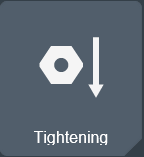
In der Registerkarte Verschraubung sind die in der Steuerung gespeicherten Verschraubungsprogramme aufgelistet, die für eine individuelle Verschraubung verfügbar sind. Verschraubungskonfigurationen werden in der Registerkarte Verschraubung beschrieben.
Registerkarte Gruppensequenz
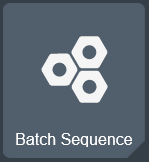
In der Registerkarte Gruppensequenz werden die in der Steuerung gespeicherten Gruppensequenzen aufgelistet.
Eine Gruppensequenz besteht aus einem oder mehreren sich wiederholenden Verschraubungsprogrammen in verschiedenen Kombinationen. Gruppensequenzen werden in der Registerkarte Gruppensequenz erstellt und konfiguriert.
Registerkarte Quellen
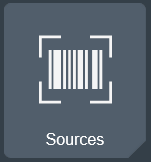
In der Registerkarte Quellen sind alle verfügbaren Optionen aufgeführt, um die Auswahl eines Verschraubungsprogramms (z.B. ein Verschraubungsprogramm oder eine Gruppensequenz – über einen Digitaleingang von verschiedenen Hardwarekomponenten) zu steuern. Scannerkonfigurationen werden in der Registerkarte Quellen beschrieben.
Registerkarte Virtuelle Station

In der Registerkarte Virtuelle Station werden die virtuellen Stationen konfiguriert.
Die Virtuelle Station ist eine Softwareabstraktion eines Steuerungssystems. In der Registerkarte Virtuelle Station werden die verschiedenen Ressourcen, Zubehörteile, Werkzeuge und Aufgaben einer virtuellen Station zugewiesen.
Registerkarte Steuerung

In der Registerkarte Steuerung werden Hardware- und Softwarekomponenten aufgelistet.
Die in der Steuerung gespeicherten und verwendeten Softwareversionen werden aufgelistet und können aktualisiert werden. Hier ist Zugang auf den Lizenzmanager für zusätzliche Funktionen möglich. Sie können die Einstellungen auch für die bzw. aus der Steuerung importieren bzw. exportieren.
Registerkarte Konfigurationen

In der Registerkarte Konfigurationen wird eine Liste mit Zubehörkonfigurationen angezeigt.
Hier können Teile wie Werkzeugzubehör und Aufsatz-Selektoren konfiguriert werden. Digitale E/A-Signale können Tasten, Lampen, Schaltern und Steckern zugeordnet werden.
Registerkarte Berichte

In der Registerkarte Berichte werden die Verschraubungsergebnisse und Ereignisse aufgeführt.
Registerkarte Einstellungen

In der Registerkarte Einstellungen können steuerungsspezifische Einstellungen wie zum Beispiel Sprache, Ereignisse oder Drahtlosnetzwerk festgelegt werden.
Registerkarte Lizenzzuordnung
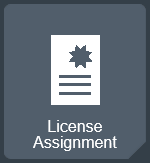
Die Registerkarte Lizenzzuordnung dient der Zuordnung von Lizenzen und Lizenzfunktionen zu virtuellen Stationen.
Registerkarte Hilfe

In der Registerkarte Hilfe finden Sie nützliche Angaben zur Steuerung. Wenn ein Computer an die Steuerung angeschlossen ist, können Sie PDF-Dateien in verschiedenen Sprachen herunterladen.
Mobilgeräte-GUI
Registerkarte Aufgabe
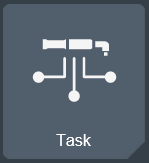
In der Registerkarte Aufgabe sind die in der Steuerung gespeicherten Verschraubungsprogramme aufgelistet, die für eine individuelle Verschraubung verfügbar sind. Verschraubungskonfigurationen werden in der Registerkarte Aufgabe beschrieben.
Registerkarte Steuerung

In der Registerkarte Steuerung werden Hardware- und Softwarekomponenten aufgelistet.
Die in der Steuerung gespeicherten und verwendeten Softwareversionen werden aufgelistet und können aktualisiert werden. Hier ist Zugang auf den Lizenzmanager für zusätzliche Funktionen möglich. Sie können die Einstellungen auch für die bzw. aus der Steuerung importieren bzw. exportieren.
Registerkarte Ergebnisse
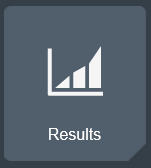
In der Registerkarte Ergebnisse werden die Verschraubungsergebnisse und Ereignisse aufgeführt.
Registerkarte Hilfe

In der Registerkarte Hilfe finden Sie nützliche Angaben zur Steuerung. Wenn ein Computer an die Steuerung angeschlossen ist, können Sie PDF-Dateien in verschiedenen Sprachen herunterladen.
Betrieb und Umgang
Die Power Focus XC wird über die Web-GUI eines angeschlossenen PC durch Zugriff auf die IP-Adresse der Steuerung konfiguriert. Zugriff auf die Schnittstelle der Steuerung ist auch über eine Mobilgeräte-GUI möglich.
Web-GUI
Schaltflächen und Symbole auf der GUI
Schaltfläche | Bezeichnung | Beschreibung |
|---|---|---|
Hinzufügen | Hinzufügung eines weiteren Elements. | |
Entfernen | Entfernen eines Elements. | |
| Auslassen | Bearbeiten eines Elements. |
Zurück | Zurück zur vorherigen Ansicht. | |
Scrollen auf Scrollen ab | Den Inhalt einer Liste, die über die Bildschirmlänge hinaus geht, verschieben | |
Maximieren Minimieren | Einen Abschnitt mit Parametern maximieren bzw. minimieren | |
Zurück (zum Start) (in einer Liste) Zurück (in einer Liste) | Zurück zwischen den Seiten einer Liste. | |
Vorwärts (zum Ende) (in einer Liste) Vorwärts (in einer Liste) | Vorwärts zwischen den Seiten einer Liste. | |
Schließen | Zum Schließen des Fensters drücken | |
Hinweis | Symbol, das darauf hinweist, dass ein Parameter falsch konfiguriert wurde. | |
Filter | Drücken, um nach Elementen zu filtern. | |
WARNUNG | Warnzeichen zum Hinweis auf Verletzungsgefahr. | |
Programm validieren | Drücken, um zu prüfen, ob ein Programm gültig ist. | |
Handbuch herunterladen | Drücken, um ein Handbuch herunterzuladen. | |
Startbildschirm | Gehen Sie zur Startseite. | |
Zu Ergebnis | Gehen Sie zur Ansicht „Live-Ergebnisse“. |
Mobilgeräte-GUI
Schaltflächen und Symbole auf der GUI
Schaltfläche | Bezeichnung | Beschreibung |
|---|---|---|
Hinzufügen | Hinzufügung eines weiteren Elements. | |
Entfernen | Entfernen eines Elements. | |
Auslassen | Bearbeiten eines Elements. | |
Zurück | Zurück zur vorherigen Ansicht. | |
Maximieren Minimieren | Einen Abschnitt mit Parametern maximieren bzw. minimieren | |
Zurück (zum Anfang der Liste) Zurück (eine Seite) | Zurück zwischen den Seiten einer Liste. | |
Weiter (zum Ende der Liste) Weiter (eine Seite) | Vorwärts zwischen den Seiten einer Liste. | |
Schließen | Schließen Sie das Fenster. | |
Hinweis | Symbol, das darauf hinweist, dass ein Parameter falsch konfiguriert wurde. | |
Handbuch herunterladen | Drücken, um ein Handbuch herunterzuladen. | |
Start | Gehen Sie zur Startseite. | |
Ergebnis | Gehen Sie zur Ansicht „Live-Ergebnisse“. | |
Protokollverbindung | Siehe Protokollstatus. |
Schnellstartanleitung
Für einen besseren Überblick über das System werden in der folgenden Anleitung die Schritte vorgestellt, die für die Inbetriebnahme des Systems erforderlich sind.
In dieser Anleitung werden nicht alle, sondern nur die grundlegendsten Systemfunktionen behandelt.
Web-GUI
Wählen Sie den zu verwendenden Werkzeugtyp aus. Die verfügbaren Verschraubungsstrategien sind vom Typ des ausgewählten Werkzeugs abhängig.
Legen Sie ein Verschraubungsprogramm fest, das alle relevanten Parameter enthält, wie beispielsweise Sollwinkel und Solldrehmoment. Der Hauptzweck des Werkzeugs besteht darin, eine Verschraubung auszuführen.
Erstellen Sie eine virtuelle Station und weisen Sie ihr ein Werkzeug zu. Die virtuelle Station fungiert als Schnittstelle zwischen Steuerung und Werkzeug und ermöglicht den Anschluss mehrerer Werkzeuge an eine einzelne physische Steuerung. Eine virtuelle Station wird immer benötigt, auch wenn nur ein Werkzeug an die Steuerung angeschlossen ist.
Weisen Sie der virtuellen Station eine Aufgabe zu. Bei der Aufgabe kann es sich entweder um ein Verschraubungsprogramm oder um einen spezifizierten Digitaleingang (beispielsweise von einem Barcode-Lesegerät) handeln. Das Werkzeug, das der Station zugewiesen wurde, kann nun die vorgesehene Aufgabe ausführen.
Mobilgeräte-GUI
Wählen Sie den zu verwendenden Werkzeugtyp aus.
Erstellen Sie eine Verschraubungsaufgabe und legen Sie die relevanten Parameter fest, beispielsweise Solldrehmoment und Sollwinkel. Der Hauptzweck des Werkzeugs besteht darin, eine Verschraubung auszuführen.
Die erstellte Aufgabe wird einer virtuellen Station zugewiesen. Das Werkzeug, das der Station zugewiesen wurde, kann nun die vorgesehene Aufgabe ausführen.
Lizenzen Einführung
Lizenzen für Controller-Funktionen werden durch das Functional Management System (FMS) gemanagt. Dies ermöglicht es den Kunden, mittels eines dynamischen Lizenzierungssystems Controller-Funktionen auf Ihre spezifischen Bedürfnisse zuzuschneiden.
Lizenzen können entweder für einzelne Funktionen oder für eine Gruppe von Funktionen erworben und auf mehreren virtuellen Stationen verwendet werden. Werden Sie nicht länger benötigt, können die Lizenzen in den Pool zurückgegeben werden. Lizenzen können durch das Atlas Copco License Portal (ACLP) erworben werden. Lizenzen können vom ACLP heruntergeladen und durch ToolsTalk gemanagt/verteilt werden oder können auf einem USB-Laufwerk, das in den Controller eingeführt wird, gespeichert werden.
Beachten Sie, dass das Erstellen und Managen von Kundenkonten im ACLP in dieser Dokumentation nicht behandelt wird. Weitere Auskünfte erteilt Ihr örtlicher Atlas Copco Vertreter.
Lizenzen Überblick
Die Konfiguration von Funktionen, die Lizenzen unterliegen, kann auch ohne installierte Lizenz erfolgen. Beispielsweise die Konfiguration von Verschraubungsprogrammen und die Konfiguration von Multistep-Programmen. Die Zuweisung dieser Funktionen zu einem Werkzeug oder einer virtuellen Station ist ebenso möglich. Die Ausführung einer Funktion ohne gültige Lizenz erfordert jedoch die Installation der entsprechenden Lizenz.
Die Durchsetzung der Lizenz erfolgt in zwei Phasen: Zuweisung und Laufzeit (Startknopf gedrückt). Wird eine Funktion, für die keine Lizenz installiert ist, einer virtuellen Station zugewiesen, erscheint ein rotes Ausrufezeichen bei der Ansicht der virtuellen Station in ToolsTalk 2. Die Controller-Oberfläche zeigt auch ein Warndreieck im Werkzeug- oder Aufgabenabschnitt an (je nachdem, was fehlt) Wird eine Funktion gestartet, für die keine Lizenz installiert ist (z. B. Startknopf gedrückt), wird dem Benutzer ein Ereignis angezeigt, um ihn zu informieren, welche Lizenz fehlt. Es ist nicht möglich, ohne Installation der korrekten Lizenz fortzufahren.
Das Ausführen einer unlizenzierten Funktion wird in den meisten Fällen zum Blockieren des Werkzeugs führen.
Viele Merkmale und Funktionen des Controllers benötigen eine Lizenz, um sie einer virtuellen Station zuweisen und von ihr verwendet werden zu können. Es gibt drei Lizenzarten:
Virtueller Stationstyp
Eine feste Auswahl an Funktionen, die in einem einzigen Paket gebündelt sind. Der virtuelle Stationstyp legt u. a. fest, welche Werkzeuge ausgeführt werden können, wie viele Programme und Sequenzen verwendet werden können, welche Verschraubungsstrategien zur Verfügung stehen und welche Berichtstypen erstellt werden können. Die in jedem virtuellen Stationstyp enthaltenen Funktionen sind Funktionen, die oftmals gemeinsam genutzt werden oder bei denen innere Abhängigkeiten bestehen, die das Vorhandensein anderer Funktionen in dem Paket erfordern. Virtuelle Stationstypen werden einer virtuellen Station in ihrer Gesamtheit zugewiesen. Die virtuelle Station kann dann alle in dem virtuellen Stationstypen enthaltenen Funktionen nutzen. Um Verschraubungen ausführen zu können, muss eine virtuelle Station einem virtuellen Stationstypen zugewiesen werden. In Abhängigkeit vom Lizenztyp, werden mehrere Verschraubungsoptionen aktiviert oder gesperrt.
Virtuelle Stationsfunktion
Einzelne Funktionen, die die virtuellen Stationstypen ergänzen können. Viele Funktionen können als Einzellizenz erworben werden.
Lizenzquellen
Lizenzen, die auf einem Controller verwendet werden, können aus mehreren verschiedenen Quellen bezogen werden. Die Anzahl der simultan verfügbaren Quellen ist auf 10 begrenzt (entweder 10 FMS Portable Quellen oder ein Lizenz-Server (TT2) neben 9 FMS Portable Quellen). Wenn Sie Lizenzen aus einer Quelle hinzufügen möchten, nachdem die Quellengrenze (10) erreicht ist, müssen alle Lizenzen aus einer Quelle aus dem Controller entfernt werden, um Platz für Lizenzen aus der anderen Quelle zu schaffen.
Quellenübersicht
Der Quellenübersicht-Tab (Lizenzzuordnung > Quellenübersicht) gibt dem Benutzer einen Überblick über die auf dem Controller installierten Lizenzen und deren Herkunft. Hier können maximal 10 verschiedene Quellen angezeigt werden, die jeweils mit FMS P (für FMS Portable oder Dongle) oder Lizenz-Server (TT2) bezeichnet werden.
Durch Anklicken einer beliebigen Lizenzquelle werden detaillierte Informationen zur Lizenzquelle dieser Quelle angezeigt. Es werden der Name und Typ der Quelle sowie die Anzahl und der Typ der Lizenzen in jeder Kategorie (Virtueller Stationstype, virtuelle Stationsfunktion und Controllerfunktion) aufgeführt.
Unterstützte Werkzeuge
Von einer Virtuellen Station unterstützte Tools können je nach Typ der Virtuellen Station auf dem Controller variieren.
Unterstützte Werkzeuge | Batch-Steuerung | Verbindungssteuerung | Stations-Steuerung | Kritische Steuerung | Prozesssteuerung |
|---|---|---|---|---|---|
BCP / BCV | X | - | - | - | - |
TensorSB | - | X | X | - | - |
TensorSL | - | - | X | X | X |
TBP | - | - | X | X | X |
TensorST | - | - | X | X | X |
TensorSTR | - | - | X | X | X |
SRB | - | - | X | X | X |
TensorSTB | - | - | X | X | X |
STWrench | - | - | X | X | X |
TensorES | - | X | X | - | - |
TensorSR | - | - | X | X | X |
QST (Einbauspindel) | - | - | X | X | X |
TBPS | - | X | X | - | - |
MWR-S (Mechatronisches Wrench-Signal) | - | - | - | - | - |
MWR-T (Mechatronisches Wrench-Drehmoment) | X | X | X | X | - |
MWR-TA (Mechatronischer Wrench-Drehmomentwinkel) | - | - | X | X | X |
Externes Werkzeug | X | X | X | X | X |
ITB-A | - | - | X | X | X |
ICB-A | - | - | X | X | X |
ITB-P | - | - | X | X | X |
Installation und Upgrade
In diesem Abschnitt finden Sie Informationen zur Unterstützung der Erstinstallation des Produkts sowie zu Versionsaktualisierungen.
Lizenzinstallation
Installation von Lizenzen auf dem Controller
Beachten Sie, dass die Lizenzquellen auf 1 Lizenz-Server (TT2) und 9 FMS Portables (Dongles) gleichzeitig beschränkt sind. Lizenzen werden entweder über den Server (ToolsTalk 2) oder über FMS Portable installiert. Wenn das Limit der Lizenzquellen erreicht ist, müssen alle Lizenzen einer Quelle aus dem Controller entfernt werden, damit Lizenzen aus einer anderen Quelle hinzugefügt werden können.
Vor der Installation von Lizenzen über den Server (ToolsTalk 2) muss die Uhrzeit der Steuerung mit der Uhrzeit des Servers synchronisiert werden.
Installation vom Server
Die Verteilung von Server-basierten Lizenzen erfolgt über ToolsTalk 2. Hinweise zur Installation von Lizenzen entnehmen Sie bitte dem ToolsTalk 2-Benutzerhandbuch.
Zur Installation von Lizenzen unter Verwendung von ToolsTalk 2 muss der richtige Lizenzserver konfiguriert werden:
Das Menü Einstellungen wählen und die Registerkarte Serververbindungen auswählen.
Setzen Sie im Feld Atlas Copco Lizenzmanager den Schalter auf Ein.
Tragen Sie die korrekte Server Host-IP-Adresse (normalerweise dieselbe IP-Adresse wie für ToolsTalk 2) und den korrekten Server-Port ein.
Wählen Sie Übernehmen.
Installation vom FBS Portable (USB)
Das Funktions-Managementsystem (FMS - Functionality Management System) verwendet ein spezielles FMS-Portable-Gerät, um die gewünschte Funktionalität an einen bzw. von einem Controller zu übertragen. Der USB-Speicherstick enthält einen Universal-Speicherbereich sowie einen gesicherten Speicherbereich, der nur über den Lizenzmanager eines Controllers zugänglich ist. Die erworbenen Funktionsmodule werden von Atlas Copco in den Universal-Speicherbereich heruntergeladen. Wenn ein FMS Portable zum ersten Mal in einen Controller mit Lizenzmanager eingeführt wird, wird die Datei erkannt und dekodiert, und die Funktionsmodule werden in den gesicherten Speicherbereich übertragen, der nur über den Lizenzmanager zugänglich ist.
Verfügen Sie über einen USB-Speicherstick mit installierten Lizenzen, führen Sie die folgenden Schritte aus, um diese auf dem Controller zu installieren.
Führen Sie den USB-Speicherstick in den USB-Port des Controllers ein
Das USB-Lizenzverwaltungsfenster wird angezeigt. Die Spalte Pool zeigt die Gesamtanzahl der auf dem Controller installierten Lizenzen aus allen Quellen an. Die Spalte Verfügbar auf FMS P zeigt die auf diesem Dongle verfügbaren Lizenzen an, während die Spalte Von diesem FMS P die Anzahl der Lizenzen anzeigt, die von diesem speziellen FMS P auf diesen Controller übertragen wurden.
Wählen Sie den nach links zeigenden Pfeil neben der Lizenz aus, die Sie auf der Steuerung installieren wollen.
Die Anzahl in der Spalte Verfügbar auf FMS P nimmt um 1 ab während die Anzahl in der Spalte Von diesem FMS P um 1 steigt.
Dem Benutzer werden Ereignisse sowohl für den Beginn als auch das Ende der Lizenzübertragung auf dem Controller angezeigt.
Automatische Lizenzzuweisung
Der ersten erstellten virtuellen Station wird automatisch eine Prozesssteuerungslizenz zugewiesen. Die Lizenz wird zugewiesen, wenn sie auf der Steuerung verfügbar ist und der virtuellen Station keine andere Lizenz zugewiesen ist. Die automatische Lizenzzuweisung erfolgt beim Hochfahren der Steuerung.
Lizenz-Synchronisierung
Bestehende Lizenzen werden alle zwei Stunden mit dem Lizenzserver abgeglichen. Wenn innerhalb von 14 Tagen keine Antwort vom Lizenzserver eingeht, werden die betroffenen Lizenzen widerrufen. Der Benutzer wird auch benachrichtigt, wenn die Lizenzen bald ablaufen. Wenn eine Lizenz innerhalb der nächsten 7 Tagen abläuft, wird dem Benutzer alle zwei Stunden eine Warnung angezeigt. Wenn Lizenzen nicht verlängert werden, laufen sie ab und die betroffenen Funktionen stehen nicht länger zur Verfügung.
Entfernen von Lizenzen von der Steuerung
Es wird eine Möglichkeit zum Entfernen von über FMS Portable installierten Lizenzen beschrieben. Eine Anleitung zum Entfernen von auf dem Server installierten Lizenzen finden Sie im ToolsTalk 2-Benutzerhandbuch.
Entfernen von per FMS Portable installierten Lizenzen
Stellen Sie sicher, dass der FMS Portable in den USB-Port des Controllers eingeführt ist.
[Falls das USB Lizenz-Manager-Fenster nicht angezeigt wird] Wählen Sie das Menü Lizenzzuordnung.
Wählen Sie USB-Symbol oben rechts im Fenster.
Das Fenster des USB-Lizenz-Managers erscheint.
Wählen Sie den nach rechts zeigenden Pfeil neben der Lizenz, die Sie von der Steuerung entfernen wollen.

Lizenzen, die virtuellen Stationen zugeordnet sind, können von dem Controller entfernt werden. Die virtuelle Station wird dadurch jedoch unbrauchbar.
Konfiguration
In diesem Abschnitt finden Sie ausführliche Informationen zum Erstellen, Ändern und Überprüfen von Produkteinstellungen.
Web-GUI
Arbeiten mit der Registerkarte Verschraubung
Änderungen an den Verschraubungsprogrammen in einem der Abschnitte müssen aktiv übernommen werden, indem die Schaltfläche „Anwenden“ rechts unten in der Benutzeroberfläche angeklickt wird. Alternativ können Änderungen rückgängig gemacht werden, indem Sie auf die Schaltfläche „Rückgängig“ an der gleichen Stelle klicken.
Wenn der Abschnitt, in dem Änderungen vorgenommen wurden, verlassen wird (mit der Schaltfläche Zurück, Startseite oder Ergebnis), wird dem Benutzer ein Warnfenster angezeigt, in dem die Änderungen auch übernommen oder rückgängig gemacht werden können. Der Benutzer kann nicht fortfahren, ohne die Änderungen zu übernehmen oder rückgängig zu machen.
Controller-Funktionen wie beispielsweise die Verschraubungsstrategien mit niedrigen Reaktionskräften, und den gesamten Controller betreffende Funktionen, erfordern Lizenzen, die durch das FMS (Functionality Management System) verteilt werden. Während die Konfiguration von Funktionen ohne spezielle Lizenzen möglich ist, ist für die Zuweisung und Nutzung dieser Funktionen die Installation der korrekten Lizenz auf dem Controller erforderlich. Nähere Informationen dazu entnehmen Sie bitte dem Abschnitt Lizenzen (FMS).
Für die Power Focus XC Verschraubungsprogramme müssen die Parameter so eingestellt werden, dass ein Verschraubungsvorgang ausgeführt wird. Die Auswahl einer Strategie und entweder des Solldrehmoments oder des Sollwinkels ist obligatorisch. Andere Einstellungen sind optional, wie beispielsweise Soft Start, Selbstschneiden und Drehmomentausgleich. Es ist möglich, das Anziehen schrittweise zu überprüfen, indem Grenzwerte hinzugefügt werden, innerhalb derer das Drehmoment oder der Winkel, um den sich die Schraube dreht, liegen müssen.
Der Verschraubungsvorgang ist in vier Stufen unterteilt: Start, Einschrauben, Anziehen und Stopp.

Verschraubungsprogramme
Durch die Auswahl des Verschraubungsprogramms kann die Methode zur Anwendung der Klemmkraft (oder Vorspannung) auf die Verbindungsstelle ausgewählt werden. Verschiedene Verbindungen erfordern verschiedene Strategien für die Anwendung der gewünschten Klemmkraft und die Minimierung unerwünschter Betriebseffekte.In der Power Focus XC können bis zu 1.000 Verschraubungsprogramme gespeichert werden.
In der Web-HMI können maximal 1.000 Verschraubungsprogramme erstellt werden.
In der Mobilgeräte-HMI können maximal 500 Verschraubungsprogramme erstellt werden.
Die TurboTight-Strategie aktiviert die Möglichkeit, die manuelle Programmierung oder Quick prog zu verwenden. Weitere Informationen finden Sie unter Absatz TurboTight.
Die Strategien Quick-Schritt, Zwei Schritte und Drei Schritte ermöglichen die Auswahl, ob mit einem Solldrehmoment- oder einen Sollwinkelwert angezogen werden soll.
Die Strategie Externes Ergebnis wird verwendet, wenn IO-Verschraubungen über ein externes digitales Signal angegeben werden. Weitere Informationen finden Sie unter Absatz Externes Ergebnis.
Bei allen Verschraubungsprogrammen ist als Mindestanforderung die Einstellung des Sollmoment- oder Sollwinkel-Werts erforderlich.
Parameter | Beschreibung | Standardwert |
|---|---|---|
Strategie | Verfügbare Verschraubungsprogramme TurboTight: Als Standardeinstellung wird kein zusätzliches Anzugsverhalten verwendet. Nur Sollwerte werden verwendet. Quickstep: Damit wird eine zusätzliche Schraubstufe zur Reduzierung einer Streuung der Vorspannung hinzugefügt. Zweistufig: Hinzufügen einer Unterbrechung zwischen erster und letzter Schraubstufe, um Kurzzeitentspannungseffekten weiter entgegenzuwirken. Dreistufig: Zieht mit einem definierten ersten Drehmomentwert an, lockert dann die Schraube und zieht sie sofort danach mit ihrem Solldrehmoment oder Sollwinkel an. Drehmomentschlüssel – Produktion: Anzugsstrategie zur Verwendung mit einem ST-Schlüssel. Drehmomentschlüssel – Qualität: Die verwendete Strategie, um für die mit einem ST-Schlüssel durchgeführten Anzüge zu überprüfen. Drehen: Dreht die Spindel mit einer spezifizierten Drehzahl und einem festgelegten Winkel. Externes Ergebnis: Gibt ein vorher festgelegtes Schraubergebnis anstatt einen gemessenen Drehmoment-/Winkelwert an. Multistep: Eine aus mehreren konfigurierbaren Stufen bestehende Schraubstrategie, die Beschränkungen und Überwachungsfunktionen umfasst. | TurboTight |
Sollwerttyp | Definiert den Sollwerttyp in der letzten Stufe. Solldrehmoment: Das Anziehen peilt beim Ausführen des finalen Schritts den spezifischen Zielwert an. Sollwinkel: Das Anziehen peilt beim Ausführen des finalen Schritts den spezifischen Zielwert an. |
|
Solldrehmoment | Definiert das Solldrehmoment beim Anziehen im finalen Schritt. |
|
Sollwinkel | Definiert den Sollwinkel beim Anziehen im finalen Schritt. |
|
Solldrehzahl | Zur Einstellung der für die Endstufe zu verwendenden Werkzeugdrehzahl entweder manuell oder unter Verwendung der Standarddrehzahl. Auto: Nutzt einen Wert, der basierend auf der max. Werkzeuggeschwindigkeit berechnet wird. Manuell: Manuelle Spezifizierung der Werkzeugdrehzahl. | Auto |
<Manual> | Werkzeuggeschwindigkeit während des Anziehens oder während des finalen Schritts. |
|
TurboTight
TurboTight ist die voreingestellte Schraubstrategie und darauf ausgerichtet, eine sehr schnelle und ergonomische Verschraubung basierend auf der maximalen Werkzeugdrehzahl (Einstellung Max. Werkzeugdrehzahl) vorzunehmen. Diese Strategie umfasst zwei Optionen:
Quick prog, bei dieser Strategie muss zur Ausführung der Verschraubung nur das Sollmoment eingestellt werden.
Manuell, erlaubt dem Benutzer, mehrere Anzugsparameter zu konfigurieren.
Stellen Sie zur bestmöglichen Vermeidung von einem unerwarteten Rucken am Ende der Verschraubung bei Verwendung der TurboTight-Verschraubungsstrategie sicher, dass die Zeitüberwachung aktiviert ist.
Stellen Sie zur bestmöglichen Vermeidung von einem unerwarteten Rucken am Ende der Verschraubung bei Verwendung der TurboTight-Verschraubungsstrategie sicher, dass das maximale Zeitlimit aktiviert ist.
Das maximale Zeitlimit ist standardmäßig aktiviert, Sie müssen aber die zugehörigen Werte einrichten. Setzen Sie den Winkel-Grenzwert im Verschraubungsschritt auf Von Einschraubphase beendet.
Stellen Sie die maximale Zeit auf den niedrigstmöglichen Wert ein, bei dem die normale Verschraubung nicht gestoppt wird. Stellen Sie das Drehmoment bei abgeschlossenem Einschrauben in der Einschraubphase so ein, dass es ausgelöst wird, wenn das Drehmoment anzusteigen beginnt.
Je nach Verbindungseigenschaften, also wenn es sich z. B. um eine sehr steife oder sehr weiche Verbindung handelt, kann ggf. die Verwendung einer anderen Schraubstrategie erforderlich sein.
TurboTight ist nicht für Joint Control verfügbar.
Feineinstellung der TurboTight-Strategie
Die TurboTight-Verschraubungsstrategie zeigt auf das Solldrehmoment. Dabei kann das Ergebnis unter oder über dem Sollwert liegen. Der wichtigste Parameter der TurboTight-Verschraubungsstrategie ist die Drehzahl. Die maximale Drehzahl kann für die meisten Verschraubungen beibehalten werden. Sollten aber alle/einige Verschraubungen überdreht werden, reduzieren Sie die Drehzahl in kleinen Schritten. Drehmoment bei abgeschlossenem Einschrauben wird nicht für die Steuerung der Verschraubung, sondern nur zur Berechnung der Grenzwerte und Ergebnisse verwendet.
QuickStep
Quickstep ist eine Verschraubungsstrategie, die dazu dient, eine Vorspannungsstreuung der Verbindung zu reduzieren, indem eine anfängliche Stufe mit vorgegebenem Drehmoment- und Drehzahlwert hinzugefügt und anschließend die Solldrehzahl in der Endstufe herabgesetzt wird.
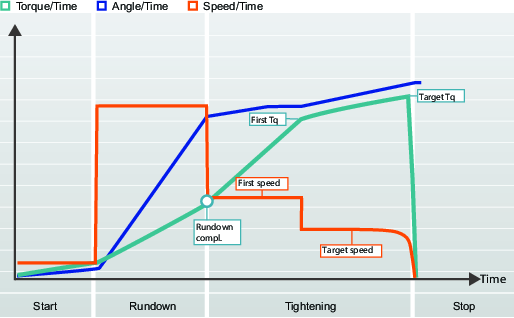
Parameter | Beschreibung | Standardwert |
|---|---|---|
Erstes Drehmoment | Sollmoment für die erste Stufe. |
|
Erstes Drehmoment | Während der ersten Stufe verwendetes Drehmoment. | 80 % des Sollmoments |
Drehzahl 1. Stufe | Solldrehzahl für die erste Stufe. |
|
Drehzahl 1. Stufe | Werkzeugdrehzahl während der ersten Stufe. | 50% der max. Werkzeugdrehzahl |
Zweistufig
Die Strategie Zweistufig ist in vielerlei Hinsicht mit der Quickstep-Strategie identisch, außer dass eine kleine Zeitverzögerung zwischen der ersten und letzten Stufe hinzugefügt wird, um den Kurzzeitentspannungseffekten in der Verbindung weiter entgegenzuwirken.

Parameter | Beschreibung | Standardwert |
|---|---|---|
Erstes Drehmoment | Während der ersten Stufe verwendetes Drehmoment. | 80 % des Sollmoments |
Drehzahl 1. Stufe | Solldrehzahl für die erste Stufe. |
|
Pausenzeit | Zeit zwischen erster und zweiter Stufe. | 50 ms |
Feineinstellung der Zweistufen-Strategie
Beim Erreichen des Umschaltpunktes wird das Werkzeug für gewisse Zeit sofort angehalten, bevor es anschließend mit der Endstufe fortfährt. Der erste Drehmomentwert und die Pausenzeit sollten so ausgewählt werden, dass bei Handwerkzeugen eine verbesserte Ergonomie erreicht wird.
Dreistufig
Bei der dreistufigen Strategie wird zwischen der ersten und letzten Stufe eine Lösestufe hinzugefügt, um den auf die Einbettung zurückzuführenden Kurzzeitentspannungseffekten entgegen zu wirken und eine Streuung der Vorspannung zu reduzieren. Dies wird manchmal zur Konditionierung der Verbindung verwendet und kann beispielsweise bei Verbindungen mit mehreren angrenzenden Flächen nützlich sein, wobei bei neuen Teilen aufgrund einer Glättung der Oberflächen und somit einer geringeren Einbettung größere Auswirkungen als bei wiederverwendeten Teilen erzielt werden.
Eine Konditionierung der Verbindung erfolgt durch ein Anziehen in der ersten Stufe auf ein bestimmtes Drehmoment, Erstes Drehmoment, und ein anschließendes Aufheben der Last, indem die Mutter mit einem spezifizierten Konditionierungswinkel gedreht und anschließend auf ihr Sollmoment oder ihren Sollwinkel festgezogen wird.
Das Sollmoment kann niedriger als das Drehmoment sein, das während der ersten Stufe nach dem Einschrauben erreicht wurde. Damit das Sollmoment niedriger als das erste Drehmoment ist, stellen Sie das Sollmoment (Schraubparameter > Anzugsstufe > Letzte Stufe > Sollmoment) auf einen Wert ein, der unter dem Wert für das erste Drehmoment liegt (Schraubparameter > Anzugsstufe > Erste Stufe > Erstes Drehmoment).
Wenn der Winkel bei einem Verschraubungsprogramm als ein Sollwert verwendet wird, wird der Sollwinkel von der Position am Ende der Lösestufe (Konditionierung) gemessen.
Verhalten von „Drehmoment messen bei“ und „Winkel messen bis“
Die bei der Ergebnisauswertung für „Drehmoment messen bei“ und „Winkel messen bis“ gemessenen Werte für Max. Drehmomentwert und Wert bei Spitzendrehmoment stellen die während der gesamten Verschraubung gemessenen Höchstwerte dar. Wenn das Sollmoment niedriger als das erste Drehmoment eingestellt wird, bedeutet dies, dass der Wert bei der Ergebnisauswertung höher als der Endwert sein wird. Zur Anzeige des Endwerts einer Verschraubung sollten sowohl „Drehmoment messen bei“ als auch „Winkel messen bis“ auf den Wert bei Abschaltung eingestellt werden.
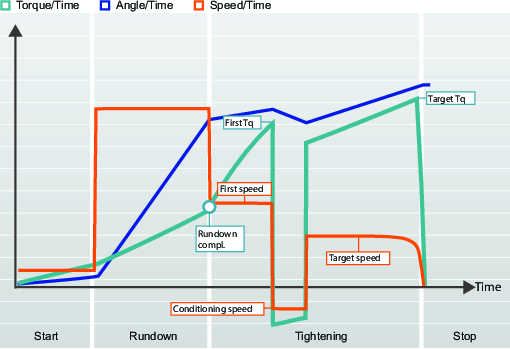
Parameter | Beschreibung | Standardwert |
|---|---|---|
Erstes Drehmoment | Während der ersten Stufe verwendetes Drehmoment. | 80 % des Sollmoments |
Drehzahl 1. Stufe | Werkzeugdrehzahl während der ersten Stufe. | 50% der max. Werkzeugdrehzahl |
Konditionierungsdrehzahl | Werkzeugdrehzahl während der Konditionierungsstufe. | 50% der max. Werkzeugdrehzahl |
Konditionierungswinkel | Drehwinkel der Stecknuss während der Konditionierungsstufe. | 180° |
Feineinstellung der Dreistufen-Strategie
Wenn der Umschaltpunkt erreicht wird und die Konditionierungsstufe beginnt, wird das Werkzeug sofort angehalten und läuft rückwärts, bevor es anschließend mit der Endstufe fortfährt. Diese Konditionierungsstufe muss unter Umständen feineingestellt werden, um bei Handwerkzeugen eine verbesserte Ergonomie bereitzustellen.
ST-Wrench
Der STwrench wird an einen Controller mit Drahtlosverbindung angeschlossen und über die graphische Benutzerschnittstelle des Controllers oder die webbasierte Benutzerschnittstelle konfiguriert.
Die Konfiguration des STwrench erfolgt im Menü „Anziehen“ unter Verwendung des gleichen Verfahrens wie bei den anderen Anzugsstrategien.
Der STwrench verfügt über eine Rapid Backup Unit (RBU). Die RBU definiert die Funktion des Schraubenschlüssels und speichert die Verschraubungsprogramme. Der Controller unterstützt derzeit nur die RBU vom Typ Produktion.
Das Endmontagewerkzeug (Buchse) des STwrench verfügt über ein RFID TAG mit einer programmierbaren Nummer. Anhand dieser Nummer erkennt der Schraubenschlüssel das Werkzeug und die verwendbaren Programme. Außerdem speichert das RFID TAG die Drehmoment- und Winkel-Korrekturkoeffizienten.
Der STwrench verfügt über mehrere Programme, die sowohl zum Anziehen in der Produktion als auch zur Qualitätskontrolle verwendet werden.
Der STwrench unterstützt nur Verschraubungsprogramme, die vom Werkzeug unterstützt werden (Schlüsselproduktion und Schlüsselqualität).
Weiterführende Informationen zum STWrench entnehmen Sie bitte dem STWrench-Benutzerhandbuch (Drucksache Nummer 9836 4134 01).
STwrench Startstufen-Parameter
Die in den Tabellen aufgeführten Parameter sind nur verfügbar, wenn eine der STwrench-Strategien verwendet werden. Es gibt verschiedene Strategie-Kombinationen. Einige der Parameter sind nur für bestimmte Strategien verfügbar und daher bei anderen Strategien nicht sichtbar.
Parameterregeln werden automatisch überprüft. Wenn eine Verletzung auftritt, wird der Fehlerindikator  neben den falschen Parametern angezeigt. Wählen Sie die Fehleranzeige aus, um weitere Informationen über den Fehler aufzurufen.
neben den falschen Parametern angezeigt. Wählen Sie die Fehleranzeige aus, um weitere Informationen über den Fehler aufzurufen.
Ein Wechsel zwischen den Strategien kann dazu führen, dass eine Fehleranzeige erscheint. Dies ist der Hinweis darauf, dass die ausgewählte Kombination ungültig ist und korrigiert werden muss.
Weiterführende Informationen zum STWrench entnehmen Sie bitte dem STWrench-Benutzerhandbuch (Drucksache Nummer 9836 4134 01).
Parametername | Bedingung | Beschreibung | Standardwert |
|---|---|---|---|
Kennzeichen-Nummer | Ein: nach Aktivierung des Schalters TAG-Prüfung (Konfigurationen > Werkzeugkonfiguration > TAG-Prüfung > Ein) ist zum Ausführen des Verschraubungsprogramms eine korrekte TAG-Nummer erforderlich. Aus: Die Kennzeichen-Nummer wird nicht überprüft. | Aus | |
Kennzeichen-Nummer erforderlich | Kennzeichen-Nummer = EIN | Die für dieses Anzugsprogramm erforderliche Kennzeichen-Nummer. | 1 |
Rehit-Erkennung | Die Parameter-Optionen: Komplett oder Aus . | Aus | |
Drehmoment-Korrekturkoeffizient | In bestimmten Fällen sind ggf. Erweiterungen erforderlich, die zur Anwendung passen. In diesem Fall muss die Schraubenschlüsselmessung kompensiert werden, damit ein korrekter Wert erscheint. Weiterführende Informationen zur Berechnung des Korrekturkoeffizienten entnehmen Sie bitte dem STWrench-Benutzerhandbuch (Drucksache Nummer 9836 4134 01). Der Parameter wird im RFID-TAG des Endmontagewerkzeugs gespeichert. | 1,0 | |
Winkelkorrektur | In bestimmten Fällen sind ggf. Erweiterungen erforderlich, die zur Anwendung passen. In diesem Fall muss die Schraubenschlüsselmessung kompensiert werden, damit ein korrekter Wert erscheint. Informationen zur Berechnung des Korrekturkoeffizienten finden Sie in der Gebrauchsanweisung zu STwrench. Der Parameter wird im RFID-TAG des Endmontagewerkzeugs gespeichert. | 0° |
STwrench Einschraubstufen-Parameter
Die in den Tabellen aufgeführten Parameter sind nur verfügbar, wenn eine der STwrench-Strategien verwendet werden. Es gibt verschiedene Strategie-Kombinationen. Einige der Parameter sind nur für bestimmte Strategien verfügbar und daher bei anderen Strategien nicht sichtbar.
Parameterregeln werden automatisch überprüft. Wenn eine Verletzung auftritt, wird der Fehlerindikator  neben den falschen Parametern angezeigt. Wählen Sie die Fehleranzeige aus, um weitere Informationen über den Fehler aufzurufen.
neben den falschen Parametern angezeigt. Wählen Sie die Fehleranzeige aus, um weitere Informationen über den Fehler aufzurufen.
Ein Wechsel zwischen den Strategien kann dazu führen, dass eine Fehleranzeige erscheint. Dies ist der Hinweis darauf, dass die ausgewählte Kombination ungültig ist und korrigiert werden muss.
Weiterführende Informationen zum STWrench entnehmen Sie bitte dem STWrench-Benutzerhandbuch (Drucksache Nummer 9836 4134 01).
Einschraubstufe beendet ist in der STwrench Dokumentation als Zyklusstart definiert, d. h. wenn die Anzugsstufe beginnt.
Parametername | Beschreibung | Standardwert |
|---|---|---|
Drehmoment beim abgeschlossenen Eindrehen | Definition des Eindrehungs-Abschlusspunkts | Richtet sich nach der Smarthead Mindestlast (in der Regel 5% des Nenn-Drehmoments) in Nm |
Ratschenzeit | 5000 ms |
STwrench Anzugsstufen-Parameter
Die in den Tabellen aufgeführten Parameter sind nur verfügbar, wenn eine der STwrench-Strategien verwendet werden. Es gibt verschiedene Strategie-Kombinationen. Einige der Parameter sind nur für bestimmte Strategien verfügbar und daher bei anderen Strategien nicht sichtbar.
Parameterregeln werden automatisch überprüft. Wenn eine Verletzung auftritt, wird der Fehlerindikator  neben den falschen Parametern angezeigt. Wählen Sie die Fehleranzeige aus, um weitere Informationen über den Fehler aufzurufen.
neben den falschen Parametern angezeigt. Wählen Sie die Fehleranzeige aus, um weitere Informationen über den Fehler aufzurufen.
Ein Wechsel zwischen den Strategien kann dazu führen, dass eine Fehleranzeige erscheint. Dies ist der Hinweis darauf, dass die ausgewählte Kombination ungültig ist und korrigiert werden muss.
Weiterführende Informationen zum STWrench entnehmen Sie bitte dem STWrench-Benutzerhandbuch (Drucksache Nummer 9836 4134 01).
Parametername | Bedingung | Beschreibung | Standardwert |
|---|---|---|---|
Sollwert | Wählen Sie aus dem Dropdown-Menü den Sollwert aus. Drehmoment, Winkel, Drehmoment oder Winkel | Drehmoment | |
Solldrehmoment |
| Definiert das Sollmoment für die Anzugsstufe. | 0 Nm |
Sollwinkel | Soll = Winkel | Definiert den Sollwinkel für die Anzugsstufe. | 360° |
Moment-Grenzwerte | Ziel = Soll | Die Auswahl erfolgt durch einen Schalter. Position Automatisch oder Manuell. |
|
Moment untere Toleranz | Drehmomentbegrenzer = Manuell | Drehmoment für das untere Limit | 0 Nm |
Moment obere Toleranz | Drehmomentbegrenzer = Manuell | Drehmoment für das obere Limit | 0 Nm |
Winkel-Grenzwerte | Soll = Winkel | Auswahl aus einem Drop-Down-Menü. Die Parameter-Optionen: Automatisch oder Manuell. Winkelwerte für Max. und Min. können ausgewählt werden | |
Winkel-Grenzwerte | Ziel = Soll | Auswahl aus einem Drop-Down-Menü. Die Parameter-Optionen: Aus: Keine Überwachung der Winkelgrenzen. Von Einschraubstufe beendet: Das Überwachungsfenster wird ab Erreichen von Drehmoment für Einschraubstufe beendet aktiviert. Ab Drehmoment: Das Überwachungsfenster wird ab Erreichen des angegebenen Drehmomentwertes aktiviert. | |
Finales Winkelüberwachungsdrehmoment |
| Drehmomentwert, von dem die Winkel-Limits überwacht werden. | 18,75 Nm |
Einschraubwinkel min. | Winkellimits = ein oder manuell | Unteres Winkelwert-Limit | 324° |
Einschraubwinkel max. | Winkellimits = ein oder manuell | Oberes Winkelwert-Limit | 396° |
Winkelsuchlimit | Winkellimits = manuell | ||
Drehmoment messen bei |
| Auswahl aus einem Drop-Down-Menü. Die Parameter-Optionen: Max. Drehmomentwert Wert bei Spitzenwinkel |
|
NIO final unter Soll |
| Die Auswahl erfolgt durch einen Schalter. Position EIN oder AUS. | Aus |
Änderung Schraublimit |
| 50 Nm |
Parametername | Bedingung | Beschreibung | Standardwert |
|---|---|---|---|
Drehmoment-Kompensationspunkt | Drehmoment-Kompensation = Ein | 0° | |
PCT-Abstand | Drehmoment-Kompensation = Ein | 360° | |
PVT-Intervall | Drehmoment-Kompensation = Ein | 180° | |
Verzögerungsüberwachung | Drehmoment-Kompensation = Ein | 0° | |
Moment untere Toleranz | Drehmoment-Kompensation = Ein | Drehmoment für das untere Limit | 1 Nm |
Moment obere Toleranz | Drehmoment-Kompensation = Ein | Drehmoment für das obere Limit | 20 Nm |
Ausgleichswert | Drehmoment-Kompensation = Ein | Auswahl aus einem Drop-Down-Menü. Die Parameter-Optionen: Mittleres Drehmoment Spitzenmoment |
STwrench Lösen
Die in den Tabellen aufgeführten Parameter sind nur verfügbar, wenn eine der STwrench-Strategien verwendet werden. Es gibt verschiedene Strategie-Kombinationen. Einige der Parameter sind nur für bestimmte Strategien verfügbar und daher bei anderen Strategien nicht sichtbar.
Parameterregeln werden automatisch überprüft. Wenn eine Verletzung auftritt, wird der Fehlerindikator  neben den falschen Parametern angezeigt. Wählen Sie die Fehleranzeige aus, um weitere Informationen über den Fehler aufzurufen.
neben den falschen Parametern angezeigt. Wählen Sie die Fehleranzeige aus, um weitere Informationen über den Fehler aufzurufen.
Ein Wechsel zwischen den Strategien kann dazu führen, dass eine Fehleranzeige erscheint. Dies ist der Hinweis darauf, dass die ausgewählte Kombination ungültig ist und korrigiert werden muss.
Weiterführende Informationen zum STWrench entnehmen Sie bitte dem STWrench-Benutzerhandbuch (Drucksache Nummer 9836 4134 01).
Parametername | Bedingung | Beschreibung | Standardwert |
|---|---|---|---|
Lösen-Grenze | Wenn dieser Parameter auf einen Wert größer als 0 eingestellt ist, prüft Power Focus, ob bei der Verschraubung ein negatives Drehmoment angelegt wird, das diesen Wert überschreitet. Ist dies der Fall, wird der Gesamtstatus der Verschraubung als Nicht OK markiert. Diese Funktion wird gestartet, wenn der Schlüssel den Zyklusstart erreicht (vor Beginn der Verschraubung ist ein Lösen zulässig und produziert keine Ergebnisse). Diese Funktion wird verwendet, um ein unerwünschtes Lösen am Ende einer Verschraubung zu erkennen (wenn z.B. der Schlüssel von der Verbindung abgezogen wird). | 0 Nm |
STwrench Stoppstufen-Parameter
Die in den Tabellen aufgeführten Parameter sind nur verfügbar, wenn eine der STwrench-Strategien verwendet werden. Es gibt verschiedene Strategie-Kombinationen. Einige der Parameter sind nur für bestimmte Strategien verfügbar und daher bei anderen Strategien nicht sichtbar.
Parameterregeln werden automatisch überprüft. Wenn eine Verletzung auftritt, wird der Fehlerindikator  neben den falschen Parametern angezeigt. Wählen Sie die Fehleranzeige aus, um weitere Informationen über den Fehler aufzurufen.
neben den falschen Parametern angezeigt. Wählen Sie die Fehleranzeige aus, um weitere Informationen über den Fehler aufzurufen.
Ein Wechsel zwischen den Strategien kann dazu führen, dass eine Fehleranzeige erscheint. Dies ist der Hinweis darauf, dass die ausgewählte Kombination ungültig ist und korrigiert werden muss.
Weiterführende Informationen zum STWrench entnehmen Sie bitte dem STWrench-Benutzerhandbuch (Drucksache Nummer 9836 4134 01).
Parametername | Bedingung | Beschreibung | Standardwert |
|---|---|---|---|
Endzykluszeit | Wird angewendet, wenn das Drehmoment unter den Zyklusstart fällt und den dritten Prozentwert erreicht, der auf den STwrench-LEDs eingestellt ist. | 100 ms |
Impulswerkzeugstrategien
Diese Strategie kann ausgewählt werden, wenn das Verschraubungsprogramm von der Softwareversion der Steuerung unterstützt wird. Impulsschrauber können im Vergleich zu Werkzeugen mit normaler Drehung ein höheres Drehmoment erreichen.
Impulsverschraubungsprogramm
Start
Während der Startstufe wird das Werkzeug in einem Drehzahlmodus ohne Impuls gedreht.
Parametername | Beschreibung |
|---|---|
Softstart | Ermöglicht die Einstellung von Drehzahl, Winkel und maximalem Drehmoment des Werkzeugs, um das Aufsetzen der Schraube auf das Gewinde zu erleichtern. Die Auswahl erfolgt über Optionsfelder. Aus: Softstart ist ausgeschaltet. Ein: Softstart ist eingeschaltet. |
Geschwindigkeit | Bestimmt die während des Softstarts verwendete Drehzahl. |
Zeit | Legt die Dauer des Softstarts fest. |
Winkel | Bestimmt den Sollwinkel der Spindel, um die Schraube in das Gewinde zu bringen. |
Moment obere Toleranz | Bestimmt die während des Softstarts verwendete obere Drehmomentgrenze. Wenn der für max. Drehzahl eingestellte Wert überschritten wird, wird die Verschraubung als n.i.O. betrachtet. |
Rehit-Erkennung | Frühzeitig: Stoppt sofort die Verschraubung, wenn eine bereits fest gezogene Schraube (oder ein Bolzen) entdeckt wird. Die Verschraubung wird als NIO angesehen. Dies erfordert, dass der Softstart aktiviert ist. Vollständig: Auch wenn eine schon angezogene Schraube erkannt wird, wird die Verschraubung erst dann beendet, nachdem alle Schraubstufen abgeschlossen wurden. Die Verschraubung wird als NIO angesehen. Für eine Zweitversuchserkennung, wenn der Softstart nicht aktiviert ist, müssen Sie die Option Rehit-Erkennungsfunktion Vollständig auswählen. Bei einer vollständigen Rehit-Erkennung wird der Schraubvorgang erst beendet, wenn alle Schraubstufen durchlaufen wurden. Die Verschraubung wird als ein Zweitversuch (Rehit) angesehen, wenn die Drehzahl nicht die Hälfte der Einschraubdrehzahl erreicht. Dann wird ein Zweitversuchsfehler angezeigt. Aus: Es wird keine Zweitversuchserkennung ausgeführt. Kombi-Softstart = Aus und Rehit = Früh nicht zugelassen. |
Positiv | Mit dem TrueAngle-Ausgleich kann die Werkzeugdrehung festgestellt und ein Winkelausgleich innerhalb der festgelegten Grenzen vorgenommen werden. |
Negativ | Mit dem TrueAngle-Ausgleich kann die Werkzeugdrehung festgestellt und ein Winkelausgleich innerhalb der festgelegten Grenzen vorgenommen werden. |
Befestigungs-Tuning verwenden | Die Aufsatzeinstellung wird über Optionsfelder ausgewählt. |
Getriebeübersetzung | Drehzahl der Stecknuss = Werkzeugdrehzahl / Übersetzungsverhältnis |
Effizienz-Tuning | Ein Wert von 0,9 entspricht beispielsweise einem Effizienzverlust von 10 %. |
Eindrehen
Während der Einschraubphase kann das Werkzeug im Drehzahlmodus mit konstanter Motordrehzahl oder im Impulsmodus laufen. Die Auswahl erfolgt abhängig vom vorliegenden Drehmoment und den in der Konfiguration festgelegten Drehmomentgrenzen.
Parametername | Beschreibung |
|---|---|
Hohe Einschraubdrehzahl | Um Zeit zu sparen, kann die Einschraubstufe mit hoher Drehzahl ausgeführt werden, ohne dass es dabei zu einem Nachlauf kommt. Hierzu wird das Werkzeug für eine spezifische Winkellänge mit höherer Drehzahl laufen gelassen. Wenn der entsprechende Winkel erreicht wird, wird die Drehzahl auf den mit dem Parameter Einschraubdrehzahl spezifizierten Wert reduziert. Steht nur für SRB-Werkzeuge zur Verfügung. Länge: Standardeinstellung 3600°, max. 99999° Geschwindigkeit: Die max. Werkzeugdrehzahl muss über der Einschraubdrehzahl (U/Min) liegen. |
Einschraubdrehzahl | Für die Einschraubdrehzahl kann entweder Max. oder Manuell eingestellt werden. Wenn die Einschraubdrehzahl auf Manuell eingestellt ist, geben Sie die Werkzeugdrehzahl in U/Min ein. |
Winkel-Toleranzen Einschraubstufe | Aus: „Einschraub-Winkelgrenzwerte“ ist ausgeschaltet. Ab Start: „Einschraub-Winkelgrenzwerte“ ist eingeschaltet. Das System beginnt mit der Überwachung des Verschraubungswinkels, sobald der Startknopf am Werkzeug gedrückt wird, und meldet jegliche Überschreitungen der Winkelgrenzwerte. Ab Drehmoment: „Einschraub-Winkelgrenzwerte“ ist eingeschaltet. Das System beginnt mit der Überwachung des Verschraubungswinkels ab dem festgelegten Drehmomentwert und meldet jegliche Überschreitungen der Winkelgrenzwerte. |
Winkelüberwachungsdrehmoment beim Eindrehen | Drehmomentwert, ab dem Einschraub-Winkelgrenzwerte festgelegt sind. |
Einschraubwinkel min. | Winkelwert für untere Drehwinkelgrenze ab Startpunkt. |
Einschraubwinkel max. | Winkelwert für obere Drehwinkelgrenze ab Startpunkt. |
Min-Zeit | Mindestzeit für diesen Schritt. |
Max-Zeit | Maximalzeit für diesen Schritt. |
Grenzwerte Einschraubpulse | Auswahl über ein Kontextmenü: Aus: Die Funktion Grenzwerte für Einschraubimpulse ist deaktiviert. Ab Start: Die Funktion Grenzwerte für Einschraubimpulse ist Ein. Das System beginnt mit der Überwachung der Impulse, sobald der Startschalter am Werkzeug gedrückt wird. Alle Überschreitungen der Impulsgrenzwerte werden gemeldet. Ab Drehmoment: Die Funktion Grenzwerte für Einschraubimpulse ist Ein. Das System beginnt mit der Überwachung der Impulse ab dem vorgegebenen Drehmomentwert. Alle Überschreitungen der Impulsgrenzwerte werden gemeldet. |
Pulsüberwachungsdrehmoment beim Eindrehen | Drehmomentwert, ab dem eine Überwachung der Grenzwerte Einschraubpulse beginnt. Die Einstellung für diesen Wert muss über dem Wert für Kontinuierliches maximales Drehmoment liegen. |
Pulse min | Mindestzahl von Impulsen zum Erreichen des Werts für Drehmoment Einschraubphase beendet. |
Pulse max | Höchstzahl von Impulsen zum Erreichen des Werts für Drehmoment Einschraubphase beendet. |
Drehmoment beim abgeschlossenen Eindrehen | Bestimmt den Drehmomentwert für erreichten Fügepunkt und abgeschlossene Einschraubphase. Das Programm setzt die Verschraubung fort und startet den Impulsmodus, wenn dies nicht schon während der Einschraubphase der Fall war. |
Festziehen
Parametername | Beschreibung |
|---|---|
Sollmoment | Finales Sollmoment für die Verschraubung. |
Pulsenergie | Die Pulsenergie, die im Aktionsimpuls bereitgestellt wird, angegeben als Prozentwert der maximalen Energie, die das Werkzeug bei jedem Impuls bereitstellen kann. |
Tuning-Faktor Reaktionskraft | Die vom Werkzeug gelieferte Energie – als Prozentwert angegeben. Der Tuning-Faktor Reaktionskraft basiert auf der Aktionsenergie und sorgt für ein komfortables Ansprechverhalten. |
Korrelationsfaktor Restmoment | Der Korrelationsfaktor Restmoment ist mit einer Kalibrierung vergleichbar und ist eine Anpassung zwischen dem dynamischen Drehmoment, das im Elektrowerkzeug gemessen wird, und dem von einem Steuerungswerkzeug gemessenen Restmoment. |
Moment-Grenzwerte | Die Auswahl der Grenzwerte kann Automatisch oder Manuell erfolgen.. |
Moment untere Toleranz | Mindestdrehmoment für die Stufe |
Moment obere Toleranz | Höchstdrehmoment für die Stufe |
Winkel-Grenzwerte | Aus: Winkelgrenzwerte ist ausgeschaltet. Von Einschraubphase beendet: Winkelgrenzwerte ist auf Ein gestellt. Das System beginnt mit der Überwachung des Schraubwinkels, sobald der Zustand Einschraubphase beendet erreicht wird. Alle Überschreitungen von Winkelgrenzwerten werden gemeldet. Ab Drehmoment: Einschraub-Winkelgrenzwerte ist Ein. Das System beginnt mit der Überwachung des Verschraubungswinkels ab dem festgelegten Drehmomentwert und meldet jegliche Überschreitungen der Winkelgrenzwerte. |
Winkelüberwachungsdrehmoment beim Eindrehen | Drehmomentwert, ab dem eine Überwachung der Einschraub-Winkelgrenzwerte beginnt. |
Einschraubwinkel min. | Winkelwert für untere Drehwinkelgrenze ab Startpunkt. |
Einschraubwinkel max. | Winkelwert für obere Drehwinkelgrenze ab Startpunkt. |
Min-Zeit | Mindestzeit für diesen Schritt. |
Max-Zeit | Maximalzeit für diesen Schritt. |
Pulsbegrenzungen | Aus: Keine Überwachung von Pulsbegrenzungen. Von Einschraubstufe beendet: Die Überwachung beginnt beim Erreichen des Werts für Drehmoment Einschraubphase beendet. Ab Drehmoment: Die Überwachung beginnt beim Erreichen des spezifischen Drehmomentwerts. |
Finales Pulsüberwachungsdrehmoment | Drehmomentwert, ab dem die Pulsbegrenzungen überwacht werden. |
Pulse min | Mindestzahl von Impulsen zum Erreichen des finalen Sollwerts |
Pulse max | Höchstzahl von Impulsen zum Erreichen des finalen Sollwerts |
Erkennungszeit vorzeitiger Drehmomentverlust | Beim Wechsel von der Einschraubstufe zur Anzugsstufe wird ein konstanter Anstieg des Drehmoments angenommen. Eine abrutschende Stecknuss oder ein abgebrochener Schraubenkopf können das Drehmoment reduzieren. Dies kann im Überwachungsfenster angezeigt werden. |
Impulsverschraubung unter Verwendung von Elektrowerkzeugen mit Direktantrieb
Das nachstehende Prinzip gilt für Elektrowerkzeuge mit Direktantrieb. wie beispielsweise die Atlas Copco SRB-Werkzeugserie.
Bei der Impulsverschraubung wird der Strom im Motor gepulst. Dieses Verfahren umfasst zwei wesentliche Merkmale:
Einen Aktionsstrom, der ein positives Drehmoment in Schraubrichtung hinzufügt
Einen Reaktionsstrom, der durch Anlegen eines Umkehrdrehmoments eine Reaktion mit erhöhtem Bedienkomfort erzeugt

A | Aktionsimpuls zum Anlegen einer Anziehkraft |
B | Reaktionsimpuls für erhöhten Bedienkomfort |
In der Abbildung wird das allgemeine Prinzip einer Stromimpuls-Schraubstrategie veranschaulicht. Je nach Werkzeugtyp und dem Schraubalgorithmus sieht die Kurve anders aus.
Wie in der Abbildung dargestellt, besteht die Impulsperiode aus zwei Phasen – einem Aktionsstrom und einem Reaktionsstrom. Jeder Aktionsimpuls fügt der Verschraubung mehr Drehmoment hinzu, bis das finale Sollmoment erreicht wurde. Jeder Reaktionsimpuls erzeugt eine Gegenkraft, die den Bedienkomfort erhöht.
Bei der Energiehöhe der Aktionsphase und der Reaktionsphase handelt es sich um konfigurierbare Parameter. Die Kombination dieser beiden Parameter sorgt für einen effizienten Verschraubungsvorgang bei gleichzeitigem Bedienkomfort.
Verschraubung mit dem TensorPulse-Programm
Das nachstehende Prinzip gilt für Elektrowerkzeuge mit Direktantrieb wie beispielsweise die Atlas Copco SRB-Werkzeugserie.
Nach jeder Impulsperiode wird das an der Schraube angelegte Drehmoment erhöht. Nach mehreren Impulsen wird das finale Sollmoment erreicht.

A | Maximale positive Energie im Impuls N |
B | Maximale positive Energie im Impuls N+1 |
C | Anstieg der Energie (Drehmoment) |
Bei der Energiehöhe der Aktionsphase und der Reaktionsphase handelt es sich um vom Benutzer konfigurierbare Parameter. Die Kombination dieser beiden Parameter sorgt für einen effizienten Verschraubungsvorgang bei gleichzeitigem Bedienkomfort. Die während der beiden Phasen vorliegende Energiehöhe kann als Prozentwert der maximalen Energie, die während jeder Periode geliefert werden kann, festgelegt werden:
Pulsenergie; die Energiehöhe, die für jeden positiven Impuls als Prozentwert der maximalen Energie, die während der Impulsperiode geliefert werden kann, verwendet wird. Dieser Wert liegt zwischen 10 und 100 %.
Retentionsfaktor Reaktionskraft; die Energiehöhe, die für jeden Reaktionsimpuls als Prozentwert der maximalen Energie, die während der Impulsperiode geliefert werden kann, verwendet wird. Dieser Wert liegt zwischen 0 und 75%.

A | Reduzierte positive Energie im Impuls N |
B | Reduzierte positive Energie im Impuls N+1 |
C | Resultierende Kurve für den Drehmomentaufbau unter Verwendung der maximalen Pulsenergie. |
D | Resultierende Kurve für den Drehmomentaufbau unter Verwendung der reduzierten Pulsenergie. |
Bei einer kleinen Pulsenergie (reduzierten Energie) ist mehr Impuls bis zum Erreichen des Sollmoments erforderlich, da das Drehmoment in kleinen Schritten erhöht wird. Durch kleinere Schritte wird eine höhere Genauigkeit zum Abschluss der Verschraubung bei erreichtem Sollwert erhalten. Kleinere Impulse führen zu einer geringeren Werkzeugbewegung und zu einem höheren Bedienkomfort.
Bei korrekter Einstellung wird der Retentionsfaktor Reaktionskraft den gewünschten Bedienkomfort sicherstellen. Wenn der Faktor zu hoch eingestellt ist, wird der Bediener eine Drehung des Werkzeugs im Uhrzeigersinn wahrnehmen. Wenn der Faktor zu niedrig eingestellt ist, wird der Bediener eine Drehung des Werkzeugs gegen den Uhrzeigersinn wahrnehmen.
Bei einer idealen Konfiguration erzeugt die Reaktionsenergie keine Lösekraft. Wenn die Anzahl der Impulse zum Erreichen des Sollmoments ansteigt, ist der Wert zu hoch eingestellt, und bei jedem Impuls wird eine geringe Lösekraft angelegt.
Die Werte für Pulsenergie und Retentionsfaktor Reaktionskraft müssen optimal eingestellt werden, um eine optimale Werkzeugleistung und höchsten Bedienkomfort sicherzustellen.
Verschraubungsprogramm mit Impuls-Einzelschritten
Eindrehen
Parametername | Bedingung | Beschreibung | Standardwert |
|---|---|---|---|
Einschraubdrehzahl | Die Auswahl erfolgt über Optionsfelder. Für die Einschraubdrehzahl kann entweder Max. oder Manuell ausgewählt werden. | Max | |
Einschraubdrehzahl | Einschraubdrehzahl = manuell | Legt die Drehzahl des Werkzeugs während der Einschraubphase fest. | |
Zeitlimits für Einschraubphase | Auswahl über ein Kontextmenü: Aus: Zeitlimits für Einschraubphase ist ausgeschaltet. Ab Start: Zeitlimits für Einschraubphase ist Ein. Das System beginnt mit der Überwachung der Zeit, sobald der Startknopf am Werkzeug gedrückt wird. Alle Überschreitungen der Zeitlimits werden gemeldet. Ab Drehmoment: Zeitlimits für Einschraubphase ist Ein. Das System beginnt mit der Überwachung der Zeit ab dem vorgegebenen Drehmomentwert. Alle Überschreitungen der Zeitlimits werden gemeldet. | Aus | |
Zeitüberwachungsdrehmoment beim Eindrehen | Zeitlimits für Einschraubphase = ab Drehmoment | Drehmomentwert, ab dem eine Überwachung der Zeitlimits für Einschraubphase beginnt. | |
Min-Zeit | Zeitlimits für Einschraubphase = Ein | Die für die Einschraubphase zugelassene Mindestdauer | 10 ms |
Max-Zeit | Zeitlimits für Einschraubphase = Ein | Die für die Einschraubphase zugelassene Höchstdauer | 5000ms |
Grenzwerte Einschraubpulse | Auswahl über ein Kontextmenü: Aus: Grenzwerte Einschraubpulse ist deaktiviert. Ab Start: Die Funktion Grenzwerte für Einschraubimpulse ist Ein. Das System beginnt mit der Überwachung der Impulse, sobald der Startschalter am Werkzeug gedrückt wird. Alle Überschreitungen der Impulsgrenzwerte werden gemeldet. Ab Drehmoment: Die Funktion Grenzwerte für Einschraubimpulse ist Ein. Das System beginnt mit der Überwachung der Impulse ab dem vorgegebenen Drehmomentwert. Alle Überschreitungen der Impulsgrenzwerte werden gemeldet. | Aus | |
Pulsüberwachungsdrehmoment beim Eindrehen | Grenzwerte Einschraubpulse = ab Drehmoment | Drehmomentwert, ab dem eine Überwachung der Grenzwerte Einschraubpulse beginnt. | 2,5Nm |
Pulse min | Grenzwerte Einschraubpulse = Ein | Mindestzahl von Impulsen zum Erreichen des Sollwerts | 2 |
Pulse max | Grenzwerte Einschraubpulse = Ein | Höchstzahl von Impulsen zum Erreichen des Sollwerts | 50 |
Drehmoment beim abgeschlossenen Eindrehen |
| Bestimmt den Drehmomentwert für erreichten Fügepunkt und abgeschlossene Einschraubphase. | 5Nm |
Verschraubung
Parametername | Bedingung | Beschreibung | Standardwert |
|---|---|---|---|
Sollmoment | Finales Sollmoment für die Verschraubung. | ||
Pulsenergie | Die Pulsenergie, die im Aktionsimpuls bereitgestellt wird – als Prozentwert der maximalen Energie, die das Werkzeug bei jedem Impuls bereitstellen kann, angegeben. | ||
Korrelationsfaktor Restmoment | Der Korrelationsfaktor Restmoment ist mit einer Kalibrierung vergleichbar und ist eine Anpassung zwischen dem dynamischen Drehmoment, das im Elektrowerkzeug gemessen wird, und dem von einem Steuerungswerkzeug gemessenen Restmoment. | 100% | |
Moment-Grenzwerte | Die Auswahl erfolgt über Optionsfelder. Die Auswahl der Grenzwerte kann Automatisch oder Manuell erfolgen. | ||
Moment untere Toleranz | Drehmomentbegrenzer = manuell | Mindestdrehmoment für die Stufe | |
Moment obere Toleranz | Drehmomentbegrenzer = manuell | Höchstdrehmoment für die Stufe | |
Zeitbegrenzungen | Auswahl über ein Kontextmenü: Aus: Zeitbegrenzungen ist ausgeschaltet. Von Einschraubstufe beendet: Zeitbegrenzungen ist auf Ein gestellt. Das System beginnt mit der Zeitüberwachung, sobald der Zustand Einschraubstufe beendet erreicht wird. Alle Überschreitungen der Zeitbegrenzungen werden gemeldet. Ab Drehmoment: Zeitbegrenzungen ist auf Ein gestellt. Das System beginnt mit der Überwachung der Zeit ab dem vorgegebenen Drehmomentwert. Alle Überschreitungen der Zeitlimits werden gemeldet. | Aus | |
Zeitüberwachungsdrehmoment | Zeitbegrenzungen = ab Drehmoment | Drehmomentwert, ab dem eine Überwachung der Zeitbegrenzungen beginnt. | |
Min-Zeit | Zeitbegrenzungen = Ein | Die für die Verschraubung zugelassene Mindestdauer | 10 ms |
Max-Zeit | Zeitbegrenzungen = Ein | Die für die Verschraubung zugelassene Höchstdauer | 1000ms |
Pulsbegrenzungen | Auswahl über ein Kontextmenü: Aus: Keine Überwachung von Pulsbegrenzungen. Von Einschraubstufe beendet: Die Überwachung beginnt beim Erreichen des Werts für Drehmoment Einschraubphase beendet. Alle Überschreitungen der für die Pulszahl festgelegten Grenze werden gemeldet. Ab Drehmoment: Die Überwachung beginnt beim Erreichen des spezifischen Drehmomentwerts. Alle Überschreitungen der für die Pulszahl festgelegten Grenze werden gemeldet. | Aus | |
Finales Pulsüberwachungsdrehmoment | Pulsbegrenzungen = ab Drehmoment | Drehmomentwert, ab dem die Pulsbegrenzungen überwacht werden. | |
Pulse min | Pulsbegrenzungen = ein | Mindestzahl von Impulsen zum Erreichen des finalen Sollwerts | 2 |
Pulse max | Pulsbegrenzungen = ein | Höchstzahl von Impulsen zum Erreichen des finalen Sollwerts | 50 |
Erkennungszeit vorzeitiger Drehmomentverlust | Beim Wechsel von der Einschraubstufe zur Anzugsstufe wird ein konstanter Anstieg des Drehmoments angenommen. Eine abrutschende Stecknuss oder ein abgebrochener Schraubenkopf können das Drehmoment reduzieren. Dies kann im Überwachungsfenster angezeigt werden. | 200 ms |
Drehen
Bei der Strategie Drehen handelt es sich hauptsächlich um eine Strategie für Test- und Demozwecke. Wenn das Werkzeug frei drehen kann, dreht es die Stecknuss im spezifizierten Winkel, wobei ein möglichst niedriges Drehmoment verwendet wird.
Parameter | Beschreibung | Standardwert |
|---|---|---|
Solldrehzahl | Solldrehzahl für die Strategie Drehen. |
|
<Target speed> | Manuelle Werkzeugdrehzahl während der Strategie Drehen. | 16,5 % der max. Werkzeugdrehzahl |
Sollwinkel | Spindel-Drehwinkel. | 360° |
Externes Ergebnis
„Externes Ergebnis“ ist eine Strategie, bei der ein externes digitales Signal angibt, dass eine Verschraubung IO ist (also nicht durch gemessene Drehmoment- oder Winkelwerte).
Beim Versand des Signals zeigt die Ergebnisansicht den Wert des Zielparameters, der im Verschraubungsprogramm bereitgestellt wird (angegebener Drehmomentwert, Winkelwert oder Textfolge). Diese (Drehmoment- und Winkel-)Werte stellen nicht die tatsächlich gemessenen Werte dar, sondern sind nur eingefügter Text.
Parameter | Beschreibung | Standardwert |
|---|---|---|
Drehmoment <Sollmoment> | Numerischer Wert für den erwünschten angezeigten Sollmomentwert | 0,00 |
Winkel <Sollwinkel> | Numerischer Wert für den erwünschten angezeigten Sollwinkelwert | 360° |
Text | Alphanumerische Zeichenfolge für den gewünschten Anzeigetext. |
|
Ausführen der Externes Ergebnis-Verschraubungsstrategie mit angeschlossenem Werkzeug
Wählen Sie im Startbildschirm die Registerkarte Verschraubung. Erstellen Sie dann ein Verschraubungsprogramm mit der Strategie Externes Ergebnis.
Kehren Sie zum Startbildschirm zurück und wählen Sie die Registerkarte Virtuelle Station.

Im Fenster Lizenzen erfordert die Funktion Externes Ergebnis-Verschraubungsstrategie mit angeschlossenem Werkzeug eine Lizenz, die einer Virtuellen Station zugewiesen ist und von dieser genutzt wird.
Wählen Sie im Fenster Werkzeug das entsprechende Werkzeug aus. Rufen sie dann die Werkzeugkonfiguration auf.
Wählen Sie im Fenster Aufgabe das Verschraubungsprogramm mit der Strategie Externes Ergebnis aus.
Senden Sie das Signal EXTERNAL_OK an die Virtuelle Station.
Wählen Sie die Schaltfläche Zum Ergebnis, um die Ergebnisse anzuzeigen.
Die Ergebnisse werden von der Werkzeugkonfiguration für das an die Virtuelle Station angeschlossene Werkzeug übertragen.
Validierung von Verschraubungsprogramm und Fehlermeldungen
Das Verschraubungsprogramm wird automatisch mit den Parameterregeln und Werkzeugeigenschaften validiert, sobald neue Werte eingegeben oder Änderungen vorgenommen werden. Werden bei der Validierung Fehler erkannt, werden sie mit einer Fehlerbeschreibung gemeldet.
Validierungsfehler-Protokollierung
Wenn bei der Validierung ein Fehler festgestellt wird, wird dieser mit einem Symbol neben dem/den Parameter(n), der/die den Fehler verursachte(n), angezeigt. Wenn Sie auf das Symbol drücken, wird eine kurze Beschreibung des Fehlers angezeigt.
Beispiel (Siehe Abbildung):
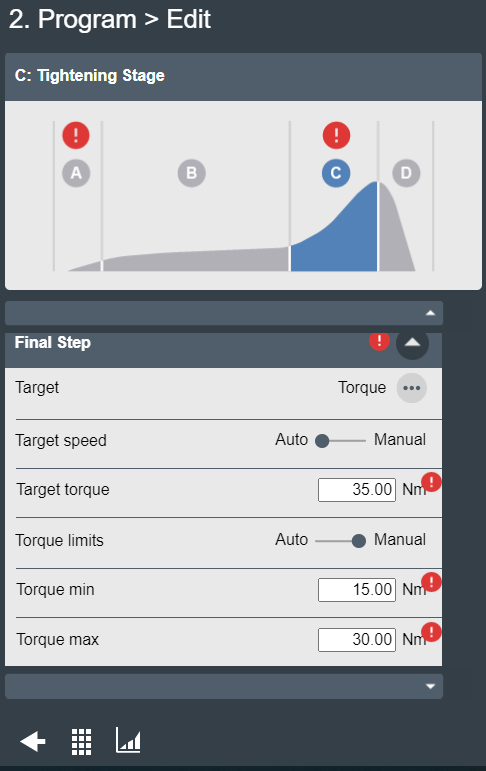
Das Sollmoment ist auf 25 Nm eingestellt und die Enddrehmoment-Grenzwerte sind wie folgt festgelegt: Moment untere Toleranz 23,75 Nm und Moment obere Toleranz 24,5 Nm (dieser Wert wird vom Popup-Fenster in der Abbildung verdeckt).
Wenn Sie auf das Validierungsfehler-Symbol neben dem Parameter Moment obere Toleranz drücken, wird eine kurze Beschreibung des Fehlers bereitgestellt, bei der darauf hingewiesen wird, dass das Sollmoment größer als der Wert für Moment obere Toleranz ist (Moment obere Toleranz <= Sollmoment).
Zur Behebung dieses Fehlers müssen Sie den Wert für Moment obere Toleranz so einstellen, dass dieser über dem Sollmoment liegt. Das Fehlersymbol wird anschließend ausgeblendet.
Validierung eines Werkzeugs mit einem Verschraubungsprogramm
Wählen Sie im Verschraubungsmenü die Verschraubungsprogramm-Bibliothek oder die Multistep-Programm-Bibliothek aus. Wählen Sie bei Bedarf ein spezifisches Programm aus der Liste aus. Bitte beachten: Eine Validierung kann sowohl für die gesamte Programmliste als auch für einzelne Programme ausgeführt werden.
Wählen Sie das Symbol Programm validieren oben rechts im Bildschirm aus.
Wählen Sie im Popup-Fenster das Werkzeug aus, mit dem das Verschraubungsprogramm validiert werden soll, und wählen Sie dann Validieren.
Wenn ein Verschraubungsprogramm mit dem ausgewählten Werkzeug nicht kompatibel ist, wird dies durch einen roten Kreis und ein Ausrufezeichen angegeben.
Kompatibilitätstabelle Verschraubungsprogramm-Werkzeug
Die Verfügbarkeit von Verschraubungsstrategien hängt von den auf dem Controller installierten Lizenzen ab.
Schraubstrategien | ES | ST | STR | SR | SB+ | ETT | SL (Niederspannung) | QST | STB | SRB 2,0 ETP-SRB31-20 | SRB 2,1 ETP-SRB31-25 | SRB-HA | TBP / TBP-S | STW | Externes Werkzeug |
|---|---|---|---|---|---|---|---|---|---|---|---|---|---|---|---|
Zweistufig | X | X | X | X | X | X | X | X | X | X | - | X | - | - | - |
Quickstep | X | X | X | X | X | X | X | X | X | X | X | X | - | - | - |
Dreistufig | X | X | X | X | X | X | X | X | X | X | - | X | - | - | - |
Turbo Tight | X | - | X | X* | - | X | - | - | - | X | X | - | - | - | - |
Drehen | X | X | X | X | X | X | X | X | X | X | - | X | - | - | - |
Externes Ergebnis | X | X | X | X | X | X | X | X | X | X | X | X | X | - | X |
Tensorimpuls | - | - | - | - | - | - | - | - | - | X | X | - | - | - | - |
Impuls - Einzelschritt | - | - | - | - | - | - | - | - | - | - | - | - | X | - | - |
Drehmomentschlüssel – Produktion | - | - | - | - | - | - | - | - | - | - | - | - | - | X | - |
Drehmomentschlüssel – Qualität | - | - | - | - | - | - | - | - | - | - | - | - | - | X | - |
* Nur für SR31 verfügbar
Festzieheigenschaften | ES | ST | STR | SR | SB+ | ETT | SL (Niederspannung) | QST | STB | SRB 2,0 ETP-SRB31-20 | SRB 2,1 ETP-SRB31-25 | TBP / TBP-S | STW | Externes Werkzeug |
|---|---|---|---|---|---|---|---|---|---|---|---|---|---|---|
Istwinkel | - | - | X | - | - | X | - | - | - | - | - | - | - | - |
Multistep-Programme
Controller-Funktionen wie beispielsweise die Verschraubungsstrategien mit niedrigen Reaktionskräften, und den gesamten Controller betreffende Funktionen, erfordern Lizenzen, die durch das FMS (Functionality Management System) verteilt werden. Während die Konfiguration von Funktionen ohne spezielle Lizenzen möglich ist, ist für die Zuweisung und Nutzung dieser Funktionen die Installation der korrekten Lizenz auf dem Controller erforderlich. Nähere Informationen dazu entnehmen Sie bitte dem Abschnitt Lizenzen (FMS).
Bei der Multistep-Verschraubung handelt es sich um eine in mehreren Stufen ausgeführte Verschraubung. Die Anzahl und Art der Stufen hängen von der jeweils auszuführenden Verschraubung ab. Ein Multistep-Verschraubungsprogramm ist hoch konfigurierbar und umfasst unter anderem auch Überwachungsfunktionen und Beschränkungen.
Multistep-Grafikschnittstelle
Multistep-Verschraubungsprogramme können nur in der Web-GUI bearbeitet werden.
Die Schnittstelle für Multistep-Programme kann in drei Hauptbereiche aufgeteilt werden.
Oben befindet sich ein Dropdown-Menü, welches die Eigenschaften des Multistep-Verschraubungsprogramms enthält. Hier können allgemeine Eigenschaften wie der Programmname, allgemeine Programmüberwachung und Validierung festgelegt werden.
Rechts befinden sich vier Registerkarten, welche die Stufen, Überwachungen, Beschränkungen und Berichte enthalten, welche zur Erstellung eines Multistep-Programms verwendet werden können. Um eines der Elemente zu verwenden, klicken Sie auf die jeweilige Registerkarte und ziehen Sie das Element aus der Liste in den Verschraubungsbereich. Legen Sie das Element – je nach seiner Funktion – zwischen dem Start und dem Ende eines Programms (für Stufen) oder über einer Stufe (für Überwachungen und Beschränkungen) ab.
Der Hauptbereich der Schnittstelle ist der Verschraubungsbereich. Dies ist der Bereich, der alle Stufen des Verschraubungsprogramms beinhaltet. Verwenden Sie das Mausrad, um im Verschraubungsbereich hinein oder hinaus zu zoomen.
Unten im Bildschirm befinden sich die Schaltflächen Verschraubungsprogramm kopieren und Verschraubungsprogramm löschen.
Verschraubungsschritte
Die Verfügbarkeit von Verschraubungsschritten,Überwachungen und Einschränkungen hängt von der spezifischen, auf dem Controller installierten Lizenz ab.
Allgemeine Parameter
Die folgenden Stufenparameter sind bei vielen Stufentypen gleich. Die Parameter werden im Fenster Stufeneigenschaften festgelegt, dass bei der Auswahl einer Stufe im Verschraubungsprogramm erscheint.
Parameter | Beschreibung |
|---|---|
Bezeichnung | Name der Stufe. |
Drehrichtung | Jede Verschraubungsstufe kann entweder vorwärts (zum Verschrauben) oder rückwärts (zum Lösen der Schraube) ausgeführt werden. Die Pfeile geben die Richtung an. Viele Verschraubungsstufen sind fest auf eine Vorwärtsrichtung eingestellt, z. B. Verschrauben bis Winkel oder Verschrauben bis Drehmoment. Für Stufen wie Lösen bis Winkel oder Lösen bis Drehmoment ist die Richtung automatisch auf rückwärts eingestellt. Die Einstellung rückwärts ist für Werkzeuge mit einer verzahnten vorderen Anbaugruppe (GFA) in Offenmaul-Konfiguration nicht zulässig. Damit eine Verschraubung ausgeführt werden darf, muss die Verschraubungsrichtung des Verschraubungsprogramms die gleiche sein wie die Verschraubungsrichtung des Offenmaul-Werkzeugs. Es ist möglich, einem Verschraubungsprogramm für ein Offenmaul-Werkzeug ein Löseprogramm hinzuzufügen, ist der Richtungsschalter jedoch auf die Ausführung des Löseprogramms eingestellt, so wird das Werkzeug gesperrt. |
Stufenkategorie | Für jede Stufe kann eine Stufenkategorie ausgewählt werden. Durch die Auswahl einer Stufenkategorie werden die NIO-Verschraubungen in der Ergebnisansicht des Ereignisses mit dem jeweiligen Detailstatus und den entsprechenden Informationen zum Mehrstufenfehler aufgeführt. Erfolgt keine Auswahl wird der Detailstatus auf „Nicht kategorisierter Mehrstufenfehler“ eingestellt. Der zugehörige Detailstatus kann angepasst werden. |
Winkelfenster | Eine Verbindung wird als hart angesehen, wenn die Schraube bis zu ihrem vollständigen Drehmoment angezogen wird und sich um 30° (oder weniger) dreht, nachdem sie bis zu ihrem Fügepunkt angezogen wurde. Eine weiche Verbindung dreht 720° oder mehr, nachdem die Schraube bis zu Ihrem Fügepunkt angezogen wurde. Der Härteparameter definiert das Winkelfenster für die Gradientenberechnung. Je härter die Verbindung ist, desto kleiner ist das Winkelfenster. |
Drehzahlrampe / Beschleunigung (nur bei Tools Talk 2 verfügbar) | Bei den meisten Stufen kann angegeben werden, wie die Beschleunigung auf die Solldrehzahl erreicht werden soll. Drei unterschiedliche Einstellungen sind möglich: hart, weich und manuell. Die definierte Beschleunigung wird angewendet, wenn eine Stufe gestartet wird. Unabhängig davon, ob das Werkzeug zu Beginn der Stufe bereits mit einer Drehzahl läuft, wird die Drehzahlrampe genutzt, um auf die Solldrehzahl der Stufe zu beschleunigen. Dies ist selbst dann der Fall, wenn die Drehzahl zu Beginn der Stufe niedriger oder höher als die Zieldrehzahl ist. |
Modus Drehzahlrampe – Hart und Weich |
|
Modus Drehzahlrampe – Manuell |
|
Speed Shifts verwenden | Innerhalb einer Stufe können 1−5 Winkelauslöser oder Drehmomentauslöser, bei denen die Drehzahl umschaltet, festgelegt werden. Innerhalb einer Stufe basieren alle Speed-Shift-Auslöser auf der gleichen Einstellung, d. h. entweder Drehmoment oder Winkel. Diese können innerhalb einer Stufe nicht gemischt werden. Die Drehmomentauslöser und Winkelauslöser müssen kleiner als das Schrittziel sein, abhängig vom Schritt- und Auslösertyp. Der Drehmomentauslöser und die Drehmomentgeschwindigkeit bestätigen auch das maximale Drehmoment und die maximale Drehzahl des Werkzeugs. Ein Warn- oder Fehlerindikator tritt auf, wenn die Einstellungen des Speed Shifts entweder die Maximalwerte des Werkzeugs oder die Maximalwerte der Stufe überschreiten. Die Drehmomentauslöser und Winkelauslöser müssen kleiner als das Schrittziel sein, abhängig vom Schritt- und Auslösertyp. Der Drehmomentauslöser und die Drehmomentgeschwindigkeit bestätigen auch das maximale Drehmoment und die maximale Drehzahl des Werkzeugs. Ein Warn- oder Fehlerindikator tritt auf, wenn die Einstellungen des Speed Shifts entweder die Maximalwerte des Werkzeugs oder die Maximalwerte der Stufe überschreiten. Es ist möglich, die Einstellungen auf das Werkzeug zu übertragen, wenn ein Verschraubungsprogramm eine Warnung aufweist, jedoch nicht, wenn ein Verschraubungsprogramm eine Fehleranzeige (Fehler) hat. Die Speed Shifts können im Konfigurationsfeld eingetragen werden. Speed Shift hinzufügen: Wählen Sie im Dialogfeld einer Stufe, welche Speed Shifts beinhalten darf, Speed Shift hinzufügen aus. Wählen Sie dann einen Winkelbereich oder Drehmomentbereich aus.
|
Bremsentyp | Das Abbremsverhalten eines mehrstufigen Verschraubungsprogramms kann an zwei möglichen Stellen im Programm gesteuert werden: In einem Schritt vor der Umkehr der Verschraubungsrichtung und/oder im letzten Schritt des Verschraubungsprogramms. An anderen Stellen im mehrstufigen Verschraubungsprogramm sind die Abbremsparameter in den allgemeinen Einstellungen des Schritts nicht vorhanden. Das Abbremsen kann entweder auf Ergo-Stopp oder Trägheit eingestellt werden. Trägheit hält das Werkzeug komplett an, während Ergo-Stopp zu einem ergonomischeren Abbremsen des Verschraubvorgangs führt. Trägheit verfügt über keine weiteren Parameter. Ergo-Stopp-Parameter:
|
Die folgenden Verschraubungsschritte werden für Werkzeuge mit einer verzahnten vorderen Anbaugruppe (GFA) in Offenmaul-Konfiguration nicht unterstützt.
A – Verschrauben bis Winkel / Lösen bis Winkel
TrR - Lösen bis Auslöserfreigabe
T – Verschrauben bis Drehmoment / Lösen bis Drehmoment
E - Greifen
SR – Nuss freigeben
DT - Verschrauben bis DynaTork
TPT – TensorPulse-Verschrauben bis Drehmoment / Lösen bis Drehmoment
IT – Impuls-Verschrauben bis Drehmoment / Lösen bis Drehmoment
Verlaufseinstellungen
Wenn die Kurvenkonfiguration auf Programmebene aktiviert ist, kann die Kurvenauflösung auf Schrittebene konfiguriert werden. Die Einstellung für Kurveneinstellung legt fest, wie das Sampling für jeden einzelnen Schritt ausgeführt werden soll.
Parameter | Beschreibung |
|---|---|
Kurveneinstellung |
|
Sampling-Zeit | Wählen Sie die Sampling-Zeit aus der Dropdown-Liste aus (0,25 - 1000 ms) |
Sampling-Winkel | Wählen Sie den Sampling-Winkel aus der Dropdown-Liste aus (0,25 - 20 Grad) |
Die Sampling-Raten dieser Kurve bleiben nicht bei allen Schritten gleich, die Sampling-Rate hängt stattdessen von der Konfiguration jedes Schritts ab. Das bedeutet, dass die Kurve in eine Kurve für jeden Schritt unterteilt wird.
Die maximale Anzahl von Stichproben in einer Kurve beträgt 4096.
Erzeugt eine Verschraubung mehr als 4096 Werte, findet ein Down-Sampling statt. Hierbei wird jede zweite Kurven-Stichprobe der gesamten Verschraubung entfernt und die Aufzeichnung mit halber Auflösung fortgesetzt. Dieser Vorgang wird jedes Mal wiederholt, wenn die Stichprobengrenze von 4096 erreicht wird.
Wurden insgesamt mehr als 2048 aufgezeichnet, so ergibt sich aus diesem Vorgang eine Kurve mit zwischen 2048 und 4096 Stichproben.
Wird der Grenzwert von 4096 Stichproben erreicht, werden die konfigurierten Sampling-Zeiten der Kurve nicht mehr befolgt. Stattdessen werden die Sampling-Zeiten verdoppelt, vervierfacht, etc., je nachdem, wie oft das Down-Sampling ausgeführt wurde. Da das Down-Sampling für alle Schritte ausgeführt wird, bleibt das Verhältnis zwischen den Schritten das gleiche. Wurde ein Schritt im Vergleich zu einem anderen Schritt mit doppelter Sampling-Zeit konfiguriert, so gilt dies auch weiterhin für die finale Kurve, egal wie oft ein Down-Sampling durchgeführt wurde.
Werden mehr als 4096 Stichproben aufgezeichnet, so werden die konfigurierten Sampling-Zeiten der Kurve nicht mehr befolgt. Stattdessen werden die Sampling-Zeiten verdoppelt, vervierfacht, etc., je nachdem, wie oft das Down-Sampling ausgeführt wurde. Da das Down-Sampling für alle Schritte ausgeführt wird, bleibt das Verhältnis zwischen den Schritten das gleiche. Wurde ein Schritt im Vergleich zu einem anderen Schritt mit doppelter Sampling-Zeit konfiguriert, so gilt dies auch weiterhin für die finale Kurve, egal wie oft ein Down-Sampling durchgeführt wurde.
Kurvenkanal | Hinweis |
|---|---|
Drehmoment | Verfügbar für alle mit einem Drehmomentgeber ausgestatteten Werkzeuge |
Winkel | Verfügbar für alle Werkzeuge |
Zweites Drehmoment | Nur verfügbar für Werkzeuge mit zwei Drehmomentgebern |
Zweiter Winkel | Nur verfügbar für Werkzeuge mit zwei Winkelgebern |
Aktuell | Verfügbar für alle Werkzeuge |
Gradient | Verfügbar, wenn eine Stufe / Einschränkung / Überwachung die Gradientenwerte erzeugt |
Power Focus 6000 / Power Focus 8 | Power Focus 6000 Synchronisierte Verschraubung / Power Focus 8 Synchronisierte Verschraubung | Flex | IxB |
|---|---|---|---|
ST | ST | QST | IxB |
STR | STR | ||
SL | QST | ||
QST | |||
STB | |||
IxB | |||
Power Focus Connect |
A – Verschrauben bis Winkel / Lösen bis Winkel
Werkzeuge |
|---|
ES STR SL ST SR QST STB IXB |
A – Verschrauben bis Winkel
Diese Stufe betreibt das Werkzeug, bis der Sollwinkel erreicht ist. Der Sollwinkel wird ab dem Start der Stufe gemessen.
A – Lösen bis Winkel
Diese Stufe betreibt das Werkzeug mit der Drehzahl n rückwärts, bis der Sollwinkel erreicht ist. Der Sollwinkel wird ab dem Start der Stufe gemessen.
Diese Stufe wird für Werkzeuge mit einer verzahnten vorderen Anbaugruppe (GFA) in Offenmaul-Konfiguration nicht unterstützt.
Parameter
Parameter | Beschreibung |
|---|---|
Sollwinkel | Der Sollwinkel. Muss > 0 sein. |
Drehzahl | Standardeinstellung: 60 rpm |
Drehzahlrampentyp | Hart, weich oder manuell. Standardeinstellung: Hart. Wenn Sie Manuell auswählen, wird das Feld Drehzahlrampe geöffnet. |
Drehzahlrampe | Ist der Drehzahlrampentyp Manuell, wird dieses Feld geöffnet. Standardeinstellung: 500 rpm/s |
Bremse (Gilt nur für Power Focus 6000 Synchronisierte Verschraubung, Power Focus 8 Synchronisierte Verschraubung und Flex). | Bei Ein wird das Werkzeug angehalten, sobald der Sollwert erreicht ist. Bei Aus fährt das Programm direkt mit dem nächsten Schritt fort, ohne das Werkzeug anzuhalten. |
A | Sollwinkel |
Microvideo
C - Kupplung
Werkzeuge |
|---|
BCV BCP |
Diese Stufe betreibt das Werkzeug mit der eingestellten Drehzahl in Vorwärtsrichtung, bis die Kupplung losgelassen wird. Nachdem das Werkzeug die Freigabe der Kupplung gemeldet hat, wird der Schritt mit dem Status IO abgeschlossen.
Einem Verschraubungsprogramm, das die Kupplungsstufe verwendet, kann keine andere Stufe zugewiesen werden.
Dieser Schritt gilt nur für die Kupplungswerkzeuge BCV-RE und BCP-RE.
Parameter | Beschreibung |
|---|---|
Drehzahlsteuerung | Eine oder zwei Drehzahlen |
Enddrehzahl | Legt die Enddrehzahl des Programms fest [rpm] |
Drehzahlrampe | Schalter, mit dem die Drehzahlrampe ausgewählt werden kann [Hart, Weich] |
Rehit | Setzt die Rehit-Erkennung auf Ein oder Aus |
Rehit-Drehwinkel | Legt den Rehit-Drehwinkel fest [°] |
CL - Lösen der Kupplung
Werkzeuge |
|---|
BCV BCP |
Diese Stufe betreibt das Werkzeug mit der eingestellten Drehzahl in umgekehrter Drehrichtung, bis der Startknopf losgelassen wird.
Ein Löseprogramm, das die Kupplungsstufe verwendet, kann keiner anderen Stufe zugewiesen werden.
Dieser Schritt gilt nur für die Kupplungswerkzeuge BCV-RE und BCP-RE.
Parameter | Beschreibung |
|---|---|
Endwert | Legt die Drehzahl des Programms fest [rpm] |
DI – Lauf bis Digitaleingang
Werkzeuge |
|---|
ES STR SL ST SR QST |
Diese Stufe lässt das Werkzeug in der vom Parameter Richtung definierten Richtung laufen, bis der über den Digitaleingang vorgegebene Eingang entsprechend dem Wert der Stoppbedingung auf High oder Low gesetzt wird.
Parameter | Beschreibung |
|---|---|
Richtung | Vorwärts oder Rückwärts |
Digitaler Eingang | An der Steuerung kann einer der folgenden lokalen Digitaleingänge ausgewählt werden:
|
Bremse (Gilt nur für Power Focus 6000 Synchronisierte Verschraubung, Power Focus 8 Synchronisierte Verschraubung und Flex). | Bei Ein wird das Werkzeug angehalten, sobald der Sollwert erreicht ist. Bei Aus fährt das Programm direkt mit dem nächsten Schritt fort, ohne das Werkzeug anzuhalten. |
Stoppbedingung |
|
Drehzahl (rpm) | Standardeinstellung: 60 rpm |
Drehzahlrampentyp | Hart, weich oder manuell. Standardeinstellung: Hart. Wenn Sie Manuell auswählen, wird das Feld Drehzahlrampe geöffnet. |
Drehzahlrampe | Verfügbar, wenn Drehzahlrampentyp auf Manuell gesetzt ist. Standardeinstellung: 500 rpm/s |
Microvideo
DT – Verschrauben bis DynaTork
Werkzeuge |
|---|
ES STR SL ST SR QST STB |
Diese Stufe wird für Werkzeuge mit einer verzahnten vorderen Anbaugruppe (GFA) in Offenmaul-Konfiguration nicht unterstützt.
Diese Stufe lässt das Werkzeug mit der Drehzahl n vorwärts laufen, bis das Solldrehmoment erreicht ist. Das Werkzeug hält anschließend die Stromstärke für die Dauer der DynaTork-Zeit konstant auf dem DynaTork-Prozentsatz des Solldrehmoments.
Zur Vermeidung einer Überhitzung des Werkzeugs wird dringend empfohlen, DynaTork niemals mit mehr als 40 % des maximalen Drehmoments des Werkzeugs zu betreiben.
Parameter | Beschreibung |
|---|---|
Solldrehmoment | Drehmomentwert. Muss > 0 sein. |
Zeit DynaTork | Die Zeit, in der DynaTork aktiv ist. |
Prozent DynaTork | Der Prozentsatz des Sollmoments. |
Drehzahlrampentyp | Hart, weich oder manuell. Standardeinstellung: Hart. Wenn Sie Manuell auswählen, wird das Feld Drehzahlrampe geöffnet. |
Drehzahlrampe | Ist der Drehzahlrampentyp Manuell, wird dieses Feld geöffnet. Standardeinstellung: 500 rpm/s |
Drehzahl (rpm) | Standardeinstellung: 60 rpm |
Bremse (Gilt nur für Power Focus 6000 Synchronisierte Verschraubung, Power Focus 8 Synchronisierte Verschraubung und Flex). | Bei Ein wird das Werkzeug angehalten, sobald der Sollwert erreicht ist. Bei Aus fährt das Programm direkt mit dem nächsten Schritt fort, ohne das Werkzeug anzuhalten. |
A | Solldrehmoment |
B | Drehmomentniveau wird während DynaTork-Zeit beibehalten |
C | Prozentanteil von Ts |
D | Prozentanteil von Ts |
E | Drehmomentniveau wird während DynaTork-Zeit beibehalten |
F | Zeit DynaTork |
Microvideo
E - Greifen
Werkzeuge |
|---|
ES STR SL ST SR QST IXB |
Dieser Schritt wird für Werkzeuge mit einer verzahnten vorderen Anbaugruppe (GFA) in Offenmaul-Konfiguration nicht unterstützt.
Diese Stufe betreibt das Werkzeug in beide Richtungen, bis die Schraube in der Buchse greift. Die Stufe läuft, bis das Solldrehmoment oder der Sollwinkel erreicht ist. Voraussetzung ist, dass Weiter bei keinem Eingriff auf Ja eingestellt ist. Wenn der Sollwinkel in einer beliebigen Richtung erreicht wird, wird die Richtung umgekehrt. Begrenzen Sie die Suchdurchläufe, indem Sie Maximale Eingreifversuche festlegen. Wenn das Sollmoment in einer beliebigen Richtung erreicht ist, wird die Stufe mit dem Status IO beendet.
Microvideo
Ext – Externes Ergebnis
Werkzeuge |
|---|
ES STR SL ST SR QST STB IXB BCP BCV Externes Werkzeug |
„Externes Ergebnis“ ist eine Strategie, bei der ein externes digitales Signal angibt, dass eine Verschraubung IO ist (also nicht durch gemessene Drehmoment- oder Winkelwerte). Dieses externe Signal kann beliebig bereitgestellt werden, solange es sich um ein digitales Signal für die Steuerung handelt (z. B. durch den E/A-Bus).
Beim Verschicken des Signals zeigt die Ergebnisansicht (protokollierte Daten) den Wert des Zielparameters, der im Verschraubungsprogramm bereitgestellt wird (angegebener Drehmomentwert, Winkelwert oder Textfolge). Diese (Drehmoment- und Winkel-)Werte stellen nicht die tatsächlich gemessenen Werte dar, sondern sind nur eingefügter Text.
Parameter | Beschreibung |
|---|---|
Drehmoment <Solldrehmoment> | Numerischer Wert für den gewünschten, anzuzeigenden Solldrehmomentwert. Ein Signal könnte z. B. von einem Knickschlüssel stammen, der den <Solldrehmoment> anzeigt. |
Winkel <Sollwinkel> | Numerischer Wert für den gewünschten, anzuzeigenden Sollwinkelwert. Ein Signal könnte z. B. von einem Knickschlüssel stammen, der den <Sollwinkel> anzeigt. |
Text | Alphanumerische Zeichenfolge für den gewünschten Anzeigetext. Zum Beispiel: „Öl wurde gewechselt.“ |
MWR - Mechatronikschlüssel
Werkzeuge |
|---|
MWR |
Der Mechatronikschlüssel ist eine spezielle Stufe, die nur gemeinsam mit dem Mechatronikschlüssel (MWR) verwendet werden kann.
Diese Stufe kann nicht in Kombination mit anderen Stufen verwendet werden. Bei dieser Stufe können keine Einschränkungen festgelegt werden. Die Stufe verfügt standardmäßig über drei Überwachungen: Spitzendrehmoment, Winkel und Klick.
Parameter | Beschreibung |
|---|---|
Lösen-Grenze | Numerischer Wert für negatives Drehmoment (z. B. Drehmoment für die Löserichtung), bei dem das Verschraubungsergebnis als NIO Gekennzeichnet wird (falsche Verschraubungsrichtung (Lösen)); in Nm. |
Werkzeuggröße | Numerischer Wert für die spezifische Länge des auf dem MWR-TA montierten Endmontagewerkzeugs in mm. |
Werkzeugbiegung | Numerischer Wert für das auf dem MWR-TA montierten Endmontagewerkzeugs in °/Nm. |
Zweitversuch (Rehit), Winkelfenster | Numerischer Wert für den Winkel, um festzustellen, ob die Schraube zum Zeitpunkt des Erreichens des Drehmoments bereits verschraubt war; in °. |
Max. Winkelgeschwindigkeit | Numerischer Wert für die max. Geschwindigkeit, mit der die Schraube verschraubt werden kann, in °/s. |
RD – Einschrauben
Werkzeuge |
|---|
ES STR SL ST SR QST IXB |
Die Einschraubstufe ist der Teil des Verschraubens vom Eindringen der Schraube in das Gewinde bis kurz vor dem Berühren der Schraube der darunterliegenden Oberfläche. Sie dauert bis zum Erreichen des Fügepunkts an. Das während des Einschraubens erforderliche Drehmoment trägt nicht zur Klemmkraft bei.
Diese Stufe lässt das Werkzeug mit der Drehzahl in Vorwärtsrichtung laufen. Abhängig von Einschraubtyp, Drehmoment oder Fügepunkt verhält sich die Stufe wie folgt:
Einschraubtyp: Bis Drehmoment: Die Stufe stoppt, sobald das eingestellte Sollmoment gefunden wird.
Einschraubtyp: Bis Fügepunkt: Die Berechnung des Fügepunkt-Gradienten beginnt mit der festgelegten Drehmomentauslöser Tt. Ist kein Drehmomentauslöser eingestellt, startet die Berechnung des Gradienten zum Beginn der Stufe.
Die Steigungsberechnung erfolgt zwischen zwei Winkelpunkten Ad Grad voneinander und wird wie folgt berechnet: (Tn – Tn-1) / (An – An-1), sobald zwei Steigungen nacheinander größer als TSLOPE sind, gilt der Fügepunkt als gefunden.
Parameter | Beschreibung |
|---|---|
Einschraubtyp | Bis Drehmoment oder Bis Fügepunkt. |
Solldrehmoment | Standardeinstellung: „Nicht festgelegt“. Muss > 0 sein. |
Drehzahl | Standardeinstellung: 60 rpm Muss > 0 sein. |
Drehzahlrampentyp | Hart, weich oder manuell. Standardeinstellung: Hart. Wenn Sie Manuell auswählen, wird das Feld Drehzahlrampe geöffnet. |
Drehzahlrampe | Ist der Drehzahlrampentyp Manuell, wird dieses Feld geöffnet. Standardeinstellung: 500 rpm/s |
Startdrehmoment | Wenn Einschraubtyp auf Bis Fügepunkt gesetzt ist, wird das Feld Startdrehmoment angezeigt. Standardeinstellung: „Nicht festgelegt“. Muss > 0 sein. |
Delta-Winkel | Wenn Einschraubtyp auf Bis Fügepunkt gesetzt ist, wird das Feld Delta-Winkel angezeigt. Standardeinstellung: "0". Muss > 0 sein. |
Drehmomentverhältnis | Wenn Einschraubtyp auf Bis Fügepunkt gesetzt ist, wird das Feld Drehmomentverhältnis angezeigt. Standardeinstellung: "0". Muss > 0 sein. |
Bremse (Gilt nur für Power Focus 6000 Synchronisierte Verschraubung, Power Focus 8 Synchronisierte Verschraubung und Flex). | Bei Ein wird das Werkzeug angehalten, sobald der Sollwert erreicht ist. Bei Aus fährt das Programm direkt mit dem nächsten Schritt fort, ohne das Werkzeug anzuhalten. |
A | Kopfauflagepunkt |
B | Winkel Delta |
C | Drehmomentsteigung |
D | Sollmoment |
E | Drehmomentauslöser |
SR – Nuss freigeben
Werkzeuge |
|---|
ES STR SL ST SR QST STB IXB |
Dieser Schritt wird für Werkzeuge mit einer verzahnten vorderen Anbaugruppe (GFA) in Offenmaul-Konfiguration nicht unterstützt.
Diese Stufe lässt das Werkzeug mit der Drehzahl n rückwärts laufen, bis der Sollwinkel erreicht ist. Der Sollwinkel wird ab dem Start der Stufe gemessen.
Diese Stufe darf nur als letzte Stufe bei der Verschraubung für ein mehrstufiges Verschraubungsprogramm genutzt werden. Es ist jedoch möglich, nach diesem Schritt einen Sync-Punkt hinzuzufügen.
Parameter | Beschreibung |
|---|---|
Sollwinkel | Der Sollwinkel. Standardeinstellung: 3 Grad, muss > 0 sein |
Drehzahlrampentyp | Hart, weich oder manuell. Standardeinstellung: Hart. Wenn Sie Manuell auswählen, wird das Feld Drehzahlrampe geöffnet. |
Drehzahlrampe | Ist der Drehzahlrampentyp Manuell, wird dieses Feld geöffnet. Standardeinstellung: 500 rpm/s |
Drehzahl | Standardeinstellung: 60 rpm |
SZP - Nullposition setzen
Werkzeuge |
|---|
ES STR SL ST SR QST |
Der Schritt „Nullposition setzen“ sendet an das Werkzeug das Signal, diese Position als Nullposition festzulegen. Diese Position wiederholt sich alle 360 Grad.
Mit den Schritten „Lösen bis Nullposition“ oder „Verschrauben bis Nullposition“ kann das Werkzeug an diese Nullposition zurückgefahren werden.
Dieser Schritt hat keine Parameter.
Die Nullposition ist eine bestimmte Position, die entweder mit einem Schritt „Nullposition setzen“ oder mit dem Signal „Nullposition setzen“ gespeichert wird. Diese Position wiederholt sich alle 360 Grad.
T – Verschrauben bis Drehmoment / Lösen bis Drehmoment
Werkzeuge |
|---|
ES STR SL ST SR QST STB IXB |
T -– Verschrauben bis Drehmoment
Diese Stufe lässt das Werkzeug mit der programmierten Drehzahl in Vorwärtsrichtung laufen, bis das Solldrehmoment erreicht ist.
Parameter | Beschreibung |
|---|---|
Solldrehmoment | Drehmomentwert. Muss > 0 sein. |
Drehzahlrampentyp | Hart, weich oder manuell. Standardeinstellung: Hart. Wenn Sie Manuell auswählen, wird das Feld Drehzahlrampe geöffnet. |
Drehzahl | Standardeinstellung: 60 rpm Muss > 0 sein. |
Drehzahlrampe | Ist der Drehzahlrampentyp Manuell, wird dieses Feld geöffnet. Standardeinstellung: 500 rpm/s |
Bremse (Gilt nur für Power Focus 6000 Synchronisierte Verschraubung, Power Focus 8 Synchronisierte Verschraubung und Flex). | Bei Ein wird das Werkzeug angehalten, sobald der Sollwert erreicht ist. Bei Aus fährt das Programm direkt mit dem nächsten Schritt fort, ohne das Werkzeug anzuhalten. |
Microvideo
T – Lösen bis Drehmoment
Diese Stufe wird für Werkzeuge mit einer verzahnten vorderen Anbaugruppe (GFA) in Offenmaul-Konfiguration nicht unterstützt.
In diesem Schritt wird das Werkzeug mit der Geschwindigkeit in Rückwärtsrichtung gefahren. Damit die Stufe aktiv ist, muss das Drehmoment zunächst 110 % des Solldrehmoments überschreiten. Das Solldrehmoment sollte auf einen positiven Wert eingestellt werden. Nach Erreichen des Solldrehmoments läuft die Stufe so lange, bis das Drehmoment unter das Solldrehmoment fällt.
Parameter | Beschreibung |
|---|---|
Solldrehmoment | Drehmomentwert. Muss > 0 sein. |
Drehzahlrampentyp | Hart, weich oder manuell. Standardeinstellung: Hart. Wenn Sie Manuell auswählen, wird das Feld Drehzahlrampe geöffnet. |
Drehzahl | Standardeinstellung: 60 rpm Muss > 0 sein. |
Drehzahlrampe | Ist der Drehzahlrampentyp Manuell, wird dieses Feld geöffnet. Standardeinstellung: 500 rpm/s |
Bremse (Gilt nur für Power Focus 6000 Synchronisierte Verschraubung, Power Focus 8 Synchronisierte Verschraubung und Flex). | Bei Ein wird das Werkzeug angehalten, sobald der Sollwert erreicht ist. Bei Aus fährt das Programm direkt mit dem nächsten Schritt fort, ohne das Werkzeug anzuhalten. |
A | Solldrehmoment |
T&A – Verschrauben bis Drehmoment und Winkel
Werkzeuge |
|---|
ES STR SL ST SR QST STB IXB |
Diese Verschraubungsstufe betreibt das Werkzeug mit der eingestellten Drehzahl in Vorwärtsrichtung, bis sowohl Solldrehmoment als auch der Sollwinkel erreicht werden.
Die Drehmomentmessung startet zum Beginn der Stufe.
Wenn der Drehmomentauslöser NICHT festgelegt wurde, wird die Winkelmessung zum Beginn der Stufe gestartet.
Wenn der Drehmomentauslöser festgelegt wurde, wird die Winkelmessung gestartet, wenn der Drehmomentauslöser erreicht wird.
Die Stufen endet, wenn:
Gemessenes Drehmoment >= Solldrehmoment (Ts)
UND
(Gemessener Winkel - Am Drehmomentauslöser gemessener Winkel) >= Sollwinkel (As).
Parameter | Beschreibung |
|---|---|
Solldrehmoment (Ts) | Standardwert: 0. |
Sollwinkel (As) | Standardwert: 0. |
Drehmomentauslöser (Tt) | Standardwert: NICHT festgelegt. Muss > 0 und < Solldrehmoment (Ts) sein. |
Drehzahl (n) | Standardeinstellung: 60 rpm |
Drehzahlrampentyp | Hart, weich oder manuell. Standardeinstellung: Hart. |
Bremse (Gilt nur für Power Focus 6000 Synchronisierte Verschraubung, Power Focus 8 Synchronisierte Verschraubung und Flex). | Bei Ein wird das Werkzeug angehalten, sobald der Sollwert erreicht ist. Bei Aus fährt das Programm direkt mit dem nächsten Schritt fort, ohne das Werkzeug anzuhalten. |
A | Solldrehmoment |
B | Sollwinkel |
A | Solldrehmoment |
B | Drehmomentauslöser |
C | Sollwinkel |
T|A – Verschrauben bis Drehmoment oder Winkel
Werkzeuge |
|---|
ES STR SL ST SR QST STB IXB |
Diese Verschraubungsstufe betreibt das Werkzeug mit der eingestellten Drehzahl in Vorwärtsrichtung, bis entweder das Sollmoment oder der Sollwinkel erreicht ist.
Die Drehmomentmessung startet zum Beginn der Stufe.
Wenn der Drehmomentauslöser NICHT festgelegt wurde, wird die Winkelmessung zum Beginn der Stufe gestartet.
Wenn der Drehmomentauslöser festgelegt wurde, wird die Winkelmessung gestartet, wenn der Drehmomentauslöser erreicht wird.
Die Stufen endet, wenn:
Gemessenes Drehmoment >= Solldrehmoment (Ts)
ODER
(Gemessener Winkel - Am Drehmomentauslöser gemessener Winkel) >= Sollwinkel (As).
Parameter | Beschreibung |
|---|---|
Solldrehmoment (Ts) | Standardwert: 0. |
Sollwinkel (As) | Standardwert: 0. |
Drehmomentauslöser (Tt) | Standardwert: NICHT festgelegt. Muss > 0 und < Solldrehmoment (Ts) sein. |
Drehzahl (n) | Standardeinstellung: 60 rpm |
Drehzahlrampentyp | Hart, weich oder manuell. Standardeinstellung: Hart. |
Bremse (Gilt nur für Power Focus 6000 Synchronisierte Verschraubung, Power Focus 8 Synchronisierte Verschraubung und Flex). | Bei Ein wird das Werkzeug angehalten, sobald der Sollwert erreicht ist. Bei Aus fährt das Programm direkt mit dem nächsten Schritt fort, ohne das Werkzeug anzuhalten. |
A | Solldrehmoment |
B | Sollwinkel |
A | Solldrehmoment |
B | Drehmomentauslöser |
C | Sollwinkel |
T+A – Verschrauben bis Drehmoment plus Winkel
Werkzeuge |
|---|
ES STR SL ST SR QST STB IXB |
Diese Stufe betreibt das Werkzeug, bis das Sollmoment erreicht ist. Ab diesem Punkt läuft es weiter, bis ein zusätzlicher Sollwinkel erreicht ist.
Parameter | Beschreibung |
|---|---|
Solldrehmoment | Drehmomentwert. Muss > 0 sein. |
Sollwinkel | Der Sollwinkel. Muss > 0 sein. |
Drehzahlrampentyp | Hart, weich oder manuell. Standardeinstellung: Hart. Wenn Sie Manuell auswählen, wird das Feld Drehzahlrampe geöffnet. |
Drehzahlrampe | Ist der Drehzahlrampentyp Manuell, wird dieses Feld geöffnet. Standardeinstellung: 500 rpm/s |
Drehzahl | Standardeinstellung: 60 rpm |
Bremse (Gilt nur für Power Focus 6000 Synchronisierte Verschraubung, Power Focus 8 Synchronisierte Verschraubung und Flex). | Bei Ein wird das Werkzeug angehalten, sobald der Sollwert erreicht ist. Bei Aus fährt das Programm direkt mit dem nächsten Schritt fort, ohne das Werkzeug anzuhalten. |
A | Solldrehmoment |
B | Sollwinkel |
TC - Drehmomentkalibrierung
Werkzeuge |
|---|
QST |
Diese Stufe wird nur für Dual-Umwandler-Werkzeuge unterstützt.
Die Stufe Drehmomentkalibrierung betreibt das Werkzeug mit der eingestellten Drehzahl in Vorwärtsrichtung, bis das Sollmoment erreicht ist.
Parameter | Beschreibung |
|---|---|
Solldrehmoment | Muss > 0 sein. |
Drehzahl | Muss > 0 sein. Standardeinstellung: 60 rpm |
Messwertgeber | Primär oder Sekundär. Standardeinstellung: Primär. Auf Sekundär setzen, um den vorderen Messwertgeber zu kalibrieren. |
Adaptive Bremse (Gilt nur für Power Focus 6000 Synchronisierte Verschraubung, Power Focus 8 Synchronisierte Verschraubung und Flex). | Bei Ein wird das Werkzeug angehalten, sobald der Sollwert erreicht ist. Bei Aus fährt das Programm direkt mit dem nächsten Schritt fort, ohne das Werkzeug anzuhalten. |
ThCT – Gewindeschneiden bis Drehmoment
Werkzeuge |
|---|
ES STR SL ST SR QST STB IXB |
Mit der Funktion Gewindeschneiden bis Drehmoment wird eine Verschraubung ermöglicht, bei der das Einschraubdrehmoment größer als das Drehmoment für Einschraubphase beendet sein muss, wie beispielsweise bei der Verschraubung dünner Metallschichten unter Verwendung von gewindeschneidenden (oder selbstschneidenden) Schrauben. Das Werkzeug läuft vorwärts, bis der Gewindeschnittwinkel (Aw) erreicht ist. Das Gewindeschnittwinkelfenster wird ab dem Moment gemessen, ab dem das Drehmoment das Gewindeschnitt-Auslösedrehmoment (Tt) zum ersten Mal überschreitet. Wenn der Gewindeschnittwinkel erreicht ist, wird die Stufe fortgesetzt, bis das Solldrehmoment (Tt) erreicht ist.
Parameter | Beschreibung |
|---|---|
Solldrehmoment | Muss > 0 sein. |
Gewindeschneiden, Winkelfenster | Standardeinstellung: 0. Muss > 0 sein. |
Startdrehmoment | Die Winkelmessung beginnt bei diesem Auslöser. |
Drehzahl | Standardeinstellung: 60 rpm Muss > 0 sein. |
Drehzahlrampentyp | Hart, weich oder manuell. Standardeinstellung: Hart. Wenn Sie Manuell auswählen, wird das Feld Drehzahlrampe geöffnet. |
Bremse (Gilt nur für Power Focus 6000 Synchronisierte Verschraubung, Power Focus 8 Synchronisierte Verschraubung und Flex). | Bei Ein wird das Werkzeug angehalten, sobald der Sollwert erreicht ist. Bei Aus fährt das Programm direkt mit dem nächsten Schritt fort, ohne das Werkzeug anzuhalten. |
A | Solldrehmoment |
B | Drehmomentauslöser |
C | Gewindeschneiden, Winkelfenster |
TPT – TensorPulse-Verschrauben bis Drehmoment / Lösen bis Drehmoment
Werkzeuge |
|---|
STR IXB |
Vor Verwendung der Verschraubungs-/Lösestufe TensorPulse muss auf dem Controller der folgende Lizenztyp installiert sein:
Strategien mit niedrigen Reaktionskräften
TensorPulse ist nur für die folgenden Werkzeuge verfügbar: ETV-STR61-100-13, ETV-STR61-70-13, ETV-STR61-50-10, ITB-P.
Diese Stufe wird für Werkzeuge mit einer verzahnten vorderen Anbaugruppe (GFA) in Offenmaul- oder geschlossener Konfiguration nicht unterstützt.
TensorPulse-Verschrauben bis Drehmoment
Dieser Schritt erzeugt Verschraubungsimpulse in Vorwärtsrichtung, bis das Sollmoment erreicht ist.
TensorPulse-Lösen bis Drehmoment
Dieser Schritt erzeugt Verschraubungsimpulse in Rückwärtsrichtung, bis das Drehmoment unter dem Sollmoment liegt.
Für die Verschraubungs-/Lösestufe TensorPulse ist der entsprechende PulseDrive-Aufsatz/Adapter erforderlich.
Wenn die Verschraubungs-/Lösestufe TensorPulse ohne PulseDrive-Aufsatz/Adapter ausgeführt wird, werden alle Verschraubungen im Status NIO abgeschlossen. Bei einem fehlenden PulseDrive-Aufsatz/-Adapter wird der Schrittfehler „PulseDrive-Aufsatz/-Adapter nicht erkannt“ angezeigt.
Parameter | Beschreibung |
|---|---|
Sollmoment - Ts | Das Sollmoment muss zwischen 0 und dem Höchstdrehmoment des Werkzeugs liegen. |
Pulsenergie Pe | Die Pulsenergie dient der Regelung der Energie-/Stromhöhe bei jedem Impuls. Die Pulsenergie muss zwischen 10% und 100% liegen. |
Tuning-Faktor Reaktionskraft | Mit dem Tuning-Faktor Reaktionskraft wird die Reaktionskraft beim Ausführen der Verschraubungsstufe TensorPulse gesteuert. Die Reaktionskraft ist die Kraft, die das Werkzeug nach jedem Impuls in die entgegengesetzte Richtung dreht. Der Tuning-Faktor Reaktionskraft muss zwischen 0 und 100 % liegen. |
In der Verfolgung bedeutet die Winkelumkehr, dass sich das Werkzeug im Impulsbetrieb rückwärts dreht, der Schraubenkopf aber dreht sich, bedingt durch den PulseDrive-Aufsatz/Adapter, nicht zwangsläufig rückwärts.
TrR – Lösen bis Auslöserfreigabe
Werkzeuge |
|---|
ES STR SL ST SR STB IXB |
Dieser Schritt wird für Werkzeuge mit einer verzahnten vorderen Anbaugruppe (GFA) in Offenmaul-Konfiguration nicht unterstützt.
Diese Stufe lässt das Werkzeug rückwärts laufen, bis der Startknopf losgelassen wird (lösen). Es kann nur als letzter Schritt in einem Programm verwendet werden.
Auf STB-Werkzeugen ist dieser Schritt nur in Löseprogrammen verfügbar.
Parameter | Beschreibung |
|---|---|
Drehzahl | Numerischer Wert für die Rotationsgeschwindigkeit, in rpm. |
Drehzahlrampentyp | Liste der Optionen, aus denen die Rampengeschwindigkeit ausgewählt werden kann [Hart, Weich, Manuell] |
TTTR – Anziehen bis Loslassen des Startknopfs
Werkzeuge |
|---|
ES STR SL ST SR STB IXB |
Diese Stufe läuft, bis der Startknopf losgelassen wird. Sie kann nur als letzter Schritt in einem Verschraubungsprogramm eingefügt werden.
Parameter | Beschreibung |
|---|---|
Drehzahl | Numerischer Wert für die Rotationsgeschwindigkeit, in rpm. |
Drehzahlrampentyp | Liste der Optionen, aus denen die Rampengeschwindigkeit ausgewählt werden kann [Hart, Weich, Manuell] |
W – Warten
Werkzeuge |
|---|
ES STR SL ST SR QST STB IXB |
In dieser Stufe wartet das Werkzeug, bis die Wartetyp-Bedingung erfüllt ist. Das Werkzeug rotiert während des Wartens nicht, es kann jedoch eine Haltebedingung festgelegt werden.
Parameter | Beschreibung |
|---|---|
Wartetyp |
|
Wartezeit | Anzahl von Sekunden, welche das Werkzeug stillsteht - gilt nur, wenn Zeit als Wartetyp ausgewählt ist. |
Haltebedingung |
|
WP - Drehmomentschlüssel Produktion
Werkzeuge |
|---|
ST-Wrench |
Strategie für die Qualitätsprüfung einer Verschraubung, die mit dem STWrench vorgenommen wurde.
Parameter | Beschreibung |
|---|---|
Steuerstrategie | Der Schritttyp Drehmomentschlüssel - Produktion kann mit den folgenden Steuerstrategien konfiguriert werden.
|
Je nach ausgewählter Steuerstrategie wird eine Kombination einiger der unten aufgeführten Parameter angezeigt.
Parameter | Beschreibung |
|---|---|
Solldrehmoment | Definiert das Solldrehmoment für die Anzugsstufe. |
Drehmoment messen bei | Gibt an, wo das Drehmoment gemessen wird. Die Optionen sind Spitzendrehmoment oder Spitzenwinkel.
|
Winkelsuchlimit | Dies ist ein Versatzwert, mit dem der Drehmomentergebniswert für eine Verschraubung festgelegt wird. Dieser Parameter ist nur verfügbar, wenn Drehmoment messen bei auf Spitzenwinkel gesetzt ist. |
Ratschenzeit | Numerischer Wert für die Ratschenzeit. Der Standardwert ist 5000 ms. Der Bediener kann nun das Drehmoment kurz verringern und während der Verschraubung wieder aufladen. Wenn die Ratschenzeit überschritten wird, wird das Ergebnis der Verschraubung als NIO markiert und als Grund „Verschraubungszeit abgelaufen“ angegeben. |
Endzykluszeit | Numerischer Wert in ms zur Angabe der Endzykluszeit. Wird angewendet, wenn das Drehmoment den Wert für „Einschrauben beendet” unterschreitet. |
Drehmoment-Korrekturkoeffizient | Mit diesem Parameter wird der Drehmomentwert korrigiert, wenn am Schlüssel eine Verlängerung oder ein Drehmomentverstärker angebracht ist. Der Standardwert ist 1. |
Winkelkorrektur | Mit diesem Parameter wird der Winkelwert korrigiert, wenn am Schlüssel eine Verlängerung oder ein Drehmomentverstärker angebracht ist. Der Standardwert ist 0. |
Sollwinkel | Definiert den Sollwinkel für die Anzugsstufe. |
Rehit-Erkennung | Ein oder Aus. Mit der Zweitversuchserkennung kann basierend auf der Grenzwerteinstellung des Winkels bestimmt werden, wann eine Verschraubung ein Zweitversuch ist. Die Option Winkelgrenze für Zweitversuch ist verfügbar, wenn Zweitversuchserkennung auf Ein gesetzt ist. |
Linearer Steigungskoeffizient | Der lineare Steigungskoeffizient gibt die Steifigkeit der Verbindung im linearen Teil der Kurve als Drehmoment- / Winkelsteigung in der Maßeinheit Nm/Grad an. |
Ausgleichswert | Die Optionen sind Mittleres Drehmoment oder Spitzendrehmoment. Dieser Ausgleichswert gibt an, wie die PVT berechnet wird. Mittleres Drehmoment - die PVT basiert auf einem Durchschnitt, der mit den folgenden Variablen berechnet wird:
Spitzendrehmoment - die PVT basiert auf dem Spitzenwert, der vor der Erkennung des Fügepunkts gemessen wurde. |
Verzögerungsüberwachung | Die PVT-Berechnung beginnt nicht vor Ablauf dieses Zeitfensters, beginnend beim Start der Verschraubung. |
PVT-Intervall | Legt fest, für wieviel Grad das PVT-Fenster berechnet werden soll, beginnend beim PVT-Abstandspunkt. |
PVT-Abstand | Legt fest, wieviel Grad vor dem Fügepunkt das System das PVT-Fenster starten soll. |
Min. Klemmdrehmoment | Sicherungsmoment - Untergrenze. |
Max. Klemmdrehmoment | Sicherungsmoment - Obergrenze. |
Microvideo
WQ Drehmomentschlüssel - Qualität
Werkzeuge |
|---|
ST-Wrench |
Strategie für die Qualitätsprüfung einer Verschraubung, die mit dem STWrench vorgenommen wurde.
Parameter | Beschreibung |
|---|---|
Steuerstrategie | Die Strategie Drehmomentschlüssel - Qualität kann mit den folgenden Steuerstrategien konfiguriert werden.
|
Je nach ausgewählter Steuerstrategie wird eine Kombination einiger der unten aufgeführten Parameter angezeigt.
Parameter | Beschreibung |
|---|---|
Ratschenzeit | Numerischer Wert für die Ratschenzeit. Der Standardwert ist 5000 ms. Der Bediener kann nun das Drehmoment kurz verringern und während der Verschraubung wieder aufladen. Wenn die Ratschenzeit überschritten wird, wird das Ergebnis der Verschraubung als NIO markiert und als Grund „Verschraubungszeit abgelaufen“ angegeben. |
Drehmoment-Korrekturkoeffizient | Mit diesem Parameter wird der Drehmomentwert korrigiert, wenn am Schlüssel eine Verlängerung oder ein Drehmomentverstärker angebracht ist. Der Standardwert ist 1. |
Winkelkorrektur | Mit diesem Parameter wird der Winkelwert korrigiert, wenn am Schlüssel eine Verlängerung oder ein Drehmomentverstärker angebracht ist. Der Standardwert ist 0. |
Sollwinkel | Definiert den Sollwinkel für die Anzugsstufe. |
Rehit-Erkennung | Ein oder Aus. Mit der Zweitversuchserkennung kann basierend auf der Grenzwerteinstellung des Winkels bestimmt werden, wann eine Verschraubung ein Zweitversuch ist. Die Option Winkelgrenze für Zweitversuch ist verfügbar, wenn Zweitversuchserkennung auf Ein gesetzt ist. |
Linearer Steigungskoeffizient | Der lineare Steigungskoeffizient gibt die Steifigkeit der Verbindung im linearen Teil der Kurve als Drehmoment- / Winkelsteigung in der Maßeinheit Nm/Grad an. |
Y – Verschrauben bis Streckgrenze
Werkzeuge |
|---|
ES STR SL ST SR QST IXB |
Diese Strategie betreibt das Werkzeug mit der Drehzahl in Vorwärtsrichtung, bis die Streckgrenze erkannt wird. Die Streckgrenze wird ermittelt, indem der Drehmomentgradient von dem Punkt an überwacht wird, ab dem das Drehmoment das Startdrehmoment überschreitet. Die Berechnung basiert auf den Messungen des Drehmoments und Winkelabstandes. Der Winkelabstandsparameter wird gemäß der angegebenen Härte der Verbindung eingestellt.
Stellen Sie das Gradientwinkelfenster ein (für harte Verbindungen, für weiche Verbindungen oder für eine manuelle Einstellung des Winkelfensters). Bei der Auswahl von Manuell muss das Winkelfenster eingestellt werden. Eine Verbindung wird als hart angesehen, wenn die Schraube bis zu ihrem vollständigen Drehmoment angezogen wird und sich um 30° oder weniger dreht, nachdem sie bis zu ihrem Fügepunkt angezogen wurde. Eine weiche Verbindung dreht 720° oder mehr, nachdem die Schraube bis zu Ihrem Fügepunkt angezogen wurde. Der Härteparameter definiert das Winkelfenster für die Gradientenberechnung. Je härter die Verbindung ist, desto kleiner ist das Winkelfenster.
Parameter | Beschreibung |
|---|---|
Gradient, Winkelfenster | Gibt das Winkelfenster an:
|
Winkelfenster | Verfügbar, wenn Gradient-Winkelfenster auf Manuell eingestellt ist. Muss > 0 und <= 100 sein. |
Startdrehmoment | Die Winkelmessung beginnt bei diesem Auslöser. Muss >= 0 und < Max. Werkzeugdrehmoment sein. |
Dämpfung | Häufigkeit, mit der der Gradient berechnet wird. Muss > 0 und < 100 und < Winkelfenster sein. |
Prozent Streckgrenze | Muss >=20 % sein. |
Drehzahl | Standardeinstellung: 60 rpm Muss > 0 sein. |
Drehzahlrampentyp | Hart, weich oder manuell. Standardeinstellung: Hart. Wenn Sie Manuell auswählen, wird das Feld Drehzahlrampe geöffnet. |
Drehmomentfiltertyp | Die Art des Filters:
|
Grenzfrequenz | Muss angegeben werden, wenn der Drehmomentfiltertyp auf Tiefpass gesetzt ist:
|
Anzahl Stichproben | Muss angegeben werden, wenn der Drehmomentfiltertyp auf Gleitender Durchschnitt gesetzt ist:
|
Bremse (Gilt nur für Power Focus 6000 Synchronisierte Verschraubung, Power Focus 8 Synchronisierte Verschraubung und Flex). | Bei Ein wird das Werkzeug angehalten, sobald der Sollwert erreicht ist. Bei Aus fährt das Programm direkt mit dem nächsten Schritt fort, ohne das Werkzeug anzuhalten. |
A | Spitzengradient |
B | Streckgrenze |
C | Abschaltpunkt |
D | Winkelabstand |
E | Drehmomentauslöser |
YM2 –Verschrauben bis Steckgrenze: Methode 2:
Werkzeuge |
|---|
QST |
Diese Stufe betreibt das Werkzeug mit der eingestellten Drehzahl in Vorwärtsrichtung, bis die Streckgrenze erkannt wird.
Die Suche der Streckgrenze beginnt, wenn das Drehmoment Tt erreicht hat. Es wird der Durchschnittswert des Drehmoments über Af Grad berechnet. Dieser Vorgang wird N rs mal wiederholt.
Mittels linearer Regression wird eine Bezugskurve über N rs Punkte berechnet. Danach werden kontinuierlich neue Durchschnittswerte über A f Grad berechnet.
Die aktuelle Kurve wird mittels linearer Regression über die letzten N s Durchschnittspunkte berechnet. Die Streckgrenze ist erreicht, wenn die aktuelle Kurve unter Py % der Referenzkurve liegt.
Parameter | Beschreibung |
|---|---|
Solldrehmoment | Muss > 0 sein. |
Filterwinkel | Standardeinstellung: 1. Muss > 0 sein. |
Anzahl der Stichproben | Standardeinstellung: 6. Muss >= 4 sein. |
Anzahl der Stichproben, Referenz | Standardeinstellung: 6. Muss >= 4 sein. |
Prozent Streckgrenze | Standardeinstellung: 90% Muss >20% sein. |
Drehzahl | Standardeinstellung: 60 rpm Muss > 0 sein. |
Drehzahlrampentyp | Hart, weich oder manuell. Standardeinstellung: Hart. Wenn Sie Manuell auswählen, wird das Feld Drehzahlrampe geöffnet. |
Drehzahlrampe | Ist der Drehzahlrampentyp Manuell, wird dieses Feld geöffnet. Standardeinstellung: 500 rpm/s |
Bremse (Gilt nur für Power Focus 6000 Synchronisierte Verschraubung, Power Focus 8 Synchronisierte Verschraubung und Flex). | Bei Ein wird das Werkzeug angehalten, sobald der Sollwert erreicht ist. Bei Aus fährt das Programm direkt mit dem nächsten Schritt fort, ohne das Werkzeug anzuhalten. |
A | Drehmomentauslöser |
B | Anzahl Stichproben, ref |
C | Tatsächliche Kurve |
D | Anzahl der Stichproben |
E | Referenzkurve |
F | Filterwinkel |
ZP - Lösen bis Nullposition
Werkzeuge |
|---|
ES STR SL ST SR QST |
Dieser Schritt lässt das Werkzeug mit der Drehzahl (N) rückwärts laufen, bis die Nullposition erreicht ist. Wenn der Gesamtdrehwinkel zum Erreichen der Nullposition kleiner als der Mindestwinkel (Am Grad) ist, wird die Drehung für weitere 360 Grad fortgesetzt.
Die Nullposition ist eine bestimmte Position, die entweder mit einem Schritt „Nullposition setzen“ oder mit dem Signal „Nullposition setzen“ gespeichert wird. Diese Position wiederholt sich alle 360 Grad.
Parameter
Parameter | Beschreibung |
|---|---|
Mindestwinkel | Mindestwinkel (Am) [°] |
Drehzahl | Drehzahl (N) [U/min]. Der Standardwert beträgt 60 U/min. |
ZP - Verschrauben bis Nullposition
Werkzeuge |
|---|
ES STR SL ST SR QST |
Dieser Schritt lässt das Werkzeug mit der Drehzahl (N) vorwärts laufen, bis die Nullposition erreicht ist. Wenn der Gesamtdrehwinkel zum Erreichen der Nullposition kleiner als der Mindestwinkel (Am Grad) ist, wird die Drehung für weitere 360 Grad fortgesetzt.
Die Nullposition ist eine bestimmte Position, die entweder mit einem Schritt „Nullposition setzen“ oder mit dem Signal „Nullposition setzen“ gespeichert wird. Diese Position wiederholt sich alle 360 Grad.
Parameter
Parameter | Beschreibung |
|---|---|
Mindestwinkel | Mindestwinkel (Am) [°] |
Drehzahl | Drehzahl (N) [U/min]. Der Standardwert beträgt 60 U/min |
Stufenüberwachungen
Die Verfügbarkeit von Verschraubungsschritten,Überwachungen und Einschränkungen hängt von der spezifischen, auf dem Controller installierten Lizenz ab.
Die Stufenüberwachungen dienen der Überprüfung, ob die Verschraubung gemäß der Spezifikation erfolgt ist, z. B. Winkelgrenzen und Drehmoment. Jede Stufe enthält obligatorische und fakultative Stufenüberwachungen. Die obligatorischen Überwachungen sind verfügbar, wenn eine neue Stufe in das mehrstufige Programm gezogen wird. Die fakultativen Überwachungen sind flexibel und können nach Bedarf im mehrstufigen Programm platziert werden. Für jede Stufe können jeweils bis zu acht Überwachungen gelten.
Die folgenden Überwachungen werden automatisch jeder Stufe hinzugefügt, die dem mehrstufigen Verschraubungsprogramm hinzugefügt wird.
Stufenüberwachung | Geltende Stufen |
|---|---|
Winkel | Alle |
Spitzenmoment | Alle |
Power Focus 6000 / Power Focus 8 | Power Focus 6000 Synchronisierte Verschraubung / Power Focus 8 Synchronisierte Verschraubung | Flex | IxB |
|---|---|---|---|
ST | ST | QST | IxB |
STR | STR | ||
SL | QST | ||
QST | |||
STB | |||
IxB | |||
Power Focus Connect |
A - Winkel
Werkzeuge |
|---|
ES STR SL ST SR QST STB IXB MWR-TA |
Diese Stufenüberwachung misst den Maximalwinkel, welcher während der Überwachung erreicht wird und überprüft, dass der Wert zwischen dem Oberen Grenzwert und Unteren Grenzwert liegt.
Die Winkelmessung beginnt zu Beginn der Überwachung oder, falls eingestellt, sobald das Drehmoment das Startdrehmoment zum ersten Mal während der Überwachung überschreitet.
Parameter | Beschreibung | Standardwert |
|---|---|---|
Stoppbedingung | Legt fest, wo die Winkelmessung beendet wird:
| Abschaltung |
Startdrehmoment | Die Winkelmessung beginnt bei diesem Auslöser. Minimaler Grenzwert: muss >= 0 sein Maximaler Grenzwert: muss < Max. Werkzeugdrehmoment sein | Nicht ausgewählt |
Unterer Grenzwert | Niedrigster akzeptabler Winkel. Minimaler Grenzwert: muss >= 0 sein Maximaler Grenzwert: muss < 9 999 999 und < Oberer Grenzwert sein | Nicht ausgewählt |
Oberer Grenzwert | Höchster akzeptabler Winkel. Minimaler Grenzwert: Muss > 0 und > Unterer Grenzwert sein Maximaler Grenzwert: muss < 9 999 999 sein | Nicht ausgewählt |
Ergebniswerte
Gemessener Winkel: Der durch die Überwachung gemessene Winkel.
A | Abschaltpunkt | D | Winkel-Obergrenze |
B | Drehmomentauslöser | E | Gemessener Drehwinkel |
C | Winkel-Untergrenze | F | Schritt |
A | Spitzenmoment | E | Winkel-Obergrenze |
B | Abschaltpunkt | F | Gemessener Drehwinkel |
C | Drehmomentauslöser | G | Schritt |
D | Winkel-Untergrenze |
A | Abschaltpunkt | D | Winkel-Obergrenze |
B | Drehmomentauslöser | E | Gemessener Drehwinkel |
C | Winkel-Untergrenze | F | Schritt |
A | Abschaltpunkt | D | Gemessener Drehwinkel |
B | Winkel-Untergrenze | E | Stufe n-1 |
C | Winkel-Obergrenze | F | Stufe n |
C - Strom
Werkzeuge |
|---|
ES STR SL ST SR QST STB IXB |
Diese Überwachung misst den Ist-Strom zu jedem Zeitpunkt, nachdem das Drehmoment den Drehmomentauslöser überschreitet. Das Ergebnis ist der erste Spitzen- oder Niedrigwert, der bei der Überwachung zum NOK geführt hat. Im Fall von OK wird der zuletzt gemessene Stromwert angezeigt. Wenn der Drehmomentauslöser während der Überwachung zu keiner Zeit erreicht wird, endet diese mit dem NOK-Status und ohne Messwert.
Parameter | Beschreibung |
|---|---|
Drehmomentauslöser | Muss >= 0 und < Max. Werkzeugdrehmoment sein. |
Unterer Grenzwert | Niedrigster akzeptable Stromwert. |
Oberer Grenzwert | Höchster akzeptable Stromwert. |
CI - Klick
Werkzeuge |
|---|
MWR-T MWR-TA |
Diese Schrittüberwachung ist für IxB-Werkzeuge nicht verfügbar.
Überwachung zur Aktivierung von Knickschlüssel- und Klickwinkelergebnissen. Diese Überwachung hat keine Einstellungen und kann nur mit dem MWR-Schritt verwendet werden.
LD - Erkennung gelöster Verschraubungen
Werkzeuge |
|---|
ST-Wrench |
Diese Schrittüberwachung ist nur für STwrench-Werkzeuge verfügbar.
Dieser Monitor kann zur Überprüfung von Drehmoment und Richtung verwendet werden, um festzustellen, ob bei der Schrittstrategie Drehmomentschlüssel – Produktion für einen STwrench ein Lösen versucht wird. Wenn das in entgegengesetzter Richtung zur konfigurierten Verschraubungsrichtung des Programms angelegte Drehmoment über dem als Lösen-Grenze gesetzten Wert liegt, wird das Ergebnis als NOK ausgegeben.
MT - Mittleres Drehmoment
Werkzeuge |
|---|
ES STR SL ST SR QST IXB |
Diese Überwachung misst das durchschnittliche Drehmoment und überprüft, ob der berechnete Wert innerhalb der Grenzwerte liegt.
Parameter | Beschreibung |
|---|---|
Typ | Legt die Startbedingung fest:
|
Drehmomentauslöser | Verfügbar, wenn Typ auf Startdrehmoment, Winkelauslöser oder Winkelfenster festgelegt ist. Muss >= 0 und < Max. Werkzeugdrehmoment sein. |
Winkelauslöser | Verfügbar, wenn Typ auf Winkelauslöser oder Winkelfenster festgelegt ist. Muss > 0 sein. |
Winkelfenster | Verfügbar, wenn Typ auf Winkelfenster festgelegt ist. Muss > 0 sein.
|
Zeitintervall | Verfügbar, wenn Typ auf Zeitintervall festgelegt ist. Muss > 0 sein. |
Unterer Grenzwert | Niedrigstes akzeptables Drehmoment. |
Oberer Grenzwert | Höchstes akzeptables Drehmoment. |
Pulszahl
Werkzeuge |
|---|
STR |
Diese Schrittüberwachung ist nur für folgende Werkzeuge verfügbar:
ETV-STR61-100-13
ETV-STR61-70-13
ETV-STR61-50-10
Vor Verwendung der Schrittüberwachung Pulszahl muss die Lizenz Strategien mit niedrigen Reaktionskräften auf der Steuerung installiert sein.
Diese Überwachung misst die Anzahl der Impulse und bestätigt, ob diese zwischen der Unter- und der Obergrenze für die Pulszahl liegt.
Wenn die Drehmoment-Triggerschwelle festgelegt ist, beginnt die Prüfung, sobald das gemessenes Drehmoment über der Drehmoment-Triggerschwelle liegt.
Verwenden Sie bei Ausführung eines Verschraubungsschritts mit der Schrittüberwachung Pulszahl den erforderlichen PulseDrive-Aufsatz/-Adapter.
Wenn der Verschraubungsschritt ohne den erforderlichen PulseDrive-Aufsatz/-Adapter ausgeführt wird, sind alle Verschraubungen NIO. Bei einem fehlenden PulseDrive-Aufsatz/-Adapter wird der Schrittfehler „PulseDrive-Aufsatz/-Adapter nicht erkannt“ angezeigt.
Parameter | Beschreibung |
|---|---|
Obergrenze Pulszahl- n+ | Die Pulszahlgrenzen werden verwendet, um zu bestimmen, ob die gemessene Anzahl der Impulse IO oder NIO ist.
Die Obergrenze für die Pulszahl muss zwischen 1 und 9999999 liegen. Sie muss mindestens so hoch wie die Untergrenze für die Pulszahl sein. |
Untergrenze Pulszahl- n+ | Die Pulszahlgrenzen werden verwendet, um zu bestimmen, ob die gemessene Anzahl der Impulse IO oder NIO ist.
Die Untergrenze für die Pulszahl muss zwischen 1 und 9999999 liegen. Sie darf höchstens so hoch wie die Obergrenze für die Pulszahl sein. |
Drehmomentauslöser - Tt | Der Drehmomentauslöser muss zwischen 0 und dem Höchstdrehmoment des Werkzeugs liegen. |
PrT – Vorherrschendes Drehmoment
Werkzeuge |
|---|
ES STR SL ST SR QST STB IXB |
Die Überwachung berechnet den vorherrschenden Drehmomentwert in der Fensterlänge und überprüft, ob er innerhalb der Drehmomentgrenzwerte liegt. Das Winkelfenster beginnt ab dem Abschaltpunkt rückwärts mit dem Winkelwert, der für den Startwinkelfestgelegt wurde. Dabei werden die Winkel abgedeckt, die für die Winkelfensterlänge in Rückwärtsrichtung festgelegt wurden. Wenn der Startwinkel nicht festgelegt wird, beginnt das Winkelfenster am Abschaltpunkt. Der berechnete Wert des vorherrschenden Drehmoments ist der Mittelwert oder Spitzenwert des Drehmoments (abhängig von dem vom Benutzer eingestellten Parameter) während der Fensterlänge. Der berechnete Wert wird als Ergebnisdatensatz Gemessenes vorherrschendes Drehmoment gespeichert. Wenn der Drehmomentausgleich auf Ein gestellt ist, wird das gemessene, vorherrschende Drehmoment von allen Drehmoment-Ergebniswerten der darauffolgenden Stufen abgezogen. Zuvor berechnete, vorherrschende Drehmomentausgleichswerte werden nicht länger von den Drehmomentwerten abgezogen. Wenn der Drehmomentausgleich auf Aus eingestellt ist, erfolgt kein Abzug in den darauffolgenden Schritten.
Wenn der Gesamtwinkel der Überwachung kleiner als der Startwinkel plus der Fensterlänge ist, meldet die Überwachung NIO.
Das vorherrschende Drehmoment kann als Mittelwert der Messwerte oder bei Spitzenmoment gemessen werden. Um zwischen diesen beiden Modi zu wählen, stellen Sie den Parameter Wert verwenden entweder auf Mittleres Drehmoment (für Durchschnittswerte) oder Spitzenmoment (für Spitzenwert) ein.
Parameter | Beschreibung |
|---|---|
Drehmomentausgleich | Ein oder Aus. |
Startwinkel | Muss > 0 sein |
Fensterlänge | Muss >= 0 sein |
Unterer Grenzwert | Muss > 0 sein |
Oberer Grenzwert | Muss >= 0 sein |
Wert verwenden | Mittleres Drehmoment (für Durchschnittswerte) oder Spitzendrehmoment (für Spitzenwert). |
PT - Spitzenmoment
Werkzeuge |
|---|
ES STR SL ST SR QST STB IXB MWR-TA MWR-T |
Diese Stufe überwacht die Messungen des Maximalmoments, das während der Überwachung erreicht wird (einschließlich möglicher Überschreitungen) und überprüft, dass der Wert zwischen dem Oberen Grenzwert und Unteren Grenzwert liegt.
Parameter | Beschreibung |
|---|---|
Unterer Grenzwert | Niedrigstes akzeptables Drehmoment. |
Oberer Grenzwert | Höchstes akzeptables Drehmoment. |
PTCA - Vorgewindeschnittwinkel
Werkzeuge |
|---|
ES STR SL ST SR QST STB IXB |
Diese Stufenüberwachung misst den Maximalwinkel, welcher während der Überwachung erreicht wird und überprüft, dass der Wert zwischen dem Oberen Grenzwert und Unteren Grenzwert liegt.
Das Startdrehmoment wird ignoriert, bis das Ende des Gewindeschnittwinkelfensters erreicht ist. Sobald das gemessene Drehmoment über dem Startdrehmoment liegt, beginnt die Winkelmessung.
Parameter | Beschreibung | Standardwert |
|---|---|---|
Stoppbedingung | Legt fest, wo die Winkelmessung beendet wird:
| Abschaltung |
Startdrehmoment | Die Winkelmessung beginnt bei diesem Auslöser. Minimaler Grenzwert: muss >= 0 sein Maximaler Grenzwert: muss < Max. Werkzeugdrehmoment sein | 0 |
Unterer Grenzwert | Niedrigster akzeptabler Winkel. Minimaler Grenzwert: muss >= 0 sein Maximaler Grenzwert: muss < 9 999 999 und < Oberer Grenzwert sein | Nicht ausgewählt |
Oberer Grenzwert | Höchster akzeptabler Winkel. Minimaler Grenzwert: Muss > 0 und > Unterer Grenzwert sein Maximaler Grenzwert: muss < 9 999 999 sein | Nicht ausgewählt |
Gewindeschneiden, Auslösedrehmoment | Minimaler Grenzwert: muss >= 0 sein Maximaler Grenzwert: muss < Max. Werkzeugdrehmoment sein | Nicht ausgewählt |
Gewindeschneiden, Winkelfenster | Minimaler Grenzwert: muss >= 0 sein Maximaler Grenzwert: muss < 9 999 999 sein | 0 |
Ergebniswerte
Gemessener Winkel: Der durch die Überwachung gemessene Winkel.
A | Abschaltpunkt | E | Winkel-Untergrenze |
B | Drehmomentauslöser | F | Winkel-Obergrenze |
C | Drehmomentauslöser Gewindeschneiden | G | Gemessener Drehwinkel |
D | Gewindeschneiden, Winkelfenster |
PTCPT - Spitzenmoment Vorgewindeschnitt
Werkzeuge |
|---|
ES STR SL ST SR QST STB IXB |
Misst das maximale Drehmoment, das während der Überwachung erreicht wird (einschließlich Überschreitungen), und prüft, dass es innerhalb der Drehmomentgrenzwerte liegt. Alle Drehmomentwerte werden ignoriert, bis das Ende des Gewindeschnittwinkelfensters erreicht ist.
Parameter | Beschreibung |
|---|---|
Gewindeschneiden, Auslösedrehmoment | Muss >= 0 sein |
Gewindeschneiden, Winkelfenster | Muss > 0 sein |
Unterer Grenzwert | Muss >= 0 sein |
Oberer Grenzwert | Muss > 0 sein Muss > Unterer Grenzwert sein |
PVTH - Drehmoment nach Anzeige hoch
Werkzeuge |
|---|
ES STR SL ST SR QST STB IXB |
Diese Überwachung prüft, dass alle Drehmomentwerte in der Winkelfensterlänge unterhalb der Obergrenze liegen.
Das Winkelfenster beginnt ab dem Abschaltpunkt rückwärts mit dem Winkelwert, der für den Startwinkelfestgelegt wurde. Dabei werden die Winkel abgedeckt, die für die Winkelfensterlänge in Rückwärtsrichtung festgelegt wurden. Wenn der Startwinkel nicht festgelegt wird, beginnt das Winkelfenster am Abschaltpunkt. Die bei der Überwachung verwendeten Drehmomentwerte basieren auf dem mittleren Drehmomentwert, der durch die Probenanzahl berechnet wird. Wenn der Gesamtwinkel der Überwachung kleiner als der Startwinkel plus der Winkelfensterlänge ist, meldet die Überwachung NIO.
Parameter | Beschreibung |
|---|---|
Startwinkel | Muss >= 0 sein |
Fensterlänge | Muss > 0 sein |
Anzahl der Stichproben | Mindestwert =1 |
Oberer Grenzwert | Höchstes akzeptables Drehmoment. |
PVTL - Drehmoment nach Anzeige niedrig
Werkzeuge |
|---|
ES STR SL ST SR QST STB IXB |
Entspricht der Überwachung Drehmoment nach Anzeige hoch, wobei diese Überwachung prüft, ob alle Drehmomentwerte in der Winkelfensterlänge über der Untergrenze liegen.
Parameter | Beschreibung |
|---|---|
Startwinkel | Muss >= 0 sein |
Fensterlänge | Muss > 0 sein |
Anzahl der Stichproben | Mindestwert =1 |
Unterer Grenzwert | Niedrigstes akzeptables Drehmoment. |
SOC - Abschaltstrom
Werkzeuge |
|---|
ES STR SL ST SR QST STB IXB |
Der Abschaltmoment ist der Punkt, an dem die Stufe ihr Ziel erreicht. Der Strom wird am Abschaltpunkt gemessen und es wird überprüft, ob dieser Wert zwischen dem Oberen Grenzwert und Unteren Grenzwert liegt.
Parameter | Beschreibung |
|---|---|
Unterer Grenzwert | Niedrigster akzeptable Stromwert. |
Oberer Grenzwert | Höchster akzeptable Stromwert. |
SOT - Abschaltmoment
Werkzeuge |
|---|
ES STR SL ST SR QST STB IXB |
Der Abschaltmoment ist der Punkt, an dem die Stufe ihr Ziel erreicht. Das Drehmoment wird am Abschaltpunkt gemessen und es wird überprüft, ob dieser Wert zwischen dem Oberen Grenzwert und Unteren Grenzwert liegt.
Parameter | Beschreibung |
|---|---|
Unterer Grenzwert | Niedrigstes akzeptables Drehmoment. |
Oberer Grenzwert | Höchstes akzeptables Drehmoment. |
SSD – Ratter-Erkennung
Werkzeuge |
|---|
ES STR SL ST SR QST IXB |
Diese Überwachung erkennt und meldet Ratter-Effekte während einer Stufe. Die Erkennung erfolgt, indem gezählt wird, wie oft das Drehmoment über der Triggerschwelle lag. Wenn die Anzahl größer als die Maximale Anzahl der Schwankungen ist, wird der Ratter-Fehler gemeldet. Die Überwachung wird in zwei Modi ausgeführt: Dynamisch oder Fest. Der Unterschied zwischen den Modi ist die Art und Weise, wie die Triggerschwelle berechnet wird.
Dynamisches Drehmoment: Die Triggerschwelle wird dynamisch als Prozentsatz des Spitzendrehmoments des aktuellen maximalen Drehmoments berechnet, das während der Überwachung erreicht wurde. Die Überwachung wird gestartet, sobald das Drehmoment den Startdrehmoment überschreitet.
Festes Drehmoment: Die Triggerschwelle ist das vom Benutzer angegebene Startdrehmoment. In diesem Modus wird der Prozentsatz nicht benötigt.
Wenn das Drehmoment niemals das Auslösedrehmoment erreicht, wird die Überwachung nicht gestartet. Dies führt zu einem NIO-Status.
Parameter | Beschreibung |
|---|---|
Typ | Gibt an, welche Art Haft-Gleit-Erkennung überwacht wird. Standardeinstellung: Dynamisches Drehmoment. |
Prozent Spitzendrehmoment | Standardeinstellung: 80%, Muss >= 10 und < 100 sein. |
Startdrehmoment | Standardeinstellung: 5, Muss >= 0 und < Max. Werkzeugdrehmoment sein. |
Maximale Oszillationszahl | Standardeinstellung: 5, Muss >= 3 und < 20 sein. |
TAW – Drehmoment im Winkelfenster
Werkzeuge |
|---|
ES STR SL ST SR QST STB IXB |
Diese Überwachung prüft, dass alle Drehmomentwerte im Winkelfenster innerhalb der Drehmomentgrenzwerte liegen.
Parameter | Beschreibung |
|---|---|
Startdrehmoment | Muss >= 0 sein |
Startwinkel | Muss > 0 sein |
Fensterlänge | Muss <= 0 sein |
Unterer Grenzwert | Muss >= 0 sein |
Oberer Grenzwert | Muss > 0 sein Muss > Unterer Grenzwert sein |
NIO wenn Fenster passiert wird | Wenn auf Ja gesetzt, ist der Status der Überwachung NIO, wenn das Ende des Winkelfensters nicht erreicht wird. |
TC - Drehmomentkalibrierung
Werkzeuge |
|---|
QST |
Diese Schrittüberwachung ist nur für Werkzeuge mit doppeltem Messwertgeber verfügbar.
Die Überwachung Drehmomentkalibrierung prüft, ob das maximal erreichte Drehmoment innerhalb der Drehmoment-Grenzwerte liegt.
Parameter | Beschreibung |
|---|---|
Messwertgebertyp | Primär oder Sekundär Für den vorderen Messwertgeber des Werkzeugs auf Sekundär setzen. |
Unterer Grenzwert | Muss >= 0 sein |
Oberer Grenzwert | Muss > 0 sein Muss > Unterer Grenzwert sein |
TG – Drehmomentgradient
Werkzeuge |
|---|
ES STR SL ST SR QST IXB |
Diese Überwachung überprüft, ob der Gradient innerhalb der Grenzwerte liegt.
Parameter | Beschreibung |
|---|---|
Gradient, Winkelfenster | Gibt das Winkelfenster an:
|
Winkelfenster | Verfügbar, wenn Gradient-Winkelfenster auf Manuell eingestellt ist. Muss > 0 und <= 100 sein. |
Endpunktüberprüfung | Wenn auf Ja gesetzt, wird nur der am Abschaltpunkt der Stufe gemessene Gradient anhand der Grenzwerte überprüft. |
Startdrehmoment | Die Winkelmessung beginnt bei diesem Auslöser. Muss > 0 und < Max. Werkzeugdrehmoment sein. |
Dämpfung | Häufigkeit, mit der der Gradient berechnet wird. Muss > 0 und < 100 und < Winkelfenster sein. |
Unterer Grenzwert | Niedrigster akzeptabler Drehmomentgradient. Muss >= -100 sein. |
Oberer Grenzwert | Höchster akzeptabler Drehmomentgradient. Muss > -100 und > Untergrenze sein. |
Drehmomentfiltertyp | Die Art des Filters:
|
Grenzfrequenz | Muss angegeben werden, wenn der Drehmomentfiltertyp auf Tiefpass gesetzt ist:
|
Anzahl Stichproben | Muss angegeben werden, wenn der Drehmomentfiltertyp auf Gleitender Durchschnitt gesetzt ist:
|
Winkel-Offset | Verfügbar, wenn Endpunktüberprüfung auf Nein gesetzt ist. Gibt die Gradzahl an, nach der die Berechnung des Gradienten beginnt, nachdem das Startdrehmoment zum ersten Mal überschritten wurde. |
Ti - Zeit
Werkzeuge |
|---|
ES STR SL ST SR QST STB IXB |
Diese Überwachung misst die während der Überwachung vergangene Zeit und prüft, dass der Wert innerhalb der Zeitgrenzwerte liegt. Die Zeitmessung beginnt zu Beginn der Überwachung oder, wenn das Startdrehmoment angegeben ist, an einem Punkt, wo das Drehmoment den Startdrehmoment zum ersten Mal während der Überwachung überschreitet.
Parameter | Beschreibung |
|---|---|
Startdrehmoment | Muss >= 0 und < Max. Werkzeugdrehmoment sein. |
Unterer Grenzwert | Muss >= 0 sein |
Oberer Grenzwert | Muss > 0 sein Muss > Unterer Grenzwert sein |
TRD - Drehmomentanstieg und Abweichung
Werkzeuge |
|---|
ES STR SL ST SR QST IXB |
Diese Stufenüberwachung misst und prüft den Drehmomentanstieg, d. h. das Verhältnis von Drehmoment zu Winkel. Der berechnete Drehmomentanstieg ist in Ordnung, wenn er zwischen dem Oberen Grenzwert und Unteren Grenzwert der Drehmomentanstiegsgrenzen liegt.
Parameter | Beschreibung |
|---|---|
Startdrehmoment | Drehmoment am Winkel-Startpunkt. |
Startpunkt, Winkel | Die Drehmomentmessung beginnt, sobald der Startpunkt-Winkel des Startdrehmoments gemessen wurde. |
Endpunkt, Winkel | Winkelpunkt am Stopppunkt der Drehmomentmessung |
Endpunkt, Drehmoment | Drehmoment am Stopppunkt der Drehmomentmessung |
Unterer Grenzwert | Niedrigstes akzeptables Drehmoment. |
Oberer Grenzwert | Höchstes akzeptables Drehmoment. |
Grenze | Muss > 0 sein |
YA - Winkel ab Steckgrenze
Werkzeuge |
|---|
ES STR SL ST SR QST IXB |
Dies Überwachung misst den ab der Streckgrenze erreichten Spitzenwinkel und prüft, dass der Spitzenwinkel innerhalb der Grenzwerte liegt.
Parameter | Beschreibung |
|---|---|
Gradient, Winkelfenster | Gibt das Winkelfenster an:
|
Winkelfenster | Verfügbar, wenn Gradient-Winkelfenster auf Manuell eingestellt ist. Muss > 0 und <= 100 sein. |
Prozent Streckgrenze | Muss >=20 % sein. |
Startdrehmoment | Die Winkelmessung beginnt bei diesem Auslöser. Muss > 0 und < Max. Werkzeugdrehmoment sein. |
Dämpfung | Häufigkeit, mit der der Gradient berechnet wird. Muss > 0 und < 100 und < Winkelfenster sein. |
Unterer Grenzwert | Niedrigster akzeptabler Winkel. Muss >= 0 sein |
Oberer Grenzwert | Höchster akzeptabler Winkel. Muss > 0 sein |
Drehmomentfiltertyp | Die Art des Filters:
|
Grenzfrequenz | Muss angegeben werden, wenn der Drehmomentfiltertyp auf Tiefpass gesetzt ist:
|
Anzahl Stichproben | Muss angegeben werden, wenn der Drehmomentfiltertyp auf Gleitender Durchschnitt gesetzt ist:
|
Stufeneinschränkungen
Die Verfügbarkeit von Verschraubungsschritten,Überwachungen und Einschränkungen hängt von der spezifischen, auf dem Controller installierten Lizenz ab.
Zur Sicherstellung, dass die Verschraubung stoppt, wenn etwas Unerwartetes eintritt, können dem mehrstufigen Verschraubungsprogramm Schrittenschränkungen hinzugefügt werden. Diese Einschränkungen könnten beispielsweise prüfen, dass kein maximales Drehmoment erreicht wird oder dass kein Teil der mehrstufigen Verschraubung zu lange dauert. Jede Stufe enthält seine eigenen obligatorischen und fakultativen Einschränkungen. Die obligatorischen Einschränkungen sind verfügbar, wenn eine neue Stufe in das mehrstufige Programm gezogen wird. Für alle Stufen können jeweils bis zu vier Einschränkungen gelten.
Bei synchronisierten Verschraubungen an der Power Focus 6000 und Power Focus 8 können im Verschraubungsprogramm Synchronisierungspunkte verwendet werden. Wenn eine für eine Einschränkung festgelegte Bedingung erfüllt ist, wird das Werkzeug sofort gestoppt und das Programm springt zum nächsten Synchronisierungspunkt (nur gültig für synchronisierte Verschraubungen an der Power Focus 6000, Power Focus 8 und Flex) oder zum Programmende. Bei Steuerungen ohne synchronisierte Verschraubung wird das Werkzeug sofort gestoppt und das Programm springt zum Ende.
Nur für Flex:
Wählen Sie für jede Einschränkung Reparabel = Ja aus, um einen Neuversuch zu erlauben, wenn die Verschraubung stoppt.
Die folgenden Einschränkungen werden automatisch jeder Stufe hinzugefügt, die dem mehrstufigen Verschraubungsprogramm hinzugefügt wird.
Stufeneinschränkung | Geltende Stufen |
|---|---|
Höchstzeit | Alle außer Externes Ergebnis und MWR |
Maximales Drehmoment |
|
Höchstwinkel |
|
Power Focus 6000 / Power Focus 8 | Power Focus 6000 Synchronisierte Verschraubung / Power Focus 8 Synchronisierte Verschraubung | Flex | IxB |
|---|---|---|---|
ST | ST | QST | IxB |
STR | STR | ||
SL | QST | ||
QST | |||
STB | |||
IxB | |||
Power Focus Connect |
A - Maximaler Winkel
Werkzeuge |
|---|
ES STR SL ST SR QST STB IXB |
Diese Einschränkung misst den Winkel. Wenn der gemessene Winkel den maximalen Grenzwert erreicht, stoppt das Werkzeug sofort. Der Winkel wird ab Beginn der Einschränkung oder, falls angegeben, ab dem Punkt gemessen, an dem das Drehmoment das Startdrehmoment zum ersten Mal während der Einschränkung überschreitet.
Parameter | Beschreibung |
|---|---|
Startdrehmoment | Bei Angabe ist dies das Startmoment, ab dem die Winkelmessung beginnt. |
Maximaler Grenzwert | Wenn dieser Grenzwert erreicht ist, stoppt das Werkzeug sofort. |
C - Strom
Werkzeuge |
|---|
ES STR SL ST SR QST STB IXB |
Diese Schritteinschränkung wird von Power Focus XC nicht unterstützt.
Die Einschränkung prüft den Ist-Strom, bei dem das Drehmoment den Drehmomentauslöser überschreitet. Wenn der Ist-Strom die Grenzwerte überschreitet, wird das Werkzeug sofort gestoppt und das Verschraubungsprogramm springt zum nächsten Synchronisierungspunkt oder zum Programmende. Das Ergebnis ist der erste Spitzen- oder Niedrigwert, der bei der Überwachung zum NOK geführt hat. Im Fall von OK wird der zuletzt gemessene Stromwert angezeigt. Wenn der Drehmomentauslöser während der Einschränkung zu keiner Zeit erreicht wird, endet diese mit dem OK-Status.
Parameter | Beschreibung |
|---|---|
Drehmomentauslöser | Muss >= 0 und < Max. Werkzeugdrehmoment sein. |
Unterer Grenzwert | Niedrigster akzeptable Stromwert. |
Oberer Grenzwert | Höchster akzeptable Stromwert. |
CTh - Gewindeausriss
Werkzeuge |
|---|
ES STR SL ST SR QST STB IXB |
Diese Einschränkung überprüft den Winkel ab dem Punkt, an dem das Drehmoment das Startdrehmoment (T1) überschreitet, bis zu dem Punkt, an dem das Drehmoment das Enddrehmoment (T2) überschreitet. Wenn der ab dem Startdrehmoment (T1) gemessene Winkel größer als der obere Grenzwert (Amax) ist, wird das Werkzeug sofort gestoppt.
Wenn das Drehmoment das Enddrehmoment (T2) überschreitet, wird der gemessene Winkel mit dem unteren Grenzwert (Amin) verglichen. Wenn der Winkel kleiner als dieser Grenzwert ist, stoppt das Werkzeug sofort.

Parameter | Beschreibung | In Abbildung |
|---|---|---|
Startdrehmoment | Muss <= 0 sein. | T1 |
Enddrehmoment | Muss <= 0 sein. | T2 |
Minimaler Grenzwert | Der untere Winkelgrenzwert | Amin |
Maximaler Grenzwert | Der obere Winkelgrenzwert | Amax |
PCH - Pulszahl hoch
Werkzeuge |
|---|
STR IXB |
Diese Einschränkung ist nur für folgende Werkzeuge verfügbar:
ETV-STR61-100-13
ETV-STR61-70-13
ETV-STR61-50-10
ITB-P
Vor Verwendung der Einschränkung Pulszahl muss die Lizenz Strategien mit niedrigen Reaktionskräften auf der Steuerung installiert sein.
Diese Einschränkung beschränkt die Anzahl der Impulse und stellt sicher, dass diese unter der festgelegten Obergrenze für die Pulszahl liegt.
Wenn die gemessene Anzahl der Impulse über der Obergrenze für die Pulszahl liegt, wird das Werkzeug sofort gestoppt und das Programm springt zum nächsten Synchronisierungspunkt oder zum Programmende.
Wenn die Drehmoment-Triggerschwelle festgelegt ist, beginnt die Prüfung, sobald das gemessenes Drehmoment über der Drehmoment-Triggerschwelle liegt.
Verwenden Sie bei Ausführung eines Verschraubungsschritts mit der Schritteinschränkung Pulszahl hoch den erforderlichen PulseDrive-Aufsatz/-Adapter.
Wenn der Verschraubungsschritt ohne den erforderlichen PulseDrive-Aufsatz/-Adapter ausgeführt wird, sind alle Verschraubungen NIO. Bei einem fehlenden PulseDrive-Aufsatz/-Adapter wird der Schrittfehler „PulseDrive-Aufsatz/-Adapter nicht erkannt“ angezeigt.
Parameter | Beschreibung |
|---|---|
Obergrenze Pulszahl- n+ | Die Obergrenze für die Pulszahl muss zwischen 1 und 9999999 liegen. |
Drehmomentauslöser - Tt | Der Drehmomentauslöser muss zwischen 0 und dem Höchstdrehmoment des Werkzeugs liegen. |
Rh - Rehit
Werkzeuge |
|---|
ES STR SL ST SR QST STB IXB |
Diese Einschränkung überprüft das Drehmoment. Wenn das gemessene Drehmoment das Erkennungsdrehmoment übersteigt, wird das Werkzeug sofort gestoppt und das Programm springt zum nächsten Synchronisierungspunkt (für Power Focus 6000 Synchronisierte Verschraubung und Power Focus 8 Synchronisierte Verschraubung) oder zum Programmende.
Die Stufe Rehit kann nur zur ersten Stufe eines mehrstufigen Verschraubungsprogramms hinzugefügt werden. Sobald die Rehit-Einschränkung zur ersten Stufe hinzugefügt wurde, kann die Stufe zu keiner anderen Position innerhalb des Verschraubungsprogramms verschoben werden. Die Rehit-Einschränkung muss aus der ersten Stufe gelöscht werden, um diese an eine andere Position innerhalb des Verschraubungsprogramms verschieben zu können.
Parameter | Beschreibung |
|---|---|
Erkennungsmoment | Wenn das gemessene Drehmoment das Erkennungsdrehmoment übersteigt, wird das Werkzeug sofort gestoppt und das Programm springt zum nächsten Synchronisierungspunkt (für Power Focus 6000 Synchronisierte Verschraubung und Power Focus 8 Synchronisierte Verschraubung) oder zum Programmende. Muss größer als Null sein. |
Winkelfenster | Das Winkelfenster wird ab dem Start der Stufe gemessen. Ist kein Winkelfenster festgelegt, so bleibt die Einschränkung für die gesamte Stufe aktiv. |
RT – Rückgängiges Drehmoment
Werkzeuge |
|---|
ES STR SL ST SR QST STB IXB |
Diese Einschränkung überprüft das Drehmoment. Wenn das gemessene Drehmoment unter die Bedingung der Einschränkung fällt, wird das Werkzeug sofort gestoppt und das Programm springt zum nächsten Synchronisierungspunkt (für Power Focus 6000 Synchronisierte Verschraubung und Power Focus 8 Synchronisierte Verschraubung) oder zum Programmende.
Drehmomentsteuerungsverfahren
Die einschränkende Bedingung ist das gemessene Drehmoment. Damit die Einschränkung aktiv ist, muss das Drehmoment zunächst 110 % des Grenzwertes für rückgängiges Drehmoment überschreiten.Winkelsteuerungverfahren
Diese Einschränkung prüft, ob das maximale Drehmoment während der Einschränkung erreicht wird. Damit die Einschränkung aktiv ist, muss das Drehmoment zunächst das Startdrehmoment überschreiten.
Parameter | Beschreibung |
|---|---|
Grenzwert rückgängiges Drehmoment | Standardeinstellung: 10 Nm. Muss > 0 sein. |
Parameter | Beschreibung |
|---|---|
Startdrehmoment | Muss > 0 sein. |
Prozent Spitzendrehmoment | Standardeinstellung: 95. Muss >= 50 sein. |
Zeit für rückgängiges Drehmoment | Standardeinstellung: 20. Muss >= 5 und <= 500 sein. |
Rückgängiger Drehmomentwinkel | Muss > 0 sein. |
Kabelwerkzeuge haben die Option, eine Drehmomentaufhebung für den Winkel zu wählen. Diese Einschränkung wird von zwei Parametern gesteuert: Prozentsatz Spitzendrehmoment und Zeit für rückgängiges Drehmoment. Der Prozentsatz legt die Abweichung vom letzten Spitzendrehmoment nach unten fest, und die Zeit für rückgängiges Drehmoment legt die Dauer (zwischen 5 und 500 ms) dieser Abweichung fest. Nur wenn beide Bedingungen (gleich oder kleiner als der angegebene Prozentsatz für die eingestellte Dauer) erfüllt sind, wird das Programm unterbrochen und springt zum Ende.
T – Maximales Drehmoment
Werkzeuge |
|---|
ES STR SL ST SR QST STB IXB |
Diese Einschränkung überprüft das Drehmoment. Wenn das gemessene Drehmoment den maximalen Grenzwert überschreitet, stoppt das Werkzeug sofort.
Parameter | Beschreibung |
|---|---|
Maximaler Grenzwert | Wenn das Drehmoment den festgelegten Grenzwert erreicht, stoppt das Werkzeug sofort. |
TAW – Drehmoment im Winkelfenster
Werkzeuge |
|---|
ES STR SL ST SR QST STB IXB |
Diese Einschränkung prüft, ob das gemessene Drehmoment in der Winkelfensterlänge innerhalb der Drehmomentgrenzwerte liegt. Wenn das gemessene Drehmoment außerhalb der Grenzwerte liegt, wird das Werkzeug sofort gestoppt und das Programm springt zum Ende. Die Winkelfensterlänge beginnt am Startwinkel ab dem Punkt, wo das Drehmoment das erste Mal das Auslösedrehmoment überschritten hat. Wenn das Auslösedrehmoment nicht eingestellt ist, beginnt der Startwinkel zu Beginn der Einschränkung.
Wenn das Ende der Winkelfensterlänge nicht erreicht wird, lautet der Status der Einschränkung NIO.
Parameter | Beschreibung |
|---|---|
Startdrehmoment | Muss >= 0 sein |
Startwinkel | Muss >= 0 sein |
Fensterlänge | Muss >0 sein |
Minimaler Grenzwert | Muss >= 0 sein |
Maximaler Grenzwert | Muss <= Minimaler Grenzwert sein |
TCD – Drehmoment/Strom-Abweichung
Werkzeuge |
|---|
ES STR SL ST SR QST IXB |
Diese Einschränkung prüft, ob alle Strommessungen, die in den entsprechenden Drehmomentwert umgewandelt wurden, höchstens mit maximaler Abweichung vom tatsächlich mit dem Drehmomentgeber gemessenen Drehmoment entfernt sind. Die Einschränkung beginnt, wenn das Drehmoment das Auslösedrehmoment zum ersten Mal während der Stufe erreicht, und ist aktiv, bis die Stufe ihr Ziel erreicht.
Wird das Startdrehmoment nicht erreicht, wird die Überwachung mit IO gemeldet.
Parameter | Beschreibung |
|---|---|
Startdrehmoment | Muss >= 0 sein |
Maximale Abweichung | Standardeinstellung: 1, Muss > 0 sein |
TG – Drehmomentgradient
Werkzeuge |
|---|
ES STR SL ST SR QST IXB |
Diese Einschränkung prüft den Gradienten. Wenn dieser außerhalb der Grenzwerte liegt, wird das Werkzeug sofort gestoppt und das Programm springt zum Ende.
Parameter | Beschreibung |
|---|---|
Gradient, Winkelfenster | Gibt das Winkelfenster an:
|
Winkelfenster | Verfügbar, wenn Gradient-Winkelfenster auf Manuell eingestellt ist. Muss > 0 und <= 100 sein. |
Startdrehmoment | Muss > 0 und < Max. Werkzeugdrehmoment sein. |
Dämpfung | Häufigkeit, mit der der Gradient berechnet wird. Muss > 0 und < 100 und < Winkelfenster sein. |
Minimaler Grenzwert | Muss >= -100 sein. |
Maximaler Grenzwert | Muss > -100 und > Untergrenze sein. |
Drehmomentfiltertyp | Die Art des Filters:
|
Grenzfrequenz | Muss angegeben werden, wenn der Drehmomentfiltertyp auf Tiefpass gesetzt ist:
|
Anzahl Stichproben | Muss angegeben werden, wenn der Drehmomentfiltertyp auf Gleitender Durchschnitt gesetzt ist:
|
Ti - Höchstzeit
Werkzeuge |
|---|
ES STR SL ST SR QST STB IXB |
Diese Einschränkung überprüft die Zeit. Wenn der maximale Grenzwert erreicht ist, wird das Werkzeug sofort angehalten.
Parameter | Beschreibung |
|---|---|
Maximaler Grenzwert | Wenn diese Zeit abgelaufen ist, stoppt das Werkzeug sofort. |
Ergebnisberichte
Über Ergebnisberichte können bestimmte Werte eines ausgewählten Erzeugers aus dem Ergebnis extrahiert werden. Die Ergebnisberichte gehören zu einem Schritt, müssen aber an die Überwachung/Einschränkung gebunden werden, von der sie die Werte auslesen sollen. Es können nur Überwachungen oder Einschränkungen ausgewählt werden, die sich im gleichen Schritt wie der Ergebnisbericht befinden. Ein Ergebnisbericht wird einem Schritt über Drag&Drop hinzugefügt (so wie Überwachungen und Einschränkungen). Jeder Ergebnisbericht kann einen bestimmten Ergebniswert melden (z.B. Einschraubwinkel, Enddrehmoment, Sicherungsmoment).
Ergebnisberichte können gebunden werden an:
Programmüberwachungen
Stufenüberwachungen
Schritteinschränkungen
Jeder Ergebnisbericht definiert einen Endwerttyp:
Finaler Winkel
Enddrehmoment
Sicherungsmoment
Selbstschneidemoment
Aktuell
Einschraubwinkel
Anzahl Impulse
Allgemeine Parameter
Parameter | Beschreibung |
|---|---|
Erzeuger | Gibt an, welche Überwachung/Einschränkung den Wert erzeugen soll. |
Wert | Gibt an, welcher Wert vom ausgewählten Erzeuger angezeigt werden soll. |
Einschränkungen:
Ein Ergebnisbericht kann nur einer Überwachung/Einschränkung hinzugefügt werden, die zu einem Schritt im Hauptpfad oder zu einer Programmüberwachung/Programmeinschränkung gehört.
In einem Schritt können mehrere Ergebnisberichte vorhanden sein, wenn sie unterschiedlichen Typs sind.
Beispielsweise kann es einen Ergebnisbericht vom Typ Endwinkel in jedem Schritt und für Programmüberwachung Winkel geben.
Bei Überwachungen/Einschränkungen mit mehr als einem Ergebniswert können mehrere Ergebnisberichte hinzugefügt werden, wenn sie unterschiedlichen Typs sind.
In einem Schritt oder einer Programmüberwachung/Programmeinschränkung können nicht mehrere Ergebnisberichte desselben Typs vorhanden sein.
Für jeden möglichen Endwerttyp wird nur ein Ergebnis gemeldet.
Regeln:
Die interne Nummer eines Ergebniselements muss mit der des entsprechenden Ergebnisberichts übereinstimmen.
Die interne Nummer eines Überwachungs-/Einschränkungsergebnisses muss mit der internen Nummer der Überwachung/Einschränkung in der Konfiguration übereinstimmen.
Die Schrittergebnisse müssen in der Reihenfolge der Ausführung sortiert werden. Der zuerst ausgeführte Schritt muss der ersten sein.
Mögliche Werte, die von einem Ergebnisbericht gemeldet werden können (falls in Überwachung/Einschränkung/Schritt vorhanden):
Die Messwerte der Überwachung/Einschränkung (als Gleitkomma- oder Ganzzahl)
Die Ober- und Untergrenzen der Überwachung/Einschränkung
Status
Drehmomentauslöser und Winkelauslöser
Solldrehmoment und Sollwinkel (Lesen aus Schritt)
Mögliche Statuswerte:
Niedrig
i.O.
Hoch
Sonstiges
Nicht Gesetzt
Die Sollwerte gehören zu keiner Schrittüberwachung, daher werden die Sollwerte aus dem Schritt entnommen, zu dem die Überwachung gehört.
Hinzufügen eines mehrstufigen Programms
Wählen Sie im Startbildschirm die Registerkarte Verschraubung. Wählen Sie dann links Multistep-Programmbibliothek.
Wählen Sie das Plus-Symbol in der oberen rechten Ecke der Benutzeroberfläche aus. Wählen Sie dann den Programmtyp (Verschrauben oder Lösen) aus.
Ziehen Sie die Verschraubungsschritte, Überwachungen und Einschränkungen per Drag-&-Drop in den Verschraubungsbereich.

Schritte können nur zwischen Start- und Endpunkt des Programms platziert werden, während Überwachungen und Einschränkungen nur auf Schritten platziert werden können.
Funktion
Beschreibung
Start- und Endpunkte

Start- und Endpunkte des Multistep-Programms. Alle Stufen müssen zwischen diesen beiden Punkten platziert werden.
Eine Stufe hinzufügen

Ziehen Sie eine Stufe aus der Liste und legen Sie sie an der gewünschten Position zwischen den Start- und Endpunkten ab.
Eine Stufe verschieben

Klicken und halten Sie eine Stufe und bewegen Sie sie zur gewünschten Position
Anzeigen der Stufeneigenschaften

Klicken Sie auf die Stufe, damit die Eigenschaften angezeigt werden
Schließen der Stufeneigenschaften

Klicken Sie auf einen beliebigen Punkt im Verschraubungsbereich, um das Einstellungsmenü zu schließen
Einen Schritt löschen

Öffnen Sie die Stufeneigenschaften und klicken Sie am Ende des Menüs auf Löschen
Eine Beschränkung/Überwachung hinzufügen

Ziehen Sie eine Beschränkung/Überwachung aus der Liste und setzen Sie sie auf der gewünschten Stufe ab.
Eine Beschränkung/Überwachung verschieben

Klicken und halten Sie das Symbol (Haken für Überwachung, Stoppschild für Beschränkung) und ziehen Sie es per Drag and Drop auf eine geeignete Stufe
Anzeigen der Eigenschaften der Beschränkung/Überwachung

Klicken Sie auf das Symbol für Beschränkung/Überwachung, damit das Eigenschaftenmenü angezeigt wird
Schließen der Eigenschaften der Beschränkung/Überwachung

Klicken Sie auf einen beliebigen Punkt im Verschraubungsbereich, um das Einstellungsmenü zu schließen
Eine Beschränkung/Überwachung löschen

Öffnen Sie die Eigenschaften der Beschränkung/Überwachung und klicken Sie am Ende des Menüs auf Löschen
Stufenfehler

Wenn es bei einer Stufe zu einem Validierungsfehler kommt, wird diese Stufe gekennzeichnet. Beachten Sie, dass der Parameter, der den Fehler verursacht, bei geöffneten Stufeneigenschaften ebenfalls gekennzeichnet wird.
Überwachungs-/Beschränkungsfehler

Wenn es bei einer Überwachung oder Beschränkung zu einem Validierungsfehler kommt, wird diese Überwachung oder Beschränkung gekennzeichnet. Beachten Sie, dass der Parameter, der den Fehler verursacht, bei geöffneten Eigenschaften der Beschränkung/Überwachung ebenfalls gekennzeichnet wird.
Verbotene Platzierung

Wenn eine bestimmte Platzierung (einer Stufe, Überwachung oder Beschränkung) nicht zulässig ist, wird das Platzhaltersymbol nicht angezeigt.
Löschen eines mehrstufigen Programms
Klicken Sie im Menü Verschraubung auf Multistep-Programmbibliothek.
Klicken Sie in der Liste auf das Multistep-Verschraubungsprogramm, welches Sie löschen möchten.
Klicken Sie in der Liste selbst unten links auf Löschen.
Klicken Sie im Dialogfenster auf Ja, um Ihre Auswahl zu bestätigen.
Einstellungen für ein Multistep-Programm
Allgemeine Einstellungen
Parameter | Beschreibung |
|---|---|
Bezeichnung | Ein benutzerdefinierter Name für das mehrstufige Programm |
Drehrichtung | Drehrichtung der Gewinde, entweder im oder gegen den Uhrzeigersinn. |
Löseprogramm | Gibt an, ob ein Löseprogramm verfügbar ist. Wählen Sie aus der Liste der im Controller verfügbaren Löseprogramme aus. |
Typ | Typ des Programm, entweder Anziehen oder Lösen. |
Programmstart | Gibt das Drehmoment für die Generierung eines Ergebnisses an. Bleibt das Feld leer, wird das Ergebnis jedes Mal generiert, wenn das Werkzeug gestartet wird. Andernfalls wird das Ergebnis nur vom eingestellten Drehmomentpegel generiert. |
Max Drehmoment programmieren | Gibt den Drehmomentwert an, der ein mehrstufiges Verschraubungsprogramm stoppt. |
Programmendeszeit abgelaufen | Gibt den Zeitwert (in Sekunden) an, der eine mehrstufige Verschraubung stoppt. |
TrueAngle-Ausgleich | Schaltet den True-Angle-Ausgleich ein oder aus (standardmäßig aus). |
NIO bei Startknopf losgelassen | Der Schalter NIO bei Startknopf losgelassen ist eine Verschraubungsprogrammeinstellung, bei der bestimmt wird, ob der Startknopf am Werkzeug vor Erreichen des vorgesehenen Zustands in der letzten Stufe losgelassenen werden darf.
|
Befestigungs-Tuning
Parameter | Beschreibung |
|---|---|
Befestigungs-Tuning verwenden | Auswählen, ob Befestigungs-Tuning ein- oder ausgeschaltet sein soll. |
Getriebeübersetzung | Der Wert für die Getriebeübersetzung muss zwischen 0,5 und 100,0 liegen. |
Effizienz-Tuning | Der Wert für das Effizienz-Tuning muss zwischen 0,5 und 1,0 liegen. |
Programmüberwachung
Parameter | Beschreibung |
|---|---|
Aktiviert | Schaltet die Winkelüberwachung für das gesamte Programm Ein oder Aus. Wenn Aktiv in Stufen und Startdrehmoment leer gelassen werden, startet die Winkelüberwachung beim Programmstart. |
Aktiv in Stufen | Legt einen Bereich von Schritten fest, in dem diese Überwachung gültig ist:
|
Typ | Typ der Winkelüberwachung. Wählen Sie zwischen:
|
Startdrehmoment | Legt den Wert des Auslösedrehmoments für die Winkelüberwachung fest. Bei STB-Werkzeugen wird Startdrehmoment nur in der Verschraubungsrichtung aktiviert, wenn ein Verschraubungsprogramm ausgeführt wird; und nur in Löserichtung beim Ausführen eines Löseprogramms. |
Unterer Grenzwert | Legt den unteren Grenzwert für die Winkelüberwachung (Programm) fest. |
Oberer Grenzwert | Legt den oberen Grenzwert für die Winkelüberwachung (Programm) fest. |
Parameter | Beschreibung |
|---|---|
Aktiviert | Schaltet die Drehmomentüberwachung für das gesamte Programm Ein oder Aus. Wenn Aktiv in Stufen frei bleibt, beginnt die Drehmomentüberwachung beim Programmstart. |
Aktiv in Stufen | Legt einen Bereich von Schritten fest, in dem diese Überwachung gültig ist:
|
Typ | Typ der Drehmomentüberwachung:
|
Unterer Grenzwert | Legt den unteren Grenzwert für die Drehmomentüberwachung (Programm) fest. |
Oberer Grenzwert | Legt den oberen Grenzwert für die Drehmomentüberwachung (Programm) fest. |
Parameter | Beschreibung |
|---|---|
Aktiviert | Schaltet die Zeitüberwachung für das gesamte Programm Ein oder Aus. Diese Überwachung prüft, ob die Zeit innerhalb der festgelegten Grenzwerte liegt. |
Aktiv in Stufen | Legt einen Bereich von Schritten fest, in dem diese Überwachung gültig ist:
|
Startdrehmoment | Legt den Wert des Auslösedrehmoments fest, bei dem diese Überwachung starten soll. |
Unterer Grenzwert | Legt den unteren Grenzwert für die Zeitüberwachung (Programm) fest. |
Oberer Grenzwert | Legt den oberen Grenzwert für die Zeitüberwachung (Programm) fest. |
Programmeinschränkungen
Parameter | Beschreibung |
|---|---|
Maximale Zeitspanne | Wert in Sekunden. Diese Einschränkung prüft die Gesamtdauer der Verschraubung. Wird der Wert Zeit hoch überschritten, wird das Werkzeug sofort gestoppt. Die Zeit wird ab dem Start des Programms gemessen. |
Oberer Drehmomentgrenzwert | Diese Einschränkung prüft das Drehmoment. Überschreitet das gemessene Drehmoment den Wert Drehmoment hoch, wird das Werkzeug sofort gestoppt. |
Parameter | Beschreibung |
|---|---|
Aktiviert | Schaltet die Winkelbeschränkung für das gesamte Programm Ein oder Aus. Diese Einschränkung prüft, ob der Winkel innerhalb der festgelegten Winkelgrenzwerte liegt. |
Aktiv in Stufen | Legt einen Bereich von Schritten fest, in dem diese Einschränkung gültig ist:
|
Startdrehmoment | Legt den Wert des Auslösedrehmoments fest, bei dem diese Einschränkung starten soll. |
Oberer Grenzwert | Legt den oberen Grenzwert für die Winkelbeschränkung (Programm) fest. |
Parameter | Beschreibung |
|---|---|
Aktiviert | Schaltet die Zeiteinschränkung für das gesamte Programm Ein oder Aus. Diese Einschränkung prüft, ob die Zeit innerhalb der festgelegten Zeitgrenzwerte liegt. |
Aktiv in Stufen | Legt einen Bereich von Schritten fest, in dem diese Einschränkung gültig ist:
|
Startdrehmoment | Legt den Wert des Auslösedrehmoments fest, bei dem diese Einschränkung starten soll. |
Oberer Grenzwert | Legt den oberen Grenzwert für die Zeiteinschränkung (Programm) fest. |
Berichte
Hier können Sie auswählen, welche Werte (aus der Überwachung / Einschränkung) als Endwerte angezeigt werden sollen. Wählen Sie Hinzufügen, um einen Ergebnisbericht auszuwählen, der mit einem Programmüberwachungs- / Einschränkungswert verknüpft werden soll.
Parameter | Beschreibung |
|---|---|
Reporter | Wählen Sie einen Ergebnisbericht aus. |
Erzeuger | Wählen Sie aus, welche Überwachung / Einschränkung den Wert erzeugen soll. |
Wert | Wählen Sie aus, welcher Wert vom ausgewählten Erzeuger angezeigt werden soll. |
Korrelationsfaktor Restmoment
Diese Einstellung gilt nur für Verschraubungsstufen mit niedriger Reaktionskraft. Die folgenden Stufen werden unterstützt:
TensorPulse-Verschrauben bis Drehmoment (TPT)
TensorPulse-Lösen bis Drehmoment (TPT)
Impuls-Verschrauben bis Drehmoment (IT)
Impuls-Lösen bis Drehmoment (IT)
Parameter | Beschreibung |
|---|---|
Aktiviert | Auswählen, ob der Korrelationsfaktor Restmoment Ein oder Aus sein soll. |
Korrelationsfaktor Restmoment | Der Wert kann zwischen 50 und 150 liegen. |
Kurvenkonfiguration
Die Kurvenkonfiguration kann auf Programmebene oder für jeden Schritt erfolgen. Die Standardkonfiguration wird auf Programmebene festgelegt und kann bei Bedarf in jedem Schritt außer Kraft gesetzt werden.
Hier ermöglicht das Aktivieren dieser Funktion die Konfiguration auf Programmebene.
Parameter | Beschreibung |
|---|---|
Aktiviert |
|
Sampling-Typ |
|
Sampling-Zeit | Wählen Sie die Sampling-Zeit aus der Dropdown-Liste aus (0,25 - 1000 ms) |
Sampling-Winkel | Wählen Sie den Sampling-Winkel aus der Dropdown-Liste aus (0,25 - 20 Grad) |
Validierung
Parameter | Beschreibung |
|---|---|
Abgleich mit den Werkzeugwerten | Verwenden Sie Ein, wenn das Werkzeug bekannt ist, und stellen Sie Max. Drehmoment und Max. Drehzahl ein. Verwenden Sie Aus, wenn das Werkzeug unbekannt ist. |
Werkzeug | Dropdownmenü zur Auswahl des Werkzeugs für den Abgleich. |
Max. Drehmoment | Das maximale Drehmoment des abzugleichenden Werkzeugs |
Max. Drehzahl | Die maximale Drehzahl des abzugleichenden Werkzeugs |
STB-Werkzeuge und Multistep
Da STB-Werkzeuge drahtlos sind, können einige mehrstufige Funktionen und Verhaltensweisen abweichen. Neben den hier aufgeführten allgemeinen Einschränkungen, enthalten Beschreibungen von Mehrschritt-Funktionen bei Bedarf zusätzliche Informationen zu STB-Werkzeugen.
Programmvalidierung
Alle Verschraubungsprogramme werden auf Kompatibilität mit STB-Werkzeugen überprüft, bevor das Programm in das Werkzeug heruntergeladen wird. Wenn das gewählte Verschraubungsprogramm nicht mit dem Werkzeug kompatibel ist, wird das Werkzeug gesperrt. Wenn dieser Fehler auftritt, wird das Ereignis 5030 "Konfigurationskomplexität überschritten" ausgelöst.
Um das Werkzeug zu entsperren, reduzieren Sie die Komplexität des Verschraubungsprogramms oder wählen Sie ein anderes Verschraubungsprogramm.
Stufenkonfigurationsphasen
Für die Schraub-Programme des Controllers müssen Parameter festgelegt werden, damit die Programme ausführbar werden. Die Auswahl einer Strategie und entweder des Solldrehmoments oder des Sollwinkels ist obligatorisch. Andere Einstellungen können wahlweise vorgenommen werden. Es ist auch möglich, den Schraubvorgang während des Montageprozesses durch die Definition von Grenzwerten für das Drehmoment oder die Winkelrotation zu überwachen, die eingehalten werden müssen.
Der Verschraubungsvorgang ist in vier Phasen unterteilt: Start, Einschrauben, Anziehen und Stopp.

Die Abbildung macht deutlich, wie Schraubvorgänge erläutert werden. Die Kurven geben an, wie sich die Geschwindigkeit, das Moment und der Winkel im zeitlichen Verlauf ändern. Alle Schraubstrategien werden auf diese Weise dargestellt. Parameter, Überwachungsgrößen und Grenzwerte werden in ausführlichen Abbildungen ebenfalls dargestellt.
Die Definition einer Aufgabe beginnt mit dem Zeitpunkt, an dem ein Auslöser gedrückt wird, und endet mit dem Erreichen des Verschraubungsziels oder mit einem Fehler.
Eine Kombination aus Verschraubungsstrategie und bestimmten Parametereinstellungen bildet ein Verschraubungsprogramm.
Vom Benutzer können viele verschiedene Verschraubungsprogramme erstellt werden, von denen eines zum Zeitpunkt der Ausführung ausgewählt wird.
Startphase
Mit der optionalen Startstufe wird die Verschraubung gestartet, eine Stecknuss- und Gewindeauffindung ermöglicht und die Option zur Erkennung von Rehits bereitgestellt.
Richtung
Die Richtung definiert die Anziehrichtung der Spindel als im Uhrzeigersinn (CW) oder gegen den Uhrzeigersinn (CCW). Die Rotation der Spindel verläuft immer in diese Richtung, außer beim Lockern und während des Aufbereitungsschritts der Strategie in Drei Schritten.
|
Parameter |
Beschreibung |
Standardwert |
|---|---|---|
|
Drehrichtung |
Legt die Verschraubungsrichtung der Spindel fest. |
Im Uhrzeigersinn |
Softstart
Während des Soft Start kann die Geschwindigkeit, das maximale Drehmoment und der Rotationswinkel eingestellt werden, um der Schraube beim Eindringen in das Gewinde zu helfen und um zu verhindern, dass das Werkzeug aus der Position gebracht wird, wenn der Werkzeugauslöser gedrückt wird.
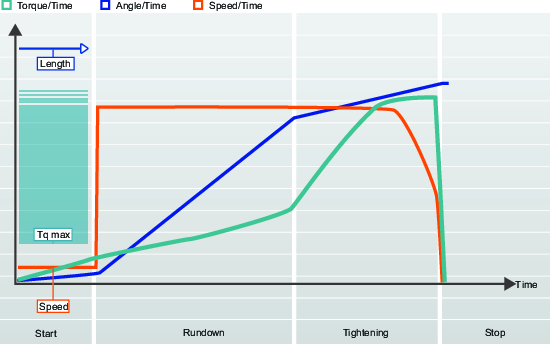
Parametername | Beschreibung | Standardwert |
|---|---|---|
Softstart | Aktiviert die Einstellung der Geschwindigkeit, des Winkels und des maximalen Drehmoments des Werkzeugs, um das Eindringen der Schraube in das Gewinde zu erleichtern. Aus: Softstart ist ausgeschaltet. Am: Softstart ist eingeschaltet. | Ein |
Drehzahl | Bestimmt die während des Softstarts verwendete Drehzahl. | 35 U/min |
Winkel | Definiert den Winkel, in dem die Spindel gedreht wird, damit die Schraube in das Gewinde eindringen kann. | 90° |
Moment obere Toleranz | Bestimmt die während des Softstarts verwendete obere Drehmomentgrenze. Wenn der Wert für Moment obere Toleranz überschritten wird, wird die Verschraubung abgebrochen und eine Fehlermeldung eingeblendet. Die Verschraubung wird als NOK gewertet. | 1,25 Nm |
Rehit-Erkennung
Wenn die Wiederholungserkennung aktiv ist, kann eine Schraube erkannt werden, die bereits angezogen wurde.
Parameter | Beschreibung | Standardwert |
|---|---|---|
Rehit-Erkennung | Erkennt die Versuche, die zum Anziehen einer bereits angezogenen Schraube unternommen wurden.
| Frühzeitig |
Stromüberwachung
Die aktuelle Überwachung bietet einen zusätzlichen Schutz für die Überwachung des Anziehdrehmoments und stellt eine Ergänzung zum Drehmomentsensor im Werkzeug dar.
Beim finalen Sollmoment wird der Rotorstrom gemessen und in einen Drehmomentwert umgewandelt. Wenn das berechnete Drehmoment innerhalb von 10 % des gemessenen Drehmoments liegt, gilt die Verschraubung als IO.
Parameter | Beschreibung | Vorgegeben |
|---|---|---|
Stromüberwachung | Schalter mit Ein-/Aus-Position.
| Aus |
Die aktuelle Überwachung ist für Turbo Tight-, Rotations-, Impuls- und STwrench-Strategien nicht implementiert.
TrueAngle-Ausgleich
Einige Werkzeuge sind mit einem Kreisel ausgestattet und messen während des Anziehens die Werkzeugrotation. Wenn das Werkzeug während der Verschraubung gedreht wird, könnte die Winkelmessung fehlerhaft sein. Dies führt zu einem fehlerhaften Anziehen, wenn die Winkelreferenzen einbezogen werden. Bei Abweichungen innerhalb der spezifizierten Grenzwerte kann der Controller diese Rotationen ausgleichen und korrekt anziehen.
Wenn die Werkzeugbewegung außerhalb der spezifizierten Grenzwerte liegt, wird das Anziehen abgebrochen und der Ergebnisstatus NOK gemeldet. Zusätzliche Informationen melden Werkzeugbewegung überschritten.
Parameter | Beschreibung | Vorgegeben |
|---|---|---|
TrueAngle-Ausgleich | Verfügbar für alle Anziehstrategien außer Rotieren. Werkzeuge mit Engraumvorsatz als Anbauteil unterstützen den Parameter TrueAngle-Ausgleich nicht. | Ein |
Grenzwerte für Werkzeugbewegung - Negativ | Nur sichtbar, wenn Ausgleich für wahren Winkel = Ein. Definiert die maximale Negativrotation des Werkzeugs. Wenn der Wert überschritten wird, wird der Schraubvorgang eingestellt und ein Fehler gemeldet. Angegeben wird der Wert als Winkelzahl.
| 30 |
Grenzwerte für Werkzeugbewegung - Positiv | Nur sichtbar, wenn Ausgleich für wahren Winkel = Ein. Definiert die maximale Positivrotation des Werkzeugs. Wenn der Wert überschritten wird, wird der Schraubvorgang eingestellt und ein Fehler gemeldet. Angegeben wird der Wert als Winkelzahl.
| 30 |
Nur Werkzeuge mit Gyroskop sind in der Lage, die Werkzeugbewegung zu messen.

Einschraubphase
Der Teil des Anziehens wurde erreicht, der vom Eindringen der Schraube in das Gewinde bis kurz vor dem Berühren der Schraube der darunter liegenden Oberfläche und zum Erreichen eines guten Sitzes andauert. Das während des Einschraubens erforderliche Drehmoment trägt nicht zur Klemmkraft bei.
Parameter | Beschreibung | Standardwert |
|---|---|---|
Einschraubdrehzahl | Bestimmt die während der Einschraubstufe verwendete Drehzahl. | Max. Werkzeugdrehzahl |
Selftap
Die Stufe Selbstschneiden ermöglicht das Anziehen dort, wo das Drehmoment zum Einschrauben größer ist als das Drehmoment für Einschraubstufe beendet, z. B. beim Anziehen von dünnen Metallschichten mithilfe von Gewinde schneidenden (oder selbstschneidenden) Schrauben. Das Fenster „Selbstschneiden“ öffnet sich, wenn der Drehmomentwert elftapTorqueMin/2 erreicht hat. Das Drehmoment muss während der Winkelanzeige größer sein als SelftapTorqueMin, jedoch nicht größer als SelftapTorqueMax.
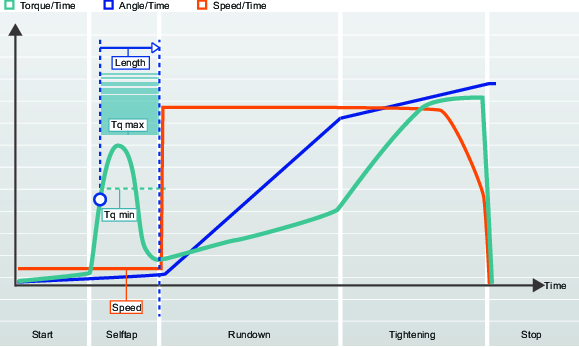
Parameter | Beschreibung | Standardwert |
|---|---|---|
Selftap | Aktiviert die Selftap-Stufe. | Aus |
Geschwindigkeit | Bestimmt die Geschwindigkeit während der Selftap-Funktion. | Softstart-Drehzahl oder 5 % der Max. Werkzeugdrehzahl |
Länge | Bestimmt den Winkel, mit dem die Stecknuss während der Selftap-Funktion gedreht wird. Wird ab dem Ende der Startstufe gemessen. | 360° |
Moment untere Toleranz | Drehmomentwert für untere Selftap-Grenze. | 0 Nm |
Moment obere Toleranz | Drehmomentwert für obere Selftap-Grenze. | Max. Werkzeugdrehmoment |
Moment-Toleranzen Einschraubstufe
Die Reibung zwischen Mutter und Verbindung kann variieren. Dadurch kann auch das Drehmoment variieren, das zum Einschrauben einer Mutter in ein Gewinde notwendig ist, bevor der Eingriff in die Kontaktfläche der Schraubverbindung erfolgt. Die möglichen Auswirkungen hierfür können zum Beispiel Bohrungsinterferenz, Reibmoment oder eine variierende Schmierung sein.
Eine Überwachung des Einschraubdrehmoments kann zum Beispiel nützlich sein, wenn eine Sicherungsmutter eingeschraubt wird, deren Gewinde zur besseren Vibrationsbeständigkeit einen Kunststoffeinsatz aufweist. Das macht ein als Vorspannkraft bezeichnetes höheres Drehmoment erforderlich, um die Gegenkräfte zu überwinden.

Parameter | Beschreibung | Standardwert |
|---|---|---|
Moment-Toleranzen Einschraubstufe | Damit werden die Moment-Toleranzen Einschraubphase auf Ein oder Aus eingestellt. Aus: Keine Grenzwerteinstellung. Am: Drehmomentgrenzwerte und Winkelintervall sind eingestellt. | Aus |
Offset | Winkel-Offset vor Beginn des Winkelintervalls. | 0° |
Länge | Winkel, der den Einschraubdrehmoment-Grenzbereich bestimmt. | 360° |
Moment untere Toleranz | Untere Grenze Einschraubdrehmoment. | 0 Nm |
Moment obere Toleranz | Obere Grenze Einschraubdrehmoment. | 19% des Sollmoments |
Winkel-Toleranzen Einschraubstufe
Dank der Überwachung des Rotationswinkels während des Eindrehens können Fehler wie fehlende Unterlegscheiben oder Schrauben mit falscher Gewindegröße oder -länge erkannt werden. So würden beispielsweise zu lange Gewinde einen größeren Drehwinkel erfordern, damit die Schraube den Fügepunkt erreicht.
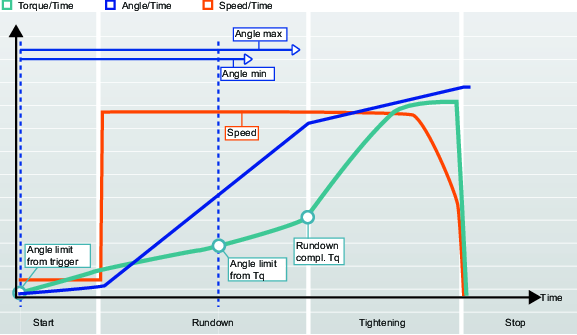
Parameter | Beschreibung | Standardwert |
|---|---|---|
Winkel-Toleranzen Einschraubstufe | Aktiviert Winkel-Toleranzen für die Einschraubphase. Die Winkel-Toleranzen werden im Verhältnis dazu eingestellt, wann der Startknopf am Werkzeug gedrückt oder ein spezifisches Drehmoment erreicht wird. Winkel-Toleranzen werden während der Selftap-Funktion (wenn diese aktiviert ist) nicht geprüft. Aus: Keine Grenzwerteinstellung. Vom Auslöser:Das System beginnt mit der Überwachung des Anziehwinkels, sobald der Werkzeugauslöser gedrückt wurde und meldet, dass die Winkelgrenzwerte nicht eingehalten wurden. Ab Drehmoment: Das System beginnt mit der Überwachung des Anziehwinkels von einem spezifizierten <From torque> Wert aus und erstattet Bericht, wenn gegen die Winkelgrenzen verstoßen wird. | Aus |
<From torque> | Drehmomentwert, von dem Winkel-Toleranzen für die Einschraubphase eingestellt werden. | 10 % des Sollmoments |
Einschraubwinkel min. | Winkelwert für untere Drehwinkelgrenze ab Startpunkt. | 100° |
Einschraubwinkel max. | Winkelwert für obere Drehwinkelgrenze ab Startpunkt. | 1000° |
Min-Zeit | Mindestzeit (in Millisekunden) für die Stufe. Gemessen ab dem Beginn der Stufe. | 10 ms |
Max-Zeit | Höchstzeit (in Millisekunden) für die Stufe. Gemessen ab dem Beginn der Stufe. | 5000 ms |
Drehmoment nach Anzeige
Manche Verbindungen weisen vor dem Zeitpunkt für Einschraubphase beendet ein Spitzendrehmoment auf. Die Funktion Drehmoment nach Anzeige ermöglicht eine Überwachung von Drehmomentwerten in zwei vorgegebenen Winkelintervallen. Die Intervallstarts werden als ein Winkel vor Einschraubphase beendet definiert, und das Drehmoment wird anschließend für ein spezifiziertes Winkelintervall überwacht.
Die Funktion Drehmoment nach Anzeige ist daher ähnlich wie die Funktion Moment-Toleranzen Einschraubstufe, außer dass die oberen und unteren Grenzwerte unabhängig voneinander festgelegt werden und außerdem eine unterschiedliche Länge aufweisen können, um somit das Ergebnis der Einschraubstufe besser kontrollieren zu können.

Parameter | Beschreibung | Standardwert |
|---|---|---|
Drehmoment nach Anzeige | Die Funktion Drehmoment nach Anzeige ermöglicht eine Überwachung von Drehmomentwerten in zwei vorgegebenen Winkelintervallen. | Aus |
Moment untere Toleranz | Drehmomentwert für untere Drehmomentgrenze nach Anzeige. |
|
Offset Moment untere Toleranz | Winkel-Offset vor Beginn des Intervalls Moment untere Toleranz nach Anzeige. | 720° |
Länge Moment untere Toleranz | Winkellänge, die den Bereich Moment untere Toleranz nach Anzeige bestimmt. | 90° |
Moment obere Toleranz | Drehmomentwert für obere Drehmomentgrenze nach Anzeige. |
|
Offset Moment obere Toleranz | Winkel-Offset vor Beginn des Intervalls Moment obere Toleranz nach Anzeige. | 360° |
Länge Moment obere Toleranz | Winkellänge, die den Bereich Moment obere Toleranz nach Anzeige bestimmt. | 90° |
Einschraubphase beendet
Der Wert bei beendeter Einschraubstufe legt fest, ob die Schraube eng anliegt oder nicht. Er beendet die Einschraubstufe, sodass in die Anzugsstufe übergegangen werden kann.
Parameter | Beschreibung | Standardwert |
|---|---|---|
Einschraubphase beendet | Gibt die Kontrolle nach erreichtem Fügepunkt vor. Bei Drehmoment: Gibt den Drehmomentwert für die beendete Einschraubstufe vor. | Bei Drehmoment |
<At torque> | Bestimmt den Drehmomentwert für erreichten Fügepunkt und beendete Einschraubstufe. Der Wert bei beendeter Einschraubstufe muss bei mehrstufigen Strategien kleiner als das erste Drehmoment bzw. bei der TurboTight Strategie kleiner als das Sollmoment sein. |
|
Stoppphase
Die Stopp-Phase beendet die Verschraubung, damit die Stecknuss gelöst werden kann.
Softstopp
Mit Softstopp wird die Verschraubung auf ergonomischere Weise abgeschlossen.
Stoppen Sie Werkzeuge nicht innerhalb eines Zeitintervalls von 50–300 ms, da dies zu einem für den Benutzer unangenehmen Stopp führen würde.
Parameter | Beschreibung | Standardwert |
|---|---|---|
Softstopp | Zum Ein- oder Ausschalten des Softstopps.
| Aus |
Lösen einer Schraube
Durch die Einstellung der Löseparameter können Sie das Löseverhalten für ein spezifisches Verschraubungsprogramm steuern. Legen Sie die Losdrehgeschwindigkeit und das Losdrehmoment fest, um sicherzustellen, dass die Schraube ohne Beschädigung des Gewindes wie gewünscht gelöst wird, ganz gleich, welches Werkzeug eingesetzt wird.
Ein Lösevorgang wird als IO gewertet, wenn das Anlaufdrehmoment erreicht ist. Die Schraube wird zu dem Zeitpunkt wahrscheinlich aber noch nicht vollständig angedreht sein. Jedoch sollte die Schraube nun mit einem niedrigen Drehmoment gedreht und die Geschwindigkeit erhöht werden können. Der Bediener muss die Schraube weiter lösen, bis dieser Vorgang als abgeschlossen gewertet wird.

Parametername | Beschreibung | Standardwert |
|---|---|---|
Erkennungsmoment | Das zur Ausführung eines Lösevorgangs und zum Erhalt eines Löseergebnisses erforderliche Mindestdrehmoment. | 7 % Max. Werkzeugdrehmoment |
Anlaufmoment | Wenn das Drehmoment unter das Anlaufmoment fällt, wird der Lösevorgang als IO betrachtet. Hinweis! Je nach Abweichungen der Schraubenlänge kann das System vielleicht nicht bestimmen, wann die Schraube vollständig angelaufen ist. Dies muss der Bediener entscheiden. | 3,5 % Max. Werkzeugdrehmoment |
Lösedrehzahl | Die Lösedrehzahl wird erreicht, wenn das Anlaufmoment erreicht wurde. | Max. Werkzeugdrehzahl |
Phasenparameter
Sollmoment-Grenzwerte
Durch Einstellung von Sollmoment-Grenzwerten kann eine Verschraubung als unbrauchbar erachtet werden, wenn das Drehmoment nicht innerhalb der spezifizierten Momentgrenzwerte liegt. Ein zu hohes Drehmoment kann die Schraube verformen, wenn der Streckpunkt überschritten wurde. Sie kann sogar brechen oder zum Abbeizen der Gewinde führen. Ein zu niedriges Drehmoment kann dazu führen, dass die Klemmkraft nicht ausreicht, um den Kräften, für die die Verbindung vorgesehen ist, standzuhalten.
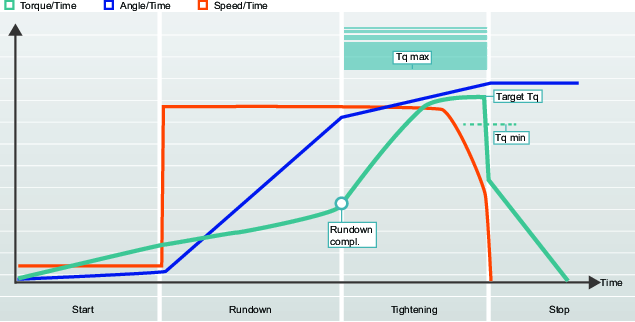
Parameter | Beschreibung | Standardwert |
|---|---|---|
Moment-Grenzwerte | Die Verschraubung wird als NIO betrachtet, wenn das Drehmomentergebnis außerhalb des durch die Werte für Moment untere Toleranz und Moment obere Toleranz festgelegten zulässigen Bereichs liegt. Auto: Moment-Grenzwerte werden automatisch auf die für Moment untere Toleranz und Moment obere Toleranz spezifizierten Standardwerte eingestellt. Manuell: Ermöglicht eine manuelle Einstellung der Drehmoment-Grenzwerte. | Auto |
Moment untere Toleranz | Drehmomentwert für untere Momentgrenze. Kann eingegeben werden, wenn Manuell ausgewählt wurde. | 95% des Sollmoments |
Moment obere Toleranz | Drehmomentwert für obere Momentgrenze. Kann eingegeben werden, wenn Manuell ausgewählt wurde. | 120 % des Sollmoments |
Der Parameter Drehmoment messen bei kann unterschiedliche Werte haben. Standardmäßig wird das Drehmoment bei der Drehmomentspitze gemessen. Die möglichen Werte des Parameters sind in der nachstehenden Tabelle aufgeführt.
Bezeichnung | Beschreibung |
|---|---|
Max. Drehmomentwert | Misst den während der Verschraubung auftretenden höchsten Drehmomentwert. |
Wert bei Spitzenwinkel | Misst den Drehmomentwert beim höchsten Winkelwert. |
Wert bei Abschaltung | Misst den letzten Drehmomentwert vor Beginn der Unterbrechungsstufe. |
Sollwinkel-Grenzwerte
Durch Einstellung der Sollwinkel-Grenzwerte kann überwacht werden, ob eine Mutter während der Verschraubung mit dem gewünschten Winkel gedreht wird.
Parameter | Beschreibung | Standardwert |
|---|---|---|
Winkel-Grenzwerte | Wählen Sie den Bereich der Verschraubung in Grad aus, in dem der Winkel überwacht werden soll.
| Aus |
<From torque> | Drehmomentwert, von dem Winkelgrenzwerte eingestellt werden. |
|
<From torque> | Drehmomentwert, von dem Winkelgrenzwerte eingestellt werden. | 75% des Sollmoments |
Einschraubwinkel min. | Winkelwert für untere Winkelgrenze | 90° |
Einschraubwinkel max. | Winkelwert für obere Winkelgrenze | 720° |
Min-Zeit | Mindestzeit (in Millisekunden) für die Stufe. Gemessen ab dem Beginn der Stufe. | 10 ms Für TurboTight: 0 ms |
Max-Zeit | Höchstzeit (in Millisekunden) für die Stufe. Gemessen ab dem Beginn der Stufe. | 1000 ms Für TurboTight: 40 ms |
Position 1-4 gelten, wenn der Sollwert ein Drehmoment ist. Position 5-6 gelten, wenn der Sollwert ein Winkel ist.
Der Parameter Winkel messen bei kann verschiedene Werte aufweisen. Er steht nur zur Verfügung, wenn die Winkelüberwachung für das verwendete Verschraubungsprogramm aktiviert ist. Standardmäßig wird der Winkel beim max. Winkel-Wert gemessen. Die möglichen Werte des Parameters sind in der nachstehenden Tabelle aufgeführt.
Bezeichnung | Beschreibung |
|---|---|
Wert bei Spitzenmoment | Misst den Winkel beim höchsten Drehmomentwert. |
Max. Winkel-Wert | Misst den höchsten Winkelwert während der Verschraubung. |
Wert bei Abschaltung | Misst den letzten Winkelwert vor Beginn der Unterbrechungsstufe. |
Drehmomentausgleich
Durch Verwendung der Momentkompensation lässt sich die tatsächliche an die Verbindung angelegte Klemmkraft besser bestimmen und die Streuung bezüglich der angelegten Klemmkraft reduzieren.
Der Drehmomentausgleichspunkt wird eingestellt, indem sich auf einen spezifizierten Winkel aus dem abgeschlossenen Eindrehen bezogen wird und ein Wert für das während des Eindrehens verwendete Drehmoment berechnet wird. Dieses wird dann für die Erstellung der Vorspannung in der Schraube ausgeglichen, indem das im Drehmomentausgleichspunkt berechnete Drehmomentwert zum Solldrehmoment addiert wird.
Parameter | Beschreibung | Standardwert |
|---|---|---|
Drehmomentausgleich | Ermöglicht die Justierung des Sollmoments für das während der Einschraubstufe verwendete Drehmoment. Aus: Es wird keine Kompensation ausgeführt. Am: Der Drehmoment-Kompensationspunkt wird manuell eingestellt. | Aus |
Korrelationsfaktor Restmoment
Der Korrelationsfaktor Restmoment ist mit einer Kalibrierung vergleichbar und ist eine Anpassung zwischen dem dynamischen Drehmoment, das im Elektrowerkzeug gemessen wird, und dem von einem Steuerungswerkzeug gemessenen Restmoment.
Der Korrelationsfaktor Restmoment steht für alle Werkzeuge zur Verfügung, die die TurboTight-Strategie und die TensorPulse-Schraubstrategie verwenden. Er ist außerdem für die akkubetriebenen Impulsschrauber verfügbar, die von dem Controller unterstützt werden.
Bei Verwendung eines Werts für Korrelationsfaktor Restmoment, der von 100 abweicht, ist das ausgewiesene Enddrehmoment nicht mehr das dynamische Drehmoment, das vom Werkzeug-Messwertgeber gemessen wurde.
Die dynamische Drehmomentmessung verwendet einen internen Drehmomentwandler, der das Drehmoment kontinuierlich misst. Wenn das Soll-Drehmoment erreicht ist, stoppt das Werkzeug, und das Ergebnis wird analysiert und in einem Bericht ausgewiesen. Der Zustand der Verbindung, die Werkzeuggeschwindigkeit, die Zahnräder und Buchsen wirken sich auf das endgültige Drehmoment im Wandler aus.
Das Rest-Drehmoment wird nach Abschluss der Anzugsequenz gemessen. Es handelt sich dabei um das Drehmoment, das zum Neustart des Anziehverfahrens in einer höheren Ebene erforderlich ist. Das Rest-Drehmoment legt die Klemmkraft in der Verbindung fest.
Die Messung eines dynamischen Drehmoments hat eine hohe Wiederholbarkeit; sie variiert jedoch je nach Werkzeugtyp und -geschwindigkeit. | Ein kalibrierter Hand-Drehmomentschlüssel liefert bei der Messung des Rest-Drehmoments eine höhere Genauigkeit; die auf die Entspannung der Verbindung, den Drehmoment-Verfall oder die Technik des Bedieners zurückzuführenden Abweichungen sind jedoch höher. |
Der Korrelationsfaktor Restmoment ist ein Ausgleich zwischen dem dynamischen Drehmoment und dem Restmoment. Der Faktor sollte durch Tests ermittelt werden. Das ausgewählte Verschraubungsprogramm wird einige Male wiederholt, und das dynamische Drehmoment wird aufgezeichnet. Die Verschraubungen werden auch manuell gemessen, um das Restmoment zu ermitteln.

Zur Berechnung des Korrelationsfaktors Restmoment wird ein Restmoment durch ein dynamisches Drehmoment dividiert. Der Korrelationsfaktor Restmoment wird in Prozent angegeben und beträgt standardmäßig 100 %. Das bedeutet, dass der ausgewiesene Wert des dynamischen Drehmoments nicht modifiziert wurde.
Parameter | Funktion |
|---|---|
Sollmoment | Das Werkzeug-Solldrehmoment, das mit Hilfe der TurboTight-Strategie zum Anziehen festgelegt wurde. |
Dynamisches Enddrehmoment | Das ausgewiesene Enddrehmoment infolge des durchgeführten Anziehverfahrens. |
Dynamisches Drehmoment | Das dynamische Drehmoment, gemessen von einem Referenzwandler. |
Restdrehmoment | Das gewünschte Restdrehmoment, dass die gewünschte Klemmkraft gewährleistet. |
Korrelationsfaktor Restmoment | Der Kompensationsfaktor zwischen Rest-Drehmoment und dynamischem Drehmoment |
Ein Beispiel dafür, wie Torque Tuning verwendet werden kann:
Die TurboTight-Strategie wird ausgewählt. Die Verbindung wird auf 12 Nm angezogen, um die gewünschte Klemmkraft zu erreichen. Die folgende Einstellung wird vorgenommen:
Beispiel-Einstellungen | Wert | Funktion |
|---|---|---|
Sollmoment | 12 Nm | Das im Controller programmierte, gewünschte Soll-Drehmoment |
Korrelationsfaktor Restmoment | 100 | Der Kompensationsfaktor zwischen Rest-Drehmoment und dynamischem Drehmoment |
Es werden mehrere Anziehvorgänge durchgeführt. Nach jedem Anziehen wird die Verbindung mit einem kalibrierten Drehmomentschlüssel überprüft. Nach Berechnung des Durchschnitts wird folgendes Ergebnis gefunden:
Anfangsparameter und Ergebnisse | Wert | Funktion |
|---|---|---|
Sollmoment | 12 Nm | Das im Controller programmierte Soll-Drehmoment. |
Enddrehmoment | 12 Nm | Das ausgewiesene Enddrehmoment infolge des durchgeführten Anziehverfahrens. |
Dynamisches Drehmoment | 12 Nm | Das nicht ausgeglichene gemessene Drehmoment vom Werkzeugwandler. |
Restdrehmoment | 10 Nm | Das mit einem kalibrierten Drehmomentschlüssel oder anderem Prüfwerkzeug gemessene Rest-Drehmoment. |
Korrelationsfaktor Restmoment | 100 % | Der Kompensationsfaktor zwischen Rest-Drehmoment und dynamischem Drehmoment |
Die Überprüfung hat ergeben, dass das Restmoment zu niedrig ist, um die gewünschte Klemmkraft zu erzeugen. Der Korrelationsfaktor Restmoment wird mit 0,83, d. h. 83 % ermittelt. Es erfolgt eine Einstellung des Tuning-Faktors und das folgende Ergebnis wird erzielt.
Endparameter und Ergebnisse | Wert | Funktion |
|---|---|---|
Sollmoment | 12 Nm | Das im Controller programmierte Soll-Drehmoment. |
Enddrehmoment | 12 Nm | Das ausgewiesene Enddrehmoment infolge des durchgeführten Anziehverfahrens. |
Dynamisches Drehmoment | 14,5 Nm | Das nicht ausgeglichene gemessene Drehmoment vom Werkzeugwandler. |
Restdrehmoment | 12 Nm | Das gewünschte Restdrehmoment, dass die gewünschte Klemmkraft gewährleistet. |
Korrelationsfaktor Restmoment | 83 % | Der Kompensationsfaktor zwischen Rest-Drehmoment und dynamischem Drehmoment. |
Dies zeigt, dass etwas stärker als der Sollwert angezogen werden muss, um Unterschiede auszugleichen und das gewünschte Drehmoment in der Verbindung zu erreichen.
Es ist wichtig, dass die Korrelation mit dem gleichen Werkzeugtyp und der Parameterkonfiguration erfolgt, die in der Produktion verwendet werden.
Startknopf losgelassen
Im Fenster Ergebnisauswertung des Verschraubungsprogramms legt der Schalter NIO bei losgelassenem Startknopf fest, ob der Startknopf vor Erreichen des Zielzustands losgelassen werden darf. Für diese Einstellung kann Ein oder Aus ausgewählt werden. Nachfolgend werden die beiden Zustände beschrieben.
Schaltereinstellung | Beschreibung |
|---|---|
Ein | Wenn der Startknopf vor dem Erreichen des vorgesehenen Zustands losgelassen wird, führt dies zu einer NIO-Verschraubung. |
Aus | Wenn der Startknopf vor dem Erreichen des vorgesehenen Zustands losgelassen wird, führt dies zu einer IO-Verschraubung, wenn alle anderen Bedingungen erfüllt wurden. |
In der Standardeinstellung wird ein vorzeitiges Loslassen des Startknopfs nicht zugelassen.
Verfügbarkeit
„NIO bei losgelassenem Startknopf“ ist bei den folgenden Verschraubungsstrategien verfügbar: Drehen, Quickstep, Zweistufig, Dreistufig und Impuls - Einzelschritt.
Für die Verschraubungsstrategien Drehen, Quickstep, Zweistufig und Dreistufig ist die Einstellung Startknopf losgelassen nur verfügbar, wenn das Ziel des Programms auf Winkel (nicht Drehmoment) eingestellt ist.
Konfiguration für Verschraubungsprogramme – Allgemeine Parameter
Änderungen an den Verschraubungsprogrammen in einem der Abschnitte müssen aktiv übernommen werden, indem die Schaltfläche „Anwenden“ rechts unten in der Benutzeroberfläche angeklickt wird. Alternativ können Änderungen rückgängig gemacht werden, indem Sie auf die Schaltfläche „Rückgängig“ an der gleichen Stelle klicken.
Wenn der Abschnitt, in dem Änderungen vorgenommen wurden, verlassen wird (mit der Schaltfläche Zurück, Startseite oder Ergebnis), wird dem Benutzer ein Warnfenster angezeigt, in dem die Änderungen auch übernommen oder rückgängig gemacht werden können. Der Benutzer kann nicht fortfahren, ohne die Änderungen zu übernehmen oder rückgängig zu machen.
Die allgemeinen Verschraubungsprogrammeinstellungen werden dazu verwendet, die Verschraubungsprogramme einzurichten und zu verwalten, indem diese benannt werden, um allgemeine Verschraubungseinstellungen wie die Auswahl von Schraubstrategien, manuelle oder Schnellprogrammiermodi und das Einstellen des Verschraubungsprogramm-Sollwerts vorzunehmen.
Weitere Informationen zu den Verschraubungsparametern finden Sie unter Startphase, Einschraubphase, Verschraubungsstrategien und Stopphase.
Weitere Informationen zu den Löseparametern finden Sie unter Lösen einer Schraube.
Bezeichnung
Verwenden Sie das Feld Name, um dem Verschraubungsprogramm einen Namen zu geben. Dieser Name wird mit den Verschraubungsergebnissen gespeichert und an ToolsNet gesendet (sofern zutreffend). Der Name kann aus maximal 32 Zeichen bestehen.
Strategie
Mit Strategie wird die mit dem Verschraubungsprogramm zu verwendende Schraubstrategie bestimmt.
Weitere Informationen zu den verfügbaren Strategien und den relevanten Parametern finden Sie unter „Verschraubungsstrategien“.
Sollwert
Mit der Quickstep-, Zweistufen- und Dreistufenstrategie ist eine Verschraubungsauswahl basierend auf entweder einem Sollmoment- oder einem Sollwinkelwert möglich. Bei Aktivierung von TurboTight steht nur die Sollmoment-Option zur Verfügung.
Zeitüberwachung (verstrichene Zeit)
Die Zeitüberwachung steht für alle Schraubstrategien außer Drehen zur Verfügung. Die Zeitüberwachung kann aktiviert werden, wenn Winkelgrenzwerte aktiviert sind. Die Zeitüberwachung steht für die Einschraubstufe und für den letzten Schritt der Anzugsstufe zur Verfügung.
Stellen Sie zur bestmöglichen Vermeidung von einem unerwarteten Rucken am Ende der Verschraubung bei Verwendung der TurboTight-Verschraubungsstrategie sicher, dass die Zeitüberwachung aktiviert ist.
Da die Bearbeitung des Verlaufs eine gewisse Zeit in Anspruch nimmt, liegt zwischen der verstrichenen Programmzeit und der verstrichenen Stufenzeit immer ein geringer Unterschied vor. Dies ist insbesondere bei Programmen bemerkbar, die nur eine Stufe umfassen.
Bei Verwendung eines STB-Werkzeugs kann keine Zeitüberwachung verwendet werden, wenn alle Überwachungsoptionen eingeschaltet sind.
Befestigungs-Tuning
Befestigungs-Tuning ermöglicht einen Ausgleich für vorne am Werkzeug befestigte Anbaugeräte. Der Ausgleich kann für jedes Verschraubungsprogramm vorgenommen werden.
Der Bediener kann ein Anbaugerät beim Betrieb wechseln und anschließend ein Verschraubungsprogramm auswählen, das sich speziell für das Anbaugerät eignet.
Das Befestigungs-Tuning steht für alle herkömmlichen Strategien außer für STwrench-Werkzeuge zur Verfügung.
Stellen Sie unter Verschraubungsprogrammeinstellungen die Option Befestigungs-Tuning aktiviert auf Ja.
Klicken Sie auf Schraubparameter > Bearbeiten.
Klicken Sie auf den Startschritt.
Stellen Sie unter Befestigungs-Tuning die Option Befestigungs-Tuning verwenden auf Ja ein.
Stellen Sie die erforderlichen Parameter für Übersetzungsverhältnis und Effizienz-Tuning ein (siehe Tabelle unten).
Befestigungs-Tuning | Beschreibung | Vorgegeben |
|---|---|---|
Übersetzungsverhältnis Befestigung | Das Übersetzungsverhältnis Befestigung wird zum Ausgleich des Winkels benötigt. Mindestens: 0,5 Maximal: 100 Drehzahl der Stecknuss = Werkzeugdrehzahl / Übersetzungsverhältnis | 1,0 |
Effizienz-Tuning | Übersetzungsverhältnis Befestigung und Effizienz-Tuning werden zum Ausgleich des Drehmoments benötigt. Mindestens: 0,5 Maximal: 1,0 Ein Wert von 0,9 entspricht beispielsweise einem Effizienzverlust von 10 %. | 1,0 |
Arbeiten mit der Registerkarte Stapelprogrammsequenz
Controller-Funktionen wie beispielsweise die Verschraubungsstrategien mit niedrigen Reaktionskräften, und den gesamten Controller betreffende Funktionen, erfordern Lizenzen, die durch das FMS (Functionality Management System) verteilt werden. Während die Konfiguration von Funktionen ohne spezielle Lizenzen möglich ist, ist für die Zuweisung und Nutzung dieser Funktionen die Installation der korrekten Lizenz auf dem Controller erforderlich. Nähere Informationen dazu entnehmen Sie bitte dem Abschnitt Lizenzen (FMS).
Gruppensequenzen werden zur Ausführung einer spezifizierten Anzahl von Verschraubungen in einer spezifischen Reihenfolge verwendet. Jeder Gruppensequenz wird ein Name zugewiesen.
Gruppensequenz-Einstellungen
Eine Chargensequenz kann aus bis zu 99 Chargen bestehen, die über eine Chargengröße von bis zu 250 Anziehvorgängen verfügen. Die Chargen in einer Chargensequenz werden in der aufgeführten Reihenfolge durchgeführt. Es kann auch ein Buchsenwahlschalter verwendet werden, um die Reihenfolge der Chargen zu bestimmen.
Parametername | Beschreibung | Standardwert |
|---|---|---|
Werkzeugverriegelung bei abgeschl. Gruppensequenz | Eine Gruppensequenz ist abgeschlossen, wenn der Gruppensequenzzähler der Gruppensequenzgröße entspricht. Am: Das Werkzeug wird verriegelt, und ein Verschraubungsprogramm oder eine Gruppensequenz muss ausgewählt werden, um mit den Verschraubungen fortzufahren. Aus: Nach Abschluss kann die Gruppensequenz wiederholt werden. | Ein |
Freie Reihenfolge | Nein: Die konfigurierten Gruppen werden in der aufgeführten Reihenfolge ausgeführt, sofern sie zur Ausführung von Verschraubungen konfiguriert wurden. Bei einer Stecknuss-Spezifizierung fordert das System die jeweilige Stecknuss an, wenn die Gruppe ausgeführt werden soll. Ja: Die konfigurierten Gruppen können in einer beliebigen Reihenfolge ausgeführt werden. Der Bediener muss im System angeben, welche Charge mithilfe eines Stecknussselektors ausgewählt werden muss. Eine Gruppe wird als abgeschlossen betrachtet, wenn alle Verbindungen abgeschlossen wurden. | Nein |
Zähler erhöhen bei NIO | Damit wird ermöglicht, dass der Gruppenzählungswert erhöht wird, obwohl die Verschraubung als NIO gemeldet wird. Damit die Funktion Max. aufeinanderfolgende NIO (für die maximale Anzahl von Verschraubungen einer einzelnen Schraube) verwendet werden kann, muss Erhöhung bei NIO auf Nein eingestellt werden. Wenn dieser Parameter auf Ja eingestellt wird, kann die Sequenz mit der nächsten Verschraubung fortgesetzt werden. | Nein |
Max. aufeinanderfolgende NIO | Bei der Einstellung Max. aufeinanderfolgende NIO handelt es sich um eine spezifizierte maximal zulässige Anzahl von aufeinanderfolgenden NIO-Verschraubungen in einer Gruppe. Bei Erreichen des Werts für Max. aufeinanderfolgende NIO wird Zu viele NIO-Verschraubungen (4020) angezeigt. | 0 |
Abnahme bei Lockerung | Verringert den Zähler innerhalb der gerade aktiven Charge. Eine durchgeführte Gruppenzählung kann nicht verringert werden. Nie: Die Einstellung ist aus. Der Zähler wird nicht verringert, wenn Lösen in der aktiven Gruppe vorgenommen wird. Immer: Der Stapelprogrammzähler wird bei einer Lockerung vermindert. Wenn letzte Verschraubung OK war: Der Stapelprogrammzähler wird bei einer Lockerung vermindert. | Nie |
Timer für Sequenzabbruch | Am: Die ausgewählte Gruppensequenz kann innerhalb eines spezifizierten Zeitlimits abgebrochen werden. Aus: Die ausgewählte Stapelprogrammsequenz kann nicht abgebrochen werden. | Aus |
Abbruchzeit (10–600) | Die Zeitdauer in Sekunden, während der die ausgewählte Gruppensequenz abgebrochen werden kann. | 10 |
Gruppenkonfiguration
Es wird eine Gruppe eingerichtet, um eine spezifizierte Anzahl an nachfolgenden Verschraubungen mit demselben Verschraubungsprogramm durchzuführen. Gruppen müssen über ein spezifiziertes Verschraubungsprogramm und eine spezifizierte Gruppengröße verfügen, um ausgeführt werden zu können.
Parameter | Beschreibung |
|---|---|
Verschraubungsprogramm | Das für die Gruppe zu verwendende Verschraubungsprogramm |
Gruppengröße | Anzahl der von der Gruppe ausgeführten Verschraubungen. Eine Gruppe kann maximal 250 Verschraubungen umfassen. Bei der Gruppengröße 0 kann die Gruppe eine unbegrenzte Anzahl von Verschraubungen umfassen. |
Bezeichner-Nummer | Bei Verwendung eines Aufsatz-Selektors wird diese Steckposition zur Aktivierung der Gruppe verwendet. |
Arbeiten mit der Registerkarte Quellen
Controller-Funktionen wie beispielsweise die Verschraubungsstrategien mit niedrigen Reaktionskräften, und den gesamten Controller betreffende Funktionen, erfordern Lizenzen, die durch das FMS (Functionality Management System) verteilt werden. Während die Konfiguration von Funktionen ohne spezielle Lizenzen möglich ist, ist für die Zuweisung und Nutzung dieser Funktionen die Installation der korrekten Lizenz auf dem Controller erforderlich. Nähere Informationen dazu entnehmen Sie bitte dem Abschnitt Lizenzen (FMS).
Externe Signale, die als Aufgaben für Verschraubungen verwendet werden, werden im Menü Quellen konfiguriert. Die Quellen sind Zubehörteile oder Ähnliches, die an eine virtuelle Station angeschlossen sind. Es existieren zwei verschiedene Quellenaufgaben:
Quellenaufgabe Anziehen
Quellenaufgabe Charge
Signalquellen für Schraubvorgänge wird verwendet, um ein einzelnes Verschraubungsprogramm auszuwählen.
Signalquellen-Stapelprogramm wird verwendet, um eine Stapelprogrammsequenz oder eine Reihe von Verschraubungsprogrammen auszuwählen.
Weitere Informationen zur Auswahl von Aufgaben finden Sie unter Zuweisen einer Aufgabe zu einer Virtuellen Station.
Quellenverschraubung
Das Verschraubungsmenü zeigt eine Liste mit quellenbasieren Verschraubungskonfigurationen an. Mit einer virtuellen Station können separate Listen verbunden werden. Rufen Sie dazu die entsprechende virtuelle Station auf und wählen Sie Aufgabe und dann Aufgabe wählen. Hier kann eine Quelle als Aufgabe ausgewählt werden. Bei quellenbasierten Verschraubungen wird ein spezifisches Verschraubungsprogramm mit einer Kennnummer verbunden. Wenn die Kennnummer an die Steuerung gesendet wird (entweder über ein externes digitales Signal oder bei Verwendung eines Stecknuss-Selektors durch Anheben der entsprechenden Stecknuss im Selektor), wird das verbundene Programm so lange wiederholt ausgeführt, bis ein anderes Signal gesendet (oder die Stecknuss aufgenommen) wird. Es findet keine Gruppenzählung statt.
Für die quellenbasierten Verschraubungslisten kann entweder der Modus Steuerung oder Bestätigung ausgewählt werden.
Bei der Einstellung auf Steuerung wird ein Verschraubungsprogramm über eine externe Quelle ausgewählt, indem eine Kennnummer angefordert wird. Bei einem Stecknuss-Selektor ist die Kennnummer mit einer entsprechenden Stecknuss im Stecknuss-Selektor verbunden, und die Verschraubungsprogrammauswahl erfolgt durch Herausheben der Stecknuss.
Im Modus Bestätigung kann der Stecknuss-Selektor nicht als Steuerquelle verwendet werden. In diesem Modus sind Kennnummern sowohl mit einem Verschraubungsprogramm als auch mit einer spezifischen Stecknuss verbunden (in einer zusätzlichen Spalte in der Liste angegeben). Bei der (über ein externes Signal erfolgenden) Anforderung einer Kennnummer wird die entsprechende Stecknuss im Stecknuss-Selektor angefordert, und das Verschraubungsprogramm wird beim Herausheben der Stecknuss aktiviert (andere Stecknüsse sind deaktiviert). Wenn keine Stecknuss spezifiziert (d. h. in der Stecknuss-Spalte 0 eingestellt) ist, wird das Verschraubungsprogramm direkt aktiviert und der Stecknuss-Status ignoriert.
In der Power Focus XC können bis zu 1000 quellenbasierte Verschraubungsprogramme gespeichert werden.
Eine quellenbasierte Verschraubung erstellen
Änderungen an den Verschraubungsprogrammen in einem der Abschnitte müssen aktiv übernommen werden, indem die Schaltfläche „Anwenden“ rechts unten in der Benutzeroberfläche angeklickt wird. Alternativ können Änderungen rückgängig gemacht werden, indem Sie auf die Schaltfläche „Rückgängig“ an der gleichen Stelle klicken.
Wenn der Abschnitt, in dem Änderungen vorgenommen wurden, verlassen wird (mit der Schaltfläche Zurück, Startseite oder Ergebnis), wird dem Benutzer ein Warnfenster angezeigt, in dem die Änderungen auch übernommen oder rückgängig gemacht werden können. Der Benutzer kann nicht fortfahren, ohne die Änderungen zu übernehmen oder rückgängig zu machen.
Rufen Sie das Menü Quellen auf und wählen Sie anschließend im Bereich links Verschraubung aus.
Klicken Sie oben rechts auf das Plus-Symbol.
Weisen Sie der quellenbasierten Verschraubung einen Namen zu und wählen Sie den korrekten Selektor-Modus (Steuerung oder Bestätigung – je nachdem, was erforderlich ist) aus.
Standardmäßig steht bei der Erstellung einer neuen quellenbasierten Verschraubung nur eine bearbeitbare Kennnummer zur Verfügung. Klicken Sie unten auf dem Bildschirm auf das Plus-Symbol, um weitere hinzuzufügen.
Weisen Sie jedem Element eine Kennnummer zu.

Bei der Verwendung eines Stecknuss-Selektors werden die Kennnummern den Positionen im Stecknuss-Selektor entsprechen. Kennnummer 1 entspricht also der Stecknuss-Nummer 1 im Stecknuss-Selektor.
Wählen Sie ein Verschraubungsprogramm zur Verbindung mit den einzelnen Kennnummern aus, indem Sie auf Programm klicken und Ihre Auswahl aus der Liste mit Verschraubungsprogrammen treffen.
Quellen - Max. aufeinanderfolgende NIO
Die maximale aufeinanderfolgende NIO kann für jede Quellenanziehung oder nach einem einzelnen Programm, das in der Quellenanziehung enthalten ist, eingestellt werden.
Stellen Sie Max. aufeinanderfolgendes NIO pro Programm auf Nein
Stellen Sie den Wert im Feld Max. aufeinanderfolgende NIO ein.
Stellen Sie Max. aufeinanderfolgendes NIO pro Programm auf Ja
Stellen Sie für jedes Programm im Abschnitt Konfiguration Barcode-Selektor den Wert in der Spalte Max NIO ein.
Quellchargensequenz
Die Quellchargenkonfiguration ist im Menü „Quellen“ in der Option Charge zu finden.
Durch die entsprechende Konfiguration des Controllers kann eine Chargensequenz ausgewählt werden, die auf einer Bezeichner-Nummer oder einer Bezeichner-Zeichenfolge basiert.
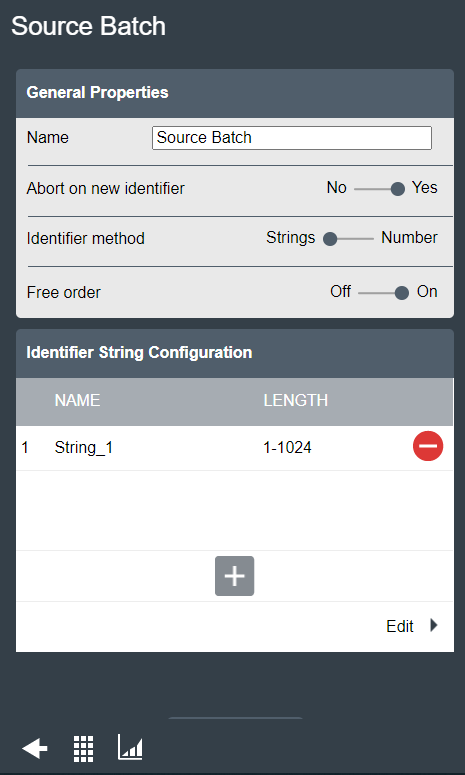
Eingang | Beschreibung |
|---|---|
Bezeichner-Nummer | Bei der Nummer muss es sich um eine positive Ganzzahl handeln, die von einem Zubehörgerät oder einer externen Steuerungseinheit stammt. |
Bezeichner-Zeichenfolge | Die Zeichenfolge muss aus ASCII-Zeichen bestehen und kann von einem Scanner oder von einer externen Steuerungseinheit stammen. |
Eine quellenbasierte Gruppe erstellen
Rufen Sie das Menü Quellen auf und wählen Sie anschließend im Bereich links Gruppensequenz aus.
Klicken Sie oben rechts auf das Plus-Symbol.
Weisen Sie der quellenbasierten Gruppe einen Namen zu.
Stellen Sie Bei neuem Bezeichner abbrechen auf Ja ein, wenn der vorherige Scanvorgang beim Scannen einer neuen Bezeichner-Zeichenfolge abgebrochen werden soll.
Wählen Sie die Bezeichner-Methode aus (Zeichenfolge für Text oder Nummer für numerische Zeichenfolgen).
Setzen Sie Freie Reihenfolge auf Ein, wenn die Zeichenketten in beliebiger Reihenfolge gescannt werden sollen.

Identifikations-Zeichenketten können aus bis zu 4 verschiedenen Zeichenketten bestehen. Wenn die freie Reihenfolge auf "Nein" gesetzt ist, müssen die Zeichenketten in einer bestimmten Reihenfolge gescannt werden, damit das System die Zeichenkette erkennt.
Fügen Sie bei Bedarf eine Identifikator-Zeichenfolge hinzu, indem Sie im Abschnitt Identifikator-Zeichenfolge-Konfiguration auf das Plus-Symbol klicken.
Klicken Sie auf Name für die Identifikator-Zeichenfolge, deren Eigenschaften Sie ändern möchten (Popup-Fenster). Die folgenden Eigenschaften können pro Zeichenfolge angegeben werden:
Name - Name der Zeichenkette
Länge - Länge der Zeichenkette. Weitere Informationen zur Verknüpfung von Zeichenfolgen finden Sie unter Bezeichner-Zeichenfolgen kombinieren.
Signifikante Stellen dienen dazu festzulegen, welche Zeichen in der Barcode-Zeichenfolge gelesen werden sollen, wenn die Zeichenfolge zur Übereinstimmung mit Ihrer voreingestellten Zeichenfolge zusammengesetzt wird. Die Anzahl an wichtigen Positionen muss mit der Anzahl an Zeichen in den vordefinierten Strings übereinstimmen.
Gespeicherte Positionen - geben an, welche Teile der einzelnen in den quellenbasierten Gruppen verwendeten Zeichenfolgen gespeichert werden und wie diese im Protokoll dargestellt werden. Geben Sie in diesem Feld die Positionen in der Zeichenfolge an, die gespeichert werden sollen. Positionen können nur Teile der gesamten Zeichenfolge darstellen. Wenn das Feld leer gelassen wird, wird die komplette (verknüpfte) Zeichenfolge gespeichert. In der nachstehenden Tabelle werden einige Beispiele für gespeicherte Positionskombinationen aufgeführt.
Gespeicherte Positionswerte sind durch Komma getrennt (keine Leerstellen), und Bereiche werden mithilfe eines Bindestrichs angegeben.
Bezeichner-Zeichenfolge
Positionen
Zeichenfolge 1: 1234567
1-7
Zeichenfolge 2: abcdef
8-13
Zeichenfolge 3: GHIJKL
14-19
Zeichenfolge 4: 890
20-22
Beispiele für gespeicherte Positionen Gespeicherte Positionen
Gespeicherte Ergebnisse
(leer)
1234567abcdefGHIJKL890
1-3,9,11,15,20-22
123bdH890
8-12,1-7,19,20-21 wird automatisch geändert in: 1-12,19-21
1234567abcdeL89

Das ID-Feld im Zeichenfolge-Eigenschaftenfenster kann nicht geändert werden, sondern kann nur zum Navigieren zwischen den verschiedenen Zeichenfolgen verwendet werden.

Ein Fehler kann auftreten, wenn Freie Reihenfolge auf Ein gestellt ist und die Längen der verschiedenen Zeichenfolgen dupliziert werden. Die gescannte Sequenz aktiviert dann kein Verschraubungsprogramm. Um diesen Fehler zu beheben, setzen Sie Freie Reihenfolge auf Ein oder passen Sie die Länge der Zeichenfolge an.
Klicken Sie auf Bearbeiten.
Geben Sie im Fenster Bearbeiten an, welche Zeichenfolgen (in der Spalte Zeichenfolge enthält) mit welcher Gruppensequenz (in der Spalte Aktiviert) verbunden werden sollen. Klicken Sie auf das Plus-Symbol unten, um weitere Zeichenfolgen hinzuzufügen.

Platzhalter können verwendet werden, wenn Sie "Zeichenfolge enthält" eingeben. Die Platzhalter können an jeder Position in der Zeichenfolge verwendet werden. Bei einem mehrdeutigen Matching-Ergebnis wird keine Gruppensequenz aktiviert.
Der Platzhalter ist ein . (Zeitraum)
Konfigurieren Signifikanter Stellen zum Lesen in Barcode-Zeichenfolgen
Die Positionen im Barcodestring sind einer Zahl zwischen 1 und 1024 zugeordnet. Die erste Position des Strings ist 1 und die letzte ist 1024.
Beschreibung | Signifikante Stellen | Gültige Konfiguration | Mit der voreingestellten Zeichenfolge zu übereinstimmende Barcode-Zeichenfolge |
|---|---|---|---|
Signifikante Stellen in der Reihenfolge | 1,2,3,7,8 | OK | ABCGH |
Signifikante Stellen in optionaler Reihenfolge | 7,1,2,3,8 | OK | GABCH |
Zahlenbereich | 1-3,7-8 | OK | ABCGH |
Kombination von Bezeichner-Zeichenfolgen
Der Identifikator-Text, der für die Zuordnung verwendet wird, ist eine Kombination aus bis zu vier Zeichenfolgen eines Fabrikmanagementsystems oder es handelt sich um bis zu vier Scanner-Eingänge, die in einer Zeichenfolge kombiniert werden müssen.
Mit den Schaltflächen Hinzufügen und Löschen legen Sie fest, wie viele Zeichenfolgen kombiniert werden. Folgende Parameter sind verfügbar:
Parameter | Beschreibung |
|---|---|
Bezeichnung | Für die Zeichenfolge muss ein Name vergeben werden. |
Länge | Die Länge der einzugebenden Zeichenfolge muss bekannt sein. Dies ist wichtig, um den korrekten Identifikator-Text zu kombinieren. |
Signifikante Stellen | Die kommagetrennten Positionen oder Bereiche (durch Bindestrich getrennt) in der kombinierten Zeichenfolge, die zur Zuordnung verwendet werden. |
Gespeicherte Positionen | Die kommagetrennten Positionen oder Bereich in den Zeichenfolgen, die im Ergebnis gespeichert werden. |
Wenn mehr als ein Identifikator-Text verwendet werden muss, wenden Sie das folgende Verfahren an:
Legen Sie über die Schaltfläche Hinzufügen einen neuen Eintrag in der Tabelle an.
Vergeben Sie einen Namen für die Zeichenfolge.
Geben Sie die Länge der Zeichenfolge ein.
Wiederholen Sie die Schritte 1–3 für jede weitere hinzuzufügende Zeichenfolge. Es können bis zu vier Zeichenfolgen kombiniert werden.
Die Start-Ende-Parameter in den einzelnen Zeilen definieren die jeweiligen Zeichenfolgen-Positionen im kombinierten Text-Identifikator, der im nächsten Schritt des Zuordnungsverfahren verwendet wird.
Ausführen einer Aufgabenauswahl mit einer Bezeichner-Zeichenfolge als Eingang:
Definieren Sie die Positionen in der Zeichenfolge, die aktiviert werden sollen.
Definieren Sie durch Eingabe der signifikanten Stellen, welche Positionen im Identifikator-Text für die Zuordnung verwendet werden. Die Positionen müssen mit einem Komma getrennt werden.
Arbeiten mit der Registerkarte Werkzeug
Im Menü Werkzeug (Tool) werden nur dann Informationen angezeigt, wenn ein Werkzeug an die Steuerung angeschlossen ist.
Werkzeuginformationen
Das Fenster Werkzeuginformation enthält Informationen, die dazu verwendet werden, um Servicepersonal zur Hilfe und Unterstützung genaue Angaben zum an die Steuerung angeschlossenen Werkzeug bereitzustellen oder um Bedienern Angaben zum an die Steuerung angeschlossenen Werkzeug zu liefern.
Informationen | Beschreibung |
|---|---|
Modell | Werkzeugmodell-Bezeichnung. |
Max. Drehmoment | Das maximale Drehmoment, das das Werkzeug zum Anziehen verwenden kann. |
Min. Drehzahl | Die minimale Rotationsgeschwindigkeit des Werkzeugs. |
Max. Drehzahl | Die maximale Rotationsgeschwindigkeit des Werkzeugs. |
Min. Enddrehzahl | Die minimale Rotations-Endgeschwindigkeit des Werkzeugs (nur für BCP/BCV-RE Werkzeuge). |
Max. Enddrehzahl | Die maximale Rotations-Endgeschwindigkeit des Werkzeugs (nur für BCP/BCV-RE Werkzeuge). |
Getriebeübersetzung | Das Verhältnis der Winkelgeschwindigkeit des Antriebsritzels zur Winkelgeschwindigkeit des Betriebsratssitzung. |
Seriennummer | Die Seriennummer des Werkzeugs kann erforderlich sein, wenn die korrekte Version der Produktanleitung benötigt wird, um die richtigen Ersatzteile oder Wartungsanweisungen zu erhalten. |
Softwareversion | Softwareversion des Werkzeugs. |
Produktnummer | Produkt- oder Bestellnummer des Werkzeugs. |
Werkzeugtag-Informationen
Die Werkzeugtag-Informationen sind nur verfügbar, wenn es sich um ein Werkzeug vom Typ STwrench handelt.
Informationen | Beschreibung |
|---|---|
Kennzeichnungs-ID | Die programmierbare RFID-TAG-Identifikationsnummer, die im Endmontagewerkzeug (Steckaufsatz) programmiert wurde. |
Drehmoment-Korrekturkoeffizient | In bestimmten Fällen sind ggf. Erweiterungen erforderlich, die zur Anwendung passen. In diesem Fall muss die Schraubenschlüsselmessung kompensiert werden, damit ein korrekter Wert erscheint. Informationen zur Berechnung des Korrekturkoeffizienten finden Sie in der neuesten Version des STwrench-Benutzerhandbuchs (Drucksache Nummer 9836 4134 01). Der Parameter wird im RFID-TAG des Endmontagewerkzeugs gespeichert. |
Winkel-Korrekturkoeffizient | In bestimmten Fällen sind ggf. Erweiterungen erforderlich, die zur Anwendung passen. In diesem Fall muss die Schraubenschlüsselmessung kompensiert werden, damit ein korrekter Wert erscheint. Informationen zur Berechnung des Korrekturkoeffizienten finden Sie in der neuesten Version des STwrench-Benutzerhandbuchs (Drucksache Nummer 9836 4134 01). Der Parameter wird im RFID-TAG des Endmontagewerkzeugs gespeichert. |
Nenndrehmoment | Der smartHEAD des STWrench enthält den Drehmomentgeber und definiert das Nenndrehmoment des Schlüssels. Weitere Informationen finden Sie in der neuesten Version des STwrench-Benutzerhandbuchs (Drucksache Nummer 9836 4134 01). |
Werkzeuganschluss
Im Werkzeuganschlussbereich wird angezeigt, an welche virtuelle Station das Werkzeug angeschlossen ist.
Werkzeugzustand
Die Integritätsansicht enthält Angaben zur Werkzeugtemperatur.
Werkzeugtemperatur
TDas Power Focus XC System nimmt eine fortwährende Überwachung der Werkzeugtemperaturen (sowohl Werkzeuge mit Kabel als auch akkubetriebene Werkzeuge) vor. Bei den unterstützten Temperatureinheiten handelt es sich um Grad Celsius (°C) und Grad Fahrenheit (°F), wobei Grad Celsius der Standardeinheit entspricht. Sie können ohne Neustart der Steuerung zwischen den beiden Einheiten wechseln. Wenn die Temperatur des Werkzeugmotors oder der Werkzeugelektronik die Höchsttemperatur überschreitet, wird das Werkzeug verriegelt und eine Warnung (2014) angezeigt. Das Werkzeug wird freigegeben, sobald die Werkzeugtemperatur wieder unter die Temperaturgrenze fällt.
Für den STWrench steht keine Temperaturüberwachung zur Verfügung.
Überwachung der Werkzeugtemperatur
Benutzer können über das Display oder die Web-GUI aktuelle Werkzeugelektronik- und Werkzeugmotor-Temperaturen zusammen mit dem Zeitstempel für die Uhrzeit, zu der die Messung erfolgte, abrufen.
Wählen Sie im Startbildschirm die Registerkarte Werkzeug.
Sowohl Werkzeugelektronik- als auch Werkzeugmotor-Temperatur werden unter „Integrität“ aufgeführt.
Bei Impulsschraubern wird auch die Temperatur der Impulseinheit des Werkzeugs aufgeführt.Klicken Sie auf einen Eintrag, um eine Liste mit Höchsttemperaturen und zugehörige Zeitstempel abzurufen.
Werkzeugwartung
Das Werkzeug speichert eine Wartungsintervallzahl und zählt, wie viele Verschraubungen ausgeführt werden können, bevor eine Werkzeugwartung oder -instandsetzung erforderlich ist.
Einstellen des Wartungsalarms
Tippen Sie im Startbildschirm auf die Registerkarte Einstellungen und wählen Sie dann Werkzeug.
Stellen Sie den Wartungsanzeigealarm auf Ein.
Kehren Sie zum Startbildschirm zurück, wählen Sie die Registerkarte Werkzeug und wählen Sie dann das Werkzeug aus, für das der Alarm eingestellt werden soll.
Geben Sie im Feld Wartungsintervall einen Wert ein.

Die Anzahl der Wartungsintervalle kann nur als Vielfaches von 10.000 eingestellt werden. Andere Zahlen, die kein Vielfaches von 10.000 sind, werden auf das nächste Vielfache von 10.000 abgerundet.

Für Arbeiten mit Impulsschraubern sind beide Wartungsintervalle – Anzahl der Verschraubungen und Anzahl der Impulse – eingestellt. Das zuerst erreichte Intervall löst den Alarm aus.
Feld | Beschreibung |
|---|---|
Letzter Service | Datum und Uhrzeit der zuletzt durchgeführten Wartung. Das Datum der letzten Wartung wird von der Reparaturwerkstatt eingestellt. Das Letzte Wartungsdatum ist auf das aktuelle Datum und den aktuellen Zeitpunkt des Drückens der Taste Wartungszähler zurücksetzen eingestellt. |
Gesamtanzahl an Anziehvorgängen bei der Wartung | Die Gesamtanzahl an Anziehvorgängen, die vom Werkzeug seit seiner ersten Verwendung durchgeführt wurden. Dieser Wert ist bei der Wartung verfügbar und bleibt bis zur nächsten Wartung gleich. |
Restliche Verschraubungen | Gesamtzahl der übrigen Verschraubungen bis zum Erreichen des Wartungsintervalls. |
Wartungsintervall | Die Anzahl der Verschraubungen, die vor der nächsten Wartung durchgeführt werden sollen. Es kann als Vielfaches von 10.000 eingestellt werden. |
Summe der Impulse bei Wartung | [nur Impulsschrauber] Die Gesamtzahl von Impulsen, die vom Werkzeug seit seiner ersten Verwendung durchgeführt wurden. Dieser Wert ist bei der Wartung verfügbar und bleibt bis zur nächsten Wartung gleich. |
Verbleibende Impulse | [Nur Impulswerkzeuge] Gesamtzahl der übrigen Impulse bis zum Erreichen des Wartungsintervalls. |
Wartungsintervall | [nur Impulsschrauber] Anzahl der Impulse, die vor der nächsten Wartung durchgeführt werden sollen. Es kann als Vielfaches von 10.000 eingestellt werden. |
Wartungszähler rückstellen | Setzt den Zähler für die Verbleibenden Anziehvorgänge zurück und stellt das Letzte Wartungsdatum auf das aktuelle Datum ein. |
Wartungsdaten zurücksetzen | [nur Impulsschrauber] Zurücksetzung des Zählers für Verbleibende Verschraubungen und Zurücksetzen des Ölstatus sowie Einstellung von Letztes Wartungsdatum auf das gegenwärtige Datum. |
Werkzeugkalibrierung
Mit der Werkzeugkalibrierung kann gesteuert werden, wie gut ein Werkzeug sich auf einen Referenzgeber bezieht.
Der im Werkzeugspeicher abgelegte Kalibrierwert wird dazu verwendet, den vom Drehmomentgeber des Werkzeugs bereitgestellten Drehmomentwert so einzustellen, dass in der Web- oder Mobilgeräte-GUI der korrekte Drehmomentwert angezeigt wird. In der Web- oder Mobilgeräte-GUI wird auch das Datum angezeigt, an dem das Werkzeug zuletzt kalibriert wurde.
Feld | Beschreibung |
|---|---|
Letzte Kalibrierung | Datum und Uhrzeit der zuletzt durchgeführten Kalibrierung |
Kalibrierwert | Für die Kalibrierung verwendeter Drehmomentwert |
Nächstes Kalibrierdatum | Datum, an dem dieses Werkzeug wieder kalibriert werden muss |
Vorbereitung der Kalibrierung
Stellen Sie sicher, dass Werkzeug und Steuerung zur Ausführung von Verschraubungen eingestellt sind.
Richten Sie das Werkzeug mit einem Drehmoment-Referenzgeber, wie beispielsweise dem STa6000, STpad oder JSB Bench ein.

Einrichtungsanweisungen können Sie der Bedienungsanleitung für den jeweiligen Drehmoment-Referenzgeber entnehmen.
Wählen Sie ein Verschraubungsprogramm mit einem Sollmoment aus, das normalerweise bei einer mit Ihrem Werkzeug ausgeführten Verschraubung verwendet wird.

Ein Tutorial zur Einrichtung und Aktivierung eines geeigneten Verschraubungsprogramms finden Sie unter „Grundlegende Verschraubungseinrichtung“.
Werkzeug kalibrieren
Der für das Werkzeug zu verwendende Kalibrierwert wird über die aus der Steuerung und dem Drehmoment-Referenzgeber gelesenen Drehmomentwerte unter Verwendung der folgenden Gleichung berechnet:
Neuer Kalibrierwert = Alter Kalibrierwert × Mittelwert (Referenzwerte / Power Focus-Werte)
Wählen Sie im Startbildschirm die Registerkarte Werkzeug und wählen Sie dann das Werkzeug aus, dass kalibriert werden soll. Rufen Sie dann Kalibrierung auf.
Notieren Sie den alten, im Textfeld Kalibrierwert angegebenen Kalibrierwert.
Führen Sie mindestens drei Verschraubungen aus und verwenden Sie die von der Steuerung und dem Referenzgeber (ACTA oder Ähnliches) abgelesenen Drehmomentwerte, um die mittleren Drehmomentwerte zu ermitteln.
Berechnen Sie den neuen Kalibrierwert unter Verwendung der Gleichung Neuer Kalibrierwert.
Legen Sie den neuen Kalibrierwert im Werkzeugspeicher ab. Geben Sie dazu den berechneten Wert im Textfeld Kalibrierwert (Calibration value) ein und Drücken Sie anschließend auf Anwenden (Apply).
Nach Abschluss der Kalibrierung, führen Sie eine Verschraubung durch, um die neuen Werte auf Richtigkeit zu prüfen.
QA-Kalibrierung
Rufen Sie in der Startansicht die Registerkarte Werkzeug auf und wählen Sie auf der linken Seite QA-Kalibrierung aus.
Ändern Sie im Fenster QA-Kalibrierung die Parameter und wählen Sie Übernehmen, damit die Änderungen wirksam werden.
Parameter
Beschreibung
Aktiviert
EIN: Aktiviert die Option Externe Werkzeugkonfiguration
AUS: Deaktiviert die Option Externe Werkzeugkonfiguration.
Virtuelle Station
Wählen Sie das Ellipse-Symbol, um das Werkzeug mit einer virtuellen Station zu verbinden.
Verbindungsart
Verbindung über TCP-Port
oder
Verbindung über COM-Port.
COM-Anschluss
Wird angezeigt, wenn der Verbindungstyp COM-Port ausgewählt ist.
Zeigt eine Dropdown-Liste mit den verfügbaren COM-Ports an.
TCP-Anschluss
Wird angezeigt, wenn der Verbindungstyp TCP-Port ausgewählt ist.
Zeigt den TCP-Port an, der voreingestellt ist.
Kalibrieren eines Werkzeugs mit dem STa6000 oder STpad
STa6000/STpad verbinden
Der STa6000/STpad kann auf zwei Arten an den Controller angeschlossen werden:
Anschluss des STa6000
Anschluss | Anmerkungen |
|---|---|
COM-Anschluss | Schließen Sie den Atlas Copco USB to Serial-Adapter an den USB-Anschluss des Controllers mit dem seriellen ACTA-Kabel an. Schließen Sie den STa6000 mit einem USB-Kabel an den seriellen Adapter an. |
Ethernet-Anschluss | Verbinden Sie das Ethernet-Kabel des STa6000 mit dem Factory-Ethernet-Port des Controllers oder dem Werksnetzwerk. |
Anschluss des STpad
Anschluss | Anmerkungen |
|---|---|
COM-Anschluss | Schließen Sie das STpad des COM-Ports des Controllers mit dem seriellen ACTA-Kabel an. |
Ethernet-Anschluss | Verbinden Sie das Ethernet-Kabel des STa6000 mit dem Factory-Ethernet-Port des Controllers oder dem Werksnetzwerk. |
Durchführung einer QA-Kalibrierung über ein STa6000 oder STpad
Stellen Sie sicher, dass das Werkzeug angeschlossen und einer virtuellen Station auf der Steuerung zugeordnet ist.

Einzelne Spannprogramme können nicht zur Kalibrierung verwendet werden. Stellen Sie sicher, dass ein Batch-Programm ausgewählt ist.
Wählen Sie im Startbildschirm die Registerkarte Werkzeug. Wählen Sie dann QA-Kalibrierung aus und setzen Sie QA-Kalibrierung auf Ein.
Wählen Sie die virtuelle Station, mit der das zu kalibrierende Werkzeug verbunden ist, und wählen Sie den zu verwendenden Verbindungstyp (TCP oder COM-Port).

Beachten Sie, dass der Standard-Port für die Kommunikation 4561 ist.
Verbinden Sie den STa6000/STpad mit dem Controller und wählen Sie die richtige virtuelle Station.
Starten Sie die Kalibrierung vom STa6000/STpad aus.
Das STa6000/STpad fragt Controller-Informationen ab, einschließlich Werkzeuginformationen und Anzugsprogramm.
Führen Sie das Festziehen aus. Wenn das Kalibriergerät eine Verschraubung erkennt, fordert es das Verschraubungsergebnis von der Steuerung an.
Wiederholen Sie den oben genannten Schritt bis alle Verschraubvorgänge der Charge ausgeführt wurden.
Nach Fertigstellung erstellt das STa6000/STpad einen Bericht und berechnet einen neuen Kalibrierwert für das Werkzeug.
Wählen Sie Speichern im STa6000, um den neuen Kalibrierwert an den Controller zu senden, der ihn dann in das Werkzeug schreibt.
Wird während der Kalibrierung das Verschraubungsprogramm geändert oder die Sequenz/Gruppe aktualisiert, wird die Kalibrierung abgebrochen.
Die für die Kalibrierung verwendete Losgröße ist unbegrenzt. Der STa6000 kann jedoch nur zwei Ziffern als Losgröße anzeigen. Der Zähler auf dem Sta6000 zeigt daher 00 für 100 an.
Nach Abschluss der Kalibrierung, führen Sie eine Verschraubung durch, um die neuen Werte auf Richtigkeit zu prüfen.
Werkzeugdiagnose
Im Bereich Diagnose kann Folgendes ausgeführt werden:
Sensor Tracking
Diagnosetests
Sensor Tracking
Zur Diagnose eines Werkzeugs oder eines Winkel- oder Drehmomentsensors kann eine Sensor-Tracking-Sitzung im Menü Werkzeug gestartet werden. Für Sensor-Tracking-Sitzungen gilt ein Timeout von 20 Minuten. Fünf Minuten vor dem Timeout wird eine Warnung angezeigt, woraufhin die Sitzung verlängert oder beendet werden kann.
Das Sensor-Tracking steht nur für kabelgebundene Werkzeuge zur Verfügung.
Für jedes Werkzeug und jede Steuerung kann jeweils nur eine Sensor-Tracking-Sitzung zur selben Zeit gestartet werden.
Wählen Sie im START-Fenster Werkzeug aus.
Wählen Sie unter Diagnose Kabelwerkzeug und Sensor-Tracking aus.
Aktivieren Sie Sensor-Tracking starten.
Es werden Werkzeugwinkel, Drehmoment und Drehzahl angezeigt.
Werkzeugwinkel | Wie weit sich das Werkzeug seit dem Beginn der Sensor-Tracking-Sitzung oder seit dem letzten Reset gedreht hat. |
Drehmoment | Anzeige: Der momentane Wert des Drehmoments. |
Drehzahl | Anzeige: Der momentane Wert der Drehzahl. |
Diagnosetests
Um herauszufinden, ob ein Werkzeug korrekt funktioniert, kann ein Diagnosetest für das Werkzeug durchgeführt werden. Die Art des Tests, welcher ausgeführt werden kann, hängt vom verbundenen Werkzeug ab. Es können drei unterschiedliche Testarten durchgeführt werden:
Automatischer Produktionstest: Es ist keine Aktion seitens des Bedieners erforderlich.
Manuelle Tests ohne Bestätigung: Der Bediener muss während des Tests einige Aufgaben ausführen.
Manuelle Tests mit Bestätigung: Der Bediener muss das Werkzeugverhalten überwachen und Feedback zu diesem geben.
Für jedes Werkzeug und jede Steuerung kann jeweils nur ein Diagnosetest zur selben Zeit gestartet werden.
Wenn der Diagnosetest gestartet wird, wird die Sitzung für andere Clients gesperrt. Für Diagnosetests gilt ein Timeout von 20 Minuten. Fünf Minuten vor dem Timeout wird eine Warnung angezeigt, woraufhin die Sitzung verlängert oder beendet werden kann.
Automatischer Produktionstest | Manueller Test ohne Bestätigung | Manueller Test mit Bestätigung |
|---|---|---|
|
|
|
Wählen Sie im START-Fenster Werkzeug aus.
Wählen Sie unter Diagnose Kabelwerkzeug und Diagnosetests aus.
Aktivieren Sie Diagnosetests.
Wählen Sie den Test aus, der ausgeführt werden soll.
Folgen Sie den Anweisungen auf dem Bildschirm.

Bei allen Tests werden Ergebnisse mit grüner oder roter Kennzeichnung angezeigt.

Wenn innerhalb von 20 Sekunden keine Aktion ausgeführt wird, kommt es zum Timeout des Diagnosetests.
Das Ergebnis des Diagnosetests wird bei Abschluss der Testsitzung angezeigt.

Wenn Sie die Seite Diagnosetest verlassen, verschwindet das Ergebnis!
Wählen Sie zum Export eines Testergebnisses die Schaltfläche Exportieren aus.
Nullposition
Diese Konfiguration lässt das System für jede Verschraubung oder Sequenz immer zur ursprünglichen Startposition zurückkehren. Die Nullposition wird sowohl für Handwerkzeuge als auch fest verbaute Werkzeuge jeweils separat festgelegt. Die Nullposition legt die aktuelle Position des Werkzeugs fest. Die Nullposition kann nicht während einer laufenden Verschraubung oder Sequenz festgelegt werden.
Festlegen einer Nullposition:
Wählen Sie auf der Startseite Werkzeug aus.
Wählen Sie im Menü rechts Kabelwerkzeug und anschließend Nullposition aus.
Wählen Sie FESTLEGEN aus. Die aktuelle Position des Werkzeugs wird als Nullposition festgelegt.
Werkzeug-Motortuning
Durch ein Motortuning wird das Motorsteuergerät des Werkzeugs justiert, um eine Leistungsoptimierung und Verlustminimierung zu erzielen.
Bei Kabelwerkzeugen sollte ein Motortuning an jeder spezifischen Kombination aus Steuerung und Werkzeug ausgeführt werden. STB-Werkzeuge können an eine andere Steuerung angeschlossen werden, ohne dass ein neues Motortuning ausgeführt werden muss.
Stellen Sie vor Ausführung des Motortunings sicher, dass das Werkzeug an eine virtuelle Station angeschlossen und die Steuerung zur Ausführung von Verschraubungen eingerichtet ist.
Das Motortuning dauert ca. 1 Minute, wobei die Spindel vor dem Abschluss sowohl im als auch gegen den Uhrzeigersinn gedreht wird.
Für Werkzeuge mit einer verzahnten vorderen Anbaugruppe (GFA) in Offenmaul-Konfiguration: Entfernen Sie die offene Verlängerung vom Werkzeug, bevor Sie das Motortuning durchführen.
Durchführen des Werkzeug-Motortunings
Wählen Sie im Startbildschirm die Registerkarte Werkzeug. Wählen Sie dann das Werkzeug, für das ein Motortuning ausgeführt werden soll, und rufen Sie anschließend Motortuning auf.
Wählen Sie Ausführen aus und betätigen Sie anschließend den Startknopf am Werkzeug.
Wählen Sie OK, um das Motortuning zu starten.
Folgen Sie den auf dem Bildschirm eingeblendeten Anweisungen und drücken Sie weiterhin den Startknopf am Werkzeug, bis das Motortuning abgeschlossen wurde.
Bei erfolgreich abgeschlossenem Motortuning wird ein IO-Ereignis angezeigt.
Bei nicht erfolgreich abgeschlossenem Motortuning, oder wenn der am Werkzeug befindliche Startknopf vor dem Abschluss des Motortunings losgelassen wurde, wird ein NIO-Ereignis angezeigt.
Konfiguration der vorderen Anbaugruppe
Konfigurieren Sie das Werkzeug für die Verwendung der korrekten vorderen Anbaugruppe.
Wechseln Sie im Hauptmenü zu Werkzeug und wählen Sie Kabelwerkzeug > Konfiguration der vorderen Anbaugruppe aus.
Wählen Sie den Typ der vorderen Anbaugruppe aus.
Wenn Offenmaul ausgewählt ist, können folgende Parameter eingestellt werden.

Vergewissern Sie sich vor der Verwendung eines Offenmaul-Werkzeugs, dass Werkzeugkopf und Werkzeugkörper korrekt montiert und konfiguriert wurden. Andernfalls kann das Werkzeug in die falsche Richtung drehen und der mechanische Anschlag am Offenmaulkopf beschädigt werden.
Einstellungen
Beschreibung
Motordrehrichtung umkehren
Verfügbar für Offenmaul und geschlossene Ausführung
Aus: Vorgegeben
Ein
Verschraubungsrichtung
UZS: Vorgegeben
Verschraubungsrichtung wird auf im Uhrzeigersinn festgelegt.
Gegen UZS
Verschraubungsrichtung wird auf gegen den Uhrzeigersinn festgelegt.
Positionierungsgrenze
Manuell
Legen Sie die Drehmoment-Positionierungsgrenze fest.
Auto: Vorgegeben
Die Drehmoment-Positionierungsgrenze wird automatisch auf 2 % des maximalen Drehmoments, jedoch mindestens 2 Nm eingestellt.
Wählen Sie Übernehmen aus, um die Konfiguration einzurichten. Das Werkzeug wird neu gestartet.
Offenmaul-Tuning ausführen
Die Offenmaul-Tuning-Funktion ist für Werkzeuge mit einer verzahnten vorderen Anbaugruppe (GFA) in Offenmaul-Konfiguration verfügbar. Die Funktion berechnet die tatsächliche Getriebeübersetzung der Kombination aus Werkzeug und Verlängerung und speichert diese im Werkzeug. Das Tuning nimmt etwa zwei Minuten in Anspruch.
Wenn das Offenmaul-Tuning abgeschlossen ist, muss das Werkzeug mit installierter Offenmaul-Verlängerung kalibriert werden.
Wählen Sie Ausführen aus und betätigen Sie anschließend den Startknopf am Werkzeug.
Folgen Sie den auf dem Bildschirm eingeblendeten Anweisungen und halten Sie den Startknopf am Werkzeug weiter gedrückt, bis das Offenmaul-Tuning abgeschlossen wurde.
Bei erfolgreich abgeschlossenem Offenmaul-Tuning wird ein IO-Ereignis angezeigt.
Bei nicht erfolgreich abgeschlossenem Offenmaul-Tuning oder wenn der Startknopf am Werkzeug vor dem Abschluss des Offenmaul-Tunings losgelassen wurde, wird ein NIO-Ereignis angezeigt.
Kopplung eines drahtlosen Werkzeugs mit einer Steuerung
Die Power Focus XC unterstützt ausschließlich den Infrastrukturmodus zur Verbindung von Drahtloswerkzeugen mit der Steuerung. Entweder durch Zugriff über den Werksanschluss der Steuerung oder einen lokalen Zugangspunkt.
Die Kopplung eines Mechatronikschlüssels mit einem Controller erfolgt auf andere Weise als bei anderen Drahtloswerkzeugen und erfordert den Anschluss eines MWRKits an den Controller. Nähere Informationen dazu entnehmen Sie bitte den Produktanweisungen des Werkzeugs.
Ein IRC-W Infrastruktur-Werkzeug ist ein Werkzeug, das eine Verbindung zum Controller über die werksinterne Drahtlos-Infrastruktur herstellt. Die Werkzeugkonfigurationen ADHOC oder Infrastrukturmodus werden in ToolsTalk Service 2 festgelegt.
Arbeiten mit der Registerkarte Virtuelle Station
Eine Konfiguration der virtuellen Stationen erfolgt über das Menü Virtuelle Station (Virtual Station).
Eine virtuelle Station ist eine Softwareabstraktion einer physikalischen Station und kann zur Verwendung eines spezifischen Werkzeugs und ferngesteuerten Ausführung von verschiedenen mit dem Werkzeug durchgeführten Aufgaben eingerichtet werden.
In der Power Focus XC ist es möglich, 6 virtuelle Stationen pro Controller einzurichten. Jede virtuelle Station kann mit einem Werkzeug und einem oder mehreren Zubehörteilen verbunden werden.
Durch die Verwendung von virtuellen Stationen kann der Bediener mit derselben Steuerung mehrere Werkzeuge bedienen und verschiedene Aufgaben ausführen. Es ist möglich, ein Kabelwerkzeug und mehrere STB-Werkzeuge gleichzeitig mit der Steuerung zu verbinden.
Bei der Konfiguration verschiedener Werkzeuge müssen Sie sicherstellen, dass das unter Startquelle (Start source) ausgewählte Startsignal dem ausgewählten Werkzeug entspricht und die ausgewählte Aufgabe am jeweiligen Werkzeug ausgeführt werden kann.
Bevor ein Anzugsverfahren beginnen kann, muss im Menü „Virtuelle Stationen“ eine Aufgabe ausgewählt werden. Bei einer Aufgabe wird unter drei Kategorien unterschieden:
Verschraubungsprogramm
Gruppensequenz
Quellen
Die Auswahl kann manuell vom Bediener oder von externen Signalen durchgeführt werden.
- Erstellen einer Virtuellen Station
- Löschen einer virtuellen Station
- Zuweisen von Lizenzen zu einer virtuellen Station
- Lizenzzuweisung zu einer virtuellen Station aufheben
- Anschluss eines Werkzeugs an eine virtuelle Station
- Konfiguration des Fensters Aufgaben einer Virtuellen Station
- Bereich Protokollkonfiguration in einer Virtuellen Station
- Bereich Konfiguration von Aufgaben in einer Virtuellen Station
Erstellen einer Virtuellen Station
Rufen Sie in der Startansicht die Registerkarte Virtuelle Station auf und wählen Sie das Plus-Symbol in der oberen rechten Ecke.
Bearbeiten Sie den Namen und weitere Parameter.
Die Liste der erstellten virtuellen Stationen wird in der Reihenfolge der Erstellung angezeigt.
Controller-Funktionen wie beispielsweise die Verschraubungsstrategien mit niedrigen Reaktionskräften, und den gesamten Controller betreffende Funktionen, erfordern Lizenzen, die durch das FMS (Functionality Management System) verteilt werden. Während die Konfiguration von Funktionen ohne spezielle Lizenzen möglich ist, ist für die Zuweisung und Nutzung dieser Funktionen die Installation der korrekten Lizenz auf dem Controller erforderlich. Nähere Informationen dazu entnehmen Sie bitte dem Abschnitt Lizenzen (FMS).
Wenn bei der Zuordnung eines Werkzeugs keine Werkzeugkonfiguration verfügbar ist, wird automatisch eine neue Werkzeugkonfiguration erstellt und der virtuellen Station zugeordnet.
Bei dieser automatisch erstellten Werkzeugkonfiguration ist die Startquelle auf Nur auslösen und Kurven auf Aus eingestellt. Bei STB-Werkzeugen ist die Startanforderung auf Aus gesetzt.
Löschen einer virtuellen Station
Wählen Sie in der Startansicht die Registerkarte Virtuelle Station und wählen Sie auf der linken Seite die virtuelle Station aus, die gelöscht werden soll.
Wählen Sie dann am Ende der Parameterliste der virtuellen Station das Symbol Löschen.
Zuweisen von Lizenzen zu einer virtuellen Station
Damit eine Virtuelle Station funktioniert, muss ihr eine Lizenz Virtueller Stationstyp zugewiesen werden.
Wählen Sie das Menü Virtuelle Station und wählen Sie die virtuelle Station, der die Lizenz zugewiesen werden soll.
Im Abschnitt „Lizenzen“, wählen Sie den Pfeil im Feld Virtueller Stationstyp
Das Fenster Lizenztyp ändern wird angezeigt.
Wählen Sie den virtuellen Stationstyp aus, den Sie der virtuellen Station zuweisen möchten.
[Wenn zusätzliche virtuelle Stationsfunktionen zugewiesen werden sollen] Wählen Sie Bearbeiten im Feld Funktionen aus.
Das Fenster Funktionen auswählen wird angezeigt.
Markieren Sie alle Funktionen, die Sie der virtuellen Station zuweisen möchten und wählen Sie dann OK.
Lizenzzuweisung zu einer virtuellen Station aufheben
Wählen Sie das Menü Virtuelle Station, und wählen Sie die virtuelle Station, bei der die Zuweisung der Lizenz aufgehoben werden soll.
Im Abschnitt Lizenzen wählen Sie den Namen der Lizenz im Feld Virtueller Stationstyp.
Das Fenster Lizenztyp ändern wird angezeigt.
Wählen Sie den Namen des virtuellen Stationstyps aus, dessen Zuweisung Sie aufheben möchten.
Lizenztyp ändern schließt sich und im Feld Virtueller Stationstyp erscheint Kein. Alle Funktionen werden ebenfalls aus dem Controller entfernt.
Wenn eine virtuelle Station gelöscht wird, werden die dieser virtuellen Station zugeordneten Lizenzen automatisch wieder in den Pool zurückgeführt.
Anschluss eines Werkzeugs an eine virtuelle Station
Eine virtuelle Station darf mit nur einem Werkzeug verbunden werden. Nur eines der mit einer Steuerung verbundenen Werkzeuge darf ein kabelgebundenes Werkzeug sein. An hinzugefügte virtuelle Stationen können kabellose Werkzeuge angeschlossen sein, die mit der Steuerung gekoppelt sind.
Jede virtuelle Station benötigt neben dem Werkzeug eine Werkzeugkonfiguration. Die Werkzeugkonfigurationen erfolgen über das Menü Konfigurationen.
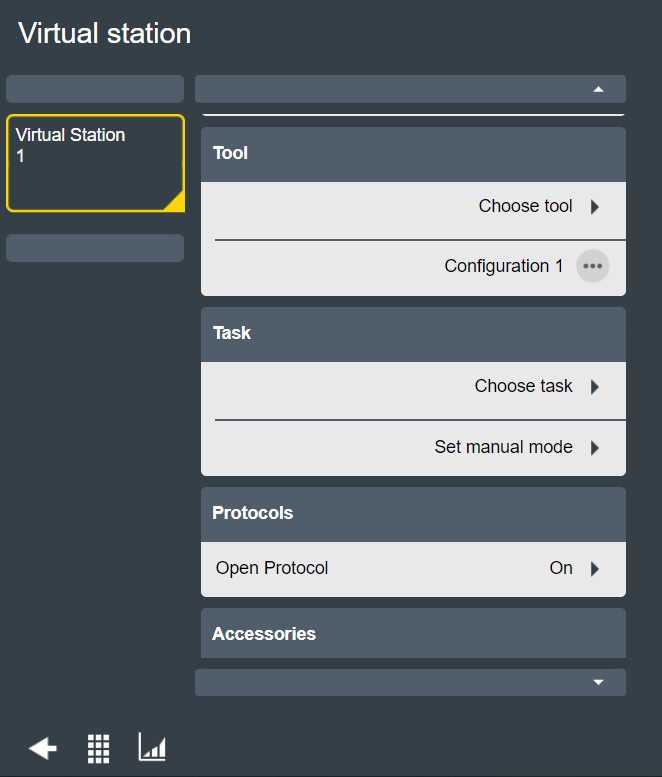
Rufen Sie das Menü Virtuelle Station (Virtual station) auf und drücken Sie auf die virtuelle Station, mit der das Werkzeug verbunden werden soll.
Drücken Sie im Werkzeugbereich auf Werkzeug wählen (Choose tool), um die Liste mit verfügbaren Werkzeugen anzuzeigen.
Sollte ein Werkzeug schon ausgewählt sein, drücken Sie auf Werkzeug wechseln, um eine Liste mit Werkzeugen, auf die gewechselt werden kann, zu öffnen.
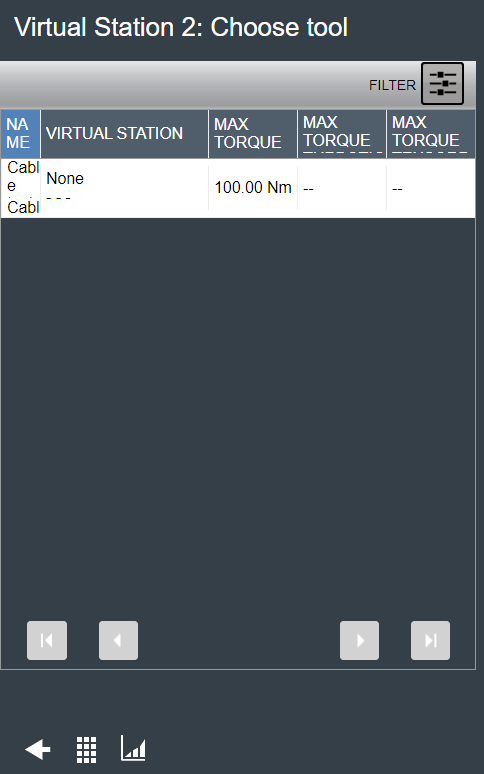
Drücken Sie in der Liste verfügbarer Werkzeuge auf das Werkzeug, das mit der virtuellen Station verbunden werden soll.

Nicht verfügbare Werkzeuge sind ausgegraut. Damit ein solches Werkzeug angeschlossen werden kann, muss es zuerst von der entsprechenden virtuellen Station getrennt werden.
Beim Anschluss eines neuen Werkzeugs wird eine Werkzeugkonfiguration beigefügt. Wenn mehr als eine Konfiguration zur Verfügung steht, wird eine Liste der Werkzeugkonfigurationen angezeigt.
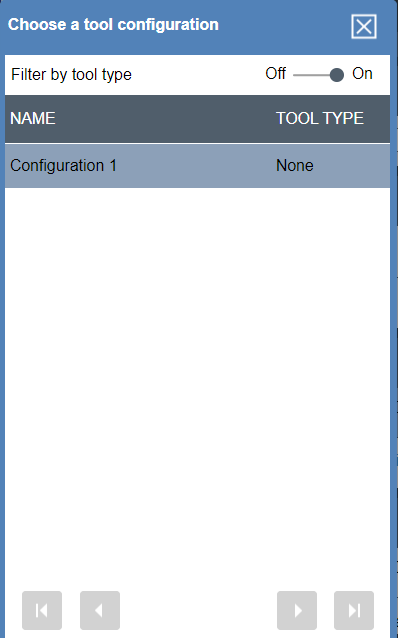
So ersetzen Sie die Werkzeugkonfiguration für die virtuelle Station:
Auf den Pfeil neben dem Namen der aktuellen Konfiguration klicken.
Eine andere Konfiguration aus der Liste wählen.
Es ist nicht möglich, eine Konfiguration zu deaktivieren, es kann nur eine andere verfügbare Konfiguration gewählt werden.
Konfiguration des Fensters Aufgaben einer Virtuellen Station
Eine ausgewählte Aufgabe kann entweder ein Verschraubungsprogramm oder eine Gruppensequenz ausführen oder eine Aufgabe durch Verwendung einer im Menü Quellen konfigurierten Quelle freigeben.
Die Aufgabe lässt sich von der Steuerung überwachen, und das Ergebnis der Aufgabe kann zusammen mit jeglichen Ereignissen, die möglicherweise während des Verfahrens auftraten, angezeigt werden.
Konfiguration des manuellen Modus in einer virtuellen Station
Der manuelle Modus für virtuelle Stationen dient dem Durchführen von Aufgaben, während das Werkzeug verriegelt ist. Wenn das Werkzeug aus einem bestimmten Grund verriegelt ist (z. B. weil das Werkzeug außerhalb seines TLS-Bereichs liegt), könnte es dennoch notwendig sein, bestimmte Aufgaben mit dem Werkzeug zu erledigen, z. B. Notfallarbeiten. Durch das Konfigurieren des manuellen Modus für die virtuelle Station können Benutzer bestimmen, welche Signale beim Wechsel in den manuellen Modus gesendet werden (Eingangssignale), welche Aufgabe im manuellen Modus ausgeführt wird (sekundäre Aufgabe) und welche Signale beim Verlassen des manuellen Modus (Ausgangssignale) gesendet werden.
Da die gewünschten Szenarien je nach Benutzer variieren können (d. h. welche Signale beim Eingang und Ausgang gesendet werden sollen und welche Aufgabe durchzuführen ist), ist der manuelle Modus für jede virtuelle Station vollständig konfigurierbar.
Die Konfiguration besteht aus drei Elementen: Eingangssignale, Ausgangssignale und die sekundäre Aufgabe. (Beachten Sie, dass mit der primären Aufgabe die (automatische) Aufgabe gemeint ist, die der virtuellen Station unter Aufgabe zugewiesen wird.)
Rufen Sie das Menü Virtuelle Station auf und klicken Sie auf die virtuelle Station, die konfiguriert werden soll. Klicken Sie anschließend unter Aufgabe auf Manuellen Modus einstellen.
Legen Sie im Konfigurationsfenster für den manuellen Modus die sekundäre Aufgabe fest. Damit wird bestimmt, welche Aufgabe im manuellen Modus ausgeführt werden soll.

Wenn keine sekundäre Aufgabe festgelegt wird, wird während des manuellen Modus die primäre Aufgabe verwendet.

Für die sekundäre Aufgabe können alle Aufgabentypen (Verschraubung, Stapelprogrammsequenz, Signalquelle) wie für die primäre Aufgabe eingestellt werden.
Stellen Sie die zu sendenden Übergangssignale ein, indem Sie auf das Plus-Symbol unten im Bereich Übergang klicken. Angaben zu den Parametern für Übergangssignale siehe unten.
Stellen Sie die zu sendenden Verlassen-Signale ein, indem Sie auf das Plus-Symbol unten im Bereich Verlassen klicken. Angaben zu den Parametern für Verlassen-Signale siehe unten.
Es können maximal 99 Übergangs- und Verlassen-Signale eingestellt werden.
Übergangs- und Verlassen-Signale
Die Parameter für ein- und ausgehende Signale sind die gleichen.
Es gibt zwei Signalarten: Boolesch und Ganzzahl/Zeichenfolge Für Boolesche Signale wird ein Ein/Aus-(True/False-)Schalter verwendet. Für Ganzzahl-/Zeichenfolgensignale wird ein Textfeld verwendet, in dem das (E/A-)Signal oder die Zeichenfolge angegeben werden kann.
Signal | Typ | Standardwert |
|---|---|---|
Sequenz abbrechen | Boolesche Instanz | Aus |
Ereignisse bestätigen | Boolesche Instanz | Aus |
Werkzeugscanner aktivieren | Boolesche Instanz | Aus |
Ergebnisse löschen | Boolesche Instanz | Aus |
Befehle Open-Protokoll deaktivieren | Boolesche Instanz | Aus |
Werkzeugscanner deaktivieren | Boolesche Instanz | Aus |
Dynamische Gruppengröße | Integer | 0 |
Externer Identifikator | Integer | 0 |
Extern überwacht [1-8] | Boolesche Instanz | Aus |
Grüne Werkzeug-LED programmieren (externes Protokoll) | Boolesche Instanz | Aus |
E/A generisch [1-10] | Integer | 0 |
ID für die dynamische Gruppengröße | Integer | 0 |
Stapelprogramm zurücksetzen | Boolesche Instanz | Aus |
Stapelprogrammsequenz zurücksetzen | Boolesche Instanz | Aus |
Bistabiles Relais zurücksetzen | Boolesche Instanz | Aus |
Zu viele NIO zurückgesetzt | Boolesche Instanz | Aus |
Eingang auswählen | Integer | 0 |
Bistabiles Relais setzen | Boolesche Instanz | Aus |
Werkzeug nach Abschluss entriegeln | Boolesche Instanz | Aus |
Werkzeug bei Deaktivieren entriegeln | Boolesche Instanz | Aus |
Bereich Protokollkonfiguration in einer Virtuellen Station
In der Registerkarte Protokolle im Menü Virtuelle Stationen finden Sie abhängig von der aktuell gültigen Lizenz eine Liste der verfügbaren Kommunikationsprotokolle. Das Open Protocol ist für alle Lizenzen verfügbar.
Um auf die Funktionen über das Open Protocol zugreifen zu können, muss für jede virtuelle Station eine einzigartige Schnittstelle definiert werden.
Setzen Sie den Schalter Open Protocol auf Ein.
Geben Sie die Server-Port-Nummer ein.
Geben Sie für Kommunikations-Timeout einen Wert in Sekunden zwischen 15 und 60 ein.
Geben Sie den SPS-Index-Wert zwischen 1 und 6 ein.

Der SPS-Index legt fest, an welche Stelle im gemeinsamen genutzten Speicher die Open-Protocol-Befehle geschrieben werden sollen. Der Standardwert ist 1, es sind aber Werte zwischen 1 und 6 möglich
Die durchzuführende Maßnahme bei einem Kommunikationsausfall zum Client wählen.
Die Einstellung „Trennen“ steuert die durchzuführende Maßnahme bei einem Verbindungsfehler.
Keine - Das Verschraubungsprogramm wird normal fortgesetzt.
Werkzeug sperren - Das Werkzeug wird nach Abschluss der aktuellen Verschraubung normal gesperrt.
Aufgabenauswahl aufheben – Die Verschraubung wird nach Abschluss der momentan ausgeführten Aufgabe abgebrochen. Eine Ausnahme sind reine Verschraubungsprogramme oder Gruppensequenzen, bei denen die Aufgabe nach Abschluss entfernt wird.
Werkzeug immer sperren - Das Werkzeug wird nach Abschluss der aktuellen Verschraubung gesperrt, ungeachtet des Ergebnisses.
Legacy-Zähler verwenden
Die alte Zählereinstellung zählt alle Schraubvorgänge in einer Sequenz und gibt eine Zahl an nachgeschaltete Systeme aus. Um diese Einstellung zu aktivieren, stellen Sie Legacy-Zähler verwenden auf Ja.
MID2500 Löseprogramm
Diese Einstellung ermöglicht die Auswahl eines MID2500-Löseprogramms aus der Liste.
Wenn Sie fertig sind, wählen Sie Übernehmen.
Bereich Konfiguration von Aufgaben in einer Virtuellen Station
Angaben dazu, wie Sie QIF-Zubehör an eine virtuelle Station anschließen bzw. von dieser trennen, finden Sie unter QIF-Zubehör an eine virtuelle Station anschließen und QIF-Zubehör von einer virtuellen Station trennen.
Angaben zur Fehlerbehebung mithilfe der I/O-Diagnose für Zubehör finden Sie unter Digitalsignaldiagnose.
Digitalsignaldiagnose
Beim Einsatz und der Fehlerbehebung einer Steuerung ist ein Diagnosewerkzeug äußerst hilfreich. Dieses ist im Menü Virtuelle Station in der Registerkarte „Info“ für eine Gerätekonfiguration verfügbar.
Der Controller kann im normalen Modus oder im Diagnosemodus bedient werden. Im normalen Modus arbeiten die digitalen Eingangs- und Ausgangssignale normal und werden zwischen der internen Controllerlogik hindurch zu einem externen Zubehör oder einem Stecker geleitet.
Der Diagnosemodus wird in den Überwachungsmodus und den erzwungenen Modus unterteilt. Im Überwachungsmodus arbeiten die Signale normal, bieten aber eine direkte Überwachung des Signalverhaltens. Im gezwungenen Modus ist die Verbindung zwischen der internen Logik des Controllers und dem externen Zubehör offen und die Eingangs- und Ausgangssignale können in den gewünschten Zustand gezwungen werden.
Eine Diagnose der Digitalsignale kann immer nur für ein Gerät durchgeführt werden.
Diagnosekonfiguration
Auf die I/O-Diagnose für ein spezifisches Zubehörteil kann über die Info-Option in der Ansicht der virtuellen Station für Zubehör zugegriffen werden.
Wählen Sie in der Startansicht die Registerkarte Virtuelle Station und wählen Sie auf der linken Seite eine Virtuelle Station aus.
Wechseln Sie zum Fenster Zubehör, und wählen Sie Info und dann Diagnose aus.
Aktivieren Sie den Überwachungsmodus oder den Zwangsmodus mithilfe des Schalters.
Die Status der Eingangs- und Ausgangssignale sind unter den entsprechenden Reitern verfügbar.
Auf die Diagnose kann jeweils nur von einem einzigen Bediener bzw. einer einzigen Funktion aus zugegriffen werden. Wenn die Diagnose bereits aktiv ist, wird eine Meldung auf dem Bildschirm angezeigt.
Normalbetrieb
Im normalen Betriebsmodus werden die externen Eingangssignale an die interne Steuerungslogik und die Ausgangssignale der Steuerung an den externen Sollwert weitergegeben, ohne dass das Diagnosemodul eingreifen muss.

A | Interner Zustand und logische Funktionen des Controllers |
B | Pfad des digitalen Ausgangssignals |
C | Pfad des digitalen Eingangssignals |
D | Diagnosemodul |
Überwachung der Digitalsignale
Im Diagnosemodus können alle Signale, die an die und von der internen Logik der Steuerung weitergeleitet werden, überwacht werden. Eine Signalabhörung ist mit dem Diagnosemodul verbunden und die Signalzustände werden auf der Web-GUI oder der Steuerungs-GUI angezeigt.

A | Interner Zustand und logische Funktionen des Controllers |
B | Pfad des digitalen Ausgangssignals |
C | Pfad des digitalen Eingangssignals |
D | Diagnosemodul |
E | Benutzerschnittstelle |
F | Ausgangssignalabhörung |
G | Eingangssignalabhörung |
Digitalsignale in einen gewünschten Zustand zwingen
Im Diagnosemodus können sämtliche Signale, die an die und von der internen Logik der Steuerung weitergeleitet werden, in einen gewünschten Zustand gezwungen werden. Die Signalleitungen werden im Diagnosemodul geöffnet. Von der Benutzeroberfläche aus können Eingangs- sowie Ausgangssignale in beständige Zustände gezwungen werden. Die Benutzeroberfläche ist entweder die Web-GUI oder die Steuerungs-GUI.
Während die Signale erzwungen werden, befindet sich der Controller im Normalzustand. Wenn der Diagnosemodus und der Zwangsmodus verlassen werden, werden sämtliche Signale auf den aktuellen Betriebszustand des Controllers gesetzt. Dies kann zu einer Zustandsänderung der digitalen Ausgänge führen, was ungewünschte Aktionen zur Folge haben kann.

A | Interner Zustand und logische Funktionen des Controllers |
B | Pfad des digitalen Ausgangssignals |
C | Pfad des digitalen Eingangssignals |
D | Diagnosemodul |
E | Benutzerschnittstelle |
F | Eintrittsstelle des erzwungenen Ausgangssignals |
G | Eintrittsstelle des erzwungenen Eingangssignals |
Arbeiten mit der Registerkarte Konfigurationen
Werkzeugkonfiguration
Wählen Sie in der Startansicht die Registerkarte Konfigurationen und wählen Sie auf der linken Seite Werkzeugkonfiguration aus, um die für dieses Werkzeug verfügbaren Zubehörfunktionen zu konfigurieren.
Je nach Werkzeugtyp stehen verschiedene Funktionen zur Verfügung.
Konfigurieren der Zubehörfunktionen des Werkzeugs
Wählen Sie im Fenster Konfiguration Nach Werkzeugtyp filtern aus. Wählen Sie dann das entsprechende Werkzeug aus.
Wählen Sie im Fenster Konfiguration Bearbeiten aus, um die betreffenden Funktionen zu konfigurieren.

Eine Konfiguration, die einer virtuellen Station zugewiesen wurde, kann nicht gelöscht werden.
Konfigurieren Sie, falls verfügbar, die Funktionstaste, den LED-Ring, den Richtungsschalter, den Summer und das Vibrationsgerät, indem Sie in den entsprechenden Feldern das Ellipse-Symbol auswählen.
Jedes Feld zeigt eine Nummer, die der Nummer der jeweiligen Funktion entspricht (z. B. 1 für die Funktionstaste, 2 für den LED-Ring, 3 für den Richtungsschalter, 4 für den Summer und 5 für das Vibrationsgerät).Konfigurieren Sie, falls verfügbar, in den entsprechenden Fenstern die allgemeinen Einstellungen, die Startbedingung und den Zubehörbus entsprechend den Vorgaben des Kunden.
Konfiguration der Funktionstaste
Mit der Funktionstaste am Werkzeug werden bis zu sechs der verfügbaren Eingangssignale gesteuert. Die drei möglichen Zustände der Taste werden mit den zwei möglichen Zuständen des Richtungsschalters kombiniert.
Zustände der Funktionstaste | Zustände des Richtungsschalters |
|---|---|
Einmal betätigen | Im Uhrzeigersinn |
Einmal betätigen | Gegen UZS |
Zweimal betätigen | Im Uhrzeigersinn |
Zweimal betätigen | Gegen UZS |
Gedrückt gehalten | Im Uhrzeigersinn |
Gedrückt gehalten | Gegen UZS |
Zwei konfigurierbare Parameter steuern die Dauer der Betätigung.
Parameter | Beschreibung | Standardwert |
|---|---|---|
Betätigungserkennungs-Intervall | Bei einmal betätigen: Die maximale Dauer der Betätigung (in Millisekunden) zwischen Betätigung der Taste und Loslassen der Taste. | 300 ms |
Intervall nächste Betätigung | Bei zweimal betätigen: Die maximale Dauer (in Millisekunden) zwischen Loslassen der Taste nach der ersten Betätigung und erneuter Betätigung. | 300 ms |
Konfiguration der Werkzeug-LEDs
Die Werkzeug-LED haben folgende Funktionen:
Die Front-LED beleuchtet den Arbeitsbereich und kann bei unterstützten Werkzeugen zur Anzeige des Ergebnisstatus verwendet werden.
Die blaue LED ist Teil der Werkzeug-LEDs oder bei unterstützten Werkzeugen Teil der EHMI oder RHMI. Es kann ein Ausgangssignal mit der blauen LED verbunden werden.
Die Status-LEDs umfassen an bestimmten Pistolenschraubern einen roten, einen gelben und einen grünen Ring oder einen segmentierten mehrfarbigen Ring. Es können Ausgangssignale mit den Status-LEDs verbunden werden.
Eine Ergebnisanzeige konfiguriert, wie die Werkzeug-LEDs eingeschaltet werden, um den Verschraubungsergebnisstatus anzuzeigen, sowie die Dauer dieser Anzeige an unterstützten Werkzeugen.
Ein Ausgangssignal kann vom Typ Ereignis oder Zustand sein.
Ein Zustandssignal ist aktiv, so lange das Ausgangssignal aktiv ist.
Ein Ereignissignal ist während der konfigurierten Zeitspanne aktiv.
Blaue LED
Die blaue LED kann mit einem Ereignis- oder Zustands-Ausgangssignal konfiguriert werden. Der Signalstatus wird durch ein Dauerlicht angezeigt.
Konfiguration der blauen LED
Wählen Sie ein Signal aus, das mit der blauen LED verbunden werden soll.
Optional: Legen Sie die Dauer eines Ereignissignals fest.
Die blaue LED wird bei bestimmten Werkzeugtypen durch eine blaue Anzeige an der EHMI oder RHMI ersetzt oder ergänzt.
Ergebnisanzeige
Die Ergebnisanzeige konfiguriert, wie die Werkzeug-LEDs eingeschaltet werden, um den Verschraubungsergebnisstatus anzuzeigen, sowie die Dauer dieser Anzeige.
Die Konfiguration wirkt sich auf die Front-LED und die Ergebnisanzeige mithilfe der Status-LEDs an unterstützten Werkzeugen aus. Dies schließt das Muster und die Dauer mit ein. Wenn das Muster auf Aus gesetzt ist, wird die Ergebnisanzeige nicht verwendet, selbst wenn Front-LED in der Ansicht Werkzeugkonfiguration auf Ein gesetzt ist.
Die Front-LED muss in der Ansicht Werkzeugkonfiguration auf Ein gesetzt werden, um die LED-Ergebnisanzeige an unterstützten Werkzeugen zu verwenden.
Die Front-LED unterstützt Rot und Grün. Bei Mustern, welche die Farbe Gelb verwenden, wird an der Front-LED kein Gelb angezeigt.
Signal | Beschreibung |
|---|---|
Aus | Nach der Verschraubung werden unabhängig vom Ergebnis keine LEDs aktiviert. |
Grün | Das grüne Licht schaltet sich immer ein, wenn ein Verschraubungsvorgang IO ist. |
Rot:hoch:gelb:niedrig | Wenn eine Verschraubung nicht korrekt abgeschlossen wurde (NIO-Verschraubung), weist eine rote LED darauf hin, dass der Endwert zu hoch ist und eine gelbe LED, dass der Wert zu niedrig ist. Rot und Gelb können gleichzeitig leuchten (z.B. bei zu hohem Drehmoment und zu kleinem Winkel). |
Rot:hoch(Priorität):gelb:niedrig | Wenn eine Verschraubung nicht korrekt abgeschlossen wurde (NIO-Verschraubung), weist eine rote LED darauf hin, dass der Endwert zu hoch ist und eine gelbe LED, dass der Wert zu niedrig ist. Rot und Gelb können nicht gleichzeitig leuchten. Nur rot leuchtet bei gleichzeitig hohen und niedrigen Werten auf. |
Rot:NIO:gelb:niedrig | Eine rote LED weist darauf hin, dass die Verschraubung nicht korrekt abgeschlossen wurde (NIO-Verschraubung). Eine zusätzliche gelbe LED zeigt an, wenn der Wert zu niedrig ist. |
Rot:NIO | Eine rote LED weist darauf hin, dass die Verschraubung nicht korrekt abgeschlossen wurde (NIO-Verschraubung). Es werden keine weiteren LEDs eingeschaltet. |
Status-LEDs
Die Status-LEDs bestehen aus LEDs in drei Farben: Rot, Gelb und Grün. Jede Leuchte kann konstant leuchten oder blinken. So sind insgesamt sechs verschiedene Signale möglich, die mit den Status-LEDs verbunden werden können.
Konfiguration der Status-LEDs
Wählen Sie für jede Farbe und Funktion, dauerhaft leuchtend oder blinkend, ein Ausgangssignal aus dem Kontextmenü aus.
Optional: Legen Sie die Dauer eines Ereignissignals fest.
Status-LED-Signale und Ergebnisanzeigen können nicht gleichzeitig am Werkzeug angezeigt werden. Es gelten folgende Bedingungen:
Eine LED wird nur dann durch ein konfiguriertes Signal eingeschaltet, wenn gerade keine Verschraubung ausgeführt wird und wenn das Steuerausgangssignal aktiviert ist.
Eine LED wird ausgeschaltet, wenn die nächste Verschraubung gestartet wird, selbst wenn die konfigurierte Dauer bei einem Ereignissignal nicht erreicht wurde oder wenn das steuernde Ausgangssignal bei einem Zustandssignal nicht deaktiviert wurde.
Eine Ergebnisanzeige an den Status-LEDs wird deaktiviert, wenn eine Aktualisierung, aktiviert oder deaktiviert, an einem konfigurierten Signal vorgenommen wird.
Dauer
Die Dauer bestimmt, wie lange die Ergebnisanzeige nach Loslassen des Startknopfs aufleuchtet.
Parameter | Beschreibung |
|---|---|
Bis zur nächsten Verschraubung | Die blaue LED, die Status-LEDs und die Ergebnisanzeige bleiben eingeschaltet, bis die nächste Verschraubung gestartet wird. |
Zeit | Die blaue LED bleibt nach der Aktivierung für die konfigurierte Dauer eingeschaltet. Die Status-LEDs bleiben nach der Aktivierung für die konfigurierte Dauer oder bis zum Start der nächsten Verschraubung eingeschaltet. Die Ergebnisanzeige bleibt nach Loslassen des Startknopfs für die konfigurierte Dauer oder bis zum Start der nächsten Verschraubung eingeschaltet. |
Konfiguration des Richtungsschalters
Der Richtungsschalter am Werkzeug kann so konfiguriert werden, dass bestimmte Eingangssignals ausgelöst werden, wenn schnell (mit einer Dauer von 500 ms) von im Uhrzeigersinn (CW) auf gegen den Uhrzeigersinn (CCW) und zurück oder umgekehrt geschaltet wird.
Konfiguration des Summers
Für die Konfiguration des Summers wird ein Ton mit einem Signal aus einer Liste von verfügbaren Signalen zugeordnet.
Der Ton besteht aus einer Reihe von in der Tabelle beschriebenen Parametern. Ein Signal mit einem Ton kann zwischen 1 und 10 priorisiert werden, wobei 1 die höchste Priorität und 10 die niedrigste ist. Standardmäßig haben ein Signal und ein Ton die Priorität 5. Signalen können bis zu 20 Töne zugeordnet werden.
Parameter | Beschreibung |
|---|---|
Priorität | Legt die Priorität des Summers fest. |
Häufigkeit | Genaue Frequenz in Hz. |
Ein-Zeit | Dauer (in ms), während der der Summer einen Ton ausgibt. |
Aus-Zeit | Dauer (in ms), während der der Summer nicht ertönt. |
Wiederholung | Gibt an, wie oft der Summer die Ein/Aus-Sequenz wiederholt. |
Lautstärke | Lautstärke des Summers in Prozent der maximalen Lautstärke. |
Allgemeine Einstellungen
Die allgemeinen Einstellungen für das Werkzeug können im Bereich Allgemeine Einstellungen vorgenommen werden.
Die Funktionen Kurvenkonfiguration, TAG-Prüfung und TAG-Auswahl werden in den entsprechenden Abschnitten näher beschrieben.
Parameter | Beschreibung | Standardwert |
|---|---|---|
Inaktivitätszeitlimit | Legt fest, ob das Werkzeug nach einer eingestellten Zeit der Inaktivität abgeschaltet wird. | Ein |
<Inaktivitätszeitlimit> | Wenn Inaktivitätszeitlimit auf Ein gesetzt ist, wird hier die Anzahl der Minuten vor dem Abschalten festgelegt. | 120 min |
Vorne positionierte LED | Legt das Verhalten der Front-LED fest (über dem Werkzeug-Drücker). Nur für Drahtloswerkzeuge verfügbar. | Ein |
Dauer nach Auslösen des Drückers | Legt fest, wie lange die Front-LED nach dem Loslassen des Werkzeugstartknopfs leuchtet (in Sekunden). Bei Kabelwerkzeugen leuchtet die vordere LED für 10 Sekunden, nachdem der Werkzeugdrücker gedrückt wurde. | 0 Sekunden |
Kurve | Aktiviert die grafische Darstellung der Verschraubung. Bei mehrstufigen Programmen ist der Trace immer von Drücker gedrückt. Wählen Sie bei Drahtloswerkzeugen Startknopf gedrückt oder Einschrauben beendet als Quelle für die Kurve aus. | Aus |
Überprüfung des TAG | Aktiviert die TAG-Überprüfung am Werkzeug. Das Werkzeug wird gesperrt, wenn das mit dem Programm gelieferte TAG nicht mit dem im smartHEAD des STWrench eingefügten TAG identisch ist. Die TAG-Überprüfung ist nur für STWrench verfügbar, oder wenn bei der Überprüfung der Werkzeugkonfiguration kein Werkzeug ausgewählt ist. | Aus |
TAG-Auswahl | Wird zur Auswahl eines Verschraubungsprogramms/einer Gruppe oder einer Gruppensequenz verwendet, wenn Gruppensequenz/Quellenverschraubung/Quellengruppe eingestellt ist. Die TAG-Auswahl ist nur für STWrench verfügbar, oder wenn bei der Überprüfung der Werkzeugkonfiguration kein Werkzeug ausgewählt ist. | Aus |
Werkzeug gesperrt da Speicher voll | Ermöglicht die Sperrung des Werkzeugs, wenn der Speicher der Steuerung voll ist. | Ein |
Kurvenkonfiguration
Kurven stellen Benutzern eine grafische Darstellung der Verschraubung bereit. Ein Kurvenstart ist entweder ab Drücken des Startschalters oder nach beendeter Einschraubstufe möglich.
Parameter | Beschreibung | Standardwert |
|---|---|---|
Kurve | Ermöglicht eine grafische Darstellung der Ergebnisse. Aus: Es wird keine Kurve erstellt. Startknopf betätigt: Die Kurve wird ab Drücken des Startknopfs erstellt. Einschraubphase beendet: Die Kurve wird erstellt, sobald die Einschraubphase beendet ist. | Aus |
Die maximale Anzahl von Trace-Punkten ist 2000 (200 für STB-Werkzeugen). Wenn die maximale Anzahl von Trace-Punkten überschritten wird, wird jedes zweite Ergebnis gelöscht (die Abtastrate wird effektiv halbiert). Das Tracing wird so lange fortgesetzt, wie die Verschraubung aktiv ist, und jedes Mal, wenn die maximale Anzahl von Trace-Punkten erreicht ist, wird die Hälfte der Trace-Punkte gelöscht, damit das Tracing fortgesetzt werden kann. Das Tracing wird beendet, wenn die letzte Phase des Verschraubens beendet ist.
Überprüfung des TAG
Die Funktion Überprüfung des TAG aktiviert die TAG-Überprüfung am Werkzeug. Wenn die TAG-Überprüfung sowohl an der Power Focus XC als auch am STWrench aktiviert ist, wird das Werkzeug gesperrt, wenn das mit dem Programm gelieferte TAG nicht mit dem im smartHEAD des STWrench eingefügten TAG identisch ist.
Die TAG-Nummer wird je nach Arbeitsaufgabe unterschiedlich angegeben.
Bei Generischen Verschraubungsstrategien wird die TAG-Nummer im Verschraubungsprogramm angegeben.
Bei der Multistep-Verschraubungsstrategie ist die TAG-Nummer von der Auswahl im Menü Quellen/Gruppensequenz abhängig.
Wenn eine Quellenverschraubung durchgeführt wird (Quellen > Verschraubung > Quellenverschraubung > Auswahlmodus - Bestätigen), wird die TAG-Nummer im Feld Sockel angegeben.
Bei einer Gruppensequenz (Gruppensequenz > Sequenzbibliothek > Gruppenkonfiguration - Bearbeiten) ist die TAG-Nummer gleich der Nummer des Bezeichners.
Wenn eine Quellengruppe ausgeführt wird (Quellen > Gruppensequenz > Quellengruppe), wird die TAG-Nummer wie oben beschrieben in der Gruppensequenz angegeben.
Im Fall von Gruppensequenz und Quellengruppe setzen Sie Freie Reihenfolge - in der Gruppensequenz - auf Nein.
Die TAG-Überprüfung ist nur für STWrench verfügbar.
TAG-Prüfoptionen | Beschreibung |
|---|---|
Aus | Das Werkzeug wird nicht gesperrt, unabhängig vom eingefügten TAG. |
Ein | Das Werkzeug ist gesperrt, solange die TAG-Nummer nicht mit der in der Verschraubungsstrategie-Konfiguration angegebenen TAG-Nummer identisch ist. |
TAG-Auswahl
Die Funktion TAG-Auswahl dient zur Auswahl eines Verschraubungsprogramms/einer Gruppe oder Gruppensequenz, für die eine TAG-Nummer konfiguriert ist, die der TAG-Nummer des im smartHEAD des STWrench eingefügten TAG entspricht.
Die TAG-Auswahl ist nur für STWrench verfügbar.
TAG-Auswahloptionen | Beschreibung |
|---|---|
Aus | Der STWrench signalisiert der Steuerung nicht, dass das Verschraubungsprogramm/die Gruppe oder Gruppensequenz ausgewählt werden soll. |
Ein | Auswahl des Verschraubungsprogramms/der Gruppe oder Gruppensequenz anhand der in der Gruppensequenz/Quellenverschraubung/Quellengruppe ausgewählten TAG-Nummer. |
Konfiguration der Startbedingung
Hier werden die Startbedingungen für ein Werkzeug, wie z. B. Startquelle und Startanforderung konfiguriert. Die Funktionen sind in den entsprechenden Abschnitten beschrieben.
Startanforderung
Die Startanforderung dient dem Erfordernis einer beständigen Verbindung zwischen dem Werkzeug und der Steuerung für ein STB-Werkzeug. Damit wird sichergestellt, dass das Werkzeug beim Anziehen stets auf dem neuesten Stand der Verschraubungsprogramm- oder Gruppeneinstellungen sowie anderen Einstellungen der Steuerung ist.
Wenn die Startanforderung auf Ein gesetzt ist, wird das Werkzeug arretiert, wenn die Verbindung zur Steuerung unterbrochen wird. Wenn das Werkzeug während einer Verschraubung oder einer Stapelprogrammsequenz die Verbindung zur Steuerung verliert, beendet es somit die laufende Verschraubung und hält an. Das Werkzeug wird dann arretiert, bis die Verbindung wiederhergestellt wurde.
Parameter | Beschreibung | Standardwert |
|---|---|---|
Startanforderung | Das Werkzeug wird gesperrt, wenn die Verbindung mit der Steuerung unterbrochen wurde. Ein: Das Werkzeug ist für Anziehvorgänge gesperrt, wenn es die Verbindung zum Controller verliert. Aus: Das Werkzeug kann weiterhin Verschraubungen ausführen, obwohl die Verbindung mit der Steuerung getrennt wurde. | Ein |
Startquelle
Verwenden Sie die Werkzeugstartquelle, um festzulegen, wie das Werkzeug gestartet werden soll. Die Standardeinstellung ist Nur Startschalter.
Startquelle ist nur für bestimmte Werkzeugtypen verfügbar.
Startquelle | Beschreibung |
|---|---|
Nur Startknopf | Drücken Sie den Startknopf am Werkzeug, um den Verschraubungsvorgang zu starten. |
Startknopf ODER Schubstart | Drücken Sie den Startknopf am Werkzeug oder drücken Sie das Werkzeug gegen die Verbindung, um den Verschraubungsvorgang zu starten. |
Startknopf UND Schubstart | Drücken Sie den Startknopf am Werkzeug und drücken Sie das Werkzeug gegen die Verbindung, um den Verschraubungsvorgang zu starten. |
Nur Schubstart | Drücken Sie das Werkzeug gegen die Verbindung, um den Verschraubungsvorgang zu starten. |
Sicherheitsstarter | Zwei Auslöser (Drücker- und Schubstarter) werden innerhalb von 500 ms aktiviert, um die Verschraubung zu starten. |
Konfiguration des Zubehörbus
Werkzeugzubehör wird über den Zubehörbus an das Werkzeug angeschlossen. Das Werkzeugzubehör wird für jede Werkzeugkonfiguration in der Steuerung getrennt konfiguriert.
Typ | Beschreibung |
|---|---|
ST-Selektor | Ein kleines Display und Tasten, die je nach Konfiguration zur Auswahl von Aufgaben oder Programmen verwendet werden. |
TLS-Tag | Tag für das Werkzeugortungssystem, das zur Bereitstellung von Ausgangssignalen an den Bediener verwendet wird. |
EEHMI | Ein kleines Display und Tasten, die je nach Konfiguration zur Auswahl von Aufgaben oder Programmen verwendet werden. |
Scanner | Ein Gerät zum Lesen eines Barcodes oder eines QR-Codes mit Informationen. |
ST Selektor
Der ST-Selektor ist ein Werkzeugzubehör. Er wird am Werkzeug installiert und an den Werkzeugzubehörbus angeschlossen. Er umfasst ein kleines Display, zwei Eingabetasten und Ausgangs-LEDs.
Display
Die Anzeige gibt jeweils eine Information an und umfasst vier verschiedene Seiten, die so konfiguriert werden können, dass auf jeder Seite verschiedene voreingestellte Elemente angezeigt werden.
Parameter | Beschreibung |
|---|---|
Seite 1 | Wählen Sie die anzuzeigende Meldung aus der Liste aus:
|
Seite 2 | |
Seite 3 | |
Seite 4 |
Umschaltzeit
Parameter | Beschreibung |
|---|---|
Umschaltzeit | Wählen Sie aus, wie lange eine Meldung angezeigt werden soll, bevor die nächste Meldung erscheint. |
Tasten
Die beiden Tasten können für eine bestimmte Reaktion auf die angezeigten Informationen konfiguriert und zum Durchblättern der Listenelemente verwendet werden.
Parameter | Beschreibung |
|---|---|
Linke Taste | Wählen Sie eine Aktion aus dem Kontextmenü aus. |
Rechte Taste | Wählen Sie eine Aktion aus dem Kontextmenü aus. |
Status-LEDs
Die Status-LEDs können aktiviert oder deaktiviert werden.
Parameter | Beschreibung |
|---|---|
LED zeige Ergebnis | Wählen Sie das gewünschte Optionsfeld „Ein“ oder „Aus“ aus. |
LED zeige Extra | Wählen Sie das gewünschte Optionsfeld „Ein“ oder „Aus“ aus. |
Die Ergebnis-LEDs sind rot, grün und gelb und zeigen dieselben Informationen wie die Hauptwerkzeug-LEDs an.
Die beiden zusätzlichen LEDs können Gruppe IO und Stapelprogrammsequenz IO anzeigen. Diese beiden LEDs werden bei der nächsten Verschraubung ausgeschaltet.
TLS-Tag
Das Tag Tool Location System (TLS) ist ein Werkzeugzubehör. Das TLS-Tag wird am Werkzeug installiert und an den Werkzeugzubehörbus angeschlossen. Es stellt ein Bestandteil des Ubisense-Ortungssystems dar und wird unabhängig von der Steuerung gehandhabt. Außer zur Ortung kann das TLS-Tag auch dazu verwendet werden, dem Bediener Informationen bereitzustellen. Ausgewählte Ausgangssignale können verschiedene LED-Kombinationen erzeugen.
Bis zu 10 verschiedene Ausgangssignale können einer Lichtpriorität zugeordnet werden.
|
Parameter |
Beschreibung |
|---|---|
|
Signal |
Wählen Sie aus dem Kontextmenü ein Signal zur Auslösung der LED aus. Wählen Sie für ein Signal des Typs Ereignis die Dauer des Signals aus. |
|
Farbe |
Wählen Sie eine Farbe für die LED aus. |
|
Priorität |
Für die akustischen Signale stehen 10 verschiedene Prioritätsstufen zur Verfügung. 1 ist dabei die höchste Priorität. Die standardmäßige Prioritätsstufe ist 5. |
Bei zwei gleichzeitigen Signalen hat das Signal mit der höheren Priorität Vorrang. Wenn zwei Signale mit derselben Priorität vorliegen, wird die LED durch das Signal ausgelöst, das zuerst ankommt.
Ein Ausgangssignal kann vom Typ Ereignis oder vom Typ Zustand sein.
Ein Zustandssignal ist aktiv, so lange der jeweilige Zustand aktiv ist.
Ein Ereignissignal ist während einer konfigurierbaren Zeitdauer aktiv.
EEHMI
Bei der EHMI handelt es sich um Werkzeugzubehör. Sie wird am Werkzeug installiert und an den Werkzeugzubehörbus angeschlossen. Sie umfasst eine grafische Anzeige, drei Funktionstasten und optional auch einen Scanner. Das Display ist ein Modul der Steuerungs-GUI und ermöglicht die Auswahl von Verschraubungsprogrammen und Gruppensequenzen sowie die Anzeige von Verschraubungsergebnissen. Eine Interaktion mit der Steuerung erfolgt über Funktionstasten.
In der EHMI-Konfiguration kann festgelegt werden, ob die Funktionstasten aktiviert oder deaktiviert sind.
Parameter | Beschreibung |
|---|---|
Funktionstasten aktivieren | Ein = Die Tasten verfügen über den vollen Funktionsumfang zur Konfiguration von Einstellungen innerhalb der sichtbaren Menüs. Aus = Die Funktionstasten können nur zur Bestätigung eines erforderlichen Dialogs in der EHMI verwendet werden. |
Scanner
Der Scanner ist ein Werkzeugzubehör. Er wird am Werkzeug installiert und mit dem Werkzeugzubehörbus verbunden.
Ein Scanner wird zum Lesen eines Barcodes oder eines QR-Codes mit Informationen zur Auswahl der angemessenen Gruppensequenz verwendet.
Parameter | Beschreibung | Default Value (Standardeinstellung) |
|---|---|---|
Durchlaufmodus | Ein: Durchlauf aktiviert. Aus: Durchlauf deaktiviert. | Aus |
Konfiguration des Offenmauls
Vergewissern Sie sich vor der Verwendung eines Offenmaul-Werkzeugs, dass Werkzeugkopf und Werkzeugkörper korrekt montiert und konfiguriert wurden. Andernfalls kann sich das Werkzeug in die falsche Richtung bewegen und der mechanische Anschlag am Offenmaulkopf beschädigt werden.
Nachdem eine Verschraubung mit einem Offenmaul-Werkzeug ausgeführt wurde, kann das Offenmaul-Werkzeug mittels der Offenmaul-Konfiguration wieder in die Öffnungsposition zurückgebracht werden.
Konfigurieren Sie die Offenmaul-Strategien und -Einstellungen über die MMS (Mensch-Maschine-Schnittstelle).
Die Offenmaul-Konfiguration steht nur für Kabelwerkzeuge, IXB-Werkzeuge und STB-Werkzeuge zur Verfügung.
Die Offenmaul-Konfiguration ist für Flex und Synchronisierte Verschraubung nicht verfügbar.
Offenmaul-Konfiguration
Einstellungen | Beschreibung |
|---|---|
Automatische Positionierung | Nachdem eine Verschraubung mit einem Offenmaul-Werkzeug ausgeführt wurde, kann das Offenmaul-Werkzeug automatisch wieder in die Öffnungsposition zurückgebracht werden. Die Automatische Positionierung lässt sich mittels eines Wahlschalters auf Ein oder Aus schalten:
Die Automatische Positionierung steht nur für mehrstufige Verschraubungsprogramme zur Verfügung. Die Automatische Positionierung steht nur für Kabelwerkzeuge und IXB-Werkzeuge zur Verfügung. |
Positionierungsstrategie | Wählen Sie die Positionierungsstrategie aus, um das Offenmaul-Werkzeug nach der Verschraubung in die Öffnungsposition zurückzuführen.
Wir empfehlen die Verwendung der Strategien Basierend auf Umkehrdrehmoment und Schnellstart vorwärts für Offenmaul-Werkzeuge mit schwenkbarem Gegenhalter. Die Strategien Basierend auf Umkehrdrehmoment und Schnellstart vorwärts stehen nur für Kabelwerkzeuge und IXB-Werkzeuge zur Verfügung. |
Positioniergeschwindigkeit | Positioniergeschwindigkeit legt fest, wie schnell das Werkzeug sich zur Öffnungsposition bewegen soll. Der Bediener kann einen Wert für die Positioniergeschwindigkeit von 5 % bis 100 % eingeben. |
Digitalsignale
Eingangssignale
Eingangssignale sind Systembefehle, die durch Verwendung von z. B. Tastern oder Schaltern Zubehör einschalten, entweder ein Werkzeugzubehör oder ein QIF-Zubehör, oder die durch Anschluss des Signals an einen E/A-Stecker ausgeführt werden.
Das Arretierwerkzeug für das Eingangssignal muss für mehr als ein Zubehörteil für jede virtuelle Station konfiguriert werden.
Ausgangssignale
Ausgangssignale sind Zustände oder Ereignisse des Systems. Sie können entweder mit einem Werkzeugzubehör oder einem QIF-Zubehör verknüpft werden.
Selektorkonfiguration
Konfiguration des Aufsatz-Selektors
Beim Stecknuss-Selektor handelt es sich um ein Stecknussmagazin mit LEDs, das verwendet werden kann, um den Benutzer beispielsweise durch eine Gruppensequenz zu leiten. Wenn mehr als ein Verschraubungsprogramm verwendet wird, ist die Verwendung eines Selektors hilfreich. Beim Ansteuern einer Stecknuss wird das entsprechende Verschraubungsprogramm ausgewählt. An die einzelnen virtuellen Stationen können mehrere Stecknuss-Selektoren angeschlossen werden.
Informationen zu den angeschlossenen Aufsatz-Selektoren können durch Drücken auf Verschraubung (Tightening) und Aufsatz-Selektor (Socket selector) im Menü Quellen (Sources) angezeigt werden.
Konfiguration eines Aufsatz-Selektors
Rufen Sie in der Startansicht die Registerkarte Konfigurationen auf und wählen Sie auf der linken Seite Aufsatz-Selektor aus. Wählen Sie das Plus-Symbol oben rechts im Bildschirm aus, um eine neue Konfiguration anzulegen.
Weisen Sie der Konfiguration einen Namen zu.
Wählen Sie Bearbeiten aus.
Wählen Sie Hinzufügen oder Entfernen, um die korrekte Anzahl an Aufsatzpositionen zu erhalten. Wählen Sie anschließend alle Positionen aus, die aktiv sein müssen (blau angezeigt).
Setzen Sie Steuerung auf Extern, wenn die Aufsatzauswahl von einem externen System gesteuert werden soll.
Anschluss eines Aufsatz-Selektors an eine virtuelle Station
Rufen Sie im Menü Virtuelle Station (Virtual station) die zu verwendende virtuelle Station auf. Wählen Sie anschließend Zubehör (Accessories) und drücken Sie auf Zubehör wählen (Choose accessories).
Klicken Sie unter Zubehör auf Zubehör wählen und navigieren Sie anschließend zur Registerkarte Stecknuss-Selektor.
Wählen Sie in der (linken) Spalte Konfiguration eine Konfiguration aus, die Sie mit dem Stecknuss-Selektor verwenden möchten (siehe Aufsatz-Selektor konfigurieren).
Wählen Sie in der (rechten) Spalte Verbundenes Zubehör den zu verwendenden Stecknuss-Selektor aus.
Einen Selektor 6 über Ethernet-Kabel/Drahtlosverbindung einrichten
Hauptübersicht – Selektor 6

A | Halter für Stecknuss oder Einsatz |
B | Anzeige-LEDs für die Position |
C | Aufkleber-Bereich |
D | Aufnahmebohrungen in jeder Ecke |
E | Dienstanschluss |
F | Akkustatus-LED (nur bei kabellosen Ausführungen verfügbar) |
G | WLAN-Status-LED (bei bestimmten Selektoren verfügbar) |
H | Akku (nur bei kabellosen Versionen verfügbar) |
I | Mobilitätsmodul (nur bei kabellosen Versionen verfügbar) |
Anschlussübersicht – Selektor 6

A | Steckerdeckel |
B | Externer Gleichstromeingang; Kycon (DC DIN) Steckverbinder |
C | Ethernet-Eingang, vorgeschalteter Anschluss; M12 D-codierter Buchsensteckverbinder |
D | Rückseite des Selektors |
E | Anschluss für Digitaleingänge und -ausgänge |
F | Ethernet-Ausgang, nachgeschalteter Anschluss; M12 D-codierter Buchsensteckverbinder |
G | Akku |
Dienstport-Übersicht – Selektor 6

A | RJ45 Dienstport |
B | RBU-Steckplatz |
C | Funktionstaste |
Rufen Sie an der Steuerung Einstellungen > Netzwerk auf und prüfen Sie die IP-Adresse unter Werks-Ethernet-Anschluss (nur bei der Einrichtung über eine Drahtlosverbindung erforderlich).
Öffnen Sie die Abdeckung für den Dienstanschluss am Selektor. Die Abdeckung ist mit einer 2-mm-Inbusschraube gesichert.
Schließen Sie zwischen einem PC und dem RJ-45 Steckverbinder in der Dienstschnittstelle ein Ethernet-Kabel an.
Stellen Sie sicher, dass der Selektor mit Strom versorgt wird – entweder über PoE, eine externe Stromversorgung oder über ein Akku.
Öffnen Sie ein Webbrowser-Fenster am PC.
Geben Sie die Webadresse 169.251.1.1 ein und drücken Sie die Eingabetaste. Der Webserver im Selektor wird daraufhin reagieren und die Webschnittstelle des Selektors anzeigen.
Wählen Sie Einstellungen
 im linken Navigationsbereich aus (standardmäßig aktiviert). Der Bereich Einstellungen zeigt die Konfigurationsmenüs an und ist in fünf Abschnitte unterteilt: Grundeinstellungen, Dienstport, Ethernet-Eingang, WLAN und Power Focus XC.
im linken Navigationsbereich aus (standardmäßig aktiviert). Der Bereich Einstellungen zeigt die Konfigurationsmenüs an und ist in fünf Abschnitte unterteilt: Grundeinstellungen, Dienstport, Ethernet-Eingang, WLAN und Power Focus XC.Wählen Sie im Bereich Ethernet-Eingang für die gewünschte LED-Steuerquelle Externer Modus Ein oder Aus aus.
Die nächsten Einrichtungsschritte hängen davon ab, wie der Stecknuss-Selektor mit der Steuerung verbunden wird (über Ethernet-Kabel direkt mit der Steuerung (Standardeinstellung), Ethernet-Kabel zu Werksnetzwerk oder Drahtlosverbindung zu Werksnetzwerk). Siehe Anweisungen unten.

Ethernet-Anschlüsse (RJ45) zum Anschluss von Geräten und zum Hintereinanderschalten von Steuerungen stehen nur bei neueren Modellen der Power Focus XC zur Verfügung. Zum über ein Ethernet-Kabel erfolgenden Anschluss des Selektors 6 an ältere Steuerungsmodelle sollte ein Adapterkabel verwendet werden, mit dem das Ethernet-Kabel mit dem COM-Anschluss der Steuerung verbunden wird.
Wählen Sie im Bereich Ethernet-Eingang aus der Dropdown-Liste „Verbunden mit“ Power Focus XC (Standardeinstellung) aus.
Klicken Sie oben rechts auf die Schaltfläche Speichern.
Ziehen Sie das Ethernet-Kabel vom Dienstport ab.
Schließen Sie den Dienstport mit der Abdeckung und sichern Sie die Abdeckung mit der Inbusschraube.
Der Stecknuss-Selektor wird in der Liste Verbundenes Zubehör aufgeführt (Virtuelle Station > Zubehör > Zubehör wählen > Stecknuss-Selektor).
Wählen Sie im Bereich Ethernet-Eingang Werksnetzwerk aus der Dropdownliste „Verbunden mit“ aus.
Wählen Sie DHCP Ein oder Aus, um eine dynamische bzw. statische IP-Adresskonfiguration vorzunehmen. Wenn eine statische IP-Adresse erforderlich ist, geben Sie im IP-Adressfeld die IP-Adresse für den Stecknuss-Selektor ein.
Geben Sie im Bereich Power Focus XC die IP-Adresse der Steuerung (siehe oben) ein, an die der Selektor angeschlossen wird.
Klicken Sie oben rechts auf die Schaltfläche Speichern.
Ziehen Sie das Ethernet-Kabel vom Dienstport ab.
Schließen Sie den Dienstport mit der Abdeckung und sichern Sie die Abdeckung mit der Inbusschraube.
Der Stecknuss-Selektor wird in der Liste Verbundenes Zubehör aufgeführt (Virtuelle Station > Zubehör > Zubehör wählen > Stecknuss-Selektor).
Wählen Sie im Bereich Ethernet-Eingang Werksnetzwerk aus der Dropdownliste „Verbunden mit“ aus.
Geben Sie im WLAN-Bereich die folgenden Parameter ein:
Aktivieren: Stellen Sie das Optionsfeld auf JA ein.
SSID: Geben Sie die SSID-Bezeichnung für den Stecknuss-Selektor ein.
Password: Geben Sie das Passwort für das Drahtlosnetzwerk ein, mit dem eine Verbindung hergestellt werden soll.
Verschlüsselungstyp: Wählen Sie die korrekte Verschlüsselungsart für das Drahtlosnetzwerk aus (WPA-PSK oder WPA2-PSK, EAP-TLS)
Geben Sie im Bereich Power Focus XC die IP-Adresse der Steuerung (siehe oben) ein, an die der Selektor angeschlossen wird.
Klicken Sie oben rechts auf die Schaltfläche Speichern.
Ziehen Sie das Ethernet-Kabel vom Dienstport ab.
Schließen Sie den Dienstport mit der Abdeckung und sichern Sie die Abdeckung mit der Inbusschraube.
Der Stecknuss-Selektor wird in der Liste Verbundenes Zubehör aufgeführt (Virtuelle Station > Zubehör > Zubehör wählen > Stecknuss-Selektor).
Allgemeine virtuelle Station
Unter Allgemeine virtuelle Station können verschiedene spezifische Ergebnisberichts- und Verschraubungseinstellungen gespeichert werden. Es können verschiedene Filter erstellt werden, um spezifische Ergebnisse herauszufiltern. In den Verschraubungseinstellungen können Eigenschaften wie das Entriegelungsverhalten des Werkzeugs eingestellt werden. Diese Konfigurationen können dann virtuellen Stationen zugewiesen werden.
Eine Konfiguration hinzufügen und bearbeiten
Wählen Sie im Menü Konfigurationen die Registerkarte Allgemeine virtuelle Station und anschließend das Plus-Symbol in der oberen, rechten Ecke aus.
Geben Sie der neuen Konfiguration einen Namen und wählen Sie Bearbeiten aus.
Stellen Sie im Fenster Ergebnisfilter für Berichte den Schalter für Parameter, die Sie in den Ergebnissen mit einschließen möchten, auf Ein. Standardmäßig sind alle Parameter auf Ein gestellt.

Die Aktivierung eines Ergebnisfilters verhindert, dass das entsprechende Ergebnis übermittelt wird, aber das Ergebnis wird dennoch am Controller angezeigt.
Die folgenden Parameter können im Abschnitt Ergebnisfilter für Berichte eingestellt werden:
Lösen
Zählung um eins erhöhen
Zählung um eins runter
Stapelprogramm zurücksetzen
Verschraubungsprogramm umgehen
Sequenz abbrechen
Nicht gestartete Sequenz abbrechen
Stapelprogrammsequenz zurücksetzen
Geben Sie im Fenster Verschraubungseinstellungen einen Wert für die aufgeführten Parameter ein. Standardmäßig sind alle Parameter auf Aus gestellt.
Die folgenden Parameter können im Bereich Verschraubungseinstellungen eingestellt werden:
Werkzeug beim Lösen entriegeln - sorgt dafür, dass das Werkzeug nach einer NIO-Verschraubung verriegelt ist.
Lösen deaktivieren - verhindert, dass ein Bediener eine Schraube lösen kann, die entsprechend der Prozesse nicht gelöst werden darf.
Verschraubung deaktivieren - verhindert, dass ein Bediener eine Schraube verschrauben kann, die entsprechend der Prozesse nicht verschraubt werden darf.
Einstellung | Beschreibung |
|---|---|
Aus | Ein deaktiviertes Werkzeug bleibt unabhängig vom Lösestatus deaktiviert. |
Ein IO | Ein deaktiviertes Werkzeug wird entsperrt, nachdem ein Lösen IO durchgeführt wurde. |
Immer | Ein deaktiviertes Werkzeug wird entsperrt, sobald ein Lösen durchgeführt wurde, unabhängig vom Lösestatus. |
Einstellungen für Lösen deaktivieren
Verwenden Sie die Funktion Lösen deaktivieren, um sicherzustellen, dass eine Schraube nicht versehentlich gelöst werden kann. Es gibt vier Einstellungen für Lösen deaktivieren:
Einstellung | Beschreibung |
|---|---|
Aus | Lösen ist immer aktiviert. Es ist immer möglich, eine Schraube zu lösen. |
Anziehen Ein IO | Lösen ist nach einer IO-Verschraubung deaktiviert. Es nicht möglich, eine korrekt angezogene Schraube zu lösen. |
Anziehen Ein NIO | Lösen ist nach einer NIO-Verschraubung deaktiviert. Es nicht möglich, eine nicht korrekt angezogene Schraube zu lösen. |
Immer | Lösen ist immer deaktiviert. Es ist nicht möglich, eine Schraube zu lösen. |
Diese Einstellungen gelten während der Ausführung einer Aufgabe. Das Lösen wird je nach Einstellung und Status der letzten Verschraubung aktiviert oder deaktiviert. Für eine neue Aufgabe wird der Startzustand für Lösen deaktivieren wie folgt festgelegt:
Einstellung | Beschreibung |
|---|---|
Aus | Lösen aktiviert. Es ist möglich, eine Schraube zu lösen. |
Anziehen Ein IO | Lösen deaktiviert. Es ist nicht möglich, eine Schraube zu lösen. |
Anziehen Ein NIO | Lösen deaktiviert. Es ist nicht möglich, eine Schraube zu lösen. |
Nach jeder Verschraubung | Lösen deaktiviert. Es ist nicht möglich, eine Schraube zu lösen. |
Der Startzustand gilt, wenn einer virtuellen Station eine neue Aufgabe zugewiesen wird oder wenn eine Aufgabe erneut startet. Der Startzustand kann je nach Art der Aufgabe abweichen, wie nachfolgend beschrieben:
Einstellung | Startzustand für neue Aufgabe |
|---|---|
Aus | Lösen aktiviert. Es ist möglich, eine Schraube zu lösen. |
Bei IO-Verschraubung | Lösen deaktiviert. Es ist nicht möglich, eine Schraube zu lösen. |
Bei NIO-Verschraubung | Lösen deaktiviert. Es ist nicht möglich, eine Schraube zu lösen. |
Immer | Lösen deaktiviert. Es ist nicht möglich, eine Schraube zu lösen. |
Der Startzustand gilt, wenn einer virtuellen Station eine neue Aufgabe zugewiesen wird oder wenn eine Aufgabe erneut startet. Der Startzustand kann je nach Art der Aufgabe abweichen, wie nachfolgend beschrieben:
Verschraubungsprogramm und Synchronisierungsmodus
Die Aktivierung und Deaktivierung des Lösens folgt der Einstellung für Lösen deaktivieren und wird auf den Zustand der letzten Verschraubung eingestellt.
Gruppensequenz
Die Aktivierung und Deaktivierung des Lösens folgt während einer Gruppensequenz der Einstellung für Lösen deaktivieren und wird auf den Zustand der letzten Verschraubung eingestellt. Dies gilt auch dann, wenn eine Gruppe innerhalb einer Gruppensequenz zur nächsten wechselt. Wenn eine Gruppensequenz erneut startet, wird das Lösen gemäß dem Startzustand für eine neue Aufgabe aktiviert oder deaktiviert.
Quellengruppe
Die Aktivierung und Deaktivierung des Lösens folgt demselben Verfahren wie unter Gruppensequenz beschrieben. Wenn eine laufende Quellengruppe erneut startet oder wenn eine neue ausgewählt wird, wird das Lösen gemäß dem Startzustand für eine neue Aufgabe aktiviert oder deaktiviert.
Quellenverschraubung (keine Gruppensteuerung)
Während einer Gruppe wird die Aktivierung und Deaktivierung gemäß dem Zustand der letzten Verschraubung festgelegt. Wenn ein anderes Programm ausgewählt wird, wird die Aktivierung und Deaktivierung gemäß dem Startzustand für die neue Aufgabe festgelegt. Wenn Änderungen am Programm, Werkzeug oder der Stecknuss vorgenommen werden, wird die Aktivierung und Deaktivierung gemäß dem Startzustand für die neue Aufgabe festgelegt.
Mehrspindel-Verschraubung
Die Aktivierung oder Deaktivierung des Lösens folgt immer dem Status der letzten Verschraubung. Dies gilt auch für einen neuen Synchronisierungsmodus.
Einstellungen für Verschraubung deaktivieren
Um sicherzustellen, dass ein Bediener eine Schraube nicht versehentlich festzieht, steht die Funktion Verschraubung deaktivieren zur Verfügung. Es gibt vier Einstellungen für Verschraubung deaktivieren:
Einstellung | Beschreibung |
|---|---|
Aus | Verschraubung ist immer aktiviert. Es ist immer möglich, eine Schraube festzuziehen. |
Anziehen Ein IO | Nach einer Verschraubung, die als i.O. gewertet wurde, ist kein weiterer Verschraubungsvorgang möglich. Es nicht möglich, eine korrekt angezogene Schraube festzuziehen. |
Anziehen Ein NIO | Nach einer Verschraubung, die als NIO gewertet wurde, ist kein weiterer Verschraubungsvorgang möglich. Es nicht möglich, eine nicht korrekt angezogene Schraube festzuziehen. |
Immer | Verschraubung ist immer deaktiviert. Es ist nicht möglich, eine Schraube festzuziehen. |
Diese Einstellungen gelten während der Ausführung einer Aufgabe. Das Verschrauben wird je nach Einstellung und Status der letzten Verschraubung aktiviert oder deaktiviert. Für eine neue Aufgabe wird der Startzustand für Verschraubung deaktivieren wie folgt festgelegt:
Einstellung | Startzustand für neue Aufgabe |
|---|---|
Aus | Verschraubung aktiviert |
Bei IO-Verschraubung | Verschraubung aktiviert |
Bei NIO-Verschraubung | Verschraubung aktiviert |
Immer | Verschraubung deaktiviert |
Der Startzustand gilt, wenn einer virtuellen Station eine neue Aufgabe zugewiesen wird oder wenn die Aufgabe erneut startet. Der Startzustand kann je nach Art der Aufgabe abweichen, wie im Abschnitt Einstellungen für Lösen deaktivieren beschrieben.
Einem deaktivierten Werkzeug erlauben, sich nach dem Lösen zu entriegeln.
Stellen Sie in der Konfiguration der allgemeinen virtuellen Station, die der virtuellen Station, mit der das Werkzeug verbunden ist, zugewiesen ist, Werkzeug nach Lösen entriegeln auf Ein IO oder Immer.
Um die Einstellung oben zu ermöglichen, müssen die folgenden Bedingungen erfüllt sein:
Der Parameter Lösen deaktivieren kann nicht auf Aus oder Immer gesetzt werden
Der Parameter Lösen deaktivieren kann nicht auf den gleichen Wert wie der Wert Verschraubung deaktivieren eingestellt werden.
Bei dem verwendeten Verschraubungsprogramm muss das Lösen aktiviert sein.
Wenn das Werkzeug aufgrund eines Deaktivierungszustands für die Verschraubung oder das Lösen gesperrt ist, kann es durch eines der folgenden Eingangssignale entsperrt werden:
Ein deaktiviertes Werkzeug kann nicht durch die Eingangssignale entsperrt werden, wenn Werkzeug bei Lösen sperren auf Immer gesetzt ist.
Eine Konfiguration einer virtuellen Station zuweisen
Jede virtuelle Station kann über eine eigene Konfiguration verfügen und mehrere virtuelle Stationen dieselbe Konfiguration verwenden. Eine Konfiguration muss einer virtuellen Station zugewiesen werden, um aktiv zu werden.
Rufen Sie das Menü Virtuelle Station auf und wählen Sie die virtuelle Station aus, der die jeweilige Konfiguration zugewiesen werden soll.
Unter Allgemein ist standardmäßig die erste Konfiguration ausgewählt. Wählen Sie den Namen der Konfiguration aus.
Wählen Sie im Popupfenster eine Konfiguration aus der Liste aus. Das Popupfenster schließt sich nach der Auswahl.
Konfiguration der Einstellungen für die Live-Ergebnisdarstellung
Im Fenster Einstellungen für die Live-Ergebnisdarstellung kann der Benutzer auswählen, ob das Enddrehmoment mit oder ohne den PrT-Kompensationswert und ob der PrT-Kompensationswert in den Live-Ergebnissen angezeigt werden soll.
Fenster Konfiguration der Einstellungen für die Live-Ergebnisdarstellung
Rufen Sie in der Startansicht die Registerkarte Konfigurationen auf und wählen Sie auf der linken Seite Allgemeine virtuelle Station aus.
Wählen Sie in dem Fenster Konfiguration, das Sie bearbeiten wollen, Bearbeiten aus.
Es wird das Fenster Konfiguration bearbeiten angezeigt.Stellen Sie im Fenster Einstellungen für die Live-Ergebnisdarstellung je nach gewünschten Ergebnissen die entsprechenden Schalter auf EIN oder AUS.
Wenn der Schalter PrT-Kompensationswert anzeigen auf EIN gestellt ist, dann wird im Fenster Live-Ergebnisse der Wert PrT-Kompensation angezeigt.
Wenn der Schalter Enddrehmoment mit PrT-Kompensation anzeigen auf EIN gestellt ist, dann wird im Fenster Live-Ergebnisse das Enddrehmoment mit der PrT-Kompensation angezeigt.

Das Einstellen der Schalter im Fenster Einstellungen für die Live-Ergebnisdarstellung auf EIN oder AUS hat keine Auswirkung, außer das Mehrschrittprogramm enthält einen Verschraubungsschritt mit Schrittüberwachung für das Vorherrschende Drehmoment, bei dem der Schalter Kompensation auf EIN gesetzt ist.
Einstellungen für die Live-Ergebnisdarstellung
Nachfolgend sind die verschiedenen Konfigurationsoptionen im Fenster Einstellungen für die Live-Ergebnisdarstellung aufgeführt.
PrT-Kompensationswert anzeigen: Ein Enddrehmoment mit PrT-Kompensation anzeigen: Ein | PrT-Kompensationswert anzeigen: Ein Enddrehmoment mit PrT-Kompensation anzeigen: AUS | PrT-Kompensationswert anzeigen: AUS Enddrehmoment mit PrT-Kompensation anzeigen: Ein | PrT-Kompensationswert anzeigen: AUS Enddrehmoment mit PrT-Kompensation anzeigen: AUS |
|---|---|---|---|
Zeigen und klicken Sie mit der Maus auf ein Bild, um weitere Informationen anzuzeigen: | Zeigen und klicken Sie mit der Maus auf ein Bild, um weitere Informationen anzuzeigen: | Zeigen und klicken Sie mit der Maus auf ein Bild, um weitere Informationen anzuzeigen: | Zeigen und klicken Sie mit der Maus auf ein Bild, um weitere Informationen anzuzeigen: |
- Enddrehmoment mit PrT-Kompensation anzeigen: EIN / PrT-Kompensationswert anzeigen: Ein
- Enddrehmoment mit PrT-Kompensation anzeigen: AUS / PrT-Kompensationswert anzeigen: Ein
- Enddrehmoment mit PrT-Kompensation anzeigen: AUS / PrT-Kompensationswert anzeigen: AUS
- Enddrehmoment mit PrT-Kompensation anzeigen: EIN / PrT-Kompensationswert anzeigen: AUS
Enddrehmoment mit PrT-Kompensation anzeigen: EIN / PrT-Kompensationswert anzeigen: Ein
Enddrehmoment mit PrT-Kompensation anzeigen: Ein
Im Live-Ergebnis-Fenster wird das Enddrehmoment mit dem PrT-Kompensationswert angezeigt.
Wenn die EHMI und der ST-Selektor aktiviert und konfiguriert sind, zeigen sie das Enddrehmoment mit dem PrT-Kompensationswert an.
PrT-Kompensationswert bei Live-Ergebnis anzeigen: Ein
Im Live-Ergebnis-Fenster wird der Prt-Kompensationswert mit dem entsprechenden Kompensationssymbol ( ) angezeigt.
) angezeigt.
Wenn es mehrere Kompensationswerte gibt, dann wird der auf den letzten verfügbaren Schritt angewendete Kompensationswert angezeigt.
Die Konfiguration der Schalter Enddrehmoment mit PrT-Kompensation anzeigen und PrT-Kompensationswert anzeigen hat keine Auswirkung auf:
Die an ToolsNet und ToolsTalk übermittelten Enddrehmomentwerte: Die Enddrehmomentwerte mit PrT-Kompensation werden immer an ToolsNet und ToolsTalk übermittelt.
Den in den Verlaufsergebnissen angezeigten Enddrehmomentwert.
Die Kurven basierend auf Live- und Verlaufsergebnissen.
Die Werte in Open-Protocol-Meldungen.
Die Signale.
Die Protokolladapter.
Enddrehmoment mit PrT-Kompensation anzeigen: AUS / PrT-Kompensationswert anzeigen: Ein
Enddrehmoment mit PrT-Kompensation anzeigen: AUS
Im Live-Ergebnis-Fenster wird das Enddrehmoment ohne den PrT-Kompensationswert angezeigt. Da das Enddrehmoment nicht den PrT-Kompensationswert beinhaltet, wird es kursiv dargestellt.
PrT-Kompensationswert anzeigen: Ein
Im Live-Ergebnis-Fenster wird der Prt-Kompensationswert mit dem entsprechenden Kompensationssymbol ( ) angezeigt.
) angezeigt.
Wenn es mehrere Kompensationswerte gibt, dann wird der auf den letzten verfügbaren Schritt angewendete Kompensationswert angezeigt.
Die Konfiguration der Schalter Enddrehmoment mit PrT-Kompensation anzeigen und PrT-Kompensationswert anzeigen hat keine Auswirkung auf:
Die an ToolsNet und ToolsTalk übermittelten Enddrehmomentwerte: Die Enddrehmomentwerte mit PrT-Kompensation werden immer an ToolsNet und ToolsTalk übermittelt.
Den in den Verlaufsergebnissen angezeigten Enddrehmomentwert.
Die Kurven basierend auf Live- und Verlaufsergebnissen.
Die Werte in Open-Protocol-Meldungen.
Die Signale.
Die Protokolladapter.
Enddrehmoment mit PrT-Kompensation anzeigen: AUS / PrT-Kompensationswert anzeigen: AUS
Enddrehmoment mit PrT-Kompensation anzeigen: AUS
Im Live-Ergebnis-Fenster wird das Enddrehmoment ohne den PrT-Kompensationswert angezeigt. Da das Enddrehmoment nicht den PrT-Kompensationswert beinhaltet, wird es kursiv dargestellt.
PrT-Kompensationswert anzeigen: AUS
Im Live-Ergebnis-Fenster wird nicht der Prt-Kompensationswert und das entsprechende Kompensationssymbol ( ) angezeigt.
) angezeigt.
Die Konfiguration der Schalter Enddrehmoment mit PrT-Kompensation anzeigen und PrT-Kompensationswert anzeigen hat keine Auswirkung auf:
Die an ToolsNet und ToolsTalk übermittelten Enddrehmomentwerte: Die Enddrehmomentwerte mit PrT-Kompensation werden immer an ToolsNet und ToolsTalk übermittelt.
Den in den Verlaufsergebnissen angezeigten Enddrehmomentwert.
Die Kurven basierend auf Live- und Verlaufsergebnissen.
Die Werte in Open-Protocol-Meldungen.
Die Signale.
Die Protokolladapter.
Enddrehmoment mit PrT-Kompensation anzeigen: EIN / PrT-Kompensationswert anzeigen: AUS
Enddrehmoment mit PrT-Kompensation anzeigen: Ein
Im Live-Ergebnis-Fenster wird das Enddrehmoment mit dem PrT-Kompensationswert angezeigt.
Wenn die EHMI und der ST-Selektor aktiviert und konfiguriert sind, zeigen sie das Enddrehmoment mit dem PrT-Kompensationswert an.
PrT-Kompensationswert anzeigen: AUS
Im Live-Ergebnis-Fenster wird nicht der Prt-Kompensationswert und das entsprechende Kompensationssymbol ( ) angezeigt.
) angezeigt.
Die Konfiguration der Schalter Enddrehmoment mit PrT-Kompensation anzeigen und PrT-Kompensationswert anzeigen hat keine Auswirkung auf:
Die an ToolsNet und ToolsTalk übermittelten Enddrehmomentwerte: Die Enddrehmomentwerte mit PrT-Kompensation werden immer an ToolsNet und ToolsTalk übermittelt.
Den in den Verlaufsergebnissen angezeigten Enddrehmomentwert.
Die Kurven basierend auf Live- und Verlaufsergebnissen.
Die Werte in Open-Protocol-Meldungen.
Die Signale.
Die Protokolladapter.
Konfiguration der Speicherung von Enddrehmoment und Kurve
Der Schalter Mit PrT-Kompensation speichern ist standardmäßig auf EIN gestellt, was bedeutet, dass das Enddrehmoment und die Kurve mit dem PrT-Kompensationswert gespeichert werden.
Enddrehmoment mit PrT-Kompensation anzeigen in den Einstellungen für die Live-Ergebnisdarstellung legt fest, was im Live-Ergebnis angezeigt wird.
Veränderung der Einstellung Mit PrT-Kompensation speichern
Wählen Sie auf dem Startbildschirm Konfigurationen aus.
Scrollen Sie nach unten und wählen Sie im linken Fenster Allgemeine virtuelle Station aus.
Wählen Sie im Fenster Konfiguration eine Konfiguration und anschließend Bearbeiten aus. Es wird das Fenster Konfiguration bearbeiten angezeigt.
Scrollen Sie nach unten zu Speicherung von Enddrehmoment und Kurve und stellen Sie den Schalter Mit PrT-Kompensation speichern auf die gewünschte Position ein.
Konfiguration des Scanners
In diesem Menü können Scanner-Konfigurationen hinzugefügt werden. Scanner können so konfiguriert werden, dass sie entweder von der Steuerung gescannte Stränge verarbeiten lassen oder an ein externes System weitergeleitet werden. Wenn der gescannte Strang durchlaufen wird, wählt der Controller keine Aufgabe anhand des Strangs aus, sondern gibt den Strang über ein Ausgangssignal an ein externes Gerät weiter.
Hinzufügen eines Scanners und Freischalten des Durchlaufs
Rufen Sie Konfigurationen > Scanner auf und wählen Sie das Plus-Zeichen oben rechts.
Weisen Sie der Scannerkonfiguration einen Namen zu.
Um den Durchlauf zu aktivieren, wählen Sie Bearbeiten und stellen Sie den Durchlaufmodus auf Ein.
Scannerkonfiguration
Ein Scanner wird zum Lesen einer Barcode-Zeichenfolge oder eines QR-Codes mit Informationen zur Auswahl der angemessenen Gruppensequenz verwendet.
Eine Scannerkonfiguration erfolgt über die Registerkarte Quellen (Sources).
Der Scanner liest die von Ihnen spezifizierten Zeichen und verbindet sie zu einem Textstring. Dieser Textstring wird mit den von Ihnen in der Steuerung schon spezifizierten Zeichenfolgen übereingestimmt. Bei einer Übereinstimmung wird die mit Ihrer voreingestellten Zeichenfolge verbundene Gruppensequenz ausgewählt.
Es können Barcode-Zeichenfolgen mit einer Länge von bis zu 1024 Zeichen gelesen werden. Die Zeichenfolgen können Zeichen in den Positionen 32-126 der ASCII-Tabelle enthalten. Wenn der Barcode eine Zeichenfolge enthält, die länger als 1024 Zeichen ist, wird der übrige Teil der Zeichenfolge ab Position 1025 und weiter verworfen.
Scanner konfigurieren
Der Scanner selbst muss mit einer US-Tastatur eingerichtet werden, und vom Scanner wird ein Zeilenumschaltzeichen zum Abschluss der Barcode-Zeichenfolge ausgegeben.
Gültige Scanner
Wenden Sie sich für eine Liste mit für die Verwendung mit dem Power Focus XC Controller zugelassenen Scannern an den lokalen Handelsvertreter von Atlas Copco.
Arbeiten mit der Registerkarte Steuerung
Die für die Power Focus XC Steuerung auszuführenden Systemverwaltungsaufgaben werden über Controller das Menü Zugriff auf das Menü erfolgt über die Steuerungs-GUI, die Web-GUI oder über die Tools Talk 2 GUI.
Intelligentes Applikationsmodul
Das Intelligente Applikations-Modul (IAM) ist ein nichtflüchtiger Speicher in der Steuerung. Das Speichermodul enthält alle Steuerungsprogramme, Konfigurationen und Ergebnisse. Bestimmte Module können auch weitere geladene Funktionsmodule enthalten.
Eine ausführliche Liste mit allen verfügbaren IAMs und deren Funktionsumfang erhalten Sie bei einer Atlas Copco-Vertriebsstelle.
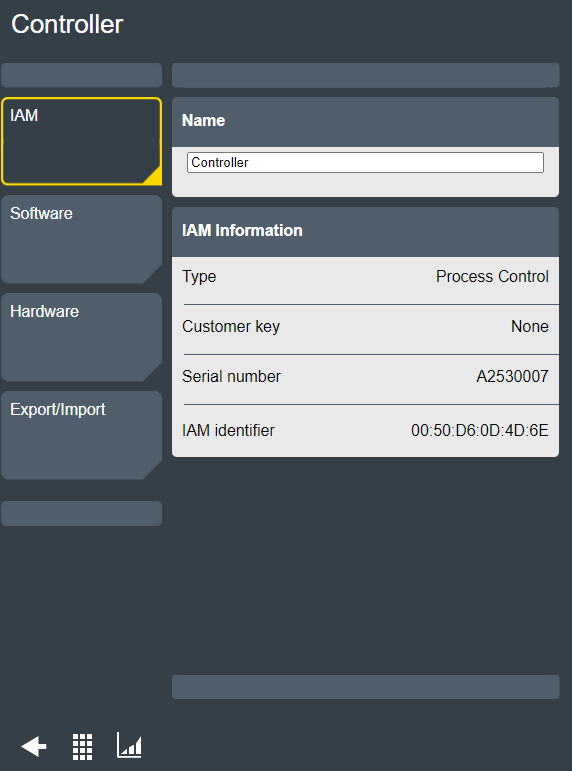
Software
Die Versionsnummer der beiden in derPower Focus XC-Steuerung verfügbaren Softwareversionen ist unter der Registerkarte „Software“ angegeben.
Die Installation einer zweiten Steuerungssoftwareversion kann bei der Ausführung von Upgrades an mehreren Steuerungen nützlich sein. Bei Bereitschaft zum Umschalten auf die hochgerüstete Software erfolgt die Aktivierung der neuen Softwareversion entweder lokal an der Grafikschnittstelle der Steuerung, über einen Ferncomputer mit der grafischen Webschnittstelle oder über Tools Talk.
Eine neue Softwareversion kann über einen USB-Stick, der die Software enthält und in den USB-Anschluss der Steuerung gesteckt wird, oder über Verwendung der grafischen Webschnittstelle installiert werden.
Die Software-Update-Option wird nur eingeblendet, wenn Sie die Grafikschnittstelle der Steuerung über einen PC abrufen. Wenn ein Massenspeichergerät mit einer gültigen Softwareversion am USB-Anschluss angeschlossen wird, wird eine Aufforderung zur Aktualisierung der Software eingeblendet.
Die Software-Update-Datei darf nicht entpackt werden und muss in einem Order mit der Bezeichnung PFImages im Hauptverzeichnis des USB-Sticks gespeichert werden.
Ein unerwarteter Fehler während des Softwareupgrades kann zu Datenverlust führen.
Vor dem Upgrade von Softwareversionen sollte eine Sicherungskopie der Steuerungskonfiguration erstellt werden; dies erfolgt durch „Alle Steuerungsinformationen“ exportieren.
Steuerungssoftware-Update über USB
Schließen Sie das USB-Laufwerk an die Steuerung an: der Installationsassistent startet automatisch.

Wenn auf dem USB-Stick mehrere Softwareversionen erhältlich sind, wird eine Liste mit den verschiedenen Software-Upgradedateien angezeigt.
Wählen Sie die zu installierende Software-Upgradedatei aus und folgen Sie den Anweisungen, um die Installation abzuschließen.

Der USB-Flashspeicher muss eine Partition zur Verfügung haben und kompatible für Linux formatiert sein. Mögliche Formate sind beispielsweise FAT oder NTFS.

Trennen Sie weder das USB-Gerät noch das IAM, solange das Upgrade nicht abgeschlossen ist.
Update der Steuerungssoftware über die grafische Webschnittstelle
Wählen Sie in der Registerkarte Steuerung Software und anschließend Software-Update aus. Wählen Sie dann Durchsuchen.
Suchen Sie nach der zip-Datei mit der Software und wählen Sie diese aus. Folgenden Sie den Anweisungen, um die Installation abzuschließen.
Hardware
Die Registerkarte Hardware enthält Steuerungsinformationen, wie beispielsweise Modellbezeichnung und Seriennummer, Systemintegrität und Berührungsbildschirmkalibrierung sowie auch Informationen über verschiedene in die Steuerung integrierte elektronische Baugruppen.
Integrität
Die Integritätsansicht enthält Angaben zum Akkustatus und der Steuerungstemperatur.
Akkustatus
Steuerung > Hardware > Integrität
Der Akku der Power Focus XC dient als Reserveversorgung für bestimmte Systemelemente, wie beispielsweise die integrierte Uhr. Der Status des Akkus wird einmal pro Tag und bei einem Neustart der Steuerung aktualisiert. Wenn der Akku fast vollständig entladen ist, wird eine Warnung (3011) angezeigt. Der Akku sollte bei einer solchen Warnmeldung möglichst bald ausgetauscht werden.
Steuerungstemperatur
Steuerung > Hardware > Integrität
Das Power Focus XC System überwacht fortwährend die Steuerungstemperatur. Bei den unterstützten Temperatureinheiten handelt es sich um Grad Celsius (°C) und Grad Fahrenheit (°F), wobei Grad Celsius der Standardeinheit entspricht. Sie können ohne Neustart der Steuerung zwischen den beiden Einheiten wechseln. Wenn die Steuerungstemperatur die Höchsttemperatur überschreitet, wird die Antriebsstufe deaktiviert und eine Warnung (3010) eingeblendet. Die Antriebsstufe wird wieder aktiviert, sobald die Steuerungstemperatur unter die Temperaturgrenze fällt.
Benutzer können über das Display oder die Web-GUI die aktuelle gemessene Steuerungstemperatur zusammen mit dem Zeitstempel für die Uhrzeit, zu der die Messung erfolgte, abrufen.
Export/Import
Unter der Registerkarte Export/Import kann der Benutzer eine der folgenden Aktionen ausführen: Export, Import und Automatisches Backup.
Im Fenster Export kann der Benutzer Steuerungskonfigurationen, Steuerungseinstellungen, Steuerungsergebnisse und Steuerungsereignisse exportieren. Darüber hinaus können Werkzeugprotokolle exportiert werden; diese können an den Kundendienst von Atlas Copco übermittelt werden, um Probleme mit dem/n Werkzeug(en) zu beheben.
Im Fenster Import kann der Benutzer Steuerungskonfigurationen und Steuerungseinstellungen importieren.
Es kann jeweils nur ein Export oder Import ausgeführt werden. Wenn bei einem laufenden Export/Import ein Versuch erfolgt, einen neuen Export/Import zu starten, dann wird dieser abgewiesen.
Im Fenster Automatisches Backup kann der Benutzer das automatische Erzeugen einer Backup-Datei konfigurieren.
Daten können exportiert werden über:
Web-GUI
ToolsTalk 2
Mobilgeräte-GUI (Export an Gerät)
USB-Laufwerk (über Mobilgeräte-GUI)
Das USB-Laufwerk muss formatiert sein und eine Linux-kompatible Partition enthalten: Mögliche Formate sind beispielsweise FAT oder NTFS.
Daten können importiert werden über:
Web-GUI
ToolsTalk 2
Während des Export/Import-Vorgangs informiert eine Fortschrittsleiste den Benutzer, dass ein Export/Import läuft. Die Zeit, die ein Export/Import in Anspruch nimmt, hängt von der Anzahl der Ergebnisse, Ereignisse und Protokolldateien ab.
Export/Import zwischen Steuerungen
Steuerungen können verschiedene IAM-Typen mit unterschiedlicher Funktionalität aufweisen.
Ein Controller kann all die Konfigurationen, die für den aktuellen Typ des IAM-Moduls gelten, exportieren.
Ein Controller kann keine Datei importieren, die von einem anderen Typ eines IAM-Moduls exportiert wurde. Dies trifft auch bei der Verwendung von ToolsTalk 2 zu.
Export „Alle Steuerungsinformationen“
Steuerungskonfigurationen, Steuerungseinstellungen, Steuerungsergebnisse und Steuerungsereignisse können für eine weitere Verarbeitung exportiert werden. Teil des Exports erfolgt sowohl von Kabelwerkzeugen als auch von angeschlossenen kabellosen Werkzeugen.
Alle im Export eingeschlossenen Daten werden in einer Datei „PFExport_<IAM Name>_<DatumZeit (der niedrigste für die Zeit angezeigte Wert ist Sekunden)>.tar.gz“ gespeichert; diese umfasst die folgenden Dateien und Verzeichnisse:
"PFExport_<DatumZeit>_Ergebnisse.csv" – Alle verfügbaren Ergebnisse
Die Ergebnisse werden in eine Textdatei im CSV-Format exportiert. Das zuletzt erzielte Ergebnis steht in der CSV-Datei an erster Stelle.
Es können die folgenden Ergebnisinformationen für Verschraubungs- und Lösungsvorgänge exportiert werden:
Ergebnisinformation | Power Focus XC - Verschraubungsprogramme | Power Focus XC - Mehrschrittprogramme |
|---|---|---|
Identitätsnummer | - | - |
Verschraubungsart | X | X |
Name der virtuellen Station | X | X |
VIN (Bezeichner-Zeichenfolge) | X | X |
Datum und Uhrzeit | X | X |
Eindeutige Werkzeugkennung | X | X |
Name der Gruppensequenz | X | X |
Gruppensequenzzähler | X | X |
Gruppenzähler | X | X |
Schraubenbezeichnung | - | - |
Gesamtstatus | - | - |
Gesamtstatusinfo | - | - |
Status | X | X |
Statusinfo | X | X |
Modusname | - | - |
Verschraubungsprogramm/Mehrschritt-Name | X | X |
Anhaltefehler | - | X |
Fehler | - | X |
Ausfall-Schraubstufe | - | X |
Kanal | - | - |
Solldrehmoment. (Nm) | X | X |
Enddrehmoment (Nm) | X | X |
Sollwinkel (Grad) | X | X |
Start Endwinkel (Nm) | X | X |
Endwinkel (Grad) | X | X |
Einschraubwinkel (Grad) | X | - |
Korrelationsfaktor Restmoment | X | X |
Verstrichene Zeit (s) | - | X |
Winkel-Untergrenze (Grad) | X | X |
Winkel-Obergrenze (Grad) | X | X |
Drehmoment-Untergrenze (Nm) | X | X |
Drehmoment-Obergrenze (Nm) | X | X |
Anzahl Impulse | X | - |
Strom bei Abschaltung (A) | X | X |
TrueAngle-Ausgleich (Grad) | X | X |
Einschraubzeit abgeschlossen (ms) | X | - |
Zeit für Enddrehmoment (ms) | X | - |
Zieltext | X | X |
Stufendaten | - | X |
Selbstschneide-Drehmoment | X | X |
Sicherungsmoment | X | X |
Einschraubwinkel Auslöser | X | X |
Der Feldbegrenzer und das Zahlenformat hängen von den Spracheinstellungen ab:
Sprache | Datum/Uhrzeit | Feld-Trennsymbol | Zahlenformat |
|---|---|---|---|
Englisch (en_US) | MM/dd/yyyy hh:mm:ss | , | 123.456 |
Tschechisch (cs) | dd.MM.yyyy hh:mm:ss | ; | 123,456 |
Deutsch (de_DE) | dd.MM.yyyy hh:mm:ss | ; | 123,456 |
Spanisch (es_ES) | dd/MM/yyyy hh:mm:ss | ; | 123,456 |
Französisch (fr_FR) | dd/MM/yyyy hh:mm:ss | ; | 123,456 |
Koreanisch (ko_KR) | yyyy-MM-dd hh:mm:ss | , | 123.456 |
Italienisch (it_IT) | dd/MM/yyyy hh:mm:ss | ; | 123,456 |
Japanisch (ja_JP) | yyyy/MM/dd hh:mm:ss | , | 123.456 |
Portugiesisch (pt_BR) | Dd/MM/yyyy hh:mm:ss | ; | 123,456 |
Russisch (ru_RU) | dd.MM.yyyy hh:mm:ss | ; | 123,456 |
Schwedisch (sv_SE) | yyyy-MM-dd hh:mm:ss | ; | 123,456 |
Chinesisch (zh_CN) | yyyy/MM/dd hh:mm:ss | , | 123.456 |
„PFExport_<DatumZeit>_Ereignisse.csv“ – Alle verfügbaren Ereignisse
Die folgenden Ereignisinformationen werden in eine Textdatei im CSV-Format exportiert.
Schweregrad
Datum
Zeit
Code
Beschreibung
Virtuelle Station, die das Ereignis ausgelöst hat (wird nur für PFXC-Handgerät exportiert)
„/Einstellungen“ - Einstellungen und Konfigurationen (durch Import verwendet)
„jsonConfigurations.zip“ - Mehrstufige Verschraubungs- und Löseprogramme werden als .json-Dateien exportiert (zur Verwendung mit MID2500)
„atlas_sys_d.zip“ - Protokolldateien von Antriebsanwendung
„atlas_sys_i.zip" - Protokolldateien von IT-Anwendung
„atlas_protocol_log.zip“ - Protokolldateien von externen Protokoll-Adaptern
„ExportInfo.txt“ - Textdokument mit Informationen über das IAM und die Steuerung
„atlas_plc.zip“ - SPS-Konfiguration
„licenseInformation.zip“ - Lizenzinformationen und Systemfunktionalitäten
So werden „Alle Steuerungsinformationen“ exportiert
Wählen Sie im Startbildschirm die Registerkarte Steuerung. Wählen Sie dann auf der linken Seite die Registerkarte Export/Import.
Öffnen Sie im Fenster Export das Dropdown-Menü und wählen Sie Alle Steuerungsinformationen.
Wählen Sie im Export-Fenster Export aus.
Am Ende des Exportvorgangs bestätigt ein Popup-Fenster, dass der Export abgeschlossen ist.
Es wird automatisch eine Datei PF/IXBExport_<IAM Name>_<DatumZeit>.tar.gz heruntergeladen.
Export „Einstellungen und Konfigurationen“
Es können auch nur Steuerungskonfigurationen und Steuerungseinstellungen exportiert werden.
Die exportierten Daten werden in einer komprimierten Datei gespeichert, die mit dem IAM-Namen und dem Datum und der Uhrzeit des Exports bezeichnet ist.
Die Daten in der Datei umfassen alle Konfigurationen und Einstellungen der Steuerung, sodass die Exportdatei importiert werden und eine andere Steuerung mit der gleichen oder einer neueren Programmversion konfiguriert werden kann.
Die exportierten Daten umfassen Informationen über das IAM und die Steuerung und ebenso vorformatierte mehrstufige Verschraubungs- und Löseprogramme, die mit der MID2500-Lösung verwendet werden können.
So werden „Einstellungen und Konfigurationen“ exportiert
Wählen Sie im Startbildschirm die Registerkarte Steuerung. Wählen Sie dann auf der linken Seite die Registerkarte Export/Import.
Öffnen Sie im Fenster Export das Dropdown-Menü und wählen Sie Einstellungen und Konfigurationen.
Wählen Sie im Export-Fenster Export aus.
Am Ende des Exportvorgangs bestätigt ein Popup-Fenster, dass der Export abgeschlossen ist.
Es wird automatisch eine Datei PFExport_<IAM Name>_<DatumZeit>.tar.gz heruntergeladen.
Export „Protokolle von angeschlossenen Werkzeugen“
Der Export von Werkzeugprotokollen ermöglicht es Servicetechnikern, die Werkzeugprotokolldaten an den Kundendienst von Atlas Copco zu übermitteln, um Probleme mit dem/n Werkzeug(en) zu beheben.
Von folgenden Werkzeugen können Werkzeugprotokolle exportiert werden: STB, SRB, TBP/TBP-S und QST-M.
Für den Export von Werkzeugprotokollen muss das Werkzeug an der Steuerung angeschlossen sein. Es ist nicht notwendig, dass das Werkzeug einer virtuellen Station zugewiesen ist.
Alle im Werkzeugprotokollexport eingeschlossenen Daten werden in einer Datei „PFExport_<IAM Name>_<DatumZeit>.tar.gz“ gespeichert; diese umfasst die folgenden Dateien und Verzeichnisse:
„atlas_tool_i.zip“ - Alle verfügbaren Ergebnisse
Für jedes angeschlossene Werkzeug wird eine separate Datei erstellt. Das Dateiformat für Werkzeugprotokolldateien ist „Werkzeug-<Werkzeugtyp>-<Werkzeug-Seriennummer>.log“.
„ExportInfo.txt“ - Textdokument mit Informationen über das IAM, die Steuerung und die angeschlossenen Werkzeuge
So werden „Protokolle von angeschlossenen Werkzeugen“ exportiert
Wählen Sie im Startbildschirm die Registerkarte Steuerung. Wählen Sie dann auf der linken Seite die Registerkarte Export/Import.
Öffnen Sie im Fenster Export das Dropdown-Menü und wählen Sie Protokolle von angeschlossenen Werkzeugen.
Wählen Sie im Export-Fenster Export aus.
Am Ende des Exportvorgangs bestätigt ein Popup-Fenster, dass der Export abgeschlossen ist.
Es wird automatisch eine Datei PFExport_<IAM Name>_<DatumZeit>.tar.gz heruntergeladen.
Export „Ergebnisse“
Es können auch nur Verschraubungsergebnisse von der Steuerung exportiert werden.
So werden „Ergebnisse“ exportiert
Wählen Sie im Startbildschirm die Registerkarte Steuerung. Wählen Sie dann auf der linken Seite die Registerkarte Export/Import.
Öffnen Sie im Fenster Export das Dropdown-Menü und wählen Sie Ergebnisse.
Wählen Sie im Export-Fenster Export aus.
Am Ende des Exportvorgangs bestätigt ein Popup-Fenster, dass der Export abgeschlossen ist.
Bei einem Mehrspindelsystem (fest montiert) ist die exportierte, automatisch heruntergeladene Datei im .zip-Format, ansonsten ist diese im .csv.Format.
Export von „Systemprotokollen und Informationen“
Mittels Export von Systemprotokollen und Informationen kann ein Servicetechniker die Protokolle und Informationen des Systems an andere Atlas Copco-Servicetechniker weiterleiten.
Dies erleichtert die Problemlösung am System - beispielsweise bei Fehlfunktionen der Controller.
Beim Export von Systemprotokollen und Informationen werden keine Daten der angeschlossenen Werkzeuge exportiert.
Wenn Sie Daten der angeschlossenen Werkzeuge exportieren wollen, müssen Sie die entsprechende Exportmethode auswählen.
Alle im Export von Systemprotokollen und Informationen enthaltenen Daten werden in einer Datei PF/IXBExport_<IAM name>_<datetime>.tar.gz mit den folgenden Dateien und Verzeichnissen gespeichert:
atlas_sys_d.zip - Protokolldateien der Antriebsanwendung
atlas_sys_i.zip - Protokolldateien der IT-Anwendung
atlas_protocol_log.zip - Protokolldateien von externen Protokoll-Adaptern
ExportInfo.txt - Textdokument mit Informationen über das IAM und den Controller
licenseInformation.zip - Lizenzinformationen und Systemfunktionen
atlas_systeminformation.zip - Informationen für Atlas Copco R&D zum aktuellen Systemzustand und Setup
atlas_workflow_log.zip - Protokolldateien für den Arbeitsablauf von externen Protokolladaptern
So verwenden Sie die Funktion „Export von Systemprotokollen und Informationen“
Wählen Sie im Startbildschirm die Registerkarte Steuerung. Wählen Sie dann auf der linken Seite die Registerkarte Export/Import.
Öffnen Sie im Fenster Export das Dropdown-Menü und wählen Sie Systemprotokolle und Informationen.
Wählen Sie im Export-Fenster Export aus.
Am Ende des Exportvorgangs bestätigt ein Popup-Fenster, dass der Export abgeschlossen ist.
Es wird automatisch eine Datei PF/IXBExport_<IAM Name>_<DatumZeit>.tar.gz heruntergeladen.
Import „Steuerungskonfigurationen und Steuerungseinstellungen“
Beim Import von Steuerungskonfigurationen und Steuerungseinstellungen werden vorhandene Konfigurationen und Einstellungen durch die importierten Konfigurationen und Einstellungen ersetzt.
Die folgenden Konfigurationen werden nicht importiert oder abgewählt:
Netzwerkeinstellungen der Steuerung werden nicht importiert
Ergebnisse und Ereignisse werden nicht importiert
Lizenzzuordnung wird nicht importiert
Zugewiesene Aufgaben in virtueller/n Station(en) werden abgewählt
„jsonConfigurations.zip“ (Mehrstufige Verschraubungs- und Löseprogramme) wird nicht importiert
„licenseInformation.zip“ (Lizenzinformationen und Systemfunktionalitäten) wird nicht importiert
So werden „Steuerungskonfigurationen und Steuerungseinstellungen“ importiert
Wählen Sie im Startbildschirm die Registerkarte Steuerung. Wählen Sie dann auf der linken Seite die Registerkarte Export/Import.
Wählen Sie im Import-Fenster Import aus.
Ein Popup-Fenster Information bestätigt, dass alle Einstellungen für Verschraubungsprogramm, Gruppe, Zubehör und Steuerung durch die Einstellungen der importierten Datei ersetzt werden.
Netzwerkeinstellungen, Ergebnisse und Ereignisse werden jedoch nicht importiert.Wählen Sie Fortfahren.
Wählen Sie im Popup-Fenster Import die Option Datei auswählen. Wählen Sie dann die in die Steuerung zu importierende Datei aus.
Am Ende des Importvorgangs wird die Steuerung automatisch neu gestartet.

Wenn der Importvorgang unterbrochen wird, bevor er begonnen hat, oder die Datei verschwindet, dann wird der Benutzer darüber informiert und die Steuerung muss neu gestartet werden (um sicherzustellen, dass sie sich in einem zulässigen Zustand befindet).
Wenn der Importvorgang unterbrochen wird, aber die Datei vorhanden und nicht fehlerhaft ist, dann kann der Import abgeschlossen werden.
Arbeiten mit der Registerkarte Einstellungen
Konfiguration des Netzwerks
Der Zugriff auf die Power Focus XC kann entweder über die Atlas Copco Software ToolsTalk oder über einen Webbrowser im Ortsnetz (LAN) eingerichtet werden. Außerdem ist ein Zugriff direkt über einen angeschlossenen PC möglich. Das System verwendet das IPv4-Protokoll.
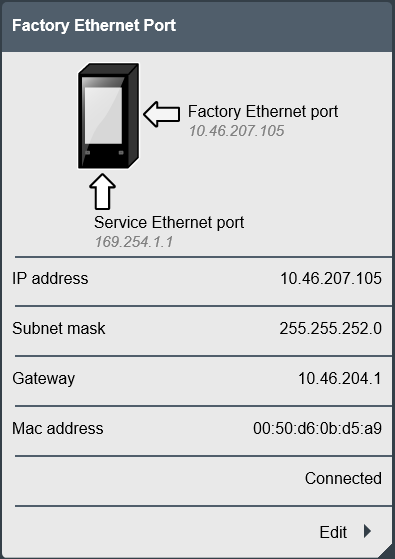
Um auf die Ethernet-Einstellungen zugreifen und diese ändern zu können, wählen Sie Bearbeiten.
Nur der werksseitige Ethernet-Anschluss lässt sich konfigurieren. Der Service Ethernet-Port hat eine designierte IP-Adresse 169.254.1.1, die nicht mit dem Netzwerk verbunden werden darf.
Zugriff auf die Steuerung über LAN
Rufen Sie das Menü Netzwerk auf und wählen Sie im Fenster Werkseitiger Ethernet-Anschluss Bearbeiten aus. Setzen Sie dann Aktiviert auf Ein, um die Ethernet-Einstellungen zu ändern.
Schließen Sie das Netzwerkkabel an den werksseitigen Ethernet-Anschluss an und geben Sie entweder manuell die erforderlichen Informationen ein oder verwenden Sie die vom DHCP-Server bereitgestellten Informationen (falls verfügbar). Erforderliche Angaben sind:
IP-Adresse
Subnetzmaske
Gateway
Diese Informationen werden vom örtlichen Systemadministrator bereitgestellt.
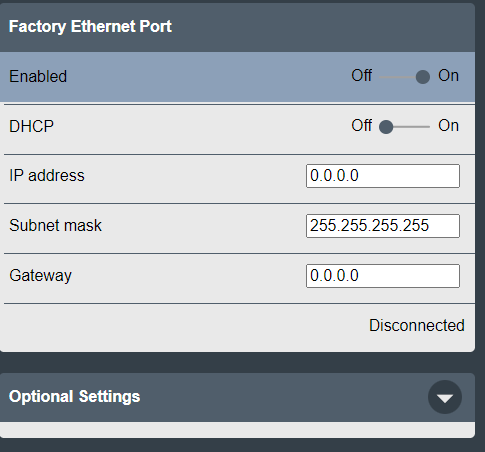
Bei Verwendung der manuellen Option stehen optionale Einstellungen für die Verwendung der DNS-Server zur Verfügung.
Zugriff auf die Steuerung über eine Web-GUI
Schließen Sie ein Ende eines ungekreuzten, nicht abgeschirmten Ethernet-Kabels (RJ45) an einen Computer und das andere Ende an den Ethernet-Kabelanschluss (Service-Anschluss) an der Steuerung an.
Öffnen Sie einen Webbrowser auf dem Computer und geben Sie die Webadresse ein, die unter dem Ethernet-Kabelanschluss (Service-Anschluss) angezeigt wird.
Zugriff auf die Steuerung über eine Mobilgeräte-GUI
Scannen Sie mit der Kamera eines Mobilgeräts den QR-Code vorn links auf der Steuerung.
Scannen Sie mit der Kamera eines Mobilgeräts den QR-Code rechts.
Die SSID-Konfiguration kann über die Web-GUI bearbeitet werden. Der SSID wird immer auf den Standardwert gesetzt, wenn die Steuerung neu gestartet wird.
Konfiguration des Protokolls
Die Power Focus XC kann zur Kommunikation mit Servern eingerichtet werden, auf denen ein Atlas Copco Lizenzmanager ausgeführt wird. Außerdem ist auch eine Kommunikation mithilfe der beiden Atlas Copco Softwareprogramme ToolsTalk und ToolsNet möglich. ToolsTalk wird zur Konfiguration einer oder mehrerer Steuerungen verwendet, und ToolsNet zur Ergebnisprotokollierung.
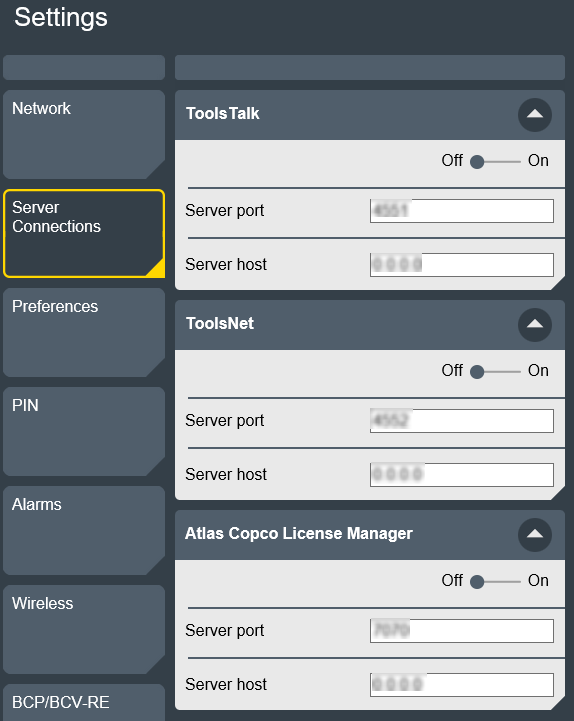
Konfiguration der ToolsTalk-Verbindung
Um eine Steuerung mit ToolsTalk zu verbinden, müssen Sie die ToolsTalk Protokolleinstellungen in der Steuerung konfigurieren und aktivieren.
Rufen Sie in der Startansicht die Registerkarte Einstellungen auf und wählen Sie auf der linken Seite Serververbindungen aus.
Legen Sie im Fenster ToolsTalk die folgenden Parameter fest:
Feld
Beschreibung
Ein/Aus
Aktivierung/Deaktivierung des Datenaustauschs mit dem ToolsTalk Server
Server-Port
ToolsTalk Server-Port
Server-Host
IP-Adresse ToolsTalk Server
Wählen Sie Übernehmen.
Anzeigen des ToolsTalk-Verbindungsstatus: Wählen Sie die Schaltfläche Zu Ergebnis und öffnen Sie die Ansicht Live-Ergebnisse. Wählen Sie dann die Schaltfläche Protokollverbindung  . Wählen Sie im angezeigten Dialogfeld die Registerkarte Serververbindungen.
. Wählen Sie im angezeigten Dialogfeld die Registerkarte Serververbindungen.
Weitere Informationen zur Konfiguration von ToolsTalk finden Sie im ToolsTalk 2-Benutzerhandbuch.
Konfiguration der ToolsNet-Verbindung
Um eine Steuerung mit ToolsNet zu verbinden und Verschraubungsergebnisse zu erfassen, müssen Sie die ToolsNet-Protokolleinstellungen an der Steuerung konfigurieren und aktivieren.
Rufen Sie in der Startansicht die Registerkarte Einstellungen auf und wählen Sie auf der linken Seite Serververbindungen aus.
Legen Sie im Fenster ToolsNet die folgenden Parameter fest:
Feld
Beschreibung
Ein/Aus
Aktivierung/Deaktivierung des Datenaustauschs mit dem ToolsNet Server
Server-Port
ToolsNet Server-Port
Server-Host
IP-Adresse ToolsNet Server
Wählen Sie Übernehmen.
Anzeigen des ToolsNet-Verbindungsstatus: Wählen Sie die Schaltfläche Zu Ergebnis und öffnen Sie die Ansicht Live-Ergebnisse. Wählen Sie dann die Schaltfläche  . Wählen Sie im angezeigten Dialogfeld die Registerkarte Serververbindungen.
. Wählen Sie im angezeigten Dialogfeld die Registerkarte Serververbindungen.
Weitere Informationen zur Konfiguration von ToolsNet finden Sie im ToolsNet 8-Benutzerhandbuch.
Konfiguration eines Lizenzmanagers
Die Verbindung des Atlas Copco Lizenzmanagers mit einer Steuerung und die Aktivierung von Protokolleinstellungen an der Steuerung erfolgen über die Registerkarte Serververbindungen im Menü Einstellungen.
Feld | Beschreibung |
|---|---|
Ein/Aus | Aktivierung/Deaktivierung der Kommunikation mit dem Atlas Copco Lizenzmanager |
Server-Host | Server-IP-Adresse des Atlas Copco Lizenzmanagers |
Server-Port | Serverport des Atlas Copco Lizenzmanagers |
Konfigurieren der Remote-Protokollierungsverbindung
Um eine Steuerung mit einem Remote-Protokollierungsserver zu verbinden, müssen Sie die Remote-Protokollierungseinstellungen in der Steuerung konfigurieren und aktivieren.
Rufen Sie in der Startansicht die Registerkarte Einstellungen auf und wählen Sie auf der linken Seite Serververbindungen aus.
Konfigurieren Sie im Fenster Remote-Protokollierung die folgenden Parameter:
Feld | Beschreibung |
|---|---|
Ein/Aus | Aktivierung/Deaktivierung des Datenaustauschs mit dem Remote-Protokollierungsserver |
TCP/UDP | Auswahl des TCP- oder UDP-Protokolls |
Server-Host | IP-Adresse des Remote-Protokollierungsservers |
Server-Port | Port des Remote-Protokollierungsservers |
Konfiguration von Protokollebenen
Die auf dem Remote-Protokollierungsserver gespeicherten Protokolle werden folgendermaßen konfiguriert:
Rufen Sie in der Startansicht die Registerkarte Einstellungen auf und wählen Sie auf der linken Seite Serververbindungen aus.
Wählen Sie im Remote-Protokollierung-Fenster Konfigurieren aus.
Wählen Sie im Fenster Funktionen konfigurieren die entsprechenden Kontrollkästchen aus.
Kategorie
SysLog-Klassifizierung
Fehler
Warnung, Kritisch, Notfall, Fehler
Warnung
Warnung
Info
Informativ, Hinweis

Um die Auswahl auf die vorherige Konfiguration zurückzusetzen, wählen Sie RÜCKGÄNGIG.
Wählen Sie Übernehmen.
Konfiguration der Voreinstellungen
Der Menüpunkt Benutzervorgaben enthält allgemeine Einstellungen wie Datum und Uhrzeit, Sprache, Drehmomenteinheit und Startbildschirm.

Konfiguration von Datum und Uhrzeit
Datum und Uhrzeit müssen eingestellt werden, damit für Ereignisse und Ergebnisse der korrekte Zeitstempel verwendet wird.
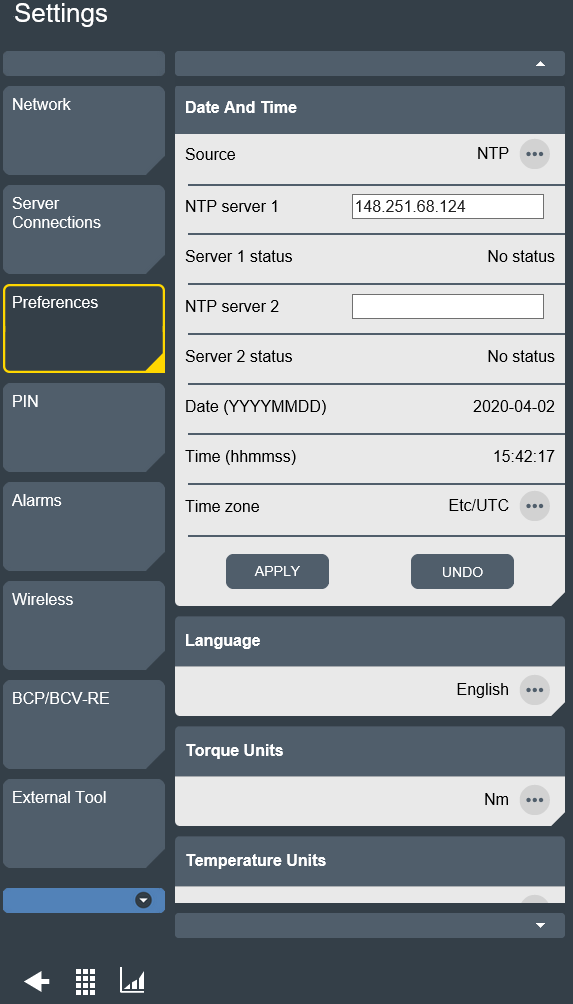
Die Zeit wird von einer der drei verfügbaren Quellen eingelesen:
Manuell
NTP
ToolsNet
Wenn als Quelle Manuell eingestellt ist, werden Datum, Uhrzeit und Zeitzone manuell eingestellt.
Wenn als Quelle NTP eingestellt ist, werden Datum und Uhrzeit von dem in der GUI definierten NTP-Server eingelesen.
Wenn als Quelle ToolsNet eingestellt ist, werden Datum und Uhrzeit vom ToolsNet-Server eingelesen.
Feld | Beschreibung |
|---|---|
Quelle | Quelle zum Abrufen von Datum und Uhrzeit. |
Datum (JJJJMMTT) | Das Datum wird manuell eingegeben, wenn die Quelle auf „manuell“ eingestellt ist. |
Zeit (hhmmss) | Die Uhrzeit wird manuell eingegeben, wenn die Quelle auf „manuell“ eingestellt ist. |
Zeitzone | Die Zeitzone: entweder der Standort oder eine Standardzeitzone wie beispielsweise UTC (koordinierte Weltzeit) |
NTP-Server | IP-Adresse des NTP-Servers, der Datum und Uhrzeit für die Steuerung bereitstellt. |
Konfiguration der angezeigten Steuerungssprache
Die Steuerungs-GUI wurde in zwölf Sprachen übersetzt. So ändern Sie die für die GUI verwendete Sprache:
Tippen oder klicken Sie auf den Pfeil neben der gegenwärtig verwendeten Sprache.
Wählen Sie eine Sprache aus der Liste aus.
Die Sprachänderung wird sofort wirksam.
Sprache | Die in der Steuerung angezeigte Sprache |
|---|---|
Englisch | Englisch |
Tschechisch | Čeština |
Deutsch | Deutsch |
Spanisch | Español |
Französisch | Français |
Koreanisch | 한국어 |
Italienisch | Italiano |
Japanisch | 日本語 |
Portugiesisch | Português |
Russisch | Русский |
Schwedisch | Svenska |
Chinesisch | 中文 |
Konfiguration der angezeigten Drehmomenteinheit
Wählen Sie die für Drehmomentwerte und Ergebnisse zu verwendende Einheit aus. Drehmomentergebnisse werden in der ausgewählten Einheit sowohl nach Ausführung einer Verschraubung als auch bei der Speicherung in der Ergebnisliste angezeigt.
So ändern Sie die in der Steuerungs-GUI verwendete Drehmomenteinheit:
Tippen oder klicken Sie auf den Pfeil neben der gegenwärtig verwendeten Einheit.
Wählen Sie eine Einheit aus der Liste aus.
Eine Änderung der Drehmomenteinheit wird sofort umgesetzt.
Einheit | Beschreibung |
|---|---|
cNm | Zentinewtonmeter |
dNm | Dezinewtonmeter |
Nm | Newtonmeter |
kNm | Kilonewtonmeter |
in·lbf | Pfundkraft-Zoll |
ft·lbf | Pfundkraft-Fuß |
in·ozf | Unzekraft-Zoll |
ft·ozf | Unzekraft-Fuß |
gf·cm | Grammkraft-Zentimeter |
kgf·cm | Kilogrammkraft-Zentimeter |
kgf·m | Kilogrammkraft-Meter |
Konfiguration der angezeigten Temperatureinheit
Die Temperaturen können von der Steuerung in Grad Celsius oder Grad Fahrenheit angezeigt werden.
So ändern Sie die in der Steuerungs-GUI verwendete Temperatureinheit:
Rufen Sie in der Startansicht die Registerkarte Einstellungen auf, wählen auf der linken Seite Präferenzen aus und wechseln dann zum Fenster Temperatureinheiten.
Wählen Sie das Ellipse-Symbol neben dem Namen der aktuell verwendeten Einheit aus.
Wählen Sie eine Einheit aus der Liste aus.
Eine Änderung der Temperatureinheit wird sofort wirksam.
Verfügbare Temperatureinheiten Einheit
Beschreibung
°C
Grad Celsius
°F
Grad Fahrenheit
Konfiguration des Startbildschirms
Beim Starten der Steuerung wird als Standardbildschirm die Einstiegsseite eingeblendet. Als Startbildschirm kann auch der Ergebnisbildschirm ausgewählt werden.
Zur Übernahme der geänderten Startbildschirm-Einstellungen muss die Steuerung neu gestartet oder die Web-GUI aktualisiert werden.
Zugriff auf Werksanschluss
Rufen Sie in der Startansicht die Registerkarte Einstellungen auf, wählen auf der linken Seite Voreinstellungen aus und wechseln dann zum Fenster Zugriff.
Schieben Sie den Wahlschalter Zugriff über Werksanschluss auf Aus, um über den Werksanschluss auf die GUI zuzugreifen.
Standardmäßig ist der Wahlschalter Zugriff über Werksanschluss auf Ein gesetzt.
Wenn der Zugriff auf die GUI über den Werksanschluss aktiviert ist, können keine Änderungen mehr vorgenommen werden.
Konfiguration der Werkzeugalarme
Alarme sind eingestellt, um zu kontrollieren, wann die mit dem Controller verbundenen Werkzeuge gewartet oder kalibriert werden müssen. Auf der Registerkarte Werkzeug werden das Werkzeugwartungsintervall und weitere relevante Informationen zu den verbundenen Werkzeugen angezeigt.
Rufen Sie für die Werkzeugalarme in der Startansicht die Registerkarte Einstellungen auf und wählen Sie auf der linken Seite Alarme aus.
Fenster | Beschreibung |
|---|---|
Wartungsindikator-Alarm | Aktiviert einen Alarm für den Zeitpunkt, an dem das Wartungsintervall für das Werkzeug erreicht wird. |
Werkzeugsperrung nach Alarm | Das Werkzeug wird beim Erreichen des Wartungsintervalls gesperrt. |
Kalibrieralarm | Aktiviert den Werkzeugkalibrierungsalarm für alle mit dem Controller verbundenen Werkzeuge. |
Ölüberwachungsalarm | Aktiviert den Ölüberwachungsalarm für alle mit der Steuerung verbundenen Werkzeuge. Setzen Sie die Option Werkzeugsperre nach Alarm auf Ein, um das entsprechende Werkzeug zu sperren, wenn dieser Alarm ausgelöst wird. |
Konfiguration der Ereigniseinstellungen
Es ist möglich, die im Controller verfügbaren Aktionen als folgende Eigenschaften zu konfigurieren:
Bestätigt
Aufgezeichnet
Angezeigt
Konfiguration der Ergebnisse
Im Menü Ergebnisse können die Bezeichnungsnamen für die in der Ergebnisliste aufgeführten Ergebnisse konfiguriert werden.
Ergebnisstatusbezeichnungen ändern
Wählen Sie Einstellungen und anschließend Ergebnisse und klicken Sie dann auf Benutzerdefinierter detaillierter Status.
Machen Sie die Statusbezeichnung, die Sie ändern möchten, ausfindig.
Geben Sie im entsprechenden Feld unter Neue Statusbezeichnung rechts die neue Bezeichnung ein.
Konfiguration der erweiterten Protokollierung
Die Power Focus XC erstellt automatisch Protokolle und speichert diese. Diese Protokolle können so konfiguriert werden, dass sie eine erweiterte Protokollierung mit Protokollgruppen umfassen.
Konfigurieren der Protokollgruppen
Die Standardeinstellung für eine Protokollgruppe ist ‚Aus‘. Die Einstellung einer Protokollgruppe wird folgendermaßen zu ‚Ein‘ geändert:
Rufen Sie in der Startansicht die Registerkarte Einstellungen auf und wählen Sie auf der linken Seite Erweiterte Protokollierung aus.
Setzen Sie im Fenster Protokollgruppen die Gruppe auf EIN.
Zurücksetzen der Protokollgruppen
Alle Protokollgruppen können auf ihre Standardeinstellungen zurückgesetzt werden.
Rufen Sie in der Startansicht die Registerkarte Einstellungen auf und wählen Sie auf der linken Seite Erweiterte Protokollierung aus.
Wählen Sie im Fenster Protokollgruppen zurücksetzen die Option Zurücksetzen.
Es wird ein Pop-up-Fenster angezeigt, in dem Sie gefragt werden, ob Sie alle Protokollgruppen zurücksetzen möchten. Wählen Sie YES.
Dauerhafte Protokollgruppen
Die Protokollgruppen werden bei jedem Neustart auf ihre Standardeinstellungen zurückgesetzt. Verwenden Sie dauerhafte Protokollgruppen, um das Zurücksetzen zu verhindern.
Rufen Sie in der Startansicht die Registerkarte Einstellungen auf und wählen Sie auf der linken Seite Erweiterte Protokollierung aus.
Setzen Sie im Fenster Auswahl nach Neustart beibehalten die Option Dauerhaft auf EIN.
Zurücksetzen
Zurücksetzung der Steuerung auf Werkseinstellungen
Die Steuerung kann auf ihre ursprünglichen Werkseinstellungen zurückgesetzt werden.
Alle Einstellungen, Ereignisse, Konfigurationen und Verlaufsdaten werden beim Zurücksetzen der Steuerung gelöscht. Nehmen Sie nur dann eine Zurücksetzung auf die Werkseinstellungen vor, wenn Sie vollkommen sicher sind, dass dies erforderlich ist.
Zurücksetzen auf die Werkseinstellungen
Wählen Sie im Startbildschirm die Registerkarte Einstellungen. Wählen Sie dann links Zurücksetzen.
Wählen Sie im Fenster Steuerung auf Werkseinstellungen zurücksetzen die Option Zurücksetzen.
Es wird ein Popup-Fenster angezeigt, das davor warnt, dass alle Daten gelöscht werden. Wählen Sie dann Ja.
Die Steuerung wird neu gestartet, um die neuen Einstellungen zu aktivieren.
Ergebnisse löschen
Es ist möglich, auf der Steuerung gespeicherte Ergebnisse und Ereignisse zu löschen.
Löschen von Ergebnissen und Ereignissen
Wählen Sie im Startbildschirm die Registerkarte Einstellungen. Wählen Sie dann links Zurücksetzen.
Wählen Sie im Fenster Ergebnisse löschen die Option Löschen.
Es wird ein Popup-Fenster angezeigt, das davor warnt, dass alle Ergebnisse und Ereignisse gelöscht werden. Wählen Sie dann Ja.
Schalten Sie die Steuerung aus und warten Sie 30 Sekunden lang, bevor Sie sie wieder einschalten.
Mobilgeräte-GUI
Arbeiten mit der Registerkarte Aufgabe
Aufgaben werden im Menü Aufgabe konfiguriert. Eine Aufgabe führt ein Verschraubungsprogramm aus und kann über die Mobilgeräte-GUI überwacht werden. Die Ergebnisse der Aufgabe werden im Menü Ergebnisse angezeigt.
Legen Sie zum Erstellen eines Verschraubungsprogramms eine Aufgabe an, entweder Verschrauben bis Drehmoment oder Verschrauben bis Drehmoment plus Winkel.
Für die PFXC-Verschraubungsprogramme müssen die Parameter so eingestellt werden, dass eine Verschraubung ausgeführt wird. Die Eingabe eines Werts für das Solldrehmoment ist erforderlich, ebenso für den Sollwinkel, wenn Verschrauben bis Drehmoment plus Winkel ausgewählt wurde. Die anderen Einstellungen wie z. B. Programmname, Spitzendrehmoment und Winkel sind optional. Mit diesen Einstellungen wird die Verschraubung überwacht, indem Grenzwerte hinzugefügt werden, innerhalb derer das Drehmoment oder der Drehwinkel der Schraube liegen müssen.
Über die Mobilgeräte-GUI können zwei Arten von Verschraubungsprogrammen ausgeführt werden: Verschrauben bis Drehmoment und Verschrauben bis Drehmoment plus Winkel.
Über die Web-GUI sind Multistep-Programme und andere Arten von Verschraubungsprogrammen verfügbar, sollten aber zur Vermeidung von falsch angezeigten Ergebnissen nicht der Virtuellen Station 1 zugewiesen werden.
Erstellen von quellenbasierten Verschraubungsprogrammen
Rufen Sie die Registerkarte Aufgabe auf.
Wählen Sie das Plus-Symbol oben rechts im Bildschirm aus.
Wählen Sie eine Verschraubungsstrategie aus.
Weisen Sie der quellenbasierten Verschraubung einen Namen zu.
Geben Sie das Solldrehmoment ein.
Wählen Sie Übernehmen, um die Änderungen zu speichern. Änderungen werden nicht automatisch gespeichert.
Wählen Sie Rückgängig, um Änderungen zu verwerfen.
Bearbeiten von quellenbasierten Verschraubungsprogrammen
Schieben Sie in der Registerkarte Aufgabe den Wahlschalter Bearbeiten auf Ein.
Wählen Sie in dem Verschraubungsprogramm, das bearbeitet werden soll, das Ellipse-Symbol aus.
Nehmen Sie die gewünschten Änderungen am Verschraubungsprogramm vor.
Wählen Sie Übernehmen, um die Änderungen zu speichern. Änderungen werden nicht automatisch gespeichert.
Wählen Sie Rückgängig, um Änderungen zu verwerfen.
Löschen von quellenbasierten Verschraubungsprogrammen
Schieben Sie in der Registerkarte Aufgabe den Wahlschalter Bearbeiten auf Ein.
Wählen Sie in dem Verschraubungsprogramm, das gelöscht werden soll, das Entfernen-Symbol aus.
Arbeiten mit der Registerkarte Steuerung
Die für die Power Focus XC Steuerung auszuführenden Systemverwaltungsaufgaben werden über Controller das Menü Der Zugriff auf das Menü erfolgt über die Web-GUI oder die Tools Talk 2-GUI.
Konfiguration exportieren
Mit der Exportfunktion können die im Menü Berichte verfügbaren Verschraubungsergebnisse zur Analyse in externen Programmen exportiert werden.
Die Exportfunktion dient zum:
Export von Verschraubungsergebnissen und Ereignissen für die weitere Verarbeitung im Kabelwerkzeug.
Export von Protokolldateien zur Unterstützung der Fehlersuche durch einen Servicetechniker von Atlas Copco.
Export von Steuerungskonfigurationen, die zum Kopieren von Einstellungen auf einer anderen Steuerung verwendet werden können.
Exportieren von Daten über die Mobilgeräte-GUI
Gehen Sie zum Exportieren von Daten über die Mobilgeräte-GUI wie folgt vor:
Rufen Sie die Registerkarte Steuerung auf.
Wählen Sie im Menü Export das Ellipse-Symbol (...).
Wählen Sie eine Option:
Alle Steuerungsinformationen
Einstellungen und Konfigurationen
Protokolle angeschlossener Werkzeuge
Ergebnisse
Wählen Sie An Gerät, um die ausgewählten Daten auf das Mobilgerät herunterzuladen.
Wählen Sie An USB, um die ausgewählten Daten auf ein korrekt formatiertes USB-Laufwerk herunterzuladen, das an den USB-Anschluss vorn an der Steuerung angeschlossen ist.
In Alle Steuerungsinformationen und Einstellungen und Konfigurationen sind keine Informationen über die angeschlossenen Werkzeuge enthalten.
Die Option Einstellungen und Konfigurationen exportiert nur die Einstellungen und nimmt weniger Zeit in Anspruch.
Für STB-, SRB- und TBP-Werkzeuge können nur Protokolle exportiert werden.
Wenn Protokolle von verbundenen Werkzeugen ausgewählt wird, aber keine Werkzeuge mit der Steuerung verbunden sind, wird eine leere Datei exportiert.
Ergebnisse exportiert nur Verschraubungsergebnisse von der Steuerung.
Exportierte Dateien
Bei der exportierten Datei handelt es sich um ein komprimiertes Dateiarchiv, das eine Binärdatei mit den Einstellungen sowie zwei CSV-Dateien mit Ergebnissen und Ereignissen enthält.
Bei der Auswahl von Einstellungen und Konfigurationen wird keine Datei mit Ergebnissen oder Ereignissen in das Archiv exportiert.
Datei | Beschreibung |
|---|---|
PFExport__<Controller name>_<Time stamp>_Events.csv | Eine CSV-Datei mit folgenden Informationen:
|
PFExport__<Controller name>_<Time stamp>_Results.csv | Eine CSV-Datei mit folgenden Informationen:
|
ExportInfo.txt | Angaben zur Steuerungseinrichtung und der installierten Steuerungssoftware. |
settings/settings.bin | Eine Binärdatei enthält alle Verschraubungsprogramme, Gruppeneinstellungen, Zubehörkonfigurationen und Steuereinstellungen, wie beispielsweise: Sprache, Drehmomenteinheiten, Daten, Datum und Zeit und Ergebnisanzeige. |
Exportiertes CSV-Dateiformat
Je nach Spracheinstellung in der Steuerung verwendet die exportierte .csv-Datei verschiedene Zeichen zur Trennung der Felder. Einzelheiten zur Sprachformatierung können Sie der nachfolgenden Tabelle entnehmen.
Sprache | Datum/Uhrzeit | Feld-Trennsymbol | Zahlenformat |
|---|---|---|---|
Englisch (en_US) | MM/TT/JJJJ hh:minmin:ss | , | 123,456 |
Tschechisch (cs_CZ) | TT.MM.JJJJ hh:minmin:ss | ; | 123456 |
Deutsch (de_DE) | TT.MM.JJJJ hh:minmin:ss | ; | 123456 |
Spanisch (es_ES) | TT/MM//JJJJ hh:minmin:ss | ; | 123456 |
Französisch (fr_FR) | TT/MM/JJJJ hh:minmin:ss | ; | 123456 |
Koreanisch (ko_KR) | JJJJ-MM-TT hh:minmin:ss | , | 123,456 |
Italienisch (it_IT) | TT/MM/JJJJ hh:minmin:ss | ; | 123456 |
Japanisch (ja_JP) | JJJJ/MM/TT hh:minmin:ss | , | 123,456 |
Portugiesisch (pt_BR) | TT/MM/JJJJ hh:minmin:ss | ; | 123456 |
Russisch (ru_RU) | TT.MM.JJJJ hh:minmin:ss | ; | 123456 |
Schwedisch (sv_SE) | JJJJ-MM-TT hh:minmin:ss | ; | 123456 |
Chinesisch (zh_CN) | JJJJ/MM/TT hh:minmin:ss | , | 123,456 |
Je nach Spracheinstellung auf dem Computer können beim Öffnen der exportierten .csv-Datei Formatierungsprobleme auftreten. Um Schwierigkeiten zu vermeiden, sollte die in der Steuerung verwendete Sprache immer der Sprache des Computers entsprechen.
Berichte und Statistiken
In diesem Abschnitt werden die verfügbaren Berichte und Statistiken erläutert.
Web-GUI
Arbeiten mit der Registerkarte Berichte
Ergebnisse
In diesem Abschnitt wird beschrieben, wie Schraubergebnisse an der Power Focus XC Steuerung angezeigt und in den verschiedenen Ergebnisansichten bereitgestellte Informationen gelesen werden. Der Abschnitt befasst sich sowohl mit der nach jeder Verschraubung verfügbaren Ansicht der Live-Ergebnisse als auch mit den unter Ergebnisse (Results) im Menü Berichte (Reports) aufgezeichneten Ergebnissen.
Bei Ausführung einer Verschraubung werden die jeweiligen Ergebnisse in der Steuerung gespeichert. Ergebnisse können auch an ein externes System, wie beispielsweise ToolsNet, gesendet oder mittels der Export-Funktion zur Analyse exportiert werden.
Live-Ergebnisse
Auf der Registerkarte Live-Ergebnisse werden Ergebnisse von den verschiedenen mit der Steuerung verbundenen virtuellen Stationen angezeigt.
In diesem Abschnitt wird beschrieben, wie die Verschraubungsergebnisse auf der Mobilgeräte-GUI der Power Focus XC angezeigt werden und wie die Informationen in den verschiedenen Ergebnisansichten zu lesen sind.
Lesen der Informationen in einem Live-Ergebnis
1 | Name der virtuellen Station |
2 | Ergebnisstatus. |
3 | Name des Verschraubungsprogramms |
4 | Meldung mit Angabe der Ursache des NIO-Ergebnisses |
5 | Ergebnis Anzugsdrehmoment |
6 | Solldrehmoment |
7 | Ergebnis Anziehwinkel |
8 | Sollwinkel |
Anzeige des Protokollstatus
Wählen Sie im Startbildschirm die Schaltfläche Zu Ergebnis. Auf der linken Seite wird automatisch Live-Ergebnisse ausgewählt.
Wählen Sie in der oberen rechten Ecke die Schaltfläche Protokollverbindung
 . Es wird das Dialogfeld Protokollstatus angezeigt.
. Es wird das Dialogfeld Protokollstatus angezeigt.Die Reiter im Dialogfeld zeigen die folgenden Informationen:
Reiter
Beschreibung
Open Protocol
Zeigt den Status der Open-Protocol-Verbindung: IO / NIO
Serververbindungen
Zeigt den Status der Verbindungen mit den ToolsTalk- und ToolsNet-Servern: IO / NIO

Um die Konfigurationseinstellung Aktiviert / Deaktiviert zu ändern, gehen Sie zu Einstellungen > Serververbindungen und wählen Sie den zu konfigurierenden Server aus.
Startprogramm-Status
Zeigt den Startprogramm-Status der verschiedenen Systemadapter: IO / NIO
Wählen Sie Schließen.
Gespeicherte Ergebnisse
In der Steuerung wird das Ergebnis für jeden ausgeführten Verschraubungs- oder Lösevorgang gespeichert. In der Power Focus XC können bis zu 10.000 Ergebnisse gespeichert werden.
Anzeige von gespeicherten Ergebnissen
Wählen Sie im Startbildschirm die Registerkarte Berichte. Auf der rechten Seite wird Berichte automatisch ausgewählt.
Wählen Sie im Fenster Ergebnisse die Option Alle Ergebnisse anzeigen aus.
Die Ergebnisliste zeigt folgende Informationen:Datum: Datum und Uhrzeit der ausgeführten Verschraubung.
Virtuelle Station: Virtuelle Station, mit der die Verschraubung ausgeführt wurde.
Verschraubungsprogramm: Die Spalte Verschraubungsprogramm zeigt den Namen des mehrstufigen Verschraubungsprogramms an oder den Namen der Gruppensequenz, gefolgt vom Namen des Verschraubungsprogramms innerhalb der Gruppensequenz.
Ergebnis: Drehmoment- / Winkel-Ergebnis.
Grenzwerte: Die Spalte Grenzwerte zeigt nur Werte, wenn der Benutzer Schrittüberwachungen oder Schritteinschränkungen bzw. Programmüberwachungen oder Programmeinschränkungen festlegt.
Stufenüberwachungen, Stufeneinschränkungen, Programmüberwachungen und Programmeinschränkungen gelten für Enddrehmoment und Endwinkel.
Details: Details zu Verschraubungs- / Löseergebnissen.
Kontrollkästchen „Verlauf“: Durch Auswahl eines Kontrollkästchens „Verlauf“ wird das entsprechende Ergebnis in der Ergebnisansicht für die Kurvensynchronisation angezeigt.
In der Spalte Grenzwerte kann der Mindest-/Höchstwert rot sein.
Der rote Wert bedeutet in diesem Fall, dass eins der folgenden Szenarien aufgetreten ist:
Der Messwert liegt unter dem im Mehrschrittprogramm festgelegten Mindestwert.
Der Messwert liegt über dem im Verschraubungsprogramm festgelegten Höchstwert.
Anzeigen und Lesen von Ergebniskurven
Wählen Sie im Startbildschirm die Registerkarte Berichte. Auf der rechten Seite wird Berichte automatisch ausgewählt.
Wählen Sie im Fenster Ergebnisse die Option Alle Ergebnisse anzeigen aus.
Die Ergebnisliste wird im Fenster Ergebnisse angezeigt.Wählen Sie das benötige Ergebnis aus.
Die Festziehkurve wird im Fenster Kurvenergebnisansicht angezeigt.
Das Fenster Kurvenergebnisansicht stellt den Verlauf der Verschraubung Schritt für Schritt dar.
Ist die Verschraubung NIO, so zeigt das Fenster Kurvenergebnisansicht an, durch welche Schrittüberwachung oder Schritteinschränkung dies ausgelöst wurde.
Im Kurvendiagramm wird die Schrittüberwachung oder Schritteinschränkung, die die NIO-Verschraubung auf Stufenebene ausgelöst hat, rot dargestellt.
1 | Ergebnisansicht Kurvendiagramm |
2 | Ergebnisansicht Zahlen |
3 | Ergebnisansicht Schrittüberwachung |
4 | Ergebnisansicht Berichte |
Ergebnisansicht Kurvendiagramm
In diesem Bereich wird die Verschraubung in Diagrammform angezeigt.
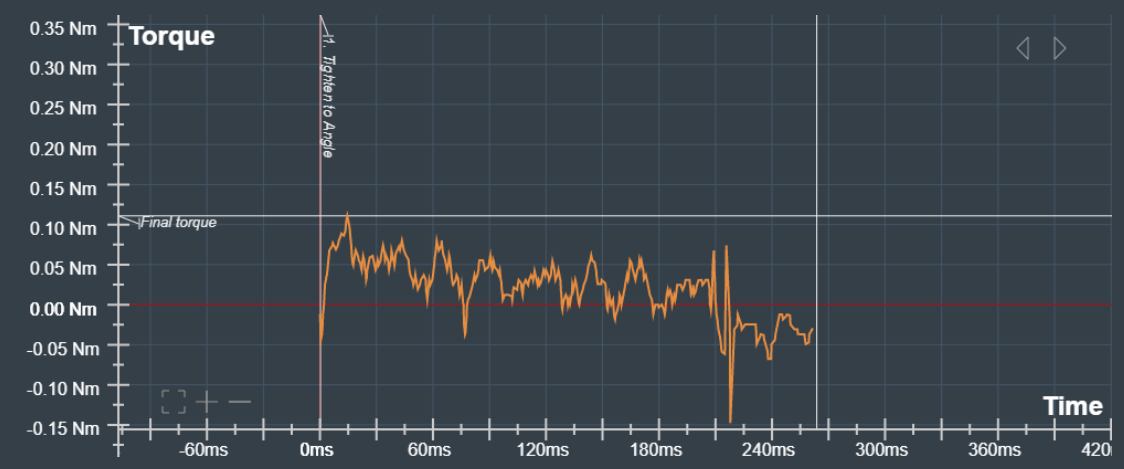
Mit den Pfeilen oben rechts können Sie die verschiedenen, für die ausgewählten Verschraubungsergebnisse verfügbaren Kurvendiagramme anzeigen.
Die folgenden Kurvendiagramme sind verfügbar:
Drehmoment / Zeit
Drehmoment / Winkel
Winkel / Zeit
Geschwindigkeit / Zeit
Drehzahl / Winkel
Gradient / Zeit (wenn das Verschraubungsprogramm so konfiguriert ist, dass es eine Gradientenkurve erzeugt)
Gradient / Winkel (wenn das Verschraubungsprogramm so konfiguriert ist, dass es eine Gradientenkurve erzeugt)
Strom / Zeit
Strom / Winkel
Im Kurvendiagramm befinden sich Schrittlinien.
Im Kurvendiagramm kann heran-/herausgezoomt, die Kurve bewegt und die X-Achsen- und Y-Achsen-Werte an bestimmten Punkten abgelesen werden.
Wählen Sie in der unteren linken Ecke des Kurvendiagramms das Plus-Symbol (+) zum Heranzoomen, das Minus-Symbol (-) zum Herauszoomen oder das Quadrat-Symbol (□) aus, um die Zoomstufe auf die Standardansicht zurückzusetzen.
Ergebnisansicht - Zahlen
In diesem Abschnitt wird das Ergebnis in Zahlen angezeigt. Außerdem werden Informationen über das Verschraubungsprogramm, die virtuelle Station, Datum und Uhrzeit der Verschraubung, Status usw. angezeigt. In dieser Ansicht werden auch einige Kennungen wie die VIN angezeigt.
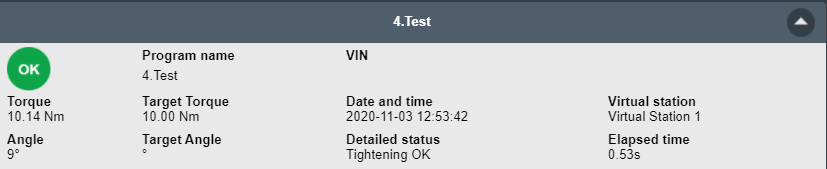
Ergebnisansicht - Schrittüberwachung
In diesem Abschnitt wird eine Liste der Verschraubungsergebnisse mit Informationen zu den verwendeten Schrittüberwachungen sowie weitere Schrittinformationen angezeigt.
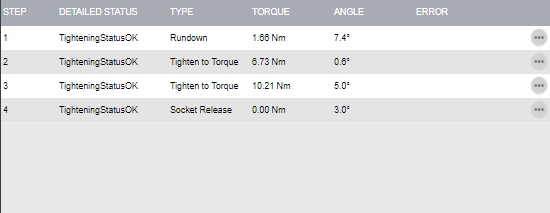
Wählen Sie an einem Verschraubungsergebnis in der Liste das Ellipse-Symbol, um weitere Informationen zu erhalten.
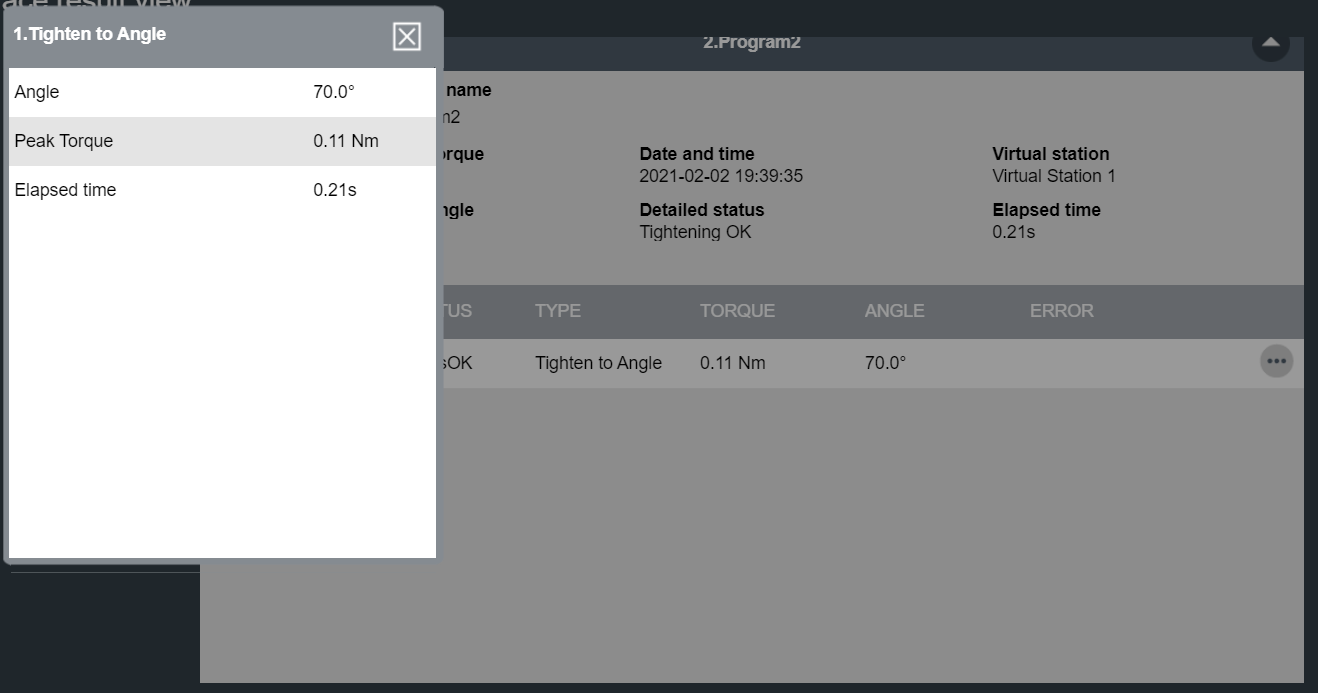
Ergebnisansicht - Berichte
In diesem Abschnitt werden die Werte aus den Ergebnisberichten angezeigt. Wenn für eine Programmüberwachung / Programmeinschränkung ein Ergebnisbericht definiert ist, wird der Wert von dieser Überwachung / Einschränkung gemeldet. Wenn für eine Programmüberwachung/Programmeinschränkung kein Ergebnisbericht definiert ist, wird der Wert des letzten ausgeführten Ergebnisberichts im Hauptpfad gemeldet.
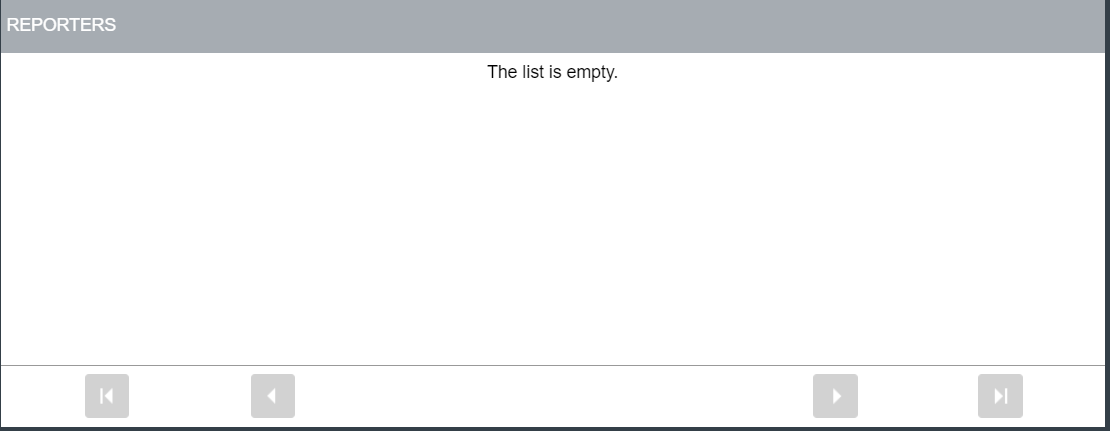
Auswertungsreihenfolge, wenn mehrere Berichte des gleichen Typs in einem Programm definiert sind:
Ergebnisbericht für Programmüberwachung/Programmeinschränkung.
Ergebnisbericht für Überwachung/Einschränkung des letzten ausgeführten Schritts im Hauptpfad.
Werte auf der höchsten Ebene des Multistep-Ergebnisses, vom jeweiligen Ergebnisbericht festgelegt:
Endwinkel festgelegt durch Berichts-Endwinkel
Enddrehmoment festgelegt durch Berichts-Enddrehmoment
Strom festgelegt durch Berichts-Strom
Anzeige von synchronisierten Kurven
Das Synchronisieren von Kurven älter als Softwareversion 3.5 wird nicht unterstützt.
Wählen Sie im Startbildschirm die Registerkarte Berichte. Auf der linken Seite wird automatisch Ergebnisse ausgewählt.
Wählen Sie im Fenster Ergebnisse die Option Alle Ergebnisse anzeigen aus.
Wählen Sie die zu vergleichenden Kurven aus, indem Sie das Symbol
 der entsprechenden Ergebnisse markieren. Ein ausgewähltes Kurvensymbol wird blau.
der entsprechenden Ergebnisse markieren. Ein ausgewähltes Kurvensymbol wird blau.
Es können bis zu 10 Kurven ausgewählt werden.

Bei Ergebnissen ohne das Symbol
 wird die Synchronisierung nicht unterstützt.
wird die Synchronisierung nicht unterstützt.Wählen Sie das Symbol
 in der oberen rechten Ecke, um die Kurvensynchronisationsansicht zu öffnen. Bei Auswahl des Symbols
in der oberen rechten Ecke, um die Kurvensynchronisationsansicht zu öffnen. Bei Auswahl des Symbols  werden alle Ergebniskurven abgewählt.
werden alle Ergebniskurven abgewählt.Wählen Sie in der Ergebnisansicht für die Kurvensynchronisation die gewünschte Vorgehensweise zur Synchronisierung aus der Dropdown-Liste aus.
Wählen Sie mit den Pfeilen in der oberen rechten Ecke die Kurventypen aus.
Nachfolgend ist die Ergebnisansicht für die Kurvensynchronisation dargestellt:
1 | Hier wird die Vorgehensweise zur Synchronisierung von Kurven ausgewählt und die aktuelle Vorgehensweise angezeigt. |
2 | Zwischen verfügbaren Kurventypen umschalten. Die folgenden Kurvendiagramme sind verfügbar:
|
3 | Zoommethoden, um die Abschnitte der Kurven detaillierter zu betrachten. Wählen Sie „+“ zum Heranzoomen und „-“ zum Herauszoomen oder das „Rechteckige Symbol“ aus, um die Zoomstufe auf die Standardansicht zurückzusetzen. Ebenso können Sie in einen bestimmten Abschnitt zoomen; halten Sie dazu die rechte Maustaste gedrückt, ziehen Sie die Maus über einen Abschnitt, und lassen Sie die rechte Maustaste los. Der Bereich innerhalb des gezogenen Rechtecks definiert den anzuzeigenden Bereich. |
4 | Jedes Ergebnis wird durch einen Reiter repräsentiert, dieser zeigt den Zeitpunkt, zu dem die Verschraubung durchgeführt wurde. Ein Symbol links beim jeweiligen Reiter spiegelt das Ergebnis der Verschraubung wider:
Durch Klicken auf das Symbol können Sie zwischen den folgenden Anzeigeeinstellungen für dessen Kurve umschalten:
|
5 | Primäre Ergebniskurve ändern. Die primäre Ergebniskurve dient als Referenz und definiert die Werte der X-Achse. Es kann nur eine Kurve als primäre Ergebniskurve festgelegt werden. Die zuerst ausgewählte Kurve (der Reiter ganz links) wird standardmäßig als Referenz herangezogen. |
6 | Verschraubungsdetails des aktuell ausgewählten Ergebnisses. |
Vorgehensweisen zur Synchronisierung
Vorgehensweisen zur Synchronisierung sind verschiedene Strategien, um Kurven anhand eines bestimmten Werts zu synchronisieren.
Kurven können beispielsweise anhand des Spitzendrehmoments (höchstes bei der jeweiligen Kurve erreichtes Drehmoment) synchronisiert werden. Dadurch werden alle Kurven entlang der X-Achse so verschoben, dass der Spitzendrehmomentwert jeder Kurve an genau der gleichen Position auf der X-Achse liegt.
Alle folgenden Ergebnisse erhalten einen Versatz entlang der X-Achse entsprechend einer der folgenden Vorgehensweisen:
Vorgehensweise zur Synchronisierung | Beschreibung |
|---|---|
Keine | Standardwert. Ausgewählte Kurven werden nicht synchronisiert. |
Spitze / Drehmoment | Alle Kurven werden anhand des Spitzenwerts synchronisiert, d. h. entlang der X-Achse verschoben, sodass die Spitzenwerte an der gleichen Position auf der X-Achse liegen wie der Spitzenwert des primären Ergebnisses. |
Benutzerdefiniert / Drehmoment |
Wenn die Vorgehensweise zur Synchronisierung Benutzerdefiniert ausgewählt ist und keine der Kurven den konfigurierten Wert enthält, wird im Feld für den benutzerdefinierten Wert ein Ausrufezeichen angezeigt. |
Wenn ein Ergebnis keinen Kurvenwert enthält, der der Vorgehensweise zur Synchronisierung entspricht, dann kann es nicht synchronisiert werden und dessen Kurve wird nicht angezeigt. Stattdessen wird ein Ausrufezeichen angezeigt.
Wenn keine der Kurven synchronisiert werden kann, wird die Fehlermeldung „Synchronisieren nicht möglich“ angezeigt.
Ereignisse
Ereignisinformationen lesen
Ein Ereignis enthält Informationen, die das aufgetretene Ereignis beschreiben, sowie bestimmte Systeminformationen, die angeben, was wo und wann geschah.
1 | Kopfzeile Beschreibt, in welchem Teil des Systems das Ereignis aufgetreten ist. |
2 | Ereignisname Eine kurze Beschreibung des Ereignisses. |
3 | Virtuelle Station Wenn das Ereignis sich auf eine virtuelle Station an der Steuerung bezieht, wird der Name der entsprechenden virtuellen Station angezeigt. |
4 | Code Eine spezifische vierstellige Zahl, mit der das Ereignis identifiziert wird. |
5 | Modul Beschreibt, in welchem Teil des Systems das Ereignis aufgetreten ist. |
6 | Typ Information, Warnung oder Fehler. |
7 | Zeit Datum und Uhrzeit des Ereignisses. |
Ereignisarten
Ereignisse sind in drei Arten unterteilt: Informationen, Warnungen und Fehler.
In der Power Focus XC können bis zu 2.000 Ereignisse gespeichert werden.
Informationsereignisse
Informationsereignisse weisen auf nennenswerte Ereignisse hin, die aufgrund von vom Benutzer oder vom System ausgeführten Aktionen auftraten. Bei Informationsereignissen müssen vom Benutzer keine spezifischen Maßnahmen ausgeführt werden.
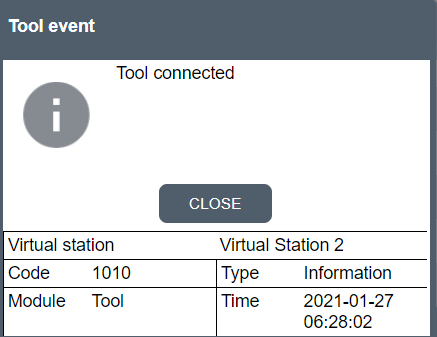
Warnereignisse
Warnereignisse weisen auf möglicherweise ernsthafte Zustände hin, der die Systemleistung beeinträchtigen oder zu Verletzungen führen könnte.
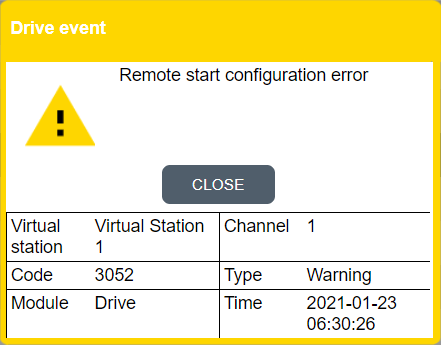
Fehlerereignisse
Fehlerereignisse weisen auf ernsthafte Zustände hin, wie beispielsweise einen fehlerhaften Dienst, bei dem zur Fortsetzung des Betriebs seitens des Benutzers meistens Änderungen an Einstellungen oder Konfigurationen vorgenommen werden müssen.
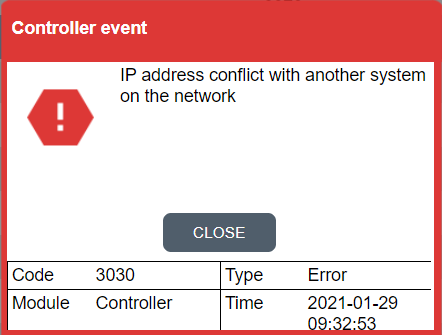
Konfiguration von Ereignissen
Alle Ereignisse besitzen Standardeinstellungen, mit denen bestimmt wird, ob sie bestätigt (ACK), aufgezeichnet (LOG) oder angezeigt (DISP) werden sollen. Diese Ereignisse können im Menü Einstellungen unter Ereignisse konfiguriert werden.
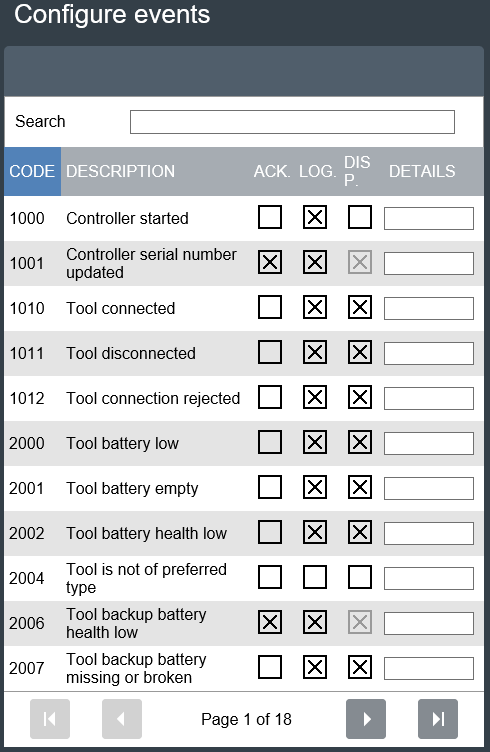
Ausgegraute Optionen können nicht geändert werden.
Ereigniscodes
Es werden verschiedene Arten von Ereignissen genutzt, um den Bediener über bestimmte Zustandsänderungen oder Vorkommnisse im System zu benachrichtigen. Jedes Ereignis erfordert eine andere Aktion.
Es ist zu beachten, dass bestimmte Vorgänge nur von Servicemitarbeitern von Atlas Copco ausgeführt werden dürfen.
Verwenden Sie für weitere Informationen zu bestimmten Ereigniscodes die nachfolgenden Filter oder geben Sie die Suchkriterien für den Ereigniscode in das Suchfeld ein.
Protokoll / Anzeige / Bestätigung / Konfiguration | |||||||
|---|---|---|---|---|---|---|---|
none | item | none | none | none | column | list | list |
1000 | Info | Steuerung gestartet | Die Steuerung wird gestartet. | Flex IxB Power Focus 6000 Power Focus 8 Synchronisierte Verschraubung Power Focus XC PFHC | Steuerung und Werkzeug | ||
1001 | Warnung | Controller-Seriennummer aktualisiert | Sie wird beim Hochfahren generiert, wenn die Seriennummer der IT-Platinenbox (Controller-Seriennummer) von der Seriennummer der AUX-Platinenbox abweicht. Die AUX-Platine lässt sich nicht vor Ort austauschen. Der Controller wird neu gestartet, wenn die Seriennummer aktualisiert wird. | IT-Platine oder Box austauschen. | Protokoll Konfiguration | Power Focus 6000 Power Focus 8 Synchronisierte Verschraubung Power Focus XC | Steuerung und Werkzeug |
1010 | Info | Werkzeug angeschlossen | Ein Werkzeug wird angeschlossen. | Protokoll Display Konfiguration | Flex Power Focus 6000 Power Focus 8 Synchronisierte Verschraubung Power Focus XC PFHC | Steuerung und Werkzeug | |
1011 | Info | Werkzeug nicht angeschlossen | Ein Werkzeug wird vom Anschluss getrennt. | Protokoll Display Konfiguration | Flex Power Focus 6000 Power Focus 8 Synchronisierte Verschraubung Power Focus XC PFHC | Steuerung und Werkzeug | |
1012 | Info | Werkzeug hat die Verbindung zum Controller abgelehnt | Dieses Ereignis kann auftreten, wenn sich das Werkzeug in einer Skip-Zone befindet. | Überprüfen Sie, ob ein anderer Controller mit dem Werkzeug verbunden ist. Stellen Sie sicher, dass die Werkzeugeinstellungen korrekt eingerichtet wurden. | Protokoll Display Konfiguration | Power Focus 6000 Power Focus 8 Power Focus XC | Steuerung und Werkzeug |
2000 | Warnung | Akkuspannung niedrig | Den Akku austauschen. | Protokoll Display Konfiguration | IxB Power Focus 6000 Power Focus 8 Power Focus XC | Werkzeug | |
2001 | Warnung | Akku leer | Den Akku austauschen. | Protokoll Display Konfiguration | IxB Power Focus 6000 Power Focus 8 Power Focus XC | Werkzeug | |
2002 | Warnung | Werkzeug-Akkuzustand niedrig | Werkzeug-Akkuhaltbarkeitsproblem wurde erkannt. | Den Akku austauschen. | Protokoll Display Konfiguration | IxB Power Focus 6000 Power Focus 8 Power Focus XC | Werkzeug |
2004 | Warnung | Werkzeug ist keine bevorzugte Art | Das Werkzeug wurde durch ein Werkzeug mit einem anderen maximalen Werkzeugdrehmoment ersetzt. | Werkzeug wechseln. | Konfiguration | IxB Power Focus 6000 Power Focus 8 Power Focus XC | Werkzeug |
2006 | Warnung | Zustand des Werkzeugzusatzakkus niedrig | Die Backup-Batterie im Werkzeug zeigt schlechte Leistungsdaten. | Die Backup-Batterie muss ausgetauscht werden. | Protokoll Display Bestät. Konfiguration | IxB Power Focus 6000 Power Focus 8 Power Focus XC | Werkzeug |
2007 | Warnung | Werkzeugzusatzakku fehlt | Der Werkzeugzusatzakku fehlt. | Akku einlegen. | Protokoll Display Konfiguration | IxB Power Focus 6000 Power Focus 8 Power Focus XC | Werkzeug |
2008 | Warnung | Fehler des Werkzeugzusatzakkus | Fehler am Werkzeugzusatzakku erkannt. | Den Akku austauschen. | Protokoll Display Konfiguration | IxB Power Focus 6000 Power Focus 8 Power Focus XC | Werkzeug |
2009 | Warnung | Zusatzakkuspannung niedrig | Der Reserveakku der Steuerung ist fast leer. | Den Akku austauschen. | Protokoll Display Konfiguration | IxB Power Focus 6000 Power Focus 8 Power Focus XC | Werkzeug |
2010 | Fehler | Falsche Werkzeugsoftware-Version | Die Softwareversionen des Werkzeugs und der Steuerung sind nicht kompatibel. | Werkzeug warten - Werkzeugsoftware aktualisieren. | Protokoll Display Bestät. Konfiguration | Flex IxB Power Focus 6000 Power Focus 8 Synchronisierte Verschraubung Power Focus XC | Werkzeug |
2012 | Warnung | Störung Werkzeugkommunikation | Die Kommunikation zwischen Werkzeug und Steuerung wurde unterbrochen. | Antenne neu positionieren. | Konfiguration | Flex Power Focus 6000 Power Focus 8 Synchronisierte Verschraubung Power Focus XC PFHC | Werkzeug |
2013 | Warnung | Ungültige Umschaltringposition | Der Richtungsschalter am Werkzeug befindet sich in einer falschen Stellung. | Bei häufigem Auftreten - Werkzeug warten. | Protokoll Display Konfiguration | Flex Power Focus 6000 Power Focus 8 Power Focus XC | Werkzeug |
2014 | Warnung | Werkzeug überhitzt | Werkzeug überhitzt. | Werkzeug abkühlen lassen. | Protokoll Display Konfiguration | Flex IxB Power Focus 6000 Power Focus 8 Synchronisierte Verschraubung Power Focus XC | Werkzeug |
2015 | Fehler | Fehler Werkzeugtemperatursensor | Nur für SRB-, TBP- und IxB-Werkzeuge. | Führen Sie eine Werkzeugwartung durch. | Protokoll Display Konfiguration | Flex IxB Power Focus 6000 Power Focus 8 Synchronisierte Verschraubung Power Focus XC | Werkzeug |
2016 | Warnung | Impulseinheit des Werkzeugs überhitzt | Impulseinheit überhitzt. Werkzeug ist nicht gesperrt, aber die Warnung wird immer dann angezeigt, wenn das Werkzeug gestartet wird, solange die Pulseinheitstemperatur über dem Schwellenwert liegt. | Werkzeug abkühlen lassen. | Protokoll Display Konfiguration | Power Focus 6000 Power Focus 8 Power Focus XC | Werkzeug |
2019 | Warnung | Werkzeug konnte Motor nicht starten | Fehler Werkzeugmotor | Protokoll Display Konfiguration | IxB Power Focus 6000 Power Focus 8 Power Focus XC | Werkzeug | |
2020 | Warnung | Motortuning des Werkzeugs erforderlich | Motortuning des Werkzeugs erforderlich. | Führen Sie ein Motortuning durch. | Protokoll Display Konfiguration | Flex IxB Power Focus 6000 Power Focus 8 Synchronisierte Verschraubung Power Focus XC | Werkzeug |
2021 | Warnung | Motortuning fehlgeschlagen | Motortuning fehlgeschlagen. | Motortuning vollständig ausführen oder das Werkzeug warten. | Protokoll | Flex IxB Power Focus 6000 Power Focus 8 Synchronisierte Verschraubung Power Focus XC | Werkzeug |
2022 | Info | Motortuning vollständig ausgeführt | Motortuning vollständig ausgeführt. | Protokoll Konfiguration | Flex IxB Power Focus 6000 Power Focus 8 Synchronisierte Verschraubung Power Focus XC | Werkzeug | |
2023 | Warnung | Offenmaul-Tuning des Werkzeugs erforderlich | Offenmaul-Tuning des Werkzeugs erforderlich. | Offenmaul-Tuning ausführen. | Protokoll Display Konfiguration | IxB Power Focus 6000 Power Focus 8 Power Focus XC | Werkzeug |
2024 | Warnung | Offenmaul-Tuning fehlgeschlagen | Offenmaul-Tuning fehlgeschlagen. | Versuchen Sie noch einmal, ein Offenmaul-Tuning auszuführen. Bei erneutem Fehler das Werkzeug warten. | Protokoll Konfiguration | IxB Power Focus 6000 Power Focus 8 Power Focus XC | Werkzeug |
2025 | Info | Offenmaul-Tuning erfolgreich | Offenmaul Tuning erfolgreich. | Protokoll Konfiguration | IxB Power Focus 6000 Power Focus 8 Power Focus XC | Werkzeug | |
2026 | Warnung | Offenmaul-Positionierung fehlgeschlagen | Offenmaul-Positionierung fehlgeschlagen. | Den Werkzugstartknopf erneut drücken und warten, bis die Positionierung abgeschlossen ist. Bei erneutem Fehler das Werkzeug warten. | Protokoll Display Konfiguration | IxB Power Focus 6000 Power Focus 8 Power Focus XC | Werkzeug |
2027 | Warnung | Nutzung aufgrund hoher Werkzeugtemperatur eingeschränkt | Der Temperaturgrenzwert wurde erreicht. Die Verschraubung wurde gesperrt, um die Gefahr eines Herunterfahrens des Werkzeugs aufgrund von Überhitzung zu verringern. | Warten Sie, bis das Werkzeug abgekühlt ist. | Protokoll Display Konfiguration | Flex IxB Power Focus 6000 Power Focus 8 Synchronisierte Verschraubung Power Focus XC | Werkzeug |
2030 | Fehler | Fehler des Werkzeugspeichers: Werkzeug wechseln | Werkzeugspeicher-Fehler. | Führen Sie eine Werkzeugwartung durch. | Protokoll Display Bestät. Konfiguration | Flex IxB Power Focus 6000 Power Focus 8 Synchronisierte Verschraubung Power Focus XC | Werkzeug |
2031 | Fehler | Werkzeugzubehörspeicher fehlerhaft | Werkzeugzubehörspeicher fehlerhaft. | Eine Werkzeugzubehörwartung durchführen. | Protokoll Display Bestät. Konfiguration | Flex IxB Power Focus 6000 Power Focus 8 Synchronisierte Verschraubung Power Focus XC | Werkzeug |
2040 | Fehler | Systemprüfung fehlgeschlagen | Protokoll Display Bestät. Konfiguration | Flex IxB Power Focus 6000 Power Focus 8 Synchronisierte Verschraubung Power Focus XC | Werkzeug | ||
2041 | Fehler | Fehler des Drehmomentgebers | Wird entweder bei einem Kalibrierfehler oder wenn das Werkzeug einen Messwertgeberfehler meldet, erzeugt. | Führen Sie eine Werkzeugwartung durch. | Protokoll Display Konfiguration | Flex IxB Power Focus 6000 Power Focus 8 Synchronisierte Verschraubung Power Focus XC | Werkzeug |
2042 | Fehler | Fehler des Winkelgebers | Führen Sie eine Werkzeugwartung durch. | Protokoll Display Bestät. Konfiguration | Flex IxB Power Focus 6000 Power Focus 8 Synchronisierte Verschraubung Power Focus XC | Werkzeug | |
2043 | Fehler | Werkzeugerdungsfehler | Führen Sie eine Werkzeugwartung durch. | Protokoll Display Bestät. Konfiguration | Flex IxB Power Focus 6000 Power Focus 8 Synchronisierte Verschraubung Power Focus XC | Werkzeug | |
2044 | Info | Werkzeugwartungsintervall abgelaufen | Gibt an, dass das Werkzeug gewartet werden muss. Wird ausgelöst, wenn die festgelegte Anzahl von Verschraubungen überschritten wurde. | Das Werkzeug warten. | Protokoll Display Konfiguration | Flex IxB Power Focus 6000 Power Focus 8 Synchronisierte Verschraubung Power Focus XC | Werkzeug |
2045 | Warnung | Werkzeugkalibrierdaten ungültig | Wenn die Validierung der Kalibrierdaten fehlschlägt. | Führen Sie eine Werkzeugwartung durch. | Protokoll Display Konfiguration | Flex IxB Power Focus 6000 Power Focus 8 Synchronisierte Verschraubung Power Focus XC | Werkzeug |
2046 | Info | Werkzeug: Nächstes Kalibrierdatum wurde überschritten | Gibt an, dass das Werkzeug kalibriert werden muss. Wird ausgelöst, wenn der Kalibrierungsalarm in den Einstellungen aktiviert ist und die gegenwärtige Zeit über dem nächstem Kalibrierdatum liegt. | Führen Sie eine Werkzeugwartung durch. | Protokoll Display Konfiguration | Flex IxB Power Focus 6000 Power Focus 8 Synchronisierte Verschraubung Power Focus XC | Werkzeug |
2048 | Info | Wert für Werkzeugkalibrierung durch QS-Gerät aktualisiert | Eine Aktualisierung der Werkzeugkalibrierung erfolgte, als eine Kalibrierung mit einem QS-Gerät durchgeführt wurde. | Protokoll Display Konfiguration | IxB Power Focus 6000 Power Focus 8 Power Focus XC | Werkzeug | |
2050 | Fehler | Werkzeug-Parameterdatei wird nicht unterstützt | Erforderliche Werkzeugparameter fehlen. | Werkzeugparameter aktualisieren. | Protokoll Display Konfiguration | Flex IxB Power Focus 6000 Power Focus 8 Synchronisierte Verschraubung Power Focus XC | Werkzeug |
2060 | Info | Unerwartetes Startknopfverhalten | Wird zur Verhinderung eines Starts des Werkzeugs bei Anschluss eines Zubehörs verwendet. | Protokoll Display Konfiguration | IxB Power Focus 6000 Power Focus 8 Synchronisierte Verschraubung Power Focus XC | Werkzeug | |
2071 | Fehler | Werkzeugspeicher fehlerhaft | Werkzeugbeschreiber ist fehlerhaft. | Führen Sie eine Werkzeugwartung durch. | Protokoll Display Konfiguration | Flex Power Focus 6000 Power Focus 8 Synchronisierte Verschraubung Power Focus XC | Werkzeug |
2072 | Info | Unbekanntes Gerät verbunden | Protokoll Display Konfiguration | Flex IxB Power Focus 6000 Power Focus 8 Synchronisierte Verschraubung Power Focus XC | Werkzeug | ||
2073 | Warnung | Startknopf-Überwachungsfehler | HW-Kanal-Fehler. Hardware und Software des Werkzeugstartknopfs passen nicht zusammen. | Protokoll Display Konfiguration | IxB Power Focus 6000 Power Focus 8 Power Focus XC | Werkzeug | |
2074 | Warnung | Fehler der Werkzeug-Anzeigeplatine | Fehler, Werkzeug-Anzeigeplatine. | Führen Sie eine Werkzeugwartung durch. | Protokoll Display Konfiguration | Flex IxB Power Focus 6000 Power Focus 8 Synchronisierte Verschraubung Power Focus XC | Werkzeug |
2075 | Warnung | Werkzeuglüfter-Spannungsfehler | Werkzeuglüfter-Spannungsfehler. | Führen Sie eine Werkzeugwartung durch. | Protokoll Display Konfiguration | Power Focus 6000 Power Focus 8 Synchronisierte Verschraubung Power Focus XC | Werkzeug |
2076 | Warnung | Busspannungsfehler des Werkzeugzubehörs | Busspannungsfehler, Werkzeugzubehör. | Führen Sie eine Werkzeugwartung durch. | Protokoll Display Konfiguration | Flex IxB Power Focus 6000 Power Focus 8 Synchronisierte Verschraubung Power Focus XC | Werkzeug |
2077 | Warnung | Werkzeugstartknopf-Sensorfehler | Startknopf-Sensorfehler. | Führen Sie eine Werkzeugwartung durch. | Protokoll Display Konfiguration | IxB Power Focus 6000 Power Focus 8 Synchronisierte Verschraubung Power Focus XC | Werkzeug |
2078 | Info | Verschraubungsprogramm des Werkzeugs aktualisiert | Werkzeug aufgrund von Verschraubungsprogramm-Aktualisierung gesperrt. | Protokoll Display Konfiguration | IxB Power Focus 6000 Power Focus 8 Power Focus XC | Werkzeug | |
2079 | Fehler | Werkzeugkabel nicht unterstützt | Werkzeugkabel ist fehlerhaft. Der im Kabel befindliche Chip reagiert nicht oder ist beschädigt. | Kabel austauschen. | Protokoll Display Konfiguration | Flex Power Focus 6000 Power Focus 8 Synchronisierte Verschraubung Power Focus XC | Werkzeug |
2080 | Fehler | Fehler Werkzeugakku | Gleichspannung zu hoch oder zu niedrig. Akkufehler. | Wenden Sie sich an einen Atlas Copco-Kundendienstvertreter und schicken Sie den Akku an Atlas Copco zurück (verwenden Sie ihn nicht wieder!). | Protokoll Display Konfiguration | IxB Power Focus 6000 Power Focus 8 Power Focus XC | Werkzeug |
2081 | Fehler | Werkzeug-Stromgrenze erreicht | Der Stromgrenzwert wurde erreicht und der Antrieb ist abgeschaltet. | Führen Sie eine Werkzeugwartung durch. | Protokoll Display Konfiguration | IxB Power Focus 6000 Power Focus 8 Power Focus XC | Werkzeug |
2082 | Fehler | Werkzeug-Strommessfehler | Strommessfehler. Bei der Strommessung kann kein zuverlässiges Ergebnis erhalten werden. | Führen Sie eine Werkzeugwartung durch. | Protokoll Display Konfiguration | IxB Power Focus 6000 Power Focus 8 Power Focus XC | Werkzeug |
2083 | Fehler | Interner Werkzeugfehler | Diverse interne Hardwarefehler. | Führen Sie eine Werkzeugwartung durch. | Protokoll Display Konfiguration | IxB Power Focus 6000 Power Focus 8 Power Focus XC | Werkzeug |
2084 | Fehler | Interner Werkzeug-Softwarefehler | Diverse interne Softwarefehler. | Führen Sie eine Werkzeugwartung durch. | Protokoll Display Konfiguration | IxB Power Focus 6000 Power Focus 8 Power Focus XC | Werkzeug |
2085 | Fehler | Werkzeug-RBU-Fehler | Von der Werkzeugsoftware wurde ein RBU-Fehler festgestellt. | Überprüfen Sie, dass die RBU ordnungsgemäß installiert ist. Wenn der Fehler weiterhin vorhanden ist, das Werkzeug warten. | Protokoll Display Konfiguration | IxB Power Focus 6000 Power Focus 8 Power Focus XC | Werkzeug |
2086 | Fehler | Werkzeugstillstand | Werkzeugmotor bleibt stehen. | Führen Sie eine Werkzeugwartung durch. | Protokoll Display Konfiguration | IxB Power Focus 6000 Power Focus 8 Power Focus XC | Werkzeug |
2087 | Warnung | Werkzeugmotor-Strom zu hoch | Der Stromgrenzwert des Werkzeugmotors wurde überschritten und das Werkzeug ist gesperrt. Das Werkzeug wechselt in den Modus Ausfallsicher. | Protokoll Display Konfiguration | IxB Power Focus 6000 Power Focus 8 Power Focus XC | Werkzeug | |
2088 | Warnung | Werkzeugakku-Strom zu hoch | Der Strom des Werkzeugakkus ist zu hoch. | Protokoll Display Konfiguration | IxB Power Focus 6000 Power Focus 8 Power Focus XC | Werkzeug | |
2089 | Warnung | Werkzeugantriebsspannung zu niedrig | Die Werkzeug-Antriebsspannung liegt unter dem überwachten unteren Spannungsgrenzwert. | Protokoll Display Konfiguration | IxB Power Focus 6000 Power Focus 8 Power Focus XC | Werkzeug | |
2090 | Warnung | Werkzeugantriebsspannung zu hoch | Die Werkzeug-Antriebsspannung liegt über dem überwachten oberen Spannungsgrenzwert. | Protokoll Display Konfiguration | IxB Power Focus 6000 Power Focus 8 Power Focus XC | Werkzeug | |
2091 | Warnung | Fehler der Werkzeug-Hauptplatine | Interner Fehler der Werkzeug-Hauptplatine. | Protokoll Display Konfiguration | IxB Power Focus 6000 Power Focus 8 Power Focus XC | Werkzeug | |
2092 | Warnung | Fehler des Werkzeug-Stromversorgungsmoduls | Interner Fehler des Werkzeug-Stromversorgungsmoduls. | Protokoll Display Konfiguration | IxB Power Focus 6000 Power Focus 8 Power Focus XC | Werkzeug | |
2093 | Warnung | Ölstand der Impulseinheit niedrig | Der Ölstand des angeschlossenen Impulsschraubers ist niedrig. | Führen Sie eine Werkzeugwartung durch. | Protokoll Display Konfiguration | Power Focus 6000 Power Focus 8 Power Focus XC | Werkzeug |
2094 | Warnung | Ölstand der Impulseinheit leer | Der Ölstand des angeschlossenen Impulsschraubers liegt unter dem für den Betrieb erforderlichen Pegel. | Führen Sie eine Werkzeugwartung durch. | Protokoll Display Bestät. Konfiguration | Power Focus 6000 Power Focus 8 Power Focus XC | Werkzeug |
2095 | Warnung | Kommunikation mit Werkzeugakku ausgefallen | Kommunikation zwischen Werkzeug und Akku wurde unterbrochen. | Stellen Sie sicher, dass der Akku richtig eingelegt ist. Andernfalls Akku wechseln. | Protokoll Display Konfiguration | IxB Power Focus 6000 Power Focus 8 Power Focus XC | Werkzeug |
2096 | Fehler | Falsche Version der Werkzeugakku-Software | Software des Werkzeugakkus ist nicht mit der Werkzeugsoftware kompatibel. | Software aktualisieren. | Protokoll Display Konfiguration | IxB Power Focus 6000 Power Focus 8 Power Focus XC | Werkzeug |
2100 | Info | STwrench smartHEAD entfernt | STwrench smartHEAD wurde entfernt. | smartHead wieder anschließen und den Schlüssel neu starten. | Protokoll Display Konfiguration | IxB Power Focus 6000 Power Focus 8 Power Focus XC | Werkzeug |
2101 | Warnung | Schlüssel-Verschraubung wenn gesperrt | Eine Schraubenschlüssel-Verschraubung wurde durchgeführt, als der Werkzeugstatus im Controller auf gesperrt gesetzt war. | Warten Sie, bis der Werkzeugstatus im Controller entsperrt ist. | Protokoll Display Konfiguration | Power Focus 6000 Power Focus 8 | Werkzeug |
2120 | Warnung | Kann nicht gestartet werden: Werkzeug verfügt über keinen aktiven Momentgeber | Protokoll Display | Flex | Werkzeug | ||
2121 | Warnung | Geber sind für angeschlossenes Werkzeug deaktiviert | Protokoll Display | Flex | Werkzeug | ||
2122 | Warnung | Kann nicht gestartet werden: Werkzeug verfügt nicht über den erforderlichen Momentgeber | Wechseln Sie zu einem Werkzeug mit zwei Messwertgebern oder aktualisieren Sie die Einstellungen „Duales Drehmoment erforderlich“ in der Werkzeugkonfiguration. | Protokoll Display | Flex IxB | Werkzeug | |
2123 | Warnung | Kann nicht gestartet werden: Werkzeug verfügt nicht über den erforderlichen Winkelgeber | Wechseln Sie zu einem Werkzeug mit zwei Messwertgebern oder aktualisieren Sie die Einstellungen „Duales Drehmoment erforderlich“ in der Werkzeugkonfiguration. | Protokoll Display | Flex | Werkzeug | |
2124 | Fehler | Momentgeber-Fehler am Hauptwandler | Bei einem Werkzeug mit zwei Gebern liegt ein Fehler am primären Momentgeber vor. | Führen Sie eine Werkzeugwartung durch. | Protokoll Display | Flex | Werkzeug |
2125 | Fehler | Momentgeber-Fehler am sekundären Wandler | Bei einem Werkzeug mit zwei Gebern liegt ein Fehler am sekundären Momentgeber vor. | Führen Sie eine Werkzeugwartung durch. | Protokoll Display | Flex | Werkzeug |
2126 | Fehler | Werkzeug-Momentgeber, Kalibrierungsfehler im Hauptwandler | Bei einem Werkzeug mit zwei Gebern liegt ein Fehler am primären Momentgeber vor. | Führen Sie eine Werkzeugwartung durch. | Protokoll Display | Flex | Werkzeug |
2127 | Fehler | Werkzeug-Momentgeber, Kalibrierungsfehler | Es liegt ein Fehler am Drehmomentgeber vor. | Führen Sie eine Werkzeugwartung durch. | Protokoll Display | Flex Synchronisierte Verschraubung | Werkzeug |
2128 | Fehler | Werkzeug-Momentgeber: Shunt-Test für Hauptwandler fehlgeschlagen | Bei einem Werkzeug mit zwei Gebern liegt ein Fehler am primären Momentgeber vor. | Führen Sie eine Werkzeugwartung durch. | Protokoll Display | Flex | Werkzeug |
2129 | Fehler | Werkzeug-Momentgeber: Shunt-Test fehlgeschlagen | Es liegt ein Fehler am Drehmomentgeber vor. | Führen Sie eine Werkzeugwartung durch. | Protokoll Display | Flex Synchronisierte Verschraubung | Werkzeug |
2130 | Fehler | Werkzeug-Momentgeber: Nullpunktabgleich-Kompensierung am Hauptwandler fehlgeschlagen | Bei einem Werkzeug mit zwei Gebern liegt ein Fehler am primären Momentgeber vor. | Stellen Sie sicher, dass die Verschraubung ohne Drehmoment am Werkzeug gestartet wird. Führen Sie eine Werkzeugwartung durch. | Protokoll Display | Flex | Werkzeug |
2131 | Fehler | Werkzeug-Momentgeber: Nullpunktabgleich-Kompensierung fehlgeschlagen | Es liegt ein Fehler am Drehmomentgeber vor. | Stellen Sie sicher, dass die Verschraubung ohne Drehmoment am Werkzeug gestartet wird. Führen Sie eine Werkzeugwartung durch. | Protokoll Display | Flex Synchronisierte Verschraubung | Werkzeug |
2132 | Fehler | Werkzeug-Momentgeber, Gerätefehler im Hauptwandler | Bei einem Werkzeug mit zwei Gebern liegt ein Fehler am primären Momentgeber vor. | Führen Sie eine Werkzeugwartung durch. | Protokoll Display | Flex | Werkzeug |
2133 | Fehler | Werkzeug-Momentgeber, Gerätefehler | Es liegt ein Fehler am Drehmomentgeber vor. | Führen Sie eine Werkzeugwartung durch. | Protokoll Display | Flex Synchronisierte Verschraubung | Werkzeug |
2134 | Fehler | Fehler des Werkzeug-Momentgebers: Überlauf in A/D-Wandler des Hauptwandlers | Bei einem Werkzeug mit zwei Gebern liegt ein Fehler am primären Momentgeber vor. | Führen Sie eine Werkzeugwartung durch. | Protokoll Display | Flex | Werkzeug |
2135 | Fehler | Fehler des Werkzeug-Momentgebers: Überlauf in A/D-Wandler | Es liegt ein Fehler am Drehmomentgeber vor. | Führen Sie eine Werkzeugwartung durch. | Protokoll Display | Flex Synchronisierte Verschraubung | Werkzeug |
2136 | Fehler | Werkzeug-Momentgeber, Kalibrierungsfehler im Sekundärwandler | Bei einem Werkzeug mit zwei Gebern liegt ein Fehler am sekundären Momentgeber vor. | Führen Sie eine Werkzeugwartung durch. | Protokoll Display | Flex | Werkzeug |
2137 | Fehler | Fehler des Werkzeug-Momentgebers: Shunt-Test für Sekundärwandler fehlgeschlagen | Bei einem Werkzeug mit zwei Gebern liegt ein Fehler am sekundären Momentgeber vor. | Führen Sie eine Werkzeugwartung durch. | Protokoll Display | Flex | Werkzeug |
2138 | Fehler | Fehler des Werkzeug-Momentgebers: Nullpunktabgleich-Kompensierung am Sekundärwandler fehlgeschlagen | Bei einem Werkzeug mit zwei Gebern liegt ein Fehler am sekundären Momentgeber vor. | Stellen Sie sicher, dass die Verschraubung ohne Drehmoment am Werkzeug gestartet wird. Führen Sie eine Werkzeugwartung durch. | Protokoll Display | Flex | Werkzeug |
2139 | Fehler | Werkzeug-Momentgeber, Gerätefehler im Sekundärwandler | Bei einem Werkzeug mit zwei Gebern liegt ein Fehler am sekundären Momentgeber vor. | Führen Sie eine Werkzeugwartung durch. | Protokoll Display | Flex | Werkzeug |
2140 | Fehler | Fehler des Werkzeug-Momentgebers: Überlauf in A/D-Wandler des Sekundärwandlers | Bei einem Werkzeug mit zwei Gebern liegt ein Fehler am sekundären Momentgeber vor. | Führen Sie eine Werkzeugwartung durch. | Protokoll Display | Flex | Werkzeug |
2202 | Fehler | Überstrom an der Werkzeug-MMS aufgetreten | An der Werkzeug-MMS wurde ein Überstrom erkannt. | Führen Sie eine Werkzeugwartung durch. Werkzeug-MMS austauschen. | Protokoll Display Bestät. Konfiguration | IxB | Werkzeug |
2203 | Fehler | Überstrom an der Frontleuchte aufgetreten | An der Frontleuchte wurde ein Überstrom erkannt. | Führen Sie eine Werkzeugwartung durch. Die Frontleuchte austauschen. | Protokoll Display Bestät. Konfiguration | IxB | Werkzeug |
2204 | Fehler | Überstrom am Zubehörbus aufgetreten | Am Zubehörbus wurde ein Überstrom erkannt. | Führen Sie eine Werkzeugwartung durch. Den Zubehörbus austauschen. | Protokoll Display Bestät. Konfiguration | IxB | Werkzeug |
2207 | Fehler | Überstrom am Vibrationsgerät aufgetreten | Am Vibrationsgerät wurde ein Überstrom erkannt. | Führen Sie eine Werkzeugwartung durch. Das Vibrationsgerät austauschen. | Protokoll Display Bestät. Konfiguration | IxB | Werkzeug |
2208 | Warnung | Temperatur der System-CPU hoch | Temperatur der System-CPU hoch. | Warten Sie, bis das Werkzeug abgekühlt ist. | Protokoll Display Konfiguration | IxB | Werkzeug |
2209 | Fehler | Temperatur der System-CPU kritisch | Temperatur der System-CPU kritisch. | Warten Sie, bis das Werkzeug abgekühlt ist. | Protokoll Display Konfiguration | IxB | Werkzeug |
2210 | Fehler | Nicht unterstützte Stromquelle: Verschraubung nicht zulässig | Akku mit zu geringer Spannung am Werkzeug angebracht. | Bringen Sie einen Akku mit höherer Spannung am Werkzeug an. | Protokoll Display Bestät. Konfiguration | IxB | Werkzeug |
2217 | Info | Läuft mit Notstrombatterie | Läuft mit Notstrombatterie. | Protokoll | IxB | Werkzeug | |
2218 | Info | Akku angeschlossen | Akku angeschlossen oder Steuerung/Werkzeug gestartet. | Protokoll | IxB | Werkzeug | |
2219 | Info | Stromquelle: unbekannt | Unbekannte Stromquelle angeschlossen oder Steuerung/Werkzeug mit unbekannter Stromquelle gestartet. | Protokoll | IxB | Werkzeug | |
2221 | Warnung | Akku überhitzt | Die Akkutemperatur ist zu hoch. | Akku wechseln oder überhitzten Akku abkühlen lassen. | Protokoll Display Konfiguration | IxB Power Focus 6000 Power Focus 8 | Werkzeug |
2222 | Warnung | Nutzung aufgrund hoher Akkutemperatur eingeschränkt | Die Akkutemperatur ist zu hoch. | Akku wechseln oder überhitzten Akku abkühlen lassen. | Protokoll Display Konfiguration | IxB Power Focus 6000 Power Focus 8 | Werkzeug |
2500 | Fehler | Max. Anzahl Spanner-Zugstange | Spanner-Zugstange muss ausgetauscht werden. Das System ist für die Nutzung gesperrt. Es kann nur Druck abgelassen werden. | Senden Sie den Spanner zum Austausch der Zugstange an das Serviceunternehmen. | Protokoll Display Bestät. | PFHC | Werkzeug |
2501 | Fehler | Alarm Pumpenmotorschutz | Der Pumpenmotorschutz hat den Motor angehalten. Das System muss angehalten werden. Falls das System unter Druck steht, muss der Druck manuell abgelassen werden. | Schalten Sie das System ab. Falls dieses unter Druck steht, lassen Sie den Druck manuell ab und senden Sie die Pumpe zur Wartung ein. | Protokoll Display Bestät. | PFHC | Werkzeug |
2502 | Fehler | Alarm niedriger Ölstand Pumpenmotor | Der Ölstand des Pumpenmotors ist niedrig, daher wurde der Motor abgeschaltet. Falls das System unter Druck steht, muss der Druck manuell abgelassen werden. | Schalten Sie das System ab. Falls dieses unter Druck steht, lassen Sie den Druck manuell ab und füllen Sie Öl nach. | Protokoll Display Bestät. | PFHC | Werkzeug |
2503 | Fehler | Alarm Pumpenmotor-Öltemperatur hoch | Die Öltemperatur des Pumpenmotors ist hoch. | Schalten Sie das System ab und warten Sie, bis das Öl abgekühlt ist. | Protokoll Display Bestät. | PFHC | Werkzeug |
2504 | Fehler | Alarm Spanner-Drucksensor | Fehler der Drucksensorelektronik des Spanners. Es kann kein Druck abgelesen oder an das System gemeldet werden. | Schalten Sie das System ab. Falls dieses unter Druck steht, lassen Sie den Druck manuell ab und senden Sie den Spanner zur Wartung ein. | Protokoll Display Bestät. | PFHC | Werkzeug |
2505 | Fehler | Alarm Pumpen-Drucksensor | Fehler der Drucksensorelektronik der Pumpe. Es kann kein Druck abgelesen oder an das System gemeldet werden. | Schalten Sie das System ab. Falls dieses unter Druck steht, lassen Sie den Druck manuell ab und senden Sie die Pumpe zur Wartung ein. | Protokoll Display Bestät. | PFHC | Werkzeug |
2506 | Fehler | Unerwartete Rotation im Uhrzeigersinn erkannt | Rotation der Mutter im Uhrzeigersinn während nach einem abgeschlossenen Spannvorgang auf den Druckablass gewartet wurde. Das Ergebnis wird ungültig. | Lassen Sie den Druck ab und spannen Sie die Mutter erneut. | Protokoll Display Konfiguration | PFHC | Werkzeug |
2507 | Fehler | Unerwartete Rotation gegen den Uhrzeigersinn erkannt | Rotation der Mutter gegen den Uhrzeigersinn während nach einem abgeschlossenen Spannvorgang auf den Druckablass gewartet wurde. Das Ergebnis wird ungültig. | Lassen Sie den Druck ab und spannen Sie die Mutter erneut. | Protokoll Display Konfiguration | PFHC | Werkzeug |
2508 | Fehler | Fehler des Pumpen- oder Spanner-Drucksensors | Zu große Differenz zwischen den Messwerten des Drucksensors in der Pumpe und dem Spanner. Die Druckbeaufschlagung wird angehalten. | Problem der Hydraulik oder mit der Kalibrierung der Drucksensoren. Starten Sie das System neu und versuchen Sie es erneut. Falls das Problem weiterhin besteht, wenden Sie sich an Ihren örtlichen Vertriebsmitarbeiter von Atlas Copco. | Protokoll Display Bestät. | PFHC | Werkzeug |
2509 | Fehler | Ausfall des Spanner-Drucksensors oder des Hydraulikschlauchs | Der Drucksensor des Spanners zeigt keinen Druck an, der Pumpensensor jedoch einen Druckanstieg. Die Druckbeaufschlagung wird angehalten. | Problem der Hydraulik oder mit der Kalibrierung der Drucksensoren. Starten Sie das System neu und versuchen Sie es erneut. Falls das Problem weiterhin besteht, wenden Sie sich an Ihren örtlichen Vertriebsmitarbeiter von Atlas Copco. | Protokoll Display Bestät. | PFHC | Werkzeug |
2510 | Fehler | Festlegen der benutzerdefinierten ID fehlgeschlagen | Das Festlegen der benutzerdefinierten ID ist fehlgeschlagen. | Starten Sie das System neu und überprüfen Sie die angeschlossenen Geräte. Wenn die benutzerdefinierte ID für das Gerät falsch ist, nehmen Sie die Einstellung erneut vor. | Protokoll Display Bestät. | PFHC | Werkzeug |
2511 | Info | Benutzerdefinierte ID wurde festgelegt | Das Festlegen der benutzerdefinierten ID war erfolgreich. | Protokoll Display Bestät. | PFHC | Werkzeug | |
2512 | Warnung | Falsch formatierter Barcode-String, ignoriert | Der gescannte String konnte nicht als Turmdaten-Barcode geparst werden. | Scannen Sie einen korrekten Turmdaten-QR-Code oder eine Turmbereichs-ID. | Protokoll Display Bestät. | PFHC | Werkzeug |
2513 | Fehler | Kein Pumpendruck erkannt | Das System versucht, Druck aufzubauen, es wird jedoch kein Druckanstieg an der Pumpe erkannt. Mögliche Ursache ist eine falsche Phasenfolge am dreiphasigen Stecker. | Schalten Sie das System ab und kehren Sie die Phasen des Stromanschlusses um. | Protokoll Display Bestät. | PFHC | Werkzeug |
2514 | Warnung | Alarm Spanner-Überdrehmoment | Am Knickschlüssel liegt ein zu hohes Drehmoment an. Dies kann zu Schäden am Drehmomentwandler führen. | Senken Sie das Drehmoment. | Protokoll | PFHC | Werkzeug |
2515 | Warnung | Alarm Spanner-Überdruck | Der Druck am Spanner ist zu hoch. | Senken Sie den Druck oder lassen Sie diesen ab. Überprüfen Sie die Hydraulikdruckparameter. | Protokoll | PFHC | Werkzeug |
2516 | Warnung | Unerwartete Pumpen- oder Spanner-Firmware | Unerwartete Pumpen- oder Spanner-Firmwareversion erkannt, System neu starten. Falls das Problem weiterhin besteht, kann das System eventuell trotzdem betrieben werden, achten Sie jedoch sorgfältig auf unerwartetes Verhalten. | Netzschalter des Systems aus- und einschalten | Protokoll Display Bestät. | PFHC | Werkzeug |
2517 | Fehler | Inkompatible Pumpen- oder Spanner-Firmwareversion, System neu starten. Das System kann nicht betrieben werden. | Inkompatible Pumpen- oder Spanner-Firmwareversion, System neu starten. Das System kann nicht betrieben werden. | Starten Sie das System neu, falls dies nicht hilft, tauschen Sie das fehlerhafte Gerät aus. Überprüfen Sie die angeschlossenen Geräte, um herauszufinden, welches sich nicht verbunden hat. | Protokoll Display Bestät. | PFHC | Werkzeug |
3000 | Fehler | Interner Software-Fehler der Steuerung | Softwarefehler in der Steuerung. | Den Kundendienst kontaktieren. | Protokoll Display Bestät. Konfiguration | IxB Power Focus 6000 Power Focus 8 Power Focus XC | Steuerung, Antrieb und synchronisierte Verschraubung |
3001 | Fehler | Akku der Controller-Uhr leer | Interne Batterie nähert sich dem Ende ihrer Lebensdauer. | Den Akku austauschen. | Protokoll Display Bestät. Konfiguration | Flex Power Focus 6000 Power Focus 8 Synchronisierte Verschraubung Power Focus XC | Steuerung, Antrieb und synchronisierte Verschraubung |
3010 | Warnung | System überhitzt | Die Steuerung wurde überhitzt. | Abkühlen lassen. | Protokoll Display Konfiguration | Power Focus 6000 Power Focus 8 Power Focus XC | Steuerung, Antrieb und synchronisierte Verschraubung |
3011 | Warnung | Laufwerk hat zur Überhitzung der Controller-Hardware geführt | Abkühlen lassen. | Protokoll Display Konfiguration | Flex | Steuerung, Antrieb und synchronisierte Verschraubung | |
3013 | Warnung | Nutzung aufgrund hoher Controller-Temperatur eingeschränkt | Der Temperaturgrenzwert wurde erreicht. Die Verschraubung wurde gesperrt, um die Gefahr eines Herunterfahrens des Controllers aufgrund von Überhitzung zu verringern. | Warten Sie, bis der Controller abgekühlt ist. | Protokoll Display Konfiguration | Power Focus 6000 Power Focus 8 Synchronisierte Verschraubung Power Focus XC | Steuerung, Antrieb und synchronisierte Verschraubung |
3020 | Warnung | Hardwarefehler der Steuerung | Protokoll Display Konfiguration | Flex IxB Power Focus 6000 Power Focus 8 Synchronisierte Verschraubung Power Focus XC | Steuerung, Antrieb und synchronisierte Verschraubung | ||
3021 | Warnung | Systemspannungsproblem | Gleichspannung zu hoch oder zu niedrig. | Protokoll Display Konfiguration | Flex IxB Power Focus 6000 Power Focus 8 Synchronisierte Verschraubung Power Focus XC | Steuerung, Antrieb und synchronisierte Verschraubung | |
3022 | Warnung | Steuerungsspannungsproblem Wechselstromeingangsspannung zu hoch | Gleichspannung zu hoch oder zu niedrig. | Eingangsspannung korrigieren | Protokoll Display | Power Focus 6000 Power Focus 8 Synchronisierte Verschraubung Power Focus XC | Steuerung, Antrieb und synchronisierte Verschraubung |
3023 | Warnung | Steuerungsspannungsproblem Wechselstromeingangsspannung zu niedrig | Gleichspannung zu hoch oder zu niedrig. | Eingangsspannung korrigieren | Protokoll Display | Power Focus 6000 Power Focus 8 Synchronisierte Verschraubung Power Focus XC | Steuerung, Antrieb und synchronisierte Verschraubung |
3024 | Warnung | Antriebsspannungsproblem: Wechselstromeingangsspannung zu hoch | Gleichspannung zu hoch oder zu niedrig. | Eingangsspannung korrigieren | Protokoll Display | Flex | Steuerung, Antrieb und synchronisierte Verschraubung |
3025 | Warnung | Antriebsspannungsproblem: Wechselstromeingangsspannung zu niedrig | Gleichspannung zu hoch oder zu niedrig. | Eingangsspannung korrigieren | Protokoll Display | Flex | Steuerung, Antrieb und synchronisierte Verschraubung |
3029 | Info | Netzwerkverbindung des Clients unterbrochen | Die Netzwerkverbindung des Werkzeugs wurde unterbrochen, entweder weil die Reichweite des Netzwerks verlassen wurde oder aufgrund einer anderen Ursache. | Beheben Sie den Fehler, indem Sie den Roaming-Grenzwert überprüfen und die Anzahl der ausgewählten Kanäle auf weniger als 24 reduzieren, um sicherzustellen, dass Roaming aktiviert ist. | Protokoll Display Konfiguration Bestät. | IxB | Werkzeug |
3030 | Fehler | IP-Adressenkonflikt mit einem anderen Knoten im Netzwerk | Die eingestellte IP-Adresse wird von einem anderen Gerät im selben Netzwerk verwendet. | Die IP-Adresse an einem der Geräte ändern. | Protokoll Display Konfiguration | Flex Power Focus 6000 Power Focus 8 Synchronisierte Verschraubung Power Focus XC PFHC | Steuerung, Antrieb und synchronisierte Verschraubung |
3031 | Info | Netzwerkkabel wurde entfernt | Der Träger der firmeneigenen Schnittstelle ist verloren gegangen (Kabel nicht angeschlossen). | Den Kabelanschluss prüfen. | Protokoll Display Konfiguration | Flex Power Focus 6000 Power Focus 8 Synchronisierte Verschraubung Power Focus XC | Steuerung, Antrieb und synchronisierte Verschraubung |
3032 | Info | Pairing wurde gestartet | Werkzeugkopplung gestartet. | Protokoll Display Konfiguration | Power Focus 6000 Power Focus 8 Power Focus XC | Steuerung, Antrieb und synchronisierte Verschraubung | |
3033 | Info | Pairing erfolgreich | Werkzeugkopplung erfolgreich. | Protokoll Display Konfiguration | Power Focus 6000 Power Focus 8 Power Focus XC | Steuerung, Antrieb und synchronisierte Verschraubung | |
3034 | Info | Pairing fehlgeschlagen: Kein Werkzeug gefunden | Von der Steuerung wurde bei der Suche nach Geräten für das Funk-Pairing kein Werkzeug für das Pairing-Verfahren gefunden. | Das Werkzeug in den Pairing-Modus schalten und erneut versuchen. | Protokoll Display Konfiguration | Power Focus 6000 Power Focus 8 Power Focus XC | Steuerung, Antrieb und synchronisierte Verschraubung |
3035 | Fehler | Pairing fehlgeschlagen: Es wurde mehr als ein Werkzeug gefunden | Von der Steuerung wurde bei der Suche nach Geräten für das Funk-Pairing mehr als ein Werkzeug gefunden. | Wenn der Pairing-Modus an der Steuerung gestartet wird sicherstellen, dass nur ein Werkzeug sich im Pairing-Modus befindet. | Protokoll Display Konfiguration | Power Focus 6000 Power Focus 8 Power Focus XC | Steuerung, Antrieb und synchronisierte Verschraubung |
3036 | Fehler | Pairing fehlgeschlagen: Kommunikationsfehler | Während des Pairing-Verfahrens trat bei der Steuerung ein Verbindungsabbruch, eine unerwartete Antwort oder eine Zeitabschaltung auf. | Versuchen Sie noch einmal, ein Pairing-Verfahren auszuführen. Bei erneutem Fehler das Werkzeug warten. | Protokoll Display Konfiguration | Power Focus 6000 Power Focus 8 Power Focus XC | Steuerung, Antrieb und synchronisierte Verschraubung |
3037 | Info | Pairing fehlgeschlagen: Werkzeugplatz ist voll | Einen Werkzeugplatz freimachen. | Protokoll Display Konfiguration | Power Focus 6000 Power Focus 8 Power Focus XC | Steuerung, Antrieb und synchronisierte Verschraubung | |
3040 | Warnung | Not-Aus | Antrieb aufgrund eines Notstopps deaktiviert. | Not-Aus rückstellen. | Protokoll Display Konfiguration | Flex Power Focus 6000 Power Focus 8 Synchronisierte Verschraubung Power Focus XC | Steuerung, Antrieb und synchronisierte Verschraubung |
3050 | Info | Systemuhr aktualisiert | Systemuhr wurde aktualisiert. | Protokoll Konfiguration | Flex IxB Power Focus 6000 Power Focus 8 Synchronisierte Verschraubung Power Focus XC PFHC | Steuerung, Antrieb und synchronisierte Verschraubung | |
3051 | Fehler | Systemuhr-Fehler | Von der Echtzeituhr (RTC) der Hardware wurde die falsche Zeit abgelesen. | Den RTC-Akku austauschen. | Protokoll Display Bestät. Konfiguration | Flex IxB Power Focus 6000 Power Focus 8 Synchronisierte Verschraubung Power Focus XC PFHC | Steuerung, Antrieb und synchronisierte Verschraubung |
3052 | Warnung | Fernstartkonfigurationsfehler | HW und SW für die Fernstartkonfiguration passen nicht zusammen. | Sicherstellen, dass der HW-DIP-Schalter zur ausgewählten Startquelle passt. | Protokoll Display Konfiguration | Power Focus 6000 Power Focus 8 Synchronisierte Verschraubung Power Focus XC | Steuerung, Antrieb und synchronisierte Verschraubung |
3053 | Info | Laufwerk verbunden | Laufwerk für synchronisierte Verschraubung wurde angeschlossen. | Protokoll Display | Flex Power Focus 6000 Power Focus 8 Synchronisierte Verschraubung Power Focus XC | Steuerung, Antrieb und synchronisierte Verschraubung | |
3054 | Info | Laufwerk getrennt | Laufwerk für synchronisierte Verschraubung wurde getrennt. | Protokoll Display | Flex Power Focus 6000 Power Focus 8 Synchronisierte Verschraubung Power Focus XC | Steuerung, Antrieb und synchronisierte Verschraubung | |
3055 | Warnung | Fehler bei Moduskonfiguration | Wird erzeugt, wenn der ausgewählte Modus falsch konfiguriert wird. Beispielsweise Konfiguration von zwei Bolzen mit der gleichen Bolzennummer oder dem gleichen Kanal, unvollständige Moduskonfiguration. | Überprüfen Sie ToolsTalk 2 auf Fehler bei der Moduskonfiguration. | Protokoll Display | Flex Synchronisierte Verschraubung | Steuerung, Antrieb und synchronisierte Verschraubung |
3056 | Warnung | Kann nicht gestartet werden: Werkzeug oder Laufwerk fehlt | Wird erzeugt, wenn einem verwendeten Kanal ein Laufwerk oder Werkzeug fehlt. | Überprüfen Sie das Kanalmenü auf der MMS. Verbinden Sie das fehlende Laufwerk oder Werkzeug. | Protokoll Display | Flex Synchronisierte Verschraubung | Steuerung, Antrieb und synchronisierte Verschraubung |
3057 | Info | Kann nicht gestartet werden: Der Kanal wird bereits verwendet | Erzeugt, wenn ein benötigter Kanal einer anderen virtuellen Station zugewiesen wurde. | Protokoll Display | Flex | Steuerung, Antrieb und synchronisierte Verschraubung | |
3058 | Info | Kein Modus ausgewählt | Modus auswählen. | Protokoll Display | Flex Synchronisierte Verschraubung | Steuerung, Antrieb und synchronisierte Verschraubung | |
3059 | Warnung | Verbindung mit Lizenzmanager von Atlas Copco fehlgeschlagen | Zeigt an, dass der Controller keine Verbindung mit dem lokalen Lizenzmanager zum Erhalt von Lizenzen aufbauen konnte. | Lokales Netzwerk prüfen Wenn die Verbindung erneut fehlschlägt, warten Sie den Controller. | Protokoll Display Konfiguration | IxB Power Focus 6000 Power Focus 8 Synchronisierte Verschraubung Power Focus XC | Steuerung, Antrieb und synchronisierte Verschraubung |
3061 | Warnung | Kann nicht gestartet werden: Freigabesignal ist niedrig | Stellen Sie sicher, dass das Signal „Aktion aktivieren“ aktiviert ist, bevor die Verschraubung gestartet wird. | Protokoll Display | Flex Synchronisierte Verschraubung | Steuerung, Antrieb und synchronisierte Verschraubung | |
3062 | Warnung | Kann nicht gestartet werden: Stoppsignal ist hoch | Stellen Sie sicher, dass das Signal „Aktion aktivieren“ deaktiviert ist, bevor die Verschraubung gestartet wird. | Protokoll Display | Flex Synchronisierte Verschraubung | Steuerung, Antrieb und synchronisierte Verschraubung | |
3063 | Warnung | Kann nicht gestartet werden: Alle Kanäle gesperrt | Alle Kanäle wurden auf gesperrt gesetzt, daher kann keine Verschraubung gestartet werden. | Mindestens ein Kanal muss auf nicht gesperrt gesetzt sein. | Protokoll Display | Flex Synchronisierte Verschraubung | Steuerung, Antrieb und synchronisierte Verschraubung |
3064 | Warnung | Fehlerhafte Trägernummer | Der Hex-Schalter eines FlexCarriers wurde auf Null gesetzt. | Setzen Sie den Schalter auf einen von Null verschiedenen Wert. | Protokoll Display | Flex | Steuerung, Antrieb und synchronisierte Verschraubung |
3065 | Warnung | Notaus-Konfigurationsstecker des Trägers vom falschen Typ oder fehlt | Der Notaus-Konfigurationsstecker eines Trägers fehlt oder der Stecker ist vom falschen Typ. | Setzen Sie einen Stecker des korrekten Typs ein. | Protokoll Display | Flex | Steuerung, Antrieb und synchronisierte Verschraubung |
3066 | Warnung | Trägerspannung Einlass Kein 3-phasiger Wechselstrom | Stellen Sie sicher, dass die dreiphasige Stromversorgung des Trägers innerhalb der zulässigen Grenzwerte liegt und vollständig funktionsfähig ist. Stellen Sie sicher, dass die Kabel der dreiphasigen Stromversorgung sich in gutem Zustand befinden und korrekt angeschlossen sind. | Protokoll Display | Flex | Steuerung, Antrieb und synchronisierte Verschraubung | |
3067 | Warnung | Trägerspannung Einlass Eine Wechselstromphase fehlt | Stellen Sie sicher, dass die dreiphasige Stromversorgung des Trägers innerhalb der zulässigen Grenzwerte liegt und vollständig funktionsfähig ist. Stellen Sie sicher, dass die Kabel der dreiphasigen Stromversorgung sich in gutem Zustand befinden und korrekt angeschlossen sind. | Protokoll Display | Flex | Steuerung, Antrieb und synchronisierte Verschraubung | |
3068 | Warnung | Träger: Interne 24-VDC-Stromversorgungseinheit defekt | Warten Sie den Träger. | Protokoll Display | Flex | Steuerung, Antrieb und synchronisierte Verschraubung | |
3069 | Warnung | Träger 24-V-Ausgangsanschluss wegen Überstrom deaktiviert | Führen Sie einen System-Reset durch. | Protokoll Display | Flex | Steuerung, Antrieb und synchronisierte Verschraubung | |
3070 | Warnung | Träger, Hardware-Fehler PF6 FlexControl-Kabel OUT | Führen Sie einen System-Reset durch. | Protokoll Display | Flex | Steuerung, Antrieb und synchronisierte Verschraubung | |
3071 | Warnung | Träger, Hardware-Fehler PF6 FlexControl-Kabel IN | Führen Sie einen System-Reset durch. | Protokoll Display | Flex | Steuerung, Antrieb und synchronisierte Verschraubung | |
3072 | Warnung | Not-Halt Fehler 24-VDC-Stromversorgung durch Kurzschluss | Warten Sie den Träger. | Protokoll Display | Flex | Steuerung, Antrieb und synchronisierte Verschraubung | |
3073 | Warnung | Kann nicht gestartet werden: Notstopp für System wurde ausgelöst | Dieses Ereignis wird beim Zuweisen von mehreren Spindeln durch „preStartCheckFailed“ aufgrund eines Notaus ausgelöst. | Setzen Sie den Notaus zurück. | Protokoll Display | Flex Synchronisierte Verschraubung | Steuerung, Antrieb und synchronisierte Verschraubung |
3074 | Warnung | Träger überhitzt | Abkühlen lassen. | Protokoll Display | Flex | Steuerung, Antrieb und synchronisierte Verschraubung | |
3075 | Warnung | Trägertemperatur IO | Protokoll Display | Flex | Steuerung, Antrieb und synchronisierte Verschraubung | ||
3076 | Warnung | Träger: Überlast der internen 24-VDC-Stromversorgung | Der Stromausgang vom internen Netzteil ist zu hoch. | Trennen Sie andere Träger, die vom Netzteil mit Strom versorgt werden. Trennen Sie alle externen Geräte, die die 24-VDC-Stromversorgung nutzen. | Protokoll Display | Flex | Steuerung, Antrieb und synchronisierte Verschraubung |
3077 | Warnung | Träger: Interne 24-VDC-Stromversorgung Überspannung | Der Spannungsausgang vom internen Netzteil ist zu hoch. | Tauschen Sie den Träger aus. | Protokoll Display | Flex | Steuerung, Antrieb und synchronisierte Verschraubung |
3078 | Warnung | Träger: Interne 24-VDC-Stromversorgung Unterspannung | Der Spannungsausgang vom internen Netzteil ist zu niedrig. | Tauschen Sie den Träger aus. | Protokoll Display | Flex | Steuerung, Antrieb und synchronisierte Verschraubung |
3079 | Warnung | Externe Versorgung für Träger: 24-VDC-Überspannung | Die Sicherungs-Eingangsspannung ist größer als 27 VDC. | Passen Sie die Sicherungs-Eingangsspannung an. | Protokoll Display | Flex | Steuerung, Antrieb und synchronisierte Verschraubung |
3080 | Warnung | Externe Versorgung für Träger: 24-VDC-Unterspannung | Die Sicherungs-Eingangsspannung ist kleiner als 19 VDC. | Passen Sie die Sicherungs-Eingangsspannung an. | Protokoll Display | Flex | Steuerung, Antrieb und synchronisierte Verschraubung |
3081 | Warnung | Trägerspannung Einlass 3-Phasen-Wechselstrom-Überspannung | Die Eingangsspannung ist zu hoch. | Senken Sie die Eingangsspannung auf 400 VAC oder 480 VAC. | Protokoll Display | Flex | Steuerung, Antrieb und synchronisierte Verschraubung |
3082 | Warnung | Trägerspannung Einlass 3-Phasen-Wechselstrom-Unterspannung | Die Eingangsspannung ist zu niedrig. | Erhöhen Sie die Eingangsspannung auf 400 VAC oder 480 VAC. | Protokoll Display | Flex | Steuerung, Antrieb und synchronisierte Verschraubung |
3083 | Fehler | Falsche Anybus/Profisafe-Modul-Firmware | Aktualisieren Sie die Firmware des Anybus-Moduls auf die neueste Version. | Protokoll Display | Flex Power Focus 6000 Power Focus 8 Synchronisierte Verschraubung | Steuerung, Antrieb und synchronisierte Verschraubung | |
3084 | Fehler | Laufzeitfehler Soft-PLC | eCLR wurde unkontrolliert beendet. | Protokoll Display Konfiguration | Flex Power Focus 6000 Power Focus 8 Synchronisierte Verschraubung | Steuerung, Antrieb und synchronisierte Verschraubung | |
3085 | Warnung | Träger: Gebläsemodul außer Betrieb | Tauschen Sie das Lüftermodul aus. | Protokoll Display | Flex | Steuerung, Antrieb und synchronisierte Verschraubung | |
3086 | Warnung | Träger: Gebläsemodul teilweise außer Betrieb | Tauschen Sie das Lüftermodul aus. | Protokoll Display | Flex | Steuerung, Antrieb und synchronisierte Verschraubung | |
3087 | Warnung | Träger: Linkes Gebläsemodul außer Betrieb | Tauschen Sie das Lüftermodul aus. | Protokoll Display | Flex | Steuerung, Antrieb und synchronisierte Verschraubung | |
3088 | Warnung | Träger: Linkes Gebläsemodul teilweise außer Betrieb | Tauschen Sie das Lüftermodul aus. | Protokoll Display | Flex | Steuerung, Antrieb und synchronisierte Verschraubung | |
3089 | Warnung | Träger: Rechtes Gebläsemodul außer Betrieb | Tauschen Sie das Lüftermodul aus. | Protokoll Display | Flex | Steuerung, Antrieb und synchronisierte Verschraubung | |
3090 | Warnung | Träger: Rechtes Gebläsemodul teilweise außer Betrieb | Tauschen Sie das Lüftermodul aus. | Protokoll Display | Flex | Steuerung, Antrieb und synchronisierte Verschraubung | |
3096 | Warnung | Stärke des Mobilfunksignals niedrig | Der RSSI-Wert für die Mobilfunkverbindung liegt unterhalb des festgelegten Grenzwerts von -98 dBm. | Bewegen Sie das Werkzeug für eine bessere Verbindung sowie zur Vermeidung von Datenverlusten näher an die Mobilfunkantennen heran. | Konfiguration | IxB | Steuerung, Antrieb und synchronisierte Verschraubung |
3097 | Warnung | Mobilfunkverbindung unterbrochen | Das System hat die Verbindung zum Mobilfunknetzwerk verloren. |
| Protokoll Display Konfiguration | IxB | Steuerung, Antrieb und synchronisierte Verschraubung |
3100 | Warnung | Moduskonfiguration existiert nicht | Wählen Sie vor dem Start einer Verschraubung einen bestehenden Synchronisierungsmodus aus. | Protokoll Display | Flex Synchronisierte Verschraubung | Steuerung, Antrieb und synchronisierte Verschraubung | |
3150 | Fehler | Software nicht IAM-kompatibel | IAM ist nicht mit der auf dem Controller installierten Software kompatibel. | IAM ersetzen. | Protokoll Display Bestät. | Flex IxB Power Focus 6000 Power Focus 8 Synchronisierte Verschraubung Power Focus XC | Steuerung, Antrieb und synchronisierte Verschraubung |
3160 | Fehler | Neu installierte Software konnte nicht aktiviert werden | Bei der Aktivierung ist ein Problem aufgetreten. Wenn die neu installierte Software startet, dann erfolgt ein Rückfall zur vorherigen Betriebssoftware. Dieser Fehler tritt ausschließlich während der Softwareinstallation auf, wenn die neue Software nach drei Versuchen nicht gestartet werden konnte. | Nehmen Sie einen Export vor und wenden Sie sich für weitere Unterstützung an Atlas Copco. Notieren Sie die zu installierende Softwareversion sowie die funktionierende Softwareversion. | Protokoll Display Bestät. | Flex IxB Power Focus 6000 Power Focus 8 Synchronisierte Verschraubung Power Focus XC | Steuerung, Antrieb und synchronisierte Verschraubung |
3161 | Fehler | Start in unerwarteter Softwarepartition | Die Steuerung wurde bei der inaktiven Softwareseite und nicht bei der erwarteten Softwareseite gestartet. | Notieren Sie die Softwareversion (wählen Sie auf der Startseite der Steuerung „Steuerung > Software“ aus). Versuchen Sie, die Steuerung neu zu starten und vergewissern Sie sich, dass sie beim Neustart mit der richtigen Software läuft. Wenn der Fehler bestehen bleibt, nehmen Sie einen Export vor und wenden Sie sich an Atlas Copco. | Protokoll Display Bestät. | Flex IxB Power Focus 6000 Power Focus 8 Synchronisierte Verschraubung Power Focus XC | Steuerung, Antrieb und synchronisierte Verschraubung |
3500 | Fehler | Generischer Lizenzmanager-Fehler | Inkonsistenzen im verwendeten Eigenschaftsverwaltungssystem erkannt. | Wenden Sie sich an einen Atlas Copco-Vertreter. | Protokoll Display Bestät. | IxB Power Focus 6000 Power Focus 8 Synchronisierte Verschraubung Power Focus XC | Steuerung, Antrieb und synchronisierte Verschraubung |
3501 | Fehler | Synchronisationsfehler Lizenzmanager | Synchronisation mit dem Lizenz-Server fehlgeschlagen. | Nehmen Sie Kontakt mit Ihrem Atlas Copco Service-Vertreter auf. | Protokoll Display Bestät. | IxB Power Focus 6000 Power Focus 8 Synchronisierte Verschraubung Power Focus XC | Steuerung, Antrieb und synchronisierte Verschraubung |
3502 | Info | Lizenzmanager-Synchronisierung ausgeführt | Synchronisation mit dem Lizenz-Server abgeschlossen. | IxB Power Focus 6000 Power Focus 8 Synchronisierte Verschraubung Power Focus XC | Steuerung, Antrieb und synchronisierte Verschraubung | ||
3503 | Warnung | Lizenz-Manager: Andere Quelle wird verwendet | Die Lizenz wird von einer anderen Quelle genutzt. | Lizenzzuordnung prüfen. | Protokoll Display | IxB Power Focus 6000 Power Focus 8 Synchronisierte Verschraubung Power Focus XC | Steuerung, Antrieb und synchronisierte Verschraubung |
3504 | Warnung | Neustart des Lizenzmanagers notwendig | Lizenzmanager erneut starten. | Protokoll Display | IxB Power Focus 6000 Power Focus 8 Synchronisierte Verschraubung Power Focus XC | Steuerung, Antrieb und synchronisierte Verschraubung | |
3505 | Info | USB-Lizenzsynchronisierung gestartet | Verschieben der Lizenzen vom USB-Lizenz-Dongle wurde gestartet. | Protokoll | Power Focus 6000 Power Focus 8 Power Focus XC | Steuerung, Antrieb und synchronisierte Verschraubung | |
3506 | Fehler | Fehler bei der USB-Lizenzsynchronisierung | Verschieben der Lizenzen vom USB-Lizenz-Dongle fehlgeschlagen. | Nehmen Sie Kontakt mit Ihrem Atlas Copco Service-Vertreter auf. | Protokoll | Power Focus 6000 Power Focus 8 Power Focus XC | Steuerung, Antrieb und synchronisierte Verschraubung |
3507 | Info | USB-Lizenzsynchronisierung abgeschlossen | Verschieben der Lizenzen vom USB-Lizenz-Dongle abgeschlossen. | Protokoll | Power Focus 6000 Power Focus 8 | Steuerung, Antrieb und synchronisierte Verschraubung | |
3508 | Info | Eine oder mehrere Lizenzen laufen bald ab. Bitte stellen Sie sicher, dass ein Lizenzserver konfiguriert wurde | Lizenzen aktualisieren. | Protokoll Display Konfiguration | IxB Power Focus 6000 Power Focus 8 Synchronisierte Verschraubung Power Focus XC | Steuerung, Antrieb und synchronisierte Verschraubung | |
3511 | Warnung | Eine Ihrer Lizenzen besitzt eine abweichende Lizenzdefinition | Inkonsistenzen in einer zu verwendenden Lizenz erkannt. | Wenden Sie sich an einen Atlas Copco-Vertreter. | Protokoll Display Konfiguration | IxB Power Focus 6000 Power Focus 8 Synchronisierte Verschraubung Power Focus XC | Steuerung, Antrieb und synchronisierte Verschraubung |
3550 | Warnung | Lizenz fehlt | Korrekte Lizenz installieren. | Protokoll Display Konfiguration | IxB Power Focus 6000 Power Focus 8 Synchronisierte Verschraubung Power Focus XC | Steuerung, Antrieb und synchronisierte Verschraubung | |
3551 | Warnung | Drahtlose Kommunikation durch Lizenzierung deaktiviert | Zuweisung der Standalone-Lizenz zur virtuellen Station aufheben. | Protokoll Display Konfiguration | IxB Power Focus 6000 Power Focus 8 Synchronisierte Verschraubung Power Focus XC | Steuerung, Antrieb und synchronisierte Verschraubung | |
4010 | Info | Werkzeug durch digitalen Eingang gesperrt | Das Werkzeug ist über ein Digitaleingangssignal gesperrt. | Protokoll Display Konfiguration | Flex IxB Power Focus 6000 Power Focus 8 Synchronisierte Verschraubung Power Focus XC | Verschraubungsvorgang | |
4011 | Info | Werkzeug gesperrt durch Open Protocol | Das Werkzeug ist durch Open Protocol gesperrt. | Protokoll Display Konfiguration | Flex IxB Power Focus 6000 Power Focus 8 Synchronisierte Verschraubung Power Focus XC | Verschraubungsvorgang | |
4012 | Info | Werkzeug durch Feldbus gesperrt | Das Werkzeug ist durch den Feldbus gesperrt. | Protokoll Display Konfiguration | Flex Power Focus 6000 Power Focus 8 Synchronisierte Verschraubung Power Focus XC | Verschraubungsvorgang | |
4013 | Info | Werkzeug durch Stecknuss-Selektor gesperrt | Das Tool ist gesperrt, wenn der Aufsatz-Selektor von der virtuellen Station getrennt wird. | Entsperren durch Master-Freigabe. | Protokoll Display Konfiguration | IxB Power Focus 6000 Power Focus 8 Power Focus XC | Verschraubungsvorgang |
4014 | Info | Werkzeug durch Soft-PLC gesperrt | Soft-PLC-Signal hat das Werkzeug gesperrt. | Entsperren durch Master-Freigabe. | Protokoll Display Konfiguration | Flex Power Focus 6000 Power Focus 8 Synchronisierte Verschraubung Power Focus XC | Verschraubungsvorgang |
4015 | Info | Lösen deaktiviert | Die Lösefunktion ist im Verschraubungsprogramm deaktiviert. | Protokoll Display Konfiguration | Flex IxB Power Focus 6000 Power Focus 8 Synchronisierte Verschraubung Power Focus XC | Verschraubungsvorgang | |
4016 | Info | Verschraubung deaktiviert | Protokoll Display Konfiguration | Flex IxB Power Focus 6000 Power Focus 8 Synchronisierte Verschraubung Power Focus XC | Verschraubungsvorgang | ||
4017 | Info | Lösen nicht konfiguriert | Die Lösefunktion ist im gewählten Verschraubungsprogramm nicht konfiguriert | Auswahl eines anderen Verschraubungsprogramms. | Protokoll Display Konfiguration | Flex IxB Power Focus 6000 Power Focus 8 Synchronisierte Verschraubung Power Focus XC | Verschraubungsvorgang |
4020 | Info | Zu viele NIO-Verschraubungen | In der Gruppe wurde der Wert für max. aufeinanderfolgende NIO-Verschraubungen überschritten | Protokoll Display Konfiguration | Flex IxB Power Focus 6000 Power Focus 8 Synchronisierte Verschraubung Power Focus XC | Verschraubungsvorgang | |
4025 | Info | Kein Verschraubungsprogramm ausgewählt | Kein Verschraubungsprogramm ausgewählt. | Verschraubungsprogramm oder Gruppensequenz auswählen. | Display Konfiguration | IxB Power Focus 6000 Power Focus 8 Power Focus XC | Verschraubungsvorgang |
4030 | Info | Gruppensequenz abgebrochen | Die Gruppensequenz wurde abgebrochen. | Protokoll Konfiguration | Flex IxB Power Focus 6000 Power Focus 8 Synchronisierte Verschraubung Power Focus XC PFHC | Verschraubungsvorgang | |
4031 | Info | Max. Zeit bis zum Abschluss der Gruppensequenz erreicht | Protokoll Display Konfiguration | Flex IxB Power Focus 6000 Power Focus 8 Synchronisierte Verschraubung Power Focus XC | Verschraubungsvorgang | ||
4032 | Info | Max. Zeit bis zum Abschluss der ersten Verschraubung erreicht | Protokoll Display Konfiguration | Flex IxB Power Focus 6000 Power Focus 8 Synchronisierte Verschraubung Power Focus XC | Verschraubungsvorgang | ||
4035 | Info | Gesperrt durch Liniensteuerung | Protokoll Display Konfiguration | IxB Power Focus 6000 Power Focus 8 Power Focus XC | Verschraubungsvorgang | ||
4040 | Info | Durch alternativen Identifikator gesperrt | Werkzeug durch alternativen Identifikator arretiert. | Protokoll Display Konfiguration | IxB Power Focus 6000 Power Focus 8 Power Focus XC | Verschraubungsvorgang | |
4050 | Ungültige Stecknusskonfiguration | Verschraubungsprogramm mehreren Stecknüssen zugewiesen. | Verschraubungsprogramm mehreren Stecknüssen zugewiesen. | Protokoll Display Konfiguration | IxB Power Focus 6000 Power Focus 8 Power Focus XC | Verschraubungsvorgang | |
4060 | Info | Werkzeug nach abgeschlossener Charge gesperrt | Wenn Sie eine Charge mit der Kennzeichnung \"Werkzeugarretierung\" auf einer abgeschlossenen Chargensequenz laufen lassen, wird dieses Ereignis erstellt, wenn der Auslöser gedrückt wird. | Entriegeln Sie es mithilfe des Signals \"Werkzeugentriegelung\" nach Abschluss des Vorgangs. | Protokoll Display Konfiguration | Flex IxB Power Focus 6000 Power Focus 8 Synchronisierte Verschraubung Power Focus XC | Verschraubungsvorgang |
4070 | Info | Prozess tritt in manuellen Modus ein | Gibt an, dass der manuelle Modus für eine virtuelle Station aktiviert wurde. | Konfiguration | IxB Power Focus 6000 Power Focus 8 Power Focus XC | Verschraubungsvorgang | |
4071 | Info | Prozess tritt in den automatischen Modus ein | Gibt an, dass der automatische Modus für eine virtuelle Station gewählt wurde. | Konfiguration | IxB Power Focus 6000 Power Focus 8 Power Focus XC | Verschraubungsvorgang | |
4072 | Info | Schraubenprüfung | Konfiguration | Flex Synchronisierte Verschraubung | Verschraubungsvorgang | ||
4073 | Info | Werkzeug-Nullposition aktualisiert | Zeigt an, dass die Werkzeug-Nullposition mithilfe von Signalen festgelegt wurde. | Konfiguration | Flex IxB Power Focus 6000 Power Focus 8 Synchronisierte Verschraubung Power Focus XC | Verschraubungsvorgang | |
4100 | Warnung | Bezeichner nicht akzeptiert: Ungültige Zeichenkettenlänge | Display Konfiguration | Flex IxB Power Focus 6000 Power Focus 8 Synchronisierte Verschraubung Power Focus XC | Verschraubungsvorgang | ||
4101 | Warnung | Zeichenkettenauswahl nicht erfolgreich: Mehrere Übereinstimmungen | Display Konfiguration | Flex IxB Power Focus 6000 Power Focus 8 Synchronisierte Verschraubung Power Focus XC | Verschraubungsvorgang | ||
4102 | Warnung | Zeichenkettenauswahl nicht erfolgreich: Keine Übereinstimmung gefunden | Display Konfiguration | Flex IxB Power Focus 6000 Power Focus 8 Synchronisierte Verschraubung Power Focus XC | Verschraubungsvorgang | ||
4103 | Warnung | Bezeichner nicht akzeptiert: Identische Zeichenkette bereits erhalten | Display Konfiguration | Flex IxB Power Focus 6000 Power Focus 8 Synchronisierte Verschraubung Power Focus XC | Verschraubungsvorgang | ||
4104 | Warnung | Bezeichner nicht akzeptiert: Keine Übereinstimmung gefunden | Display Konfiguration | Flex IxB Power Focus 6000 Power Focus 8 Synchronisierte Verschraubung Power Focus XC | Verschraubungsvorgang | ||
4500 | Info | Ergebnis Antriebsfehler | Interner Antriebsfehler oder Antriebsverlust erkannt. | Konfiguration | Power Focus 6000 Power Focus 8 Power Focus XC | Verschraubungsvorgang | |
4501 | Info | Ergebnis Rehit | Versuch, eine schon festgezogene Schraube anzuziehen, während die Rehit-Erkennung aktiviert ist. | Konfiguration | IxB Power Focus 6000 Power Focus 8 Power Focus XC | Verschraubungsvorgang | |
4502 | Info | Ergebnis Soft-Start-Drehmoment zu niedrig | Softstart-Drehmoment unter der Mindestgrenze. | Konfiguration | IxB Power Focus 6000 Power Focus 8 Power Focus XC | Verschraubungsvorgang | |
4503 | Info | Ergebnis Soft-Start-Drehmoment zu hoch | Softstart-Drehmoment über der Höchstgrenze. | Konfiguration | IxB Power Focus 6000 Power Focus 8 Power Focus XC | Verschraubungsvorgang | |
4504 | Info | Ergebnis Self-Tap-Drehmoment zu hoch | Self-Tap-Drehmoment über der Höchstgrenze. | Konfiguration | IxB Power Focus 6000 Power Focus 8 Power Focus XC | Verschraubungsvorgang | |
4505 | Info | Ergebnis Self-Tap-Drehmoment zu niedrig | Self-Tap-Drehmoment unter der Mindestgrenze. | Konfiguration | IxB Power Focus 6000 Power Focus 8 Power Focus XC | Verschraubungsvorgang | |
4506 | Info | Ergebnis Sicherheitsdrehmoment zu niedrig | Automatisch berechneter Drehmomentwert zur Sicherstellung eines korrekt montierten Drehmomentsensors. | Konfiguration | IxB Power Focus 6000 Power Focus 8 Power Focus XC | Verschraubungsvorgang | |
4507 | Info | Ergebnis Einschraubdrehmoment zu hoch | Einschraubdrehmoment über der Höchstgrenze. | Konfiguration | IxB Power Focus 6000 Power Focus 8 Power Focus XC | Verschraubungsvorgang | |
4508 | Info | Ergebnis Einschraubwinkel zu hoch | Einschraubwinkel über der Höchstgrenze. | Konfiguration | IxB Power Focus 6000 Power Focus 8 Power Focus XC | Verschraubungsvorgang | |
4509 | Info | Ergebnis Einschraubdauer zu hoch | Einschraubzeit über der Höchstgrenze. | Konfiguration | IxB Power Focus 6000 Power Focus 8 Power Focus XC | Verschraubungsvorgang | |
4510 | Info | Ergebnis Einschraubdauer zu niedrig | Einschraubzeit unter der Mindestgrenze. | Konfiguration | IxB Power Focus 6000 Power Focus 8 Power Focus XC | Verschraubungsvorgang | |
4511 | Info | Ergebnis Einschraubdrehmoment zu niedrig | Einschraubdrehmoment unter der Mindestgrenze. | Konfiguration | IxB Power Focus 6000 Power Focus 8 Power Focus XC | Verschraubungsvorgang | |
4512 | Info | Ergebnis Einschraubwinkel zu niedrig | Einschraubwinkel unter der Mindestgrenze. | Konfiguration | IxB Power Focus 6000 Power Focus 8 Power Focus XC | Verschraubungsvorgang | |
4513 | Info | Ergebnis Istwert-Drehmoment zu hoch | Drehmoment für letzte Stufe über der Höchstgrenze. | Konfiguration | IxB Power Focus 6000 Power Focus 8 Power Focus XC | Verschraubungsvorgang | |
4514 | Info | Ergebnis Istwert-Winkel zu hoch | Winkel für letzte Stufe über der Höchstgrenze. | Konfiguration | IxB Power Focus 6000 Power Focus 8 Power Focus XC | Verschraubungsvorgang | |
4515 | Info | Ergebnis Istwert-Drehmoment zu niedrig | Drehmoment für letzte Stufe unter der Mindestgrenze. | Konfiguration | IxB Power Focus 6000 Power Focus 8 Power Focus XC | Verschraubungsvorgang | |
4516 | Info | Ergebnis Istwert-Winkel zu niedrig | Winkel für letzte Stufe unter der Mindestgrenze. | Konfiguration | IxB Power Focus 6000 Power Focus 8 Power Focus XC | Verschraubungsvorgang | |
4517 | Info | Ergebnis Zeitüberschreitung Verschraubung | Zeitlimit für Verschraubung überschritten. Für allgemeine Verschraubungsstrategien beträgt die maximale Verschraubungszeit 30 Sekunden. Für eine mehrstufige maximale Verschraubungszeit hängt die maximale Zeitbegrenzung von der Stufenbeschränkung ab. Der Fehlercode ist abhängig von der Verschraubungsphase. | Verschraubung wiederholen: | Konfiguration | IxB Power Focus 6000 Power Focus 8 Power Focus XC | Verschraubungsvorgang |
4518 | Info | Ergebnis Start verloren | Der Startknopf am Werkzeug wurde losgelassen, bevor der Sollwert erreicht wurde. Bei allgemeinen Verschraubungsstrategien darf der Startknopf nicht losgelassen werden, bevor die Verschraubungsphase abgeschlossen ist. Bei Multistep wird der Fehler angezeigt, wenn der Startknopf losgelassen wird, bevor der Sollwert in einer bestimmten Stufe erreicht wurde. | Konfiguration | IxB Power Focus 6000 Power Focus 8 Power Focus XC | Verschraubungsvorgang | |
4519 | Info | Vorzeitiger Drehmomentverlust | Die Stecknuss rutschte von der Mutter. | Konfiguration | IxB Power Focus 6000 Power Focus 8 Power Focus XC | Verschraubungsvorgang | |
4520 | Info | Ergebnis Ziel vor letztem Schritt erreicht | Das Sollmoment wurde vor der letzten Stufe des Verschraubungsprogramms erreicht. | Konfiguration | IxB Power Focus 6000 Power Focus 8 Power Focus XC | Verschraubungsvorgang | |
4521 | Info | Ergebnis Post-View-Drehmoment zu niedrig | Drehmoment nach Anzeige unter der Mindestgrenze. | Konfiguration | IxB Power Focus 6000 Power Focus 8 Power Focus XC | Verschraubungsvorgang | |
4522 | Info | Ergebnis Post-View-Drehmoment zu hoch | Drehmoment nach Anzeige über der Höchstgrenze. | Konfiguration | IxB Power Focus 6000 Power Focus 8 Power Focus XC | Verschraubungsvorgang | |
4523 | Info | Ergebnis Post-View-Drehmoment Intervall nicht erreicht | Intervall Drehmoment nach Anzeige nicht erreicht. | Konfiguration | IxB Power Focus 6000 Power Focus 8 Power Focus XC | Verschraubungsvorgang | |
4524 | Info | Ergebnis Drehmomentausgleich Intervall nicht erreicht | Momentkompensationsintervall-Winkel vor Einschraubende nicht erreicht. | Konfiguration | IxB Power Focus 6000 Power Focus 8 Power Focus XC | Verschraubungsvorgang | |
4525 | Info | Ergebnis der Werkzeugbewegung überschritten | Von einem detaillierten NOK-Verschraubungsstatus. | Konfiguration | IxB Power Focus 6000 Power Focus 8 Power Focus XC | Verschraubungsvorgang | |
4526 | Info | Ergebnis SafetyCurrMon-Sensor Fehlzuordnung | Stromüberwachungsfehler. | IxB Power Focus 6000 Power Focus 8 Power Focus XC | Verschraubungsvorgang | ||
4527 | Info | Ergebnis der Werkzeugbewegung überschritten | IxB Power Focus 6000 Power Focus 8 Power Focus XC | Verschraubungsvorgang | |||
4538 | Info | Ergebnis Istwert-Überwachungs-Drehmoment zu niedrig | Endgültiges Überwachungsdrehmoment wurde nicht erreicht. | Konfiguration | IxB Power Focus 6000 Power Focus 8 Power Focus XC | Verschraubungsvorgang | |
4543 | Info | Ergebnisüberwachung hoch | Nur Schraubenschlüssel. Entdeckten überschrittenen Festziehwert überwachen. | Konfiguration | IxB Power Focus 6000 Power Focus 8 Power Focus XC | Verschraubungsvorgang | |
4545 | Info | Ergebnis Kein Rest-Drehmoment | Nur Schraubenschlüssel. Restdrehmoment lag unter der Schwelle. | Konfiguration | IxB Power Focus 6000 Power Focus 8 Power Focus XC | Verschraubungsvorgang | |
4546 | Info | Ergebnis Überdrehzahl | Nur Schraubenschlüssel. Schraubschlüssel-Gyro konnte Winkel aufgrund der hohen Geschwindigkeit nicht messen. | Konfiguration | IxB Power Focus 6000 Power Focus 8 Power Focus XC | Verschraubungsvorgang | |
4547 | Info | Ergebnis Effektives Lösen | Nur Schraubenschlüssel. Schlüssel hat eine unerwartete Lockerung festgestellt. | Konfiguration | IxB Power Focus 6000 Power Focus 8 Power Focus XC | Verschraubungsvorgang | |
4548 | Info | Ergebnis Final Unter Soll | Enddrehmoment liegt unter dem im Verschraubungsprogramm eingestellten Sollmoment. | Konfiguration | IxB Power Focus 6000 Power Focus 8 Power Focus XC | Verschraubungsvorgang | |
4549 | Info | TurboTight-Zeitlimit überschritten | Konfiguration | IxB Power Focus 6000 Power Focus 8 Power Focus XC | Verschraubungsvorgang | ||
4550 | Info | Ergebnis Einschraubimpulse hoch | Maximale Anzahl von Eindrehungs-Impulsen ist überschritten. | Konfiguration | IxB Power Focus 6000 Power Focus 8 Power Focus XC | Verschraubungsvorgang | |
4551 | Info | Ergebnis Einschraubimpulse niedrig | Die Eindrehung ist abgeschlossen, bevor die Mindestanzahl von Eindrehungs-Impulsen erreicht ist. | Konfiguration | IxB Power Focus 6000 Power Focus 8 Power Focus XC | Verschraubungsvorgang | |
4552 | Info | Ergebnis letzte Impulse hoch | Maximale Anzahl von Impulsen überschritten. | Konfiguration | IxB Power Focus 6000 Power Focus 8 Power Focus XC | Verschraubungsvorgang | |
4553 | Info | Ergebnis letzte Impulse niedrig | Die Anziehung ist abgeschlossen, bevor die Mindestanzahl von Impulsen erreicht ist. | Konfiguration | IxB Power Focus 6000 Power Focus 8 Power Focus XC | Verschraubungsvorgang | |
4554 | Info | Strom bei Abschaltung zu hoch | Strom bei Abschaltung überschritt Stromgrenze Hoch. | Konfiguration | IxB Power Focus 6000 Power Focus 8 Power Focus XC | Verschraubungsvorgang | |
4555 | Info | Strom bei Abschaltung zu niedrig | Gemessener Strom bei Abschaltung lag unter Stromgrenze Niedrig. | Konfiguration | IxB Power Focus 6000 Power Focus 8 Power Focus XC | Verschraubungsvorgang | |
4556 | Info | Nicht kategorisierter Multistep-Fehler | Ein Fehler in der mehrstufigen Konfiguration, oft bei der Werkzeugvalidierung. | Konfiguration | IxB Power Focus 6000 Power Focus 8 Power Focus XC | Verschraubungsvorgang | |
4557 | Info | Ergebnis Überlast | Konfiguration | IxB Power Focus 6000 Power Focus 8 Power Focus XC | Verschraubungsvorgang | ||
4559 | Info | Ergebnis gestoppt | Das Ereignis wird ausgelöst, wenn ein externes Stoppsignal oder Verriegelungssignal eine laufende Verschraubung abbricht. Das Ereignis wird eingeführt, um zwischen Loslassen des Startknopfs und einem externem Stopp zu unterscheiden. | Konfiguration | IxB Power Focus 6000 Power Focus 8 Power Focus XC | Verschraubungsvorgang | |
4600 | Warnung | Daten verwerfen oder Daten zurückhalten verwendet in Kombination mit Gruppenverschraubung. Die Signale haben keinen Effekt | Daten verwerfen oder Daten zurückhalten werden nur für Arbeitsaufgaben ohne Gruppensteuerung unterstützt. Wählen Sie eine andere Arbeitsaufgabe aus, wenn die Signale verwendet werden müssen. | Flex Synchronisierte Verschraubung | Verschraubungsvorgang | ||
4601 | Info | Daten zurückhalten aktiv: Verschraubungsergebnis wird gesendet, sobald das Signal niedrig ist. | Flex Synchronisierte Verschraubung | Verschraubungsvorgang | |||
4602 | Info | Daten verwerfen aktiv: Verschraubungsergebnis verworfen. | Flex Synchronisierte Verschraubung | Verschraubungsvorgang | |||
5010 | Warnung | Ungültige Parameterwerte für Verschraubungsprogramm | Die Parameter im ausgewählten Verschraubungsprogramm sind ungültig | Überprüfen Sie die Konfiguration des ausgewählten Verschraubungsprogramms, um den Wert des Parameters zu finden und zu ändern. | Protokoll Display Konfiguration | Flex IxB Power Focus 6000 Power Focus 8 Synchronisierte Verschraubung Power Focus XC PFHC | Programmkonfiguration |
5011 | Warnung | Programmspeicher im Werkzeug konnte nicht vorbereitet werden | Es ist nicht möglich, die aktuelle Speichergröße des Programms im STB-Werkzeug auszulesen oder den Programmspeicher für das Herunterladen des aktualisierten - oder neu ausgewählten - Verschraubungsprogramms auf das STB-Tool vorzubereiten. |
| Protokoll Display Konfiguration | Power Focus 6000 Power Focus 8 Power Focus XC | Programmkonfiguration |
5020 | Info | Hauptstarter ist nicht die aktive Startquelle | Wird ausgelöst, wenn nur der Schubstarter konfiguriert wurde und der Benutzer den Hauptstartknopf drückt. Wird so lange ausgelöst, bis der Schubstarter gedrückt wird. | Den Schubstarter zum Starten des Werkzeugs drücken. | Protokoll Display Konfiguration | IxB Power Focus 6000 Power Focus 8 Power Focus XC | Programmkonfiguration |
5030 | Info | Die Komplexität des Verschraubungsprogramms überschreitet die Werkzeugkapazität | Das gewählte Verschraubungsprogramm ist für das verwendete STB-Werkzeug zu komplex. Das Werkzeug wird gesperrt. | Reduzieren Sie die Komplexität des Verschraubungsprogramms oder wählen Sie ein anderes Programm. | Protokoll Display Konfiguration | Power Focus 6000 Power Focus 8 Power Focus XC | Programmkonfiguration |
6010 | Info | Zubehör angeschlossen | Zubehör an Steuerung angeschlossen. | Protokoll Display Bestät. Konfiguration | Flex IxB Power Focus 6000 Power Focus 8 Synchronisierte Verschraubung Power Focus XC | Zubehör | |
6020 | Info | Zubehör getrennt | Zubehör von Steuerung getrennt. | Protokoll Display Bestät. Konfiguration | Flex IxB Power Focus 6000 Power Focus 8 Synchronisierte Verschraubung Power Focus XC | Zubehör | |
6021 | Warnung | Feldbus offline | Keine Kommunikation mit dem Feldbus. | Protokoll Display Bestät. Konfiguration | Flex Power Focus 6000 Power Focus 8 Synchronisierte Verschraubung Power Focus XC | Zubehör | |
6030 | Warnung | Zubehör-Adressenkonflikt | Es sind zwei oder mehr Zubehörgeräte mit derselben Adresse angeschlossen. | Ändern Sie die Adresse am Zubehör. | Protokoll Display Bestät. Konfiguration | Flex IxB Power Focus 6000 Power Focus 8 Synchronisierte Verschraubung Power Focus XC | Zubehör |
6040 | Warnung | Zubehör-Kommunikationsfehler | Zeitweise auftretender Kommunikationsfehler mit dem Zubehör. | Kabel und Anschlüsse prüfen. | Protokoll Display Konfiguration | Flex IxB Power Focus 6000 Power Focus 8 Synchronisierte Verschraubung Power Focus XC | Zubehör |
6041 | Warnung | Feldbusfehler | Kommunikationsfehler mit dem Feldbus. |
| Protokoll Display Bestät. Konfiguration | Flex Power Focus 6000 Power Focus 8 Synchronisierte Verschraubung | Zubehör |
6042 | Warnung | Abweichung bei Feldbusmodul | Das installierte Feldbusmodul passt nicht zum konfigurierten Modul. | Ändern Sie die Konfiguration, sodass diese zum installierten Modul passt, oder tauschen Sie das installierte Modul gegen das korrekte aus. | Protokoll Display Bestät. Konfiguration | Flex Power Focus 6000 Power Focus 8 Synchronisierte Verschraubung | Zubehör |
6043 | Warnung | Überlauf des Feldbus-Ausgangspuffers | Der für die Feldbuskommunikation verwendete Ausgangspuffer ist ausgeschöpft und ein Überlauf des Puffers ist eingetreten. Eine oder mehrere Signalaktualisierungen wurden verworfen. | Halten Sie die Feldbuskommunikation und die Feldbusdiagnose (falls verwendet) an, um den Puffer wiederherzustellen. Falls dieses Ereignis regelmäßig eintritt, überprüfen Sie die Einrichtung der Feldbuskommunikation einschließlich des SPS-Programms: Zu häufige Aktualisierungen im Verhältnis zu Ihrem Aktualisierungsintervall können zu diesem Szenario führen. | Protokoll Display Bestät. Konfiguration | Flex Power Focus 6000 Power Focus 8 Synchronisierte Verschraubung | Zubehör |
6044 | Warnung | Falsche ID des Feldbus-Providers | Das installierte Feldbusmodul wird nicht unterstützt. | Verbinden Sie ein unterstütztes Feldbusmodul von Atlas Copco. | Protokoll Display Bestät. | Power Focus 8 | Zubehör |
6050 | Info | Falsche Stecknuss ausgewählt | Wird ausgelöst, wenn keine oder die falsche Stecknuss ausgewählt wurde. | Protokoll Display Konfiguration | IxB Power Focus 6000 Power Focus 8 Power Focus XC | Zubehör | |
6090 | Warnung | Barcode-Lesegerät konnte nicht identifiziert werden | Wenn keine spezifische Seriennummer gefunden wird. | Das Barcode-Lesegerät konfigurieren. | Protokoll Display Bestät. Konfiguration | Flex Power Focus 6000 Power Focus 8 Synchronisierte Verschraubung Power Focus XC PFHC | Zubehör |
7010 | Info | Anzuzeigender Meldungstext | Allgemeines Ereignis für die Anzeige von Meldungen. | Display Bestät. Konfiguration | Flex IxB Power Focus 6000 Power Focus 8 Synchronisierte Verschraubung Power Focus XC PFHC | Nachricht | |
8200 | Info | Fehler beim Öffnen des Seriellen Ports | Der zur Nutzung vorgesehene Serielle Port konnte nicht geöffnet werden. | Prüfen Sie die Anschlüsse des Seriellen Ports. | Display Konfiguration | IxB Power Focus 6000 Power Focus 8 Power Focus XC | Verschiedenes |
8300 | Warnung | Zeitüberschreitung bei Kommunikation mit Open Protocol Client | Zeitüberschreitung bei der Kommunikation mit einem Open Protocol Client. Es wurde keine Keep-Alive-Nachricht oder kein Keep-Alive-Befehl innerhalb der erwarteten Zeit gesendet. |
| Protokoll Display Konfiguration | Flex IxB Power Focus 6000 Power Focus 8 Synchronisierte Verschraubung Power Focus XC | Verschiedenes |
8214 | Fehler | Falsche Version der EHMI-Software | Die EHMI-Softwareversion ist mit dem Controller nicht kompatibel. | Aktualisieren Sie die EHMI-Softwareversion. | Protokoll Display Bestät. Konfiguration | IxB Power Focus 6000 Power Focus 8 Power Focus XC | Verschiedenes |
Listet Produkte auf, für die der Ereigniscode verfügbar ist.
Gruppe, zu der die Ereigniscodes gehören.
Eine kurze Beschreibung des Ereignisses und des Grundes für dessen Eintritt.
Gegebenenfalls werden Anweisungen zum Löschen des Ereignisses angegeben.
Teilt dem Benutzer mit, ob das Ereignis im Ereignisprotokoll gespeichert werden soll. Beim in dieser Liste angegebenen Wert handelt es sich um die Standardeinstellung.
Teilt dem Benutzer mit, ob das Ereignis auf dem Bildschirm angezeigt werden soll. Beim in dieser Liste angegebenen Wert handelt es sich um die Standardeinstellung.
Teilt dem Benutzer mit, ob das Ereignis vor dem Fortfahren bestätigt werden muss. Beim in dieser Liste angegebenen Wert handelt es sich um die Standardeinstellung.
Die spezifische Ereignisnummer
Art des Ereignisses: Info, Warnung und Fehler.
Ein beschreibender Name des Ereignisses
Liste der NIO-Ergebnisse
Fehlermeldung | Beschreibung | GUI-Position |
|---|---|---|
Antriebsfehler | Interner Antriebsfehler oder Antriebsverlust erkannt. | N/A |
Rehit | Versuch, eine bereits angezogene Schraube anzuziehen. | Schraubparameter (Bearbeiten) > Rehit-Erkennung |
Softstart-Drehmoment über Maximum | Softstart-Drehmoment über der Höchstgrenze. | Schraubparameter (Bearbeiten) > (Stufe 1) Softstart > Drehmoment max. |
Selbstschneide-Drehmoment über Maximum | Selbstschneide-Drehmoment über der Höchstgrenze. | Schraubparameter (Bearbeiten) > (Stufe 2) Selftap > Drehmoment max. |
Selbstschneide-Drehmoment unter Minimum | Selbstschneide-Drehmoment unter der Mindestgrenze. | Schraubparameter (Bearbeiten) > (Stufe 2) Selftap > Drehmoment min. |
Sicherheits-Drehmomentgrenze niedrig | Automatisch berechneter Drehmomentwert zur Sicherstellung eines korrekt montierten Drehmomentsensors. | N/A |
Eindrehungs-Drehmoment über Maximum | Einschraubdrehmoment über der Höchstgrenze. | Schraubparameter (Bearbeiten) > (Stufe 2) Einschraub-Momentgrenzwerte > Drehmoment max. |
Eindrehungswinkel über Maximum | Einschraubwinkel über der Höchstgrenze. | Schraubparameter (Bearbeiten) > (Stufe 2) Einschraub-Winkelgrenzwerte > Winkel max. |
Eindrehen überschreitet das maximale Zeitlimit | Einschraubzeit über der Höchstgrenze. | Schraubparameter (Bearbeiten) > (Stufe 2) Einschraub-Winkelgrenzwerte > Zeit max. |
Eindrehen unter dem minimalen Zeitlimit | Einschraubzeit unter der Mindestgrenze. | Schraubparameter (Bearbeiten) > (Stufe 2) Einschraub-Winkelgrenzwerte > Zeit min. |
Eindrehungs-Drehmoment unter Minimum | Einschraubdrehmoment unter der Mindestgrenze. | Schraubparameter (Bearbeiten) > (Stufe 2) Einschraub-Momentgrenzwerte > Drehmoment min. |
Eindrehungswinkel unter Minimum | Einschraubwinkel unter der Mindestgrenze. | Schraubparameter (Bearbeiten) > (Stufe 2) Einschraub-Winkelgrenzwerte > Winkel min. |
Drehmoment finaler Schritt über Maximum | Drehmoment für letzte Stufe über der Höchstgrenze. | Schraubparameter (Bearbeiten) > (Stufe 3) Letzte Stufe > Drehmomentbegrenzer manuell > Drehmoment max. |
Winkel finaler Schritt über Maximum | Winkel für letzte Stufe über der Höchstgrenze. | Schraubparameter (Bearbeiten) > (Stufe 3) Letzte Stufe > Winkel max. |
Drehmoment finaler Schritt unter Minimum | Drehmoment für letzte Stufe unter der Mindestgrenze. | Schraubparameter (Bearbeiten) > (Stufe 3) Letzte Stufe > Drehmomentbegrenzer manuell > Drehmoment min. |
Winkel finaler Schritt unter Minimum | Winkel für letzte Stufe unter der Mindestgrenze. | Schraubparameter (Bearbeiten) > (Stufe 3) Letzte Stufe > Winkel max. |
Verschraubungszeit abgelaufen | Zeitlimit für Verschraubung überschritten. | [Mehrschritt] Schraubparameter (Bearbeiten )> Stufenabhängig [Andere Schraubprogramme]: fester Parameter auf 30 Sekunden eingestellt |
Startknopf losgelassen | Der Startknopf am Werkzeug wurde losgelassen, bevor der Sollwert erreicht wurde. | [Mehrstufig]: Triggerfreigabe bevor Festzieh-Stufenziel erreicht wurde [Andere Schraubprogramme]: Triggerfreigabe bevor Festzieh-Stufe beendet wurde |
Abgleiten | Die Stecknuss rutschte von der Mutter. | Schraubparameter (Bearbeiten) > (Stufe 3) Schraubparameter > Abrutscherkennungszeit |
Sollwert vor Endstufe erreicht | Das Sollmoment wurde vor der letzten Stufe des Verschraubungsprogramms erreicht. | Solldrehmoment |
Ansicht-Drehmoment unter Minimum | Drehmoment nach Anzeige unter der Mindestgrenze. | Schraubparameter (Bearbeiten) > (Stufe 2) Drehmoment nach Anzeige > Drehmoment min. |
Ansicht-Drehmoment über Maximum | Drehmoment nach Anzeige über der Höchstgrenze. | Schraubparameter (Bearbeiten) > (Stufe 2) Drehmoment nach Anzeige > Drehmoment max. |
Intervall Drehmoment nach Anzeige nicht erreicht | Intervall Drehmoment nach Anzeige nicht erreicht. | Schraubparameter (Bearbeiten) > (Stufe 2) Drehmoment nach Anzeige > Länge min. Drehmoment |
Momentkompensationsintervall nicht erreicht | Momentkompensationsintervall-Winkel vor Einschraubende nicht erreicht. | Schraubparameter (Bearbeiten) > (Stufe 3) Drehmomentausgleich > Drehmoment-Kompensationspunkt |
Werkzeugbewegung überschritten | Das Werkzeug wurde über die eingestellten Winkelgrenzwerte hinaus bewegt. | Schraubparameter (Bearbeiten) > (Stufe 1) TrueAngle-Ausgleich (Ein); Grenzwerte für Werkzeugbewegung > Positiv/Negativ |
Stromüberwachungsfehler | Stromüberwachungsfehler. | Schraubparameter (Bearbeiten) > (Stufe 1) Stromüberwachung (Ein) |
Letzter Schritt überschreitet das maximale Zeitlimit | [TurboTight] Schraubparameter (Bearbeiten) > (Stufe 3) Letzte Stufe > Zeit max. | |
Letzter Schritt unter dem Mindest-Zeitlimit | [TurboTight] Schraubparameter (Bearbeiten) > (Stufe 3) Letzte Stufe > Zeit min. | |
TurboTight Zeitlimit überschritten | TurboTight-Zeitlimit überschritten. | [TurboTight] Schraubparameter (Bearbeiten) > (Stufe 3) Letzte Stufe > Zeit max. |
Anzugsüberwachung hoch | Nur Schraubenschlüssel. Entdeckten überschrittenen Festziehwert überwachen. | Schraubparameter (Bearbeiten) > Einschraub-Stufe (Stufe 2) Einschrauben abgeschlossen > Drehmoment beim abgeschlossenen Eindrehen |
Kein Rest-Drehmoment | Nur Schraubenschlüssel. Restdrehmoment lag unter der Schwelle. | [TurboTight] + [TensorPulse] Anziehparameter (Bearbeiten) > (Stufe 3) > Anziehparameter > Korrelationsfaktor Restmoment |
Zu hohe Drehzahl | Nur Schraubenschlüssel. Schraubschlüssel-Gyro konnte Winkel aufgrund der hohen Geschwindigkeit nicht messen. | N/A |
Angehalten | Extern gestoppt, bevor das Ziel erreicht wurde. | [Multistep]: Extern gestoppt, bevor das Ziel der Verschraubungsstufe erreicht wurde |
NIO-Anteil
In diesem Bereich werden die zehn Verschraubungsprogramme mit den meisten NIO-Ergebnissen angezeigt.
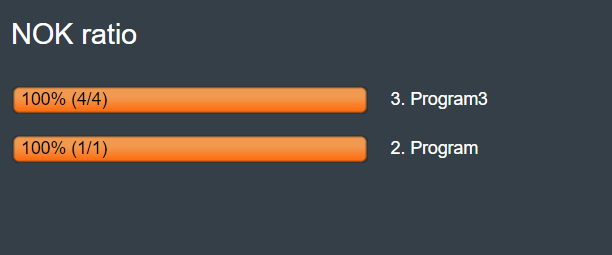
Wählen Sie Alle zurücksetzen, um die gespeicherten Daten zu löschen.
SPC - Statistische Prozesskontrolle
Der Zweck der integrierten SPC-Funktion ist die Bereitstellung von Daten für die Bedienperson bzw. das Qualitätskontrollpersonal zur Beurteilung der Stabilität und des Leistungsvermögens des Montageprozesses entsprechend der genormten SPC-Vorschriften.
Durch das Konfigurieren der SPC-Funktion in der Steuerung kann die Arbeit vereinfacht und direkt an der Steuerung durchgeführt werden, ohne dass eine externe Software erforderlich ist. Die Diagramme werden an der Steuerung generiert.
Da Programmüberwachungen innerhalb der Steuerung als SPC-Variable verwendet werden können, ist es erforderlich, festzulegen, dass nur von der Steuerung kontrollierte Variablen die Leistung des Steuerungssystems aufzeigen. Andere Variablen zeigen hauptsächlich Ergebnisse von anderen Prozessen. Wenn beispielsweise ein Drehmomentwert auf eine Verbindung angelegt wird, dann zeigen die SPC des Enddrehmomentwerts und die entsprechenden Ergebnisse, wie Cp und Cpk, die Leistung des Werkzeugs und der Steuerung an dieser Verbindung auf.
Statistische Berechnungen basieren auf alten, in der Steuerung gespeicherten Daten.
Statistische Berechnungen erfolgen auf Ebene einer Virtuellen Station, abhängig von dem für diese bestimmte Virtuelle Station ausgewählten und verwendeten Verschraubungsprogramm.
Konfiguration von SPC-Parametern
Wählen Sie im Startbildschirm die Registerkarte Berichte. Wählen Sie dann links Statistik.
Geben Sie im Fenster SPC-Konfiguration die folgenden Parameter ein, um in der Steuerung gespeicherte Ergebnisse zu erfassen:
Anzahl der Untergruppen: Geben Sie die Anzahl der Untergruppen ein, auf die die statistische Berechnung basiert.
Die Anzahl der Ergebnisse (Anzahl der Untergruppen × Häufigkeit) kann von 2 bis 500 reichen.Untergruppengröße: Geben Sie die Anzahl von Prüfungen (Stichproben) ein, die erforderlich ist, um jeden Punkt (der durchschnittliche Wert der Prüfungen in der Untergruppe) im SPC-Diagramm zu definieren.
Die Untergruppengröße kann von 2 bis 25 reichen.Häufigkeit: Geben Sie ein, wie oft die Erfassung einer neuen Untergruppe gestartet werden soll.
Die Häufigkeit muss gleich oder höher als die Untergruppengröße sein.Wenn beispielsweise die Häufigkeit 8 und die Untergruppengröße 5 beträgt, dann werden die ersten 5 Daten (Ergebnisse) für die Untergruppe herangezogen. Da die Häufigkeit 8 beträgt, werden beim Start der nächsten Untergruppe die Daten (Ergebnisse) ab dem 8. Ergebnis usw. berücksichtigt.
Konfiguration von SPC-Variablen
Wählen Sie im Startbildschirm die Registerkarte Berichte. Wählen Sie dann links Statistik.
Wählen Sie das Plus-Symbol in der oberen rechten Ecke der Benutzeroberfläche aus.
Das Fenster SPC-Variable zeigt die neue Variable.Geben Sie im Feld Name den Namen der Variable ein.
Der Name der Variable entspricht der Kopfzeile des Fensters SPC-Variable.Wählen Sie Verschraubungsprogramm.
Es werden das Fenster Verschraubungsprogramm und eine Liste mit allen mehrstufigen Verschraubungsprogrammen, die in der Steuerung gespeichert und für statistische Berechnungen verfügbar sind, angezeigt.
Wählen Sie das mehrstufige Verschraubungsprogramm der neuen Variable aus.
Bei dem Verschraubungsprogramm muss es sich um ein mehrstufiges Verschraubungsprogramm handeln.
Wählen Sie Virtuelle Station.
Es wird das Fenster Virtuelle Station angezeigt.
Wählen Sie die virtuelle Station, von der die Ergebnisse erstellt werden.
Statistiken basieren auf Ergebnissen von einer virtuellen Station, der der folgende Lizenztyp zugewiesen ist:
Prozesskontrolle
Wählen Sie Überwachung.
Daraufhin wird das Fenster Überwachung eingeblendet.
Wählen Sie eine der folgenden Programmüberwachungen, auf der die SPC-Berechnung basieren soll:Schrittüberwachung Spitzendrehmoment
Schrittüberwachung Winkel
Enddrehmoment
Endwinkel
Programmüberwachung Drehmoment
Programmüberwachung Winkel

Wenn Schrittüberwachung Spitzendrehmoment oder Schrittüberwachung Winkel ausgewählt wird, geben Sie in das Feld Schrittanzahl die Anzahl der erforderlichen Schritte des Verschraubungsprogramms, von dem der Wert ausgelesen werden soll, ein.

Wenn der Benutzer Ergebnisberichte verwendet, kann sich dies möglicherweise auf die folgenden Überwachungswerte auswirken: Enddrehmoment und Endwinkel.
Wählen Sie Grenzwerte bearbeiten.
Es wird das Fenster Variablenkonfiguration angezeigt.
Legen Sie für Berechnungen und Analysen der Ergebnisse die folgenden Grenzwerte für jeden relevanten Wert fest.
Legen Sie im Fenster Toleranzgrenzen die folgenden Grenzwerte fest (die für die Berechnung der Prozessleistungswerte Cp und Cpk herangezogen werden):
Obere Toleranzgrenze (UTL): Eine benutzerdefinierte Größe, die den höchsten akzeptablen Wert eines Produktattributs bestimmt.
Untere Toleranzgrenze (LTL): Eine benutzerdefinierte Größe, die den niedrigsten akzeptablen Wert eines Produktattributs bestimmt.
Aktivieren oder deaktivieren Sie im Fenster Kontrollgrenzen den Schalter Automatisch berechnen.
Wird der Schalter Automatisch berechnen auf Ja gestellt, dann werden die Kontrollgrenzen automatisch berechnet.
Wird der Schalter Automatisch berechnen auf Nein gestellt, dann legen Sie die folgenden Grenzwerte fest:
Mittelwert - Obere Kontrollgrenze: Eine statistisch bestimmte Größe, die als horizontale, gestrichelte Linie über dem Prozessdurchschnitt angezeigt wird.
Mittelwert - Untere Kontrollgrenze: Eine statistisch bestimmte Größe, die als horizontale, gestrichelte Linie unter dem Prozessdurchschnitt angezeigt wird.
Bereich - Obere Kontrollgrenze: Eine statistisch bestimmte Größe, die als horizontale, gestrichelte Linie über dem Prozessdurchschnitt angezeigt wird.
Bereich - Untere Kontrollgrenze: Eine statistisch bestimmte Größe, die als horizontale, gestrichelte Linie unter dem Prozessdurchschnitt angezeigt wird.
Sigma - Obere Kontrollgrenze: Eine statistisch bestimmte Größe, die als horizontale, gestrichelte Linie über dem Prozessdurchschnitt angezeigt wird.
Sigma - Untere Kontrollgrenze: Eine statistisch bestimmte Größe, die als horizontale, gestrichelte Linie unter dem Prozessdurchschnitt angezeigt wird.
Legen Sie im Fenster Prozessleistungswerte die folgenden Grenzwerte fest:
Cp: Der Cp-Index gibt die Prozessfähigkeit an: Er entspricht der Anzahl der Male, die die Prozessspanne in die Toleranzbreite passt.(Obere Toleranzgrenze - Untere Toleranzgrenze). Je höher der Wert von Cp, desto besser der Prozess.
Cpk: Der Cpk-Index gibt die Prozessfähigkeit mit Positionskorrektur an. Ein hoher Cp-Index ist nutzlos, wenn die Prozesseinstellung in Bezug auf den mittleren Toleranzbereich stark abweicht. Ein hoher Cpk-Index bedeutet also, dass Sie über einen guten Prozess mit geringer Abweichung von der Toleranzbreite verfügen, und auch, dass sie innerhalb jener Breite mittig ist (Obere Toleranzgrenze - Untere Toleranzgrenze). Wenn Cpk mit Cp übereinstimmt, ist der Prozess auf eine Produktion genau in der Mitte des Toleranzbereichs eingestellt.
Berechnung von Statistiken
Wählen Sie im Startbildschirm die Registerkarte Berichte. Wählen Sie dann links Statistik.
Geben Sie im Fenster SPC-Konfiguration die Parameter ein, um in der Steuerung gespeicherte Ergebnisse zu erfassen (Anzahl der Untergruppen, Untergruppengröße und Häufigkeit).
Wählen Sie das Plus-Symbol in der oberen rechten Ecke der Benutzeroberfläche aus.
Das Fenster SPC-Variable zeigt die neue Variable.
Konfigurieren Sie die neue SPC-Variable.Wählen Sie im Fenster SPC Variable die OptionBerechnen aus.
Daten werden von den in der Steuerung gespeicherten Verlaufsergebnissen erfasst, die den im Fenster SPC-Konfiguration und SPC-Variable festgelegten Kriterien entsprechen. Die relevanten Werte werden in Untergruppen mit der im Fenster SPC-Konfiguration festgelegten Größe zusammengefasst. Die in der Steuerung erfassten Verschraubungsergebnisse werden für statistische Berechnungen herangezogen.
Es können keine Statistiken für Ergebnisse von gelöschten Verschraubungsprogrammen oder virtuellen Stationen berechnet werden, außer die Ergebnisse sind immer noch in der Steuerung gespeichert.
Es kann jeweils nur 1 Nutzer Statistiken berechnen.
Statistische Formeln
Daten in Untergruppen werden folgendermaßen berechnet:
Mittelwert:
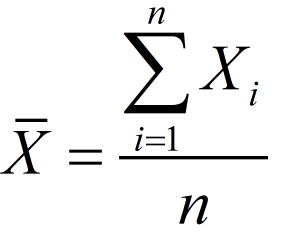
Bereich = R = max (Xi) - min (Xi), wobei i=1...n
Standardabweichung für eine Untergruppe:
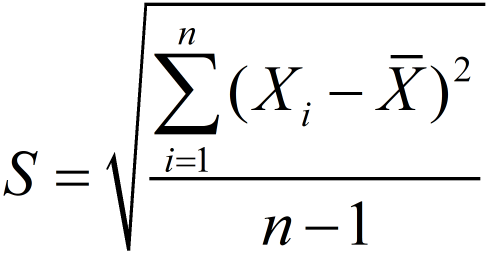
Gesamt-Standardabweichung:
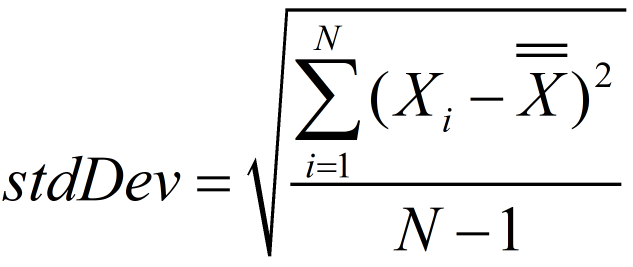
Wobei N = Gesamtzahl der Beobachtungen.
Nachdem die angegebene Anzahl von Untergruppen zur Berechnung erfasst ist, beginnt die SPC-Funktion mit den Berechnungen zur Ermittlung der statistischen Stabilität.
Die Berechnungen werden in folgenden Schritten durchgeführt: (m = Anzahl der Untergruppen)
Berechnung des Durchschnitts von Durchschnittswerten:
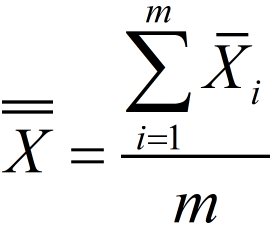
Berechnung des Durchschnitts des Bereichs:
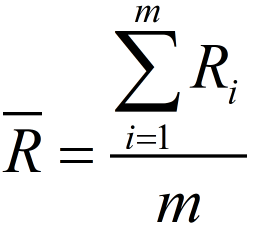
Berechnung des Durchschnitts der Standardabweichung:
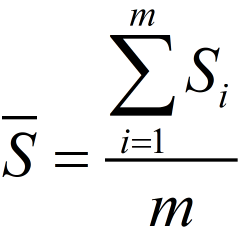
Berechnung der Prozessleistungswerte Cp und Cpk in Bezug auf Sigma:
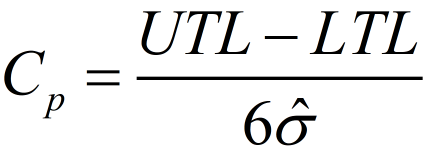
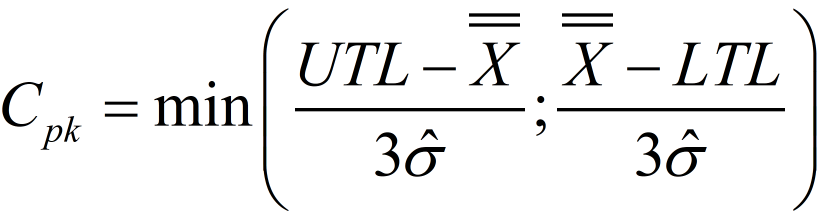
Wobei:
 der arithmetische Gesamtdurchschnitt der beobachteten Kenngrößen ist.
der arithmetische Gesamtdurchschnitt der beobachteten Kenngrößen ist.UTL die obere Toleranzgrenze ist.
LTL die untere Toleranzgrenze ist.
Die Sigma-Schätzung ist die mittlere quadratische Standardabweichung innerhalb der Untergruppen:
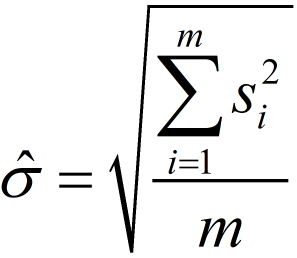
Berechnung der Prozessleistungswerte Cp und Cpk in Bezug auf den Bereich:
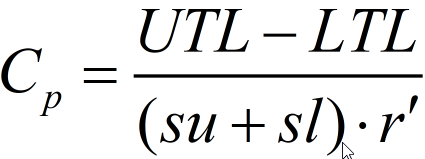
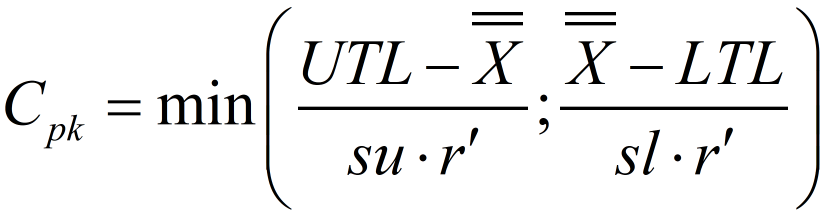
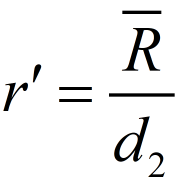
Wobei für eine Normalverteilung su = sl = 3.
Berechnungen für Kontrollgrenzen, wenn im Fenster SPC-Konfiguration der Schalter Automatisch berechnen auf Ja gestellt ist:
X-bar R (Mittelwert)

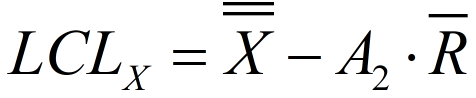
X-bar R (Bereich)
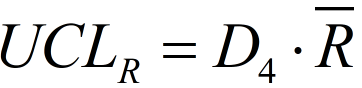
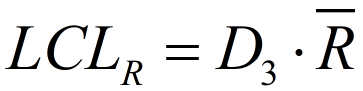
X-bar S (Mittelwert)
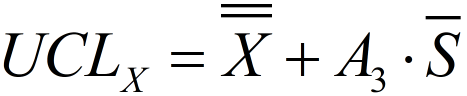
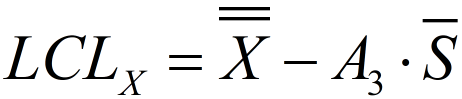
X-bar S (Sigma)
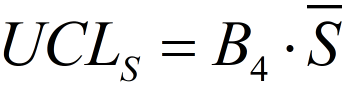
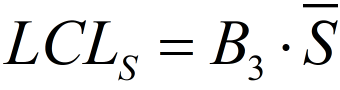
A2, A3, D3, D4, B3, und B4 sind Konstanten (für weitere Informationen siehe Absatz „Konstanten für die SPC-Berechnung“).
Konstanten für die SPC-Berechnung
Stichprobengröße | Divisoren zur Bewertung der Standardabw. | Faktoren für Kontrollgrenzen | |||||
|---|---|---|---|---|---|---|---|
Xbar R | Xbar S | ||||||
A2 | D3 | D4 | A3 | B3 | B4 | ||
n | d2 | ||||||
2 | 1,128 | 1,880 | - | 3,267 | 2,659 | - | 3,267 |
3 | 1,693 | 1,023 | - | 2,574 | 1,954 | - | 2,568 |
4 | 2,059 | 0,729 | - | 2,282 | 1,628 | - | 2,266 |
5 | 2,326 | 0,577 | - | 2,114 | 1,427 | - | 2,089 |
6 | 2,534 | 0,483 | - | 2,004 | 1,287 | 0,030 | 1,970 |
7 | 2,704 | 0,419 | 0,076 | 1,924 | 1,182 | 0,118 | 1,882 |
8 | 2,847 | 0,373 | 0,136 | 1,864 | 1,099 | 0,185 | 1,815 |
9 | 2,970 | 0,337 | 0,184 | 1,816 | 1,032 | 0,239 | 1,761 |
10 | 3,078 | 0,308 | 0,223 | 1,777 | 0,975 | 0,284 | 1,716 |
11 | 3,173 | 0,285 | 0,256 | 1,744 | 0,927 | 0,321 | 1,679 |
12 | 3,258 | 0,266 | 0,283 | 1,717 | 0,886 | 0,354 | 1,646 |
13 | 3,336 | 0,249 | 0,307 | 1,693 | 0,850 | 0,382 | 1,618 |
14 | 3,407 | 0,235 | 0,328 | 1,672 | 0,817 | 0,406 | 1,594 |
15 | 3,472 | 0,223 | 0,347 | 1,653 | 0,789 | 0,428 | 1,572 |
16 | 3,532 | 0,212 | 0,363 | 1,637 | 0,763 | 0,448 | 1,552 |
17 | 3,588 | 0,203 | 0,378 | 1,622 | 0,739 | 0,466 | 1,534 |
18 | 3,640 | 0,194 | 0,391 | 1,608 | 0,718 | 0,482 | 1,518 |
19 | 3,689 | 0,187 | 0,403 | 1,597 | 0,698 | 0,497 | 1,503 |
20 | 3,735 | 0,180 | 0,415 | 1,585 | 0,680 | 0,510 | 1,490 |
21 | 3,778 | 0,173 | 0,425 | 1,575 | 0,663 | 0,523 | 1,477 |
22 | 3,819 | 0,167 | 0,434 | 1,566 | 0,647 | 0,534 | 1,466 |
23 | 3,858 | 0,162 | 0,443 | 1,557 | 0,633 | 0,545 | 1,455 |
24 | 3,895 | 0,157 | 0,451 | 1,548 | 0,619 | 0,555 | 1,445 |
25 | 3,931 | 0,153 | 0,459 | 1,541 | 0,606 | 0,565 | 1,435 |
Anzeige von statistischen Ergebnissen
Wählen Sie im Startbildschirm die Registerkarte Berichte. Wählen Sie dann links Statistik.
Geben Sie im Fenster SPC-Konfiguration die folgenden Parameter ein: Anzahl der Untergruppen, Untergruppengröße und Häufigkeit.
Wählen Sie das Plus-Symbol in der oberen rechten Ecke der Benutzeroberfläche aus.
Das Fenster SPC-Variable zeigt die neue Variable.
Konfigurieren Sie die neue SPC-Variable.Wählen Sie im Fenster SPC Variable die OptionBerechnen aus.
Wählen Sie zum Anzeigen der statistischen Ergebnisse im Fenster SPC-Variable das Feld Ansicht aus.
Im Feld Ansicht wird der Zeitpunkt (Datum und Uhrzeit) angezeigt, zu dem die statistischen Ergebnisse erfasst wurden.
Die statistischen Ergebnisse werden mittels eines Histogramms, des Diagramms Xbar R und des Diagramms Xbar S angezeigt.
Nachdem alle Berechnungen an den gefilterten Ergebnissen durchgeführt wurden, werden diese an die Web-HMI und ToolsTalk 2 übermittelt.
Die statistischen Ergebnisse werden lokal in einem Ordner ‚Temporäre Internetdateien‘ gespeichert (und nicht in der Steuerung).
Statistische Ergebnisse können nur an der Web-HMI angezeigt werden.
Histogramm
Ein Histogramm ist eine Reihe von Rechtecken, deren Breite proportional zum Wertebereich innerhalb einer Klasse und deren Höhe proportional zur Anzahl der Stichproben, die in die Klasse fallen, ist. Eine Gaußsche Kurve folgt dem Trend der Rechtecke. Ein Histogramm zeigt das einem Prozess innewohnende Maß an Abweichung auf.
Das Histogramm ist hilfreich, da es Trends herausstellt und verdeutlicht, die in Tabellen nicht so einfach erkennbar sind.
XBar-R-Diagramm
Das XBar-R-Kontrolldiagramm zeigt sowohl den Mittelwert (XBar) als auch den Bereich (R) einer Untergruppe. Dies ist der gängigste Kontrolldiagrammtyp mit indiskreten oder kontinuierlichen Werten. Der XBar-Teil des Diagramms zeigt Änderungen beim Mittelwert des Prozesses und der R-Teil Änderungen bei der Streuung des Prozesses auf.
Dieses Diagramm ist besonders hilfreich, da es gleichzeitig Änderungen beim Mittelwert und bei der Streuung des Prozesses aufzeigt; dadurch stellt es eine äußerst effektive Art und Weise dar, den Prozess auf Anomalien zu prüfen.
XBar-S-Diagramm
Das XBar-S-Kontrolldiagramme zeigt sowohl das Mittelwertdiagramm (XBar) als auch die Standardabweichung: (S) für jede Untergruppe.
Das XBar-S-Diagramm ist identisch mit dem XBar-R-Diagramm, außer dass das R (Bereich) durch ein S (Standardabweichung) ersetzt wird.
Berechnete statistische Werte
An der Web-HMI werden die berechneten statistischen Werte in Informationsfeldern unterhalb des Histogramms, des Diagramms Xbar R und des Diagramms Xbar S angezeigt.
Die berechneten Werte hängen von dem Diagramm ab, von dem sie abgelesen werden.
Die berechneten statistischen Werte sind:
Min = Minimalwert für alle erfassten Stichprobenwerte
Max = Maximalwert für alle erfassten Stichprobenwerte
Mittelwert =

Mittelwert+3Sigma =
 + 3*stdDev
+ 3*stdDevMittelwert-3Sigma =
 - 3*stdDev
- 3*stdDevCp (im XBar-R-Diagramm basiert der Wert auf dem Bereich und im XBar-S-Diagramm auf Sigma)
Cpk (im XBar-R-Diagramm basiert der Wert auf dem Bereich und im XBar-S-Diagramm auf Sigma)
Mittellinie = im Bereich-Teil
 und im Sigma-Teil
und im Sigma-Teil 
Soll (falls verfügbar, der Sollwert für die Überwachung)
Standardabweichung = Gesamt-Standardabweichung = stdDev
Mobilgeräte-GUI
Arbeiten mit der Registerkarte Ergebnisse
Live-Ergebnisse
Auf der Registerkarte Live-Ergebnisse werden Ergebnisse von den verschiedenen mit der Steuerung verbundenen virtuellen Stationen angezeigt.
In diesem Abschnitt wird beschrieben, wie die Verschraubungsergebnisse auf der Mobilgeräte-GUI der Power Focus XC angezeigt werden und wie die Informationen in den verschiedenen Ergebnisansichten zu lesen sind.
Lesen der Informationen in einem Live-Ergebnis
1 | Name der virtuellen Station |
2 | Ergebnisstatus. |
3 | Name des Verschraubungsprogramms |
4 | Meldung mit Angabe der Ursache des NIO-Ergebnisses |
5 | Ergebnis Anzugsdrehmoment |
6 | Solldrehmoment |
7 | Ergebnis Anziehwinkel |
8 | Sollwinkel |
Bei Ausführung einer Verschraubung werden die jeweiligen Ergebnisse in der Steuerung gespeichert. Ergebnisse können auch an ein externes System, wie beispielsweise ToolsNet, gesendet oder mittels der Export-Funktion zur Analyse exportiert werden.
Anzeige des Protokollstatus
Wählen Sie im Startbildschirm die Schaltfläche Zu Ergebnis. Auf der linken Seite wird automatisch Live-Ergebnisse ausgewählt.
Wählen Sie in der oberen rechten Ecke die Schaltfläche Protokollverbindung
 . Es wird das Dialogfeld Protokollstatus angezeigt.
. Es wird das Dialogfeld Protokollstatus angezeigt.Die Reiter im Dialogfeld zeigen die folgenden Informationen:
Reiter
Beschreibung
Open Protocol
Zeigt den Status der Open-Protocol-Verbindung: IO / NIO
Serververbindungen
Zeigt den Status der Verbindungen mit den ToolsTalk- und ToolsNet-Servern: IO / NIO

Um die Konfigurationseinstellung Aktiviert / Deaktiviert zu ändern, gehen Sie zu Einstellungen > Serververbindungen und wählen Sie den zu konfigurierenden Server aus.
Startprogramm-Status
Zeigt den Startprogramm-Status der verschiedenen Systemadapter: IO / NIO
Wählen Sie Schließen.
Fehlersuche und Wartung
Dieser Abschnitt soll den Benutzer bei der Behebung eventuell auftretender Fehler unterstützen und enthält Informationen zur Wartung und Instandhaltung des Produkts.
Referenz
In diesem Abschnitt finden Sie verschiedene nützliche Informationen.
Begriffe und Definitionen
Begriff | Synonym | Definition | Hinweis |
|---|---|---|---|
Gruppe | Mehrere Verschraubungen, für die dasselbe Verschraubungsprogramm und die gleiche Stecknuss verwendet werden | ||
Gruppensequenz | Sequenz | Mehrere Verschraubungen, für die eine Kombination aus verschiedenen Verschraubungsprogrammen und Stecknüssen verwendet wird | |
Ereignis | Steuerungs- und Werkzeugstatussignal | ||
Endwinkel | tatsächlicher gemessener Winkelwert am Ende des Verschraubungszyklus | ||
Enddrehmoment | tatsächlicher gemessener Drehmomentwert am Ende des Verschraubungszyklus | ||
GUI | Die Benutzerschnittstelle besteht aus interaktiven grafischen Elementen wie Fenstern, Icons und Symbolen auf einem Display |
| |
HMI | Mensch-Maschine-Schnittstelle | Benutzerschnittstelle zu Werkzeug oder Steuerung | Bei der HMI kann es sich um eine webbasierte oder eine Mobilgeräte-Bedienoberfläche handeln. |
IAM | Intelligentes Applikationsmodul | Modul in der Steuerung, das Programmdaten, Konfigurationsparameter und Verschraubungsergebnisse enthält | |
Linienstruktur | Sortierung und Gruppierung der Steuerungen in Strukturen, Ordner oder Unterordner in ToolsTalk | Die Leitungsstruktur ist eine Methode zur Verbesserung der Sichtbarkeit einer großen Gruppe an Controllern auf strukturierte Art und Weise. | |
Mobilgeräte-GUI | Benutzerschnittstelle zur Steuerung über ein Webbrowser-Fenster eines Mobilgeräts | ||
Drehmoment nach Anzeige | Funktion zur Überwachung und Erkennung der Maximal- und Minimalwerte für das Drehmoment vor Abschluss des Eindrehens | Die Funktion Drehmoment nach Anzeige eignet sich beispielsweise bei Verwendung einer selbstsichernden Mutter. | |
Verschraubungsprogramm | Parametersatz | Konfiguration der Parameter und Werte zur Steuerung und Überwachung eines einzelnen Verschraubungsvorgangs und zur Speicherung des Schraubergebnisses | |
Weiterleiten | Übertragung der in ToolsTalk gespeicherten Daten zum Steuerungsspeicher | ||
QIF | Montage mit integriertem Qualitätsmanagement | vollständig integrierte Montagelinie aus Schraubern, Steuerungen, Zubehör und Prozessüberwachungswerkzeugen zur Gewährleistung einer hohen Qualität und Rückverfolgbarkeit von Verschraubungen bei industriellen Montagesystemen | QIF wurde von Atlas Copco entwickelt und wird bevorzugt in der Automobilindustrie und für andere Montagevorgänge verwendet, bei denen viele Verschraubungen kritisch sind. Zum QIF-Konzept gehören außerdem Prozessüberwachung und -dokumentation. |
QIF-Zubehör | Zubehör zur Bedienerkommunikation und -führung bei QIF-Prozessen | Zubehörprodukte für die Kommunikation zwischen dem System und dem Bediener. Beispiele: Scanner und Aufsatz-Selektor. Die Kommunikation bietet eine verbesserte Qualität und Nachverfolgbarkeit im Montagevorgang. | |
Quickstep | Schraubstrategie | Eine Schraubstrategie, die dazu dient, eine Vorspannungsstreuung der Verbindung zu reduzieren, indem eine anfängliche Stufe mit vorgegebenem Drehzahl- und Drehmomentwert hinzugefügt und anschließend die Drehzahl in der Endstufe herabgesetzt wird. | |
Erkennung von "Re-Hits" (mehrfaches Anziehen derselben Schraube) | Erkennung einer erneuten Verschraubung einer bereits verschraubten Verbindung | ||
Drehen | Schraubstrategie, bei der der Werkzeugkopf gedreht wird | Die Funktion Drehen wird hauptsächlich für Test- oder Demozwecke verwendet. | |
Einschraubphase beendet | Das Ende der Einschraubstufe, wenn der Schraubenkopf die Oberfläche berührt und die Anzugsstufe beginnt | ||
Einschraubstufe | Stufe, bei der die Schraube auf das Gewinde aufgesetzt wird, bis der Schraubenkopf die Oberfläche berührt | ||
Fügepunkt | die Schraube wurde ungefähr fingerfest auf die Oberfläche geschraubt | ||
Aufsatz-Selektor | QIF-Zubehör, das aus einem Stecknusskasten mit Lampen besteht und verwendet werden kann, um einen Bediener zur richtigen Stecknuss zu führen | ||
Softstart | Verschraubungsstart mit langsamer Drehzahl während Verwendung eines spezifizierten Drehwinkels | Diese Funktion dient dazu, die Schraube auf kontrollierte Weise auf das Gewinde aufzusetzen und kann eine unerwünschte Bewegung des Werkzeugs beim Drücken des Startknopfs verhindern. | |
Sollwert | erwünschtes Schraubergebnis | Der Sollwert wird als Drehmoment oder Drehwinkel angegeben. | |
Sollwinkel | erwünschter Winkelwert am Ende eines Verschraubungszyklus; wird von einem Bezugspunkt aus gemessen | ||
Sollmoment | erwünschter Drehmomentwert am Ende des Verschraubungszyklus | ||
Dreistufig | Schraubstrategie | Eine Schraubstrategie zur Reduzierung von Vorspannungsstreuungs- und Entspannungseffekten einer Verbindung, die aus einer anfänglichen Stufe mit vorgegebenem Drehzahl- und Drehmomentwert besteht, der eine kurze Lösestufe folgt, bevor die Endstufe mit reduzierter Drehzahl ausgeführt wird. | |
Anzugsstufe | Stufe, ab der ein Schraubenkopf die Oberfläche berührt bis zu dem Zeitpunkt, an dem die Verschraubung das gewünschte Sollmoment oder den gewünschten Sollwinkel erreicht hat | ||
Schraubstrategie | Algorithmus, mit dem der Verschraubungsvorgang fortwährend gesteuert und überwacht wird | Der Benutzer kann eine für die jeweilige Verbindung optimierte Strategie auswählen und bestimmte Parameter programmieren. | |
TurboTight | Schraubstrategie | Eine auf der Höchstdrehzahl des Werkzeugs basierende Schraubstrategie zur Ausführung einer schnellen und ergonomischen Verschraubung. Bei dieser Strategie muss lediglich ein Sollmomentwert eingestellt werden. | |
Zweistufig | Schraubstrategie | Eine Schraubstrategie zur Reduzierung von Vorspannungsstreuungs- und Entspannungseffekten einer Verbindung, die aus einer anfänglichen Stufe mit vorgegebenem Drehzahl- und Drehmomentwert besteht, der ein kurzer Stopp folgt, bevor die Endstufe mit reduzierter Drehzahl ausgeführt wird. | |
Web-GUI | Benutzerschnittstelle zur Steuerung über ein Webbrowser-Fenster eines Ferncomputers | ||
virtuelle Station | virtuelle Steuerung | Softwareabstraktion einer physikalischen Steuerung, die sich wie mehrere Steuerungen verhält | An einer Steuerung können nur ein kabelgebundenes Werkzeug aber mehrere kabellose Werkzeuge angeschlossen sein. Jedes Werkzeug ist an einer eigenen virtuellen Station angeschlossen. |
Virtueller Stationstyp | Lizenz mit einem Paket Steuerungsfunktionen | Diese Lizenz ist zum Betreiben einer virtuellen Station erforderlich. | |
Virtuelle Stationsfunktionen | Lizenz für individuelle Funktionen | Kann zur Ergänzung von Lizenzen des virtuellen Stationstyps verwendet werden. | |
Steuerungsfunktionen | Lizenz für allgemeine Steuerungsfunktionen | Wird einer Steuerung zugewiesen und kann von allen virtuellen Stationen genutzt werden. |
Eingangssignale
Sequenz abbrechen - 10012
Wenn eine Anforderung zum Abbrechen einer Gruppensequenz empfangen wird, bricht die Funktion die Gruppensequenz erst ab, nachdem das Ergebnis der laufenden Verschraubung eingegangen ist.
Name in SoftPLC: ABORT_BATCH_SEQUENCE
Signaltyp | Werttyp | Min. Größe [Bit] | Max. Größe [Bit] |
|---|---|---|---|
Ereignis | Boolesche Instanz | 1 | 1 |
Geräte
Feldbus: TRUE
Leuchtbox: FALSE
Interne E/A: TRUE
Bedienpult: TRUE
Werkzeugfunktionen: TRUE
ST-Selektor: FALSE
Signalsäule: TRUE
TLS-Tag: FALSE
E/A-Erweiterung: TRUE
Sequenz abbrechen und Ergebnisse löschen - 10127
Wird das Signal „Sequenz abbrechen und Ergebnisse löschen“ gesetzt, so wird die laufende Sequenz abgebrochen und Signale mit Bezug zu „Ergebnisse löschen“ aufgehoben.
Name in SoftPLC: ABORT_SEQ_AND_CLEAR_RES
Signaltyp | Werttyp | Min. Größe [Bit] | Max. Größe [Bit] |
|---|---|---|---|
Status | Boolesche Instanz | 1 | 1 |
Geräte
Feldbus: TRUE
Leuchtbox: FALSE
Interne E/A: TRUE
Bedienpult: TRUE
Werkzeugfunktionen: TRUE
ST-Selektor: FALSE
Signalsäule: TRUE
TLS-Tag: FALSE
E/A-Erweiterung: TRUE
Quittierung von Ereignissen - 10004
Bestätigung eines Ereignisses.
Name in SoftPLC: ACKNOWLEDGE_EVENT
Signaltyp | Werttyp | Min. Größe [Bit] | Max. Größe [Bit] |
|---|---|---|---|
Ereignis | Boolesche Instanz | 1 | 1 |
Geräte
Feldbus: TRUE
Leuchtbox: FALSE
Interne E/A: TRUE
Bedienpult: TRUE
Werkzeugfunktionen: TRUE
ST-Selektor: FALSE
Signalsäule: TRUE
TLS-Tag: FALSE
E/A-Erweiterung: TRUE
Werkzeugscanner aktivieren - 10075
Aktiviert den Werkzeugscanner durch eine externe Quelle.
Name in SoftPLC: ACTIVATE_TOOL_SCANNER
Signaltyp | Werttyp | Min. Größe [Bit] | Max. Größe [Bit] |
|---|---|---|---|
Ereignis | Boolesche Instanz | 1 | 1 |
Geräte
Feldbus: TRUE
Leuchtbox: FALSE
Interne E/A: TRUE
Bedienpult: TRUE
Werkzeugfunktionen: TRUE
ST-Selektor: FALSE
Signalsäule: TRUE
TLS-Tag: FALSE
E/A-Erweiterung: TRUE
Gruppenherabsetzung - 10002
Der Gruppenzähler wird schrittweise um eins reduziert.
Name in SoftPLC: BATCH_DECREMENT
Signaltyp | Werttyp | Min. Größe [Bit] | Max. Größe [Bit] |
|---|---|---|---|
Ereignis | Boolesche Instanz | 1 | 1 |
Geräte
Feldbus: TRUE
Leuchtbox: FALSE
Interne E/A: TRUE
Bedienpult: TRUE
Werkzeugfunktionen: TRUE
ST-Selektor: FALSE
Signalsäule: TRUE
TLS-Tag: FALSE
E/A-Erweiterung: TRUE
Gruppenheraufsetzung - 10001
Der Gruppenzähler wird schrittweise um eins erhöht.
Name in SoftPLC: BATCH_INCREMENT
Signaltyp | Werttyp | Min. Größe [Bit] | Max. Größe [Bit] |
|---|---|---|---|
Ereignis | Boolesche Instanz | 1 | 1 |
Geräte
Feldbus: TRUE
Leuchtbox: FALSE
Interne E/A: TRUE
Bedienpult: TRUE
Werkzeugfunktionen: TRUE
ST-Selektor: FALSE
Signalsäule: TRUE
TLS-Tag: FALSE
E/A-Erweiterung: TRUE
Bezeichner umgehen - 10123
Wird in Quellengruppen-String verwendet, um einen String-Bezeichner in einer String-Eingangssequenz zu umgehen.
Signaltyp | Werttyp | Min. Größe [Bit] | Max. Größe [Bit] |
|---|---|---|---|
Ereignis | Boolesche Instanz | 1 | 1 |
Geräte
Feldbus: TRUE
Leuchtbox: FALSE
Interne E/A: TRUE
Bedienpult: TRUE
Werkzeugfunktionen: TRUE
ST-Selektor: FALSE
Signalsäule: TRUE
TLS-Tag: FALSE
E/A-Erweiterung: TRUE
Verschraubungsprogramm umgehen - 10008
Überspringt das nächste Verschraubungsprogramm in der aktuellen Gruppensequenz.
Name in SoftPLC: BYPASS_PSET
Signaltyp | Werttyp | Min. Größe [Bit] | Max. Größe [Bit] |
|---|---|---|---|
Ereignis | Boolesche Instanz | 1 | 1 |
Geräte
Feldbus: TRUE
Leuchtbox: FALSE
Interne E/A: TRUE
Bedienpult: TRUE
Werkzeugfunktionen: TRUE
ST-Selektor: FALSE
Signalsäule: TRUE
TLS-Tag: FALSE
E/A-Erweiterung: TRUE
Master Freigabe - 10005
Master-Entriegelung ist ein Eingangssignal, dass die folgenden Funktionen und Signale entriegelt.
FUNKTIONEN:
Lösen bei IO-Verschraubung deaktivieren
Lösen bei NIO-Verschraubung deaktivieren
Verschraubung deaktivieren
Max. aufeinanderfolgende NIO
Werkzeug nach abgeschlossener Sequenz gesperrt
SIGNALE
20001 - Verriegelung bei fehlender Ereignisbestätigung
20002 - Verschraubung sperren
20003 - Lösen sperren
20004 - Werkzeug sperren Aktiv hoch
20013 - WorkTask Verschraubung sperren
20014 - WorkTask Lösen sperren
20015 - Charge abgeschlossen lLock
20018 - Open Protocol sperren
20020 - Feldbus Verschraubung sperren
20021 - Feldbus Lösen sperren
20022 - Lösen bei IO-Verschraubung deaktivieren
20023 - Sperre bei zu vielen NIO-Verschraubungen
20033 - Liniensteuerung sperren
20034 - Durch alternativen Identifikator gesperrt
Name in SoftSPS: MASTER_UNLOCK
Signaltyp | Werttyp | Min. Größe [Bit] | Max. Größe [Bit] |
|---|---|---|---|
Ereignis | Boolesche Instanz | 1 | 1 |
Geräte
Feldbus: TRUE
Leuchtbox: FALSE
Interne E/A: TRUE
Bedienpult: TRUE
Werkzeugfunktionen: TRUE
ST-Selektor: FALSE
Signalsäule: TRUE
TLS-Tag: FALSE
E/A-Erweiterung: TRUE
Alle Bezeichner zurücksetzen - 10115
Wird in Quellengruppen-String verwendet, um alle aus der String-Eingangssequenz empfangenen String-Bezeichner auf einmal zurückzusetzen. Löscht in anderen Arbeitsaufgaben die VIN-Nummer.
Name in SoftSPS: RESET_ALL_IDENTIFIERS
Signaltyp | Werttyp | Min. Größe [Bit] | Max. Größe [Bit] |
|---|---|---|---|
Ereignis | Boolesche Instanz | 1 | 1 |
Geräte
Feldbus: TRUE
Leuchtbox: FALSE
Interne E/A: TRUE
Bedienpult: TRUE
Werkzeugfunktionen: TRUE
ST-Selektor: FALSE
Signalsäule: TRUE
TLS-Tag: FALSE
E/A-Erweiterung: TRUE
Gruppe zurücksetzen - 10003
Setzt den Gruppenzähler auf 0 zurück. Kein Batch OK (nxOK). Wenn Batch OK aktiviert ist, wird es deaktiviert.
Name in SoftSPS: RESET_BATCH
Signaltyp | Werttyp | Min. Größe [Bit] | Max. Größe [Bit] |
|---|---|---|---|
Ereignis | Boolesche Instanz | 1 | 1 |
Geräte
Feldbus: TRUE
Leuchtbox: FALSE
Interne E/A: TRUE
Bedienpult: TRUE
Werkzeugfunktionen: TRUE
ST-Selektor: FALSE
Signalsäule: TRUE
TLS-Tag: FALSE
E/A-Erweiterung: TRUE
Gruppensequenz zurücksetzen - 10053
Setzt die Gruppensequenz zurück. Entriegelt ein durch eine Werkzeugsperre arretiertes Werkzeug bei Abschluss.
Name in SoftSPS: RESET_BATCH_SEQUENCE
Signaltyp | Werttyp | Min. Größe [Bit] | Max. Größe [Bit] |
|---|---|---|---|
Ereignis | Boolesche Instanz | 1 | 1 |
Geräte
Feldbus: TRUE
Leuchtbox: FALSE
Interne E/A: TRUE
Bedienpult: TRUE
Werkzeugfunktionen: TRUE
ST-Selektor: FALSE
Signalsäule: TRUE
TLS-Tag: FALSE
E/A-Erweiterung: TRUE
Bistabiles Relais zurücksetzen - 10022
Setzt den bistabilen Relaisausgang zurück.
Name in SoftSPS: RESET_BISTABLE_RELAY
Signaltyp | Werttyp | Min. Größe [Bit] | Max. Größe [Bit] |
|---|---|---|---|
Ereignis | Boolesche Instanz | 1 | 1 |
Geräte
Feldbus: TRUE
Leuchtbox: FALSE
Interne E/A: TRUE
Bedienpult: TRUE
Werkzeugfunktionen: FALSE
ST-Selektor: FALSE
Signalsäule: TRUE
TLS-Tag: FALSE
E/A-Erweiterung: TRUE
Letzten Bezeichner zurücksetzen - 10114
Wird in Quellengruppen-String verwendet, um den letzten aus der String-Eingangssequenz empfangenen String-Bezeichner zurückzusetzen. Löscht in anderen Arbeitsaufgaben die VIN-Nummer.
Name in SoftSPS: RESET_LATEST_IDENTIFIER
Signaltyp | Werttyp | Min. Größe [Bit] | Max. Größe [Bit] |
|---|---|---|---|
Ereignis | Boolesche Instanz | 1 | 1 |
Geräte
Feldbus: TRUE
Leuchtbox: FALSE
Interne E/A: TRUE
Bedienpult: TRUE
Werkzeugfunktionen: TRUE
ST-Selektor: FALSE
Signalsäule: TRUE
TLS-Tag: FALSE
E/A-Erweiterung: TRUE
Zu viele NOK zurücksetzen - 10013
Setzt die Gruppe nach Erhalt der Sperrmeldung Zu viele NOK-Verschraubungen zurück.
Name in SoftSPS: RESET_TOO_MANY_NOK
Signaltyp | Werttyp | Min. Größe [Bit] | Max. Größe [Bit] |
|---|---|---|---|
Ereignis | Boolesche Instanz | 1 | 1 |
Geräte
Feldbus: TRUE
Leuchtbox: FALSE
Interne E/A: TRUE
Bedienpult: TRUE
Werkzeugfunktionen: TRUE
ST-Selektor: FALSE
Signalsäule: TRUE
TLS-Tag: FALSE
E/A-Erweiterung: TRUE
Auswahl Eingang - 10020
Auswahl Verschraubungsprogramm innerhalb Quellenverschraubung/Gruppe innerhalb Sequenz.
Name in SoftSPS: SELECT_INPUT_VALUE
Konverter | Signaltyp | Werttyp | Min. Größe [Bit] | Max. Größe [Bit] |
|---|---|---|---|---|
Standard | Status | Integer | 1 | 16 |
Null als Eins behandeln | Status | Integer | 1 | 1 |
Zur Vermeidung von doppelten Signalen können Wertkonverter definiert werden.
Konverter werden verwendet, um mehr als eine Darstellung desselben Signals zu unterstützen (zum Beispiel kann der Winkel-/Drehmomentstatus sowohl bitweise als auch als Statuszeichen dargestellt werden).
Geräte
Feldbus: TRUE
Leuchtbox: FALSE
Interne E/A: FALSE
Bedienpult: FALSE
Werkzeugfunktionen: FALSE
ST-Selektor: TRUE
Signalsäule: FALSE
TLS-Tag: FALSE
E/A-Erweiterung: FALSE
Nächste Bezeichner-Nummer auswählen - 10116
Das Signal Nächste Bezeichner-Nummer auswählen kann verwendet werden, wenn eine Aufgabe in der Virtuellen Station konfiguriert ist als:
Gruppensequenz
Quellenverschraubung
Quellengruppe
Verfahren Nummer Bezeichner
Verfahren String Bezeichner
Die unter ST Selektor konfigurierbaren Funktionen Nächsten nehmen und Vorherigen nehmen aktivieren die Eingangssignale Nächste Bezeichner-Nummer auswählen und Vorherige Bezeichner-Nummer auswählen.
Gruppensequenz als Aufgabe in der Virtuellen Station ausgewählt
Wenn der Schalter Freie Reihenfolge aktiviert wurde, kann das Signal Nächste Bezeichner-Nummer auswählen verschiedene Gruppen innerhalb der ausgewählten Sequenz auswählen.
Vor Auswahl von Gruppen muss diesen jedoch eine Bezeichner-Nummer zugewiesen werden. Eine Gruppe ohne zugewiesene Bezeichner-Nummer kann das Signal Nächste Bezeichner-Nummer auswählen nicht auswählen, selbst wenn der Schalter Freie Reihenfolge aktiviert ist.
Die Funktion ermöglicht ein Durchlaufen der Gruppen, die über eine konfigurierte Bezeichner-Nummer verfügen.
Gruppen mit Bezeichner-Nummer „Keine“ können erst ausgewählt werden, nachdem alle Gruppen mit konfigurierter Bezeichner-Nummer abgearbeitet worden sind.
Ein Durchlauf ist möglich, die 0 wird jedoch übersprungen. Wenn eine Gruppe abgeschlossen ist, kann sie nicht mehr ausgewählt werden.
Zum Beispiel läuft das Signal in Gruppen mit den zugewiesenen Bezeichner-Nummern 1,2,4,5 in einer Schleife: 1,2,4,5,1,2,4 ... solange die Gruppen die Gruppen nicht abgeschlossen sind.
Quellenverschraubung als Aufgabe in der Virtuellen Station ausgewählt
Das Signal wählt die nächste Bezeichner-Nummer aus der in der Aufgabe Quellenverschraubung angegebenen Liste mit Verschraubungsprogrammen aus.
Die Auswahl läuft von der aktuell ausgewählten Bezeichner-Nummer bis zur nächsthöheren.
Wenn die höchste Bezeichner-Nummer ausgewählt wird, wählt das Signal die 0 und nach der 0 die nächsthöhere Bezeichner-Nummer aus.
Wenn die 0 als Bezeichner-Nummer ausgewählt wird, ist das Werkzeug gesperrt.
Wenn die Bezeichner-Nummer zur Liste der Quellenverschraubungen hinzugefügt, ihr aber niemals ein Verschraubungsprogramm zugewiesen wurde, wird sie beim Durchlauf der Liste der Quellenverschraubungen übersprungen.
Wenn das Verschraubungsprogramm einer Bezeichner-Nummer zugewiesen und dann aus der Liste der Verschraubungsprogramme entfernt wird, kann diese Bezeichner-Nummer weiterhin ausgewählt werden. Allerdings ist in diesem Fall das Werkzeug gesperrt, da kein spezifisches Verschraubungsprogramm vorhanden ist.
Wenn der Schalter Selektor-Modus auf Bestätigen gesetzt wird, muss der Aufsatz-Selektor zugewiesen und konfiguriert werden. Alle Verschraubungsprogramme können ausgewählt werden, aber vor der Ausführung muss aus dem Aufsatz-Selektor ein entsprechender Aufsatz entnommen werden.
Quellengruppe als Aufgabe in der Virtuellen Station ausgewählt
Wenn das Bezeichner-Verfahren unter Quellen > Gruppensequenz > Quellengruppe auf Nummer gesetzt ist, wählt das Signal Nächste Bezeichner-Nummer auswählen Sequenzen aus einer Liste in der Aufgabe Quellengruppe aus.
Ein Durchlauf kann über die 0 hinweg laufen. Das Signal Nächste Bezeichner-Nummer auswählen wählt nur die Bezeichner-Nummern aus, die Sequenzen zugeordnet sind.
Wenn beispielsweise 4 Sequenzen mit den Bezeichner-Nummern 1,2,4 und 8 verfügbar sind, iteriert das Signal Nächste Bezeichner-Nummer auswählen und wählt 1,2,4,8,0,1,2...
Nicht definierte Bezeichner-Nummern werden nicht ausgewählt.
Wenn das Bezeichner-Verfahren unter Quellen > Gruppensequenz > Quellengruppe auf String gesetzt ist, muss die Sequenz über externe Quellen (wie Scanner oder Open Protocol) ausgewählt werden. Das Signal Nächste Bezeichner-Nummer auswählen kann die Gruppen innerhalb der ausgewählten Sequenz auswählen.
Name in SoftSPS: SELECT_NEXT_ID_NUMBER
Signaltyp | Werttyp | Min. Größe [Bit] | Max. Größe [Bit] |
|---|---|---|---|
Ereignis | Boolesche Instanz | 1 | 1 |
Geräte
Feldbus: TRUE
Leuchtbox: FALSE
Interne E/A: TRUE
Bedienpult: TRUE
Werkzeugfunktionen: TRUE
ST-Selektor: TRUE
Signalsäule: TRUE
TLS-Tag: FALSE
E/A-Erweiterung: TRUE
Vorherige Bezeichner-Nummer auswählen - 10117
Das Signal Vorherige Bezeichner-Nummer auswählen kann verwendet werden, wenn eine Aufgabe in der Virtuellen Station konfiguriert ist als:
Gruppensequenz
Quellenverschraubung
Quellengruppe
Verfahren Nummer Bezeichner
Verfahren String Bezeichner
Die unter ST Selektor konfigurierbaren Funktionen Nächsten nehmen und Vorherigen nehmen aktivieren die Eingangssignale Nächste Bezeichner-Nummer auswählen und Vorherige Bezeichner-Nummer auswählen.
Gruppensequenz als Aufgabe in der Virtuellen Station ausgewählt
Wenn der Schalter Freie Reihenfolge aktiviert wurde, kann das Signal Vorherige Bezeichner-Nummer auswählen verschiedene Gruppen innerhalb der ausgewählten Sequenz auswählen.
Vor Auswahl von Gruppen muss diesen jedoch eine Bezeichner-Nummer zugewiesen werden. Eine Gruppe ohne zugewiesene Bezeichner-Nummer kann das Signal Vorherige Bezeichner-Nummer auswählen nicht auswählen, selbst wenn der Schalter Freie Reihenfolge aktiviert ist.
Die Funktion ermöglicht ein Durchlaufen der Gruppen, die über eine konfigurierte Bezeichner-Nummer verfügen.
Gruppen mit Bezeichner-Nummer „Keine“ können erst ausgewählt werden, nachdem alle Gruppen mit konfigurierter Bezeichner-Nummer abgearbeitet worden sind.
Ein Durchlauf ist möglich, die 0 wird jedoch übersprungen. Wenn eine Gruppe abgeschlossen ist, kann sie nicht mehr ausgewählt werden.
Zum Beispiel läuft das Signal in Gruppen mit den zugewiesenen Bezeichner-Nummern 1,2,4,5 in einer Schleife: 5,4,2,1,5,4,2 ... solange die Gruppen die Gruppen nicht abgeschlossen sind.
Quellenverschraubung als Aufgabe in der Virtuellen Station ausgewählt
Das Signal wählt die vorherige Bezeichner-Nummer aus der in der Aufgabe Quellenverschraubung angegebenen Liste mit Verschraubungsprogrammen aus.
Die Auswahl läuft von der aktuell ausgewählten Bezeichner-Nummer bis zur nächstniedrigeren.
Wenn die niedrigste Bezeichner-Nummer ausgewählt wird, wählt das Signal die 0 und nach der 0 die nächstniedrigere Bezeichner-Nummer aus.
Wenn die 0 als Bezeichner-Nummer ausgewählt wird, ist das Werkzeug gesperrt.
Wenn das Verschraubungsprogramm einer Bezeichner-Nummer zugewiesen und dann aus der Liste der Verschraubungsprogramme entfernt wird, kann diese Bezeichner-Nummer weiterhin ausgewählt werden. Allerdings ist in diesem Fall das Werkzeug gesperrt, da kein spezifisches Verschraubungsprogramm vorhanden ist.
Wenn der Schalter Selektor-Modus auf Bestätigen gesetzt wird, muss der Aufsatz-Selektor zugewiesen und konfiguriert werden. Alle Verschraubungsprogramme können ausgewählt werden, aber vor der Ausführung muss aus dem Aufsatz-Selektor ein entsprechender Aufsatz entnommen werden.
Quellengruppe als Aufgabe in der Virtuellen Station ausgewählt
Wenn das Bezeichner-Verfahren unter Quellen > Gruppensequenz > Quellengruppe auf Nummer gesetzt ist, wählt das Signal Vorherige Bezeichner-Nummer auswählen Sequenzen aus einer Liste in der Aufgabe Quellengruppe aus.
Ein Durchlauf kann über die 0 hinweg laufen. Das Signal Vorherige Bezeichner-Nummer auswählen wählt nur die Bezeichner-Nummern aus, die Sequenzen zugeordnet sind.
Wenn beispielsweise 4 Sequenzen mit den Bezeichner-Nummern 1,2,4 und 8 verfügbar sind, iteriert das Signal Vorherige Bezeichner-Nummer auswählen und wählt 8,4,2,1,0,8,4...
Nicht definierte Bezeichner-Nummern werden nicht ausgewählt.
Wenn das Bezeichner-Verfahren unter Quellen > Gruppensequenz > Quellengruppe auf String gesetzt ist, muss die Sequenz über externe Quellen (wie Scanner oder Open Protocol) ausgewählt werden. Das Signal Vorherige Bezeichner-Nummer auswählen kann die Gruppen innerhalb der ausgewählten Sequenz auswählen.
Name in SoftSPS: SELECT_PREVIOUS_ID_NUMBER
Signaltyp | Werttyp | Min. Größe [Bit] | Max. Größe [Bit] |
|---|---|---|---|
Ereignis | Boolesche Instanz | 1 | 1 |
Geräte
Feldbus: TRUE
Leuchtbox: FALSE
Interne E/A: TRUE
Bedienpult: TRUE
Werkzeugfunktionen: TRUE
ST-Selektor: TRUE
Signalsäule: TRUE
TLS-Tag: FALSE
E/A-Erweiterung: TRUE
Bistabiles Relais setzen - 10021
Setzt den bistabilen Relaisausgang.
Name in SoftSPS: SET_BISTABLE_RELAY
Signaltyp | Werttyp | Min. Größe [Bit] | Max. Größe [Bit] |
|---|---|---|---|
Ereignis | Boolesche Instanz | 1 | 1 |
Geräte
Feldbus: TRUE
Leuchtbox: FALSE
Interne E/A: TRUE
Bedienpult: TRUE
Werkzeugfunktionen: FALSE
ST-Selektor: FALSE
Signalsäule: TRUE
TLS-Tag: FALSE
E/A-Erweiterung: TRUE
Nullposition setzen - 10135
Bei Handwerkzeugen speichert das Eingangssignal Nullposition setzen die aktuelle Position der Werkzeuge als Nullposition. Das Signal wird stillschweigend ignoriert, wenn es während einer laufenden Verschraubung gesendet wird.
Bei stationären Werkzeugen speichert das Eingangssignal Nullposition setzen die aktuelle Position der Werkzeuge als Nullposition. Das Signal ist für alle Werkzeuge im System gültig, unabhängig von der virtuellen Station. Das Signal wird stillschweigend ignoriert, wenn stationäre Werkzeuge beim Signaleingang eine Verschraubung ausführen.
Name in SoftSPS: IN_EXTERNAL_SET_ZERO_POSITION
Signaltyp | Werttyp | Min. Größe [Bit] | Max. Größe [Bit] |
|---|---|---|---|
Ereignis | Boolesche Instanz | 1 | 1 |
Geräte
Feldbus: TRUE
Leuchtbox: FALSE
Interne E/A: TRUE
Bedienpult: TRUE
Werkzeugfunktionen: FALSE
ST-Selektor: FALSE
Signalsäule: TRUE
TLS-Tag: FALSE
E/A-Erweiterung: TRUE
Werkzeug nach Abschluss entsperren - 10051
Entsperrt ein durch „Werkzeug bei Abschluss sperren“ gesperrtes Werkzeug.
Name in SoftSPS: UNLOCK_TOOL_ON_COMPLETE
Signaltyp | Werttyp | Min. Größe [Bit] | Max. Größe [Bit] |
|---|---|---|---|
Ereignis | Boolesche Instanz | 1 | 1 |
Geräte
Feldbus: TRUE
Leuchtbox: FALSE
Interne E/A: TRUE
Bedienpult: TRUE
Werkzeugfunktionen: TRUE
ST-Selektor: FALSE
Signalsäule: TRUE
TLS-Tag: FALSE
E/A-Erweiterung: TRUE
Werkzeug bei Deaktivierung entsperren - 10059
Name in SoftSPS: UNLOCK_TOOL_ON_DISABLE
Signaltyp | Werttyp | Min. Größe [Bit] | Max. Größe [Bit] |
|---|---|---|---|
Ereignis | Boolesche Instanz | 1 | 1 |
Geräte
Feldbus: TRUE
Leuchtbox: FALSE
Interne E/A: TRUE
Bedienpult: TRUE
Werkzeugfunktionen: TRUE
ST-Selektor: FALSE
Signalsäule: TRUE
TLS-Tag: FALSE
E/A-Erweiterung: TRUE
Ausgangssignale
Gruppe abgeschlossen - 30
Gruppe abgeschlossen ist ein Ausgangssignal, das ausgelöst wird, wenn die Gruppe abgeschlossen wurde.
Der Gruppenergebnisstatus (IO oder NIO) hat keine Auswirkung auf das Signal Gruppe abgeschlossen.
Name in SoftSPS: BATCH_COMPLETED
Signaltyp | Werttyp | Min. Größe [Bit] | Max. Größe [Bit] |
|---|---|---|---|
Ereignis | Boolesche Instanz | 1 | 1 |
Geräte
Feldbus: TRUE
Leuchtbox: TRUE
Interne E/A: TRUE
Bedienpult: TRUE
Werkzeugfunktionen: TRUE
ST-Selektor: FALSE
Signalsäule: TRUE
TLS-Tag: TRUE
E/A-Erweiterung: TRUE
Gruppe abgeschlossen NIO - 37
Die Gruppe wurde mit dem Status NIO abgeschlossen.
Name in SoftSPS: BATCH_COMPLETED_NOK
Signaltyp | Werttyp | Min. Größe [Bit] | Max. Größe [Bit] |
|---|---|---|---|
Ereignis | Boolesche Instanz | 1 | 1 |
Geräte
Feldbus: TRUE
Leuchtbox: TRUE
Interne E/A: TRUE
Bedienpult: TRUE
Werkzeugfunktionen: TRUE
ST-Selektor: FALSE
Signalsäule: TRUE
TLS-Tag: TRUE
E/A-Erweiterung: TRUE
Gruppe abgeschlossen IO - 36
Die Gruppe wurde mit dem Status IO abgeschlossen.
Name in SoftSPS: BATCH_COMPLETED_OK
Signaltyp | Werttyp | Min. Größe [Bit] | Max. Größe [Bit] |
|---|---|---|---|
Ereignis | Boolesche Instanz | 1 | 1 |
Geräte
Feldbus: TRUE
Leuchtbox: TRUE
Interne E/A: TRUE
Bedienpult: TRUE
Werkzeugfunktionen: TRUE
ST-Selektor: FALSE
Signalsäule: TRUE
TLS-Tag: TRUE
E/A-Erweiterung: TRUE
Gruppenzähler - 31
Gruppenzähler ist ein Ausgangssignal, dass die aktuelle Anzahl der Verschraubungen der Gruppe anzeigt.
Name in SoftSPS: BATCH_COUNT
Signaltyp | Werttyp | Min. Größe [Bit] | Max. Größe [Bit] |
|---|---|---|---|
Status | Integer | 1 | 8 |
Geräte
Feldbus: TRUE
Leuchtbox: FALSE
Interne E/A: FALSE
Bedienpult: FALSE
Werkzeugfunktionen: FALSE
ST-Selektor: TRUE
Signalsäule: FALSE
TLS-Tag: FALSE
E/A-Erweiterung: FALSE
Gruppe Läuft - 32
Gibt an, dass eine Gruppe in einer Gruppensequenz ausgeführt wird.
Name in SoftSPS: BATCH_RUNNING
Signaltyp | Werttyp | Min. Größe [Bit] | Max. Größe [Bit] |
|---|---|---|---|
Status | Boolesche Instanz | 1 | 1 |
Geräte
Feldbus: TRUE
Leuchtbox: TRUE
Interne E/A: TRUE
Bedienpult: TRUE
Werkzeugfunktionen: TRUE
ST-Selektor: FALSE
Signalsäule: TRUE
TLS-Tag: TRUE
E/A-Erweiterung: TRUE
Gruppensequenz abgeschlossen NIO - 46
Die Gruppensequenz wurde mit dem Status NIO abgeschlossen.
Name in SoftSPS: BATCH_SEQUENCE_NOK
Signaltyp | Werttyp | Min. Größe [Bit] | Max. Größe [Bit] |
|---|---|---|---|
Ereignis | Boolesche Instanz | 1 | 1 |
Geräte
Feldbus: TRUE
Leuchtbox: TRUE
Interne E/A: TRUE
Bedienpult: TRUE
Werkzeugfunktionen: TRUE
ST-Selektor: FALSE
Signalsäule: TRUE
TLS-Tag: TRUE
E/A-Erweiterung: TRUE
Gruppensequenz abgeschlossen IO - 45
Die Gruppensequenz wurde mit dem Status IO abgeschlossen.
Name in SoftSPS: BATCH_SEQUENCE_OK
Signaltyp | Werttyp | Min. Größe [Bit] | Max. Größe [Bit] |
|---|---|---|---|
Ereignis | Boolesche Instanz | 1 | 1 |
Geräte
Feldbus: TRUE
Leuchtbox: TRUE
Interne E/A: TRUE
Bedienpult: TRUE
Werkzeugfunktionen: TRUE
ST-Selektor: FALSE
Signalsäule: TRUE
TLS-Tag: TRUE
E/A-Erweiterung: TRUE
Gruppensequenz fertig - 48
Zeigt an, wann eine Gruppensequenz sowohl mit Status IO als auch mit Status NIO abgeschlossen wurde.
Name in SoftSPS: BATCH_SEQUENCE_COMPLETED
Konverter | Signaltyp | Werttyp | Min. Größe [Bit] | Max. Größe [Bit] |
|---|---|---|---|---|
Standard | Ereignis | Boolesche Instanz | 1 | 1 |
Invertieren | Ereignis | Boolesche Instanz | 1 | 1 |
Zur Vermeidung von doppelten Signalen können Wertkonverter definiert werden.
Konverter werden verwendet, um mehr als eine Darstellung desselben Signals zu unterstützen (zum Beispiel kann der Winkel-/Drehmomentstatus sowohl bitweise als auch als Statuszeichen dargestellt werden).
Geräte
Feldbus: TRUE
Leuchtbox: TRUE
Interne E/A: TRUE
Bedienpult: TRUE
Werkzeugfunktionen: TRUE
ST-Selektor: FALSE
Signalsäule: TRUE
TLS-Tag: TRUE
E/A-Erweiterung: TRUE
Gruppensequenz Läuft - 47
Zeigt an, ob die Gruppensequenz ausgeführt wird oder nicht.
Name in SoftSPS: BATCHSEQUENCE_RUNNING
Konverter | Signaltyp | Werttyp | Min. Größe [Bit] | Max. Größe [Bit] |
|---|---|---|---|---|
Standard | Status | Boolesche Instanz | 1 | 1 |
Invertieren | Status | Boolesche Instanz | 1 | 1 |
Zur Vermeidung von doppelten Signalen können Wertkonverter definiert werden.
Konverter werden verwendet, um mehr als eine Darstellung desselben Signals zu unterstützen (zum Beispiel kann der Winkel-/Drehmomentstatus sowohl bitweise als auch als Statuszeichen dargestellt werden).
Geräte
Feldbus: TRUE
Leuchtbox: TRUE
Interne E/A: TRUE
Bedienpult: TRUE
Werkzeugfunktionen: TRUE
ST-Selektor: FALSE
Signalsäule: TRUE
TLS-Tag: TRUE
E/A-Erweiterung: TRUE
Bistabiles Relais - 40
Bistabiles Relais ist ein Signal, das von den Eingängen „Bistabiles Relais setzen“ und „Bistabiles Relais zurücksetzen“ gesteuert wird.
Nach Empfang des Eingangs „Bistabiles Relais setzen“ wird das Signal Bistabiles Relais auf TRUE gesetzt.
Nach Empfang des Eingangs „Bistabiles Relais zurücksetzen“ wird das Signal Bistabiles Relais auf FALSE gesetzt.
Wenn „Bistabiles Relais setzen“ oder „Bistabiles Relais zurücksetzen“ auf niedrig geschaltet werden, bleibt Bistabiles Relais in seinem Status.
Der Status Bistabiles Relais ändert sich, wenn „Bistabiles Relais setzen“ oder „Bistabiles Relais zurücksetzen“ auf hoch geschaltet werden.
Nach einem Neustart der Steuerung wird Bistabiles Relais standardmäßig auf FALSE gesetzt.
Name in SoftSPS: BISTABLE_RELAY
Konverter | Signaltyp | Werttyp | Min. Größe [Bit] | Max. Größe [Bit] |
|---|---|---|---|---|
Standard | Status | Boolesche Instanz | 1 | 1 |
Invertieren | Status | Boolesche Instanz | 1 | 1 |
Zur Vermeidung von doppelten Signalen können Wertkonverter definiert werden.
Konverter werden verwendet, um mehr als eine Darstellung desselben Signals zu unterstützen (zum Beispiel kann der Winkel-/Drehmomentstatus sowohl bitweise als auch als Statuszeichen dargestellt werden).
Geräte
Feldbus: TRUE
Leuchtbox: TRUE
Interne E/A: TRUE
Bedienpult: TRUE
Werkzeugfunktionen: TRUE
ST-Selektor: FALSE
Signalsäule: TRUE
TLS-Tag: TRUE
E/A-Erweiterung: TRUE
Kalibrierungsalarm - 138
Der Kalibrierungsalarm aus der Werkzeugwartungskonfiguration. Gibt eine Erinnerung aus, wenn das Werkzeug kalibriert werden muss.
Name in SoftSPS: CALIBRATION_ALARM
Signaltyp | Werttyp | Min. Größe [Bit] | Max. Größe [Bit] |
|---|---|---|---|
Status | Boolesche Instanz | 1 | 1 |
Geräte
Feldbus: TRUE
Leuchtbox: TRUE
Interne E/A: TRUE
Bedienpult: TRUE
Werkzeugfunktionen: TRUE
ST-Selektor: FALSE
Signalsäule: TRUE
TLS-Tag: TRUE
E/A-Erweiterung: TRUE
Lösen bestätigen - 206
Zeigt an, ob das Lösen ausgewählt und startbereit ist. D.h., ob ein Löse-Synchronisierungsmodus oder Löseprogramm existiert und ausgewählt wurde.
Name in SoftSPS: CONFIRM_LOOSENING
Konverter | Signaltyp | Werttyp | Min. Größe [Bit] | Max. Größe [Bit] |
|---|---|---|---|---|
Standard | Status | Boolesche Instanz | 1 | 1 |
Invertieren | Status | Boolesche Instanz | 1 | 1 |
Zur Vermeidung von doppelten Signalen können Wertkonverter definiert werden.
Konverter werden verwendet, um mehr als eine Darstellung desselben Signals zu unterstützen (zum Beispiel kann der Winkel-/Drehmomentstatus sowohl bitweise als auch als Statuszeichen dargestellt werden).
Geräte
Feldbus: TRUE
Leuchtbox: TRUE
Interne E/A: TRUE
Bedienpult: TRUE
Werkzeugfunktionen: TRUE
ST-Selektor: FALSE
Signalsäule: TRUE
TLS-Tag: TRUE
E/A-Erweiterung: TRUE
Steuerung eingeschaltet - 42
Beim Start des E/A-Austauschs Einstellung auf TRUE.
Name in SoftSPS: IO_ON
Signaltyp | Werttyp | Min. Größe [Bit] | Max. Größe [Bit] |
|---|---|---|---|
Status | Boolesche Instanz | 1 | 1 |
Geräte
Feldbus: TRUE
Leuchtbox: TRUE
Interne E/A: TRUE
Bedienpult: TRUE
Werkzeugfunktionen: TRUE
ST-Selektor: FALSE
Signalsäule: TRUE
TLS-Tag: TRUE
E/A-Erweiterung: TRUE
Aktuell ausgeführte Gruppe - 180
Aktuell ausgeführte Gruppe ist ein Ausgangssignal, das den Index der aktuell in einer Sequenz ausgeführten Gruppe anzeigt.
Falls der Benutzer einen Aufsatz-Selektor nutzt, erscheint „Null“, wenn kein, mehr als einer oder ein falscher Aufsatz ausgewählt wird.
Falls der Benutzer den Gruppenmodus nutzt und eine Gruppe ausgeführt wird, erscheint für quellenbasierte Verschraubungskonfigurationen „1“.
Name in SoftSPS: CURRENT_RUNNING_BATCH_IX
Signaltyp | Werttyp | Min. Größe [Bit] | Max. Größe [Bit] |
|---|---|---|---|
Status | Integer | 1 | 8 |
Geräte
Feldbus: TRUE
Leuchtbox: FALSE
Interne E/A: FALSE
Bedienpult: FALSE
Werkzeugfunktionen: FALSE
ST-Selektor: TRUE
Signalsäule: FALSE
TLS-Tag: FALSE
E/A-Erweiterung: FALSE
Richtungsschalter gegen UZS - 13
Der Richtungsschalter am Werkzeug ist auf Drehrichtung gegen den Uhrzeigersinn eingestellt.
Name in SoftSPS: DIRECTION_SWITCH_CCW
Signaltyp | Werttyp | Min. Größe [Bit] | Max. Größe [Bit] |
|---|---|---|---|
Status | Boolesche Instanz | 1 | 1 |
Geräte
Feldbus: TRUE
Leuchtbox: TRUE
Interne E/A: TRUE
Bedienpult: TRUE
Werkzeugfunktionen: TRUE
ST-Selektor: FALSE
Signalsäule: TRUE
TLS-Tag: TRUE
E/A-Erweiterung: TRUE
Richtungsschalter im UZS - 12
Der Richtungsschalter am Werkzeug ist auf Drehrichtung im Uhrzeigersinn eingestellt.
Name in SoftSPS: DIRECTION_SWITCH_CW
Signaltyp | Werttyp | Min. Größe [Bit] | Max. Größe [Bit] |
|---|---|---|---|
Status | Boolesche Instanz | 1 | 1 |
Geräte
Feldbus: TRUE
Leuchtbox: TRUE
Interne E/A: TRUE
Bedienpult: TRUE
Werkzeugfunktionen: TRUE
ST-Selektor: FALSE
Signalsäule: TRUE
TLS-Tag: TRUE
E/A-Erweiterung: TRUE
Ereignis aktiv - 161
Zeigt an, dass ein Ereignis ausgelöst wurde. Wird nur an Zubehörteilen ausgelöst, wenn eine Quittierung erforderlich ist.
Name in SoftSPS: EVENT_PRESENT
Signaltyp | Werttyp | Min. Größe [Bit] | Max. Größe [Bit] |
|---|---|---|---|
Status | Boolesche Instanz | 1 | 1 |
Geräte
Feldbus: TRUE
Leuchtbox: TRUE
Interne E/A: TRUE
Bedienpult: TRUE
Werkzeugfunktionen: TRUE
ST-Selektor: FALSE
Signalsäule: TRUE
TLS-Tag: TRUE
E/A-Erweiterung: TRUE
Endwinkel - 8
Signaltyp | Werttyp | Min. Größe [Bit] | Max. Größe [Bit] |
|---|---|---|---|
Ereignis | Fließkomma | 0 | 0 |
Geräte
Feldbus: FALSE
Leuchtbox: FALSE
Interne E/A: FALSE
Bedienpult: FALSE
Werkzeugfunktionen: FALSE
ST-Selektor: TRUE
Signalsäule: FALSE
TLS-Tag: FALSE
E/A-Erweiterung: FALSE
Enddrehmoment - 5
Signaltyp | Werttyp | Min. Größe [Bit] | Max. Größe [Bit] |
|---|---|---|---|
Ereignis | Fließkomma | 1 | 1 |
Geräte
Feldbus: FALSE
Leuchtbox: FALSE
Interne E/A: FALSE
Bedienpult: FALSE
Werkzeugfunktionen: FALSE
ST-Selektor: TRUE
Signalsäule: FALSE
TLS-Tag: FALSE
E/A-Erweiterung: FALSE
Hoher Winkel - 10
Das Winkelergebnis ist zu hoch.
Name in SoftSPS: HIGH_ANGLE
Signaltyp | Werttyp | Min. Größe [Bit] | Max. Größe [Bit] |
|---|---|---|---|
Ereignis | Boolesche Instanz | 1 | 1 |
Geräte
Feldbus: TRUE
Leuchtbox: TRUE
Interne E/A: TRUE
Bedienpult: TRUE
Werkzeugfunktionen: TRUE
ST-Selektor: FALSE
Signalsäule: TRUE
TLS-Tag: TRUE
E/A-Erweiterung: TRUE
Hohes Drehmoment - 7
Das Drehmomentergebnis liegt über dem oberen Drehmomentgrenzwert.
Name in SoftSPS: HIGH_TORQUE
Signaltyp | Werttyp | Min. Größe [Bit] | Max. Größe [Bit] |
|---|---|---|---|
Ereignis | Boolesche Instanz | 1 | 1 |
Geräte
Feldbus: TRUE
Leuchtbox: TRUE
Interne E/A: TRUE
Bedienpult: TRUE
Werkzeugfunktionen: TRUE
ST-Selektor: FALSE
Signalsäule: TRUE
TLS-Tag: TRUE
E/A-Erweiterung: TRUE
Bezeichner erhalten - 100
Name in SoftSPS: IDENTIFIER_RECEIVED
Signaltyp | Werttyp | Min. Größe [Bit] | Max. Größe [Bit] |
|---|---|---|---|
Ereignis | Boolesche Instanz | 1 | 1 |
Geräte
Feldbus: TRUE
Leuchtbox: TRUE
Interne E/A: TRUE
Bedienpult: TRUE
Werkzeugfunktionen: TRUE
ST-Selektor: FALSE
Signalsäule: TRUE
TLS-Tag: TRUE
E/A-Erweiterung: TRUE
Verbindung zum Lizenzserver verloren - 134
Zeigt an, dass die Verbindung zum Atlas Copco-Lizenzserver unterbrochen wurde oder die Synchronisierung fehlgeschlagen ist. Das Signal wird gelöscht, wenn der Lizenzmanager erfolgreich synchronisiert werden konnte.
Name in SoftSPS: LICENSE_SERVER_CONN_LOST
Signaltyp | Werttyp | Min. Größe [Bit] | Max. Größe [Bit] |
|---|---|---|---|
Status | Boolesche Instanz | 1 | 1 |
Geräte
Feldbus: TRUE
Leuchtbox: TRUE
Interne E/A: TRUE
Bedienpult: TRUE
Werkzeugfunktionen: TRUE
ST-Selektor: FALSE
Signalsäule: TRUE
TLS-Tag: TRUE
E/A-Erweiterung: TRUE
Lösen deaktiviert - 184
Lösen deaktiviert ist ein Ausgangssignal, das aktiviert wird, wenn das Lösen durch eines der folgenden Signale extern gesperrt wird:
20003 - Lösen sperren
20004 - Werkzeug sperren Aktiv hoch
20033 - Liniensteuerung sperren
20018 - Open Protocol sperren
20021 - Feldbus Lösen sperren
20041 - SoftSPS Lösen sperren
20061 - Werkzeug sperren Aktiv niedrig
Name in SoftSPS: LOOSENING_DISABLED
Signaltyp | Werttyp | Min. Größe [Bit] | Max. Größe [Bit] |
|---|---|---|---|
Status | Boolesche Instanz | 1 | 1 |
Geräte
Feldbus: TRUE
Leuchtbox: TRUE
Interne E/A: TRUE
Bedienpult: TRUE
Werkzeugfunktionen: TRUE
ST-Selektor: FALSE
Signalsäule: TRUE
TLS-Tag: TRUE
E/A-Erweiterung: TRUE
Lösen aktiviert - 185
Lösen aktiviert ist ein Ausgangssignal, das aktiviert wird, wenn das Lösen nicht durch eines der folgenden Signale extern gesperrt wird:
20003 - Lösen sperren
20004 - Werkzeug sperren Aktiv hoch
20033 - Liniensteuerung sperren
20018 - Open Protocol sperren
20021 - Feldbus Lösen sperren
20041 - SoftSPS Lösen sperren
20061 - Werkzeug sperren Aktiv niedrig
Name in SoftSPS: LOOSENING_ENABLED
Signaltyp | Werttyp | Min. Größe [Bit] | Max. Größe [Bit] |
|---|---|---|---|
Status | Boolesche Instanz | 1 | 1 |
Geräte
Feldbus: TRUE
Leuchtbox: TRUE
Interne E/A: TRUE
Bedienpult: TRUE
Werkzeugfunktionen: TRUE
ST-Selektor: FALSE
Signalsäule: TRUE
TLS-Tag: TRUE
E/A-Erweiterung: TRUE
Lösen ist gesperrt - 28
Der Lösevorgang wird deaktiviert.
Name in SoftSPS: LOOSENING_IS_LOCKED
Konverter | Signaltyp | Werttyp | Min. Größe [Bit] | Max. Größe [Bit] |
|---|---|---|---|---|
Standard | Status | Boolesche Instanz | 1 | 1 |
Invertieren | Status | Boolesche Instanz | 1 | 1 |
Zur Vermeidung von doppelten Signalen können Wertkonverter definiert werden.
Konverter werden verwendet, um mehr als eine Darstellung desselben Signals zu unterstützen (zum Beispiel kann der Winkel-/Drehmomentstatus sowohl bitweise als auch als Statuszeichen dargestellt werden).
Geräte
Feldbus: TRUE
Leuchtbox: TRUE
Interne E/A: TRUE
Bedienpult: TRUE
Werkzeugfunktionen: TRUE
ST-Selektor: FALSE
Signalsäule: TRUE
TLS-Tag: TRUE
E/A-Erweiterung: TRUE
Lösen NOK - 74
Es fand keine ordnungsgemäße Lockerung statt.
Name in SoftSPS: LOOSENING_NOK
Signaltyp | Werttyp | Min. Größe [Bit] | Max. Größe [Bit] |
|---|---|---|---|
Ereignis | Boolesche Instanz | 1 | 1 |
Geräte
Feldbus: TRUE
Leuchtbox: TRUE
Interne E/A: TRUE
Bedienpult: TRUE
Werkzeugfunktionen: TRUE
ST-Selektor: FALSE
Signalsäule: TRUE
TLS-Tag: TRUE
E/A-Erweiterung: TRUE
Lösen OK - 70
Es fand eine ordnungsgemäße Lockerung statt.
Name in SoftSPS: LOOSENING_OK
Signaltyp | Werttyp | Min. Größe [Bit] | Max. Größe [Bit] |
|---|---|---|---|
Ereignis | Boolesche Instanz | 1 | 1 |
Geräte
Feldbus: TRUE
Leuchtbox: TRUE
Interne E/A: TRUE
Bedienpult: TRUE
Werkzeugfunktionen: TRUE
ST-Selektor: FALSE
Signalsäule: TRUE
TLS-Tag: TRUE
E/A-Erweiterung: TRUE
Niedriger Winkel - 9
Das Winkelergebnis ist niedriger als der minimale Winkelgrenzwert.
Name in SoftSPS: LOW_ANGLE
Signaltyp | Werttyp | Min. Größe [Bit] | Max. Größe [Bit] |
|---|---|---|---|
Ereignis | Boolesche Instanz | 1 | 1 |
Geräte
Feldbus: TRUE
Leuchtbox: TRUE
Interne E/A: TRUE
Bedienpult: TRUE
Werkzeugfunktionen: TRUE
ST-Selektor: FALSE
Signalsäule: TRUE
TLS-Tag: TRUE
E/A-Erweiterung: TRUE
Niedriges Drehmoment - 6
Das Drehmomentergebnis liegt unter dem unteren Drehmomentgrenzwert.
Name in SoftSPS: LOW_TORQUE
Signaltyp | Werttyp | Min. Größe [Bit] | Max. Größe [Bit] |
|---|---|---|---|
Ereignis | Boolesche Instanz | 1 | 1 |
Geräte
Feldbus: TRUE
Leuchtbox: TRUE
Interne E/A: TRUE
Bedienpult: TRUE
Werkzeugfunktionen: TRUE
ST-Selektor: FALSE
Signalsäule: TRUE
TLS-Tag: TRUE
E/A-Erweiterung: TRUE
Manueller Modus - 101
Zeigt auf jedem unterstützten und konfigurierten Zubehörteil den manuellen Modus der Virtuellen Station an.
Name in SoftSPS: MANUAL_MODE
Konverter | Signaltyp | Werttyp | Min. Größe [Bit] | Max. Größe [Bit] |
|---|---|---|---|---|
Standard | Status | Boolesche Instanz | 1 | 1 |
Invertieren | Status | Boolesche Instanz | 1 | 1 |
Zur Vermeidung von doppelten Signalen können Wertkonverter definiert werden.
Konverter werden verwendet, um mehr als eine Darstellung desselben Signals zu unterstützen (zum Beispiel kann der Winkel-/Drehmomentstatus sowohl bitweise als auch als Statuszeichen dargestellt werden).
Geräte
Feldbus: TRUE
Leuchtbox: TRUE
Interne E/A: TRUE
Bedienpult: TRUE
Werkzeugfunktionen: TRUE
ST-Selektor: FALSE
Signalsäule: TRUE
TLS-Tag: TRUE
E/A-Erweiterung: TRUE
Max. aufeinanderfolgende NIO erreicht - 35
Zeigt an, wenn der Zähler die Max. Anzahl aufeinanderfolgender NIO erreicht.
Name in SoftSPS: MAX_COHERENT_NOK_REACHED
Signaltyp | Werttyp | Min. Größe [Bit] | Max. Größe [Bit] |
|---|---|---|---|
Status | Boolesche Instanz | 1 | 1 |
Geräte
Feldbus: TRUE
Leuchtbox: TRUE
Interne E/A: TRUE
Bedienpult: TRUE
Werkzeugfunktionen: TRUE
ST-Selektor: FALSE
Signalsäule: TRUE
TLS-Tag: TRUE
E/A-Erweiterung: TRUE
Offenes Ende in geöffneter Position - 89
Offenes Ende Werkzeug in geöffneter Position
Name in SoftSPS: OPEN_END_IN_OPEN_POSITION
Signaltyp | Werttyp | Min. Größe [Bit] | Max. Größe [Bit] |
|---|---|---|---|
Status | Boolesche Instanz | 1 | 1 |
Geräte
Feldbus: FALSE
Leuchtbox: TRUE
Interne E/A: TRUE
Bedienpult: TRUE
Werkzeugfunktionen: TRUE
ST-Selektor: FALSE
Signalsäule: TRUE
TLS-Tag: TRUE
E/A-Erweiterung: TRUE
Open Protocol getrennt - 95
Wenn Open Protocol in der Virtuellen Station auf Aus gesetzt ist, wird das Signal „Open Protocol getrennt“ auf FALSE gesetzt.
Wenn Open Protocol in der Virtuellen Station aktiviert wird, wird das Signal „Open Protocol getrennt“ auf TRUE gesetzt.
Wenn mindestens ein Client verbunden ist (mit einer Virtuellen Station können mehrere Open Protocol-Clients gleichzeitig verbunden sein), wird das Signal „Open Protocol getrennt“ auf FALSE gesetzt.
Name in SoftSPS: OPEN_PROTOCOL_DISCONNECTED
Konverter | Signaltyp | Werttyp | Min. Größe [Bit] | Max. Größe [Bit] |
|---|---|---|---|---|
Standard | Status | Boolesche Instanz | 1 | 1 |
Invertieren | Status | Boolesche Instanz | 1 | 1 |
Zur Vermeidung von doppelten Signalen können Wertkonverter definiert werden.
Konverter werden verwendet, um mehr als eine Darstellung desselben Signals zu unterstützen (zum Beispiel kann der Winkel-/Drehmomentstatus sowohl bitweise als auch als Statuszeichen dargestellt werden).
Geräte
Feldbus: TRUE
Leuchtbox: TRUE
Interne E/A: TRUE
Bedienpult: TRUE
Werkzeugfunktionen: TRUE
ST-Selektor: FALSE
Signalsäule: TRUE
TLS-Tag: TRUE
E/A-Erweiterung: TRUE
Impulswerkzeug-Alarm Ölstand leer - 167
Die in der Werkzeugwartung konfigurierte Ölstandsüberwachung bietet eine Erinnerungsfunktion zum Nachfüllen des Öls in einem Impulswerkzeug. Das Signal benachrichtigt den Benutzer nicht, wenn der Startknopf gedrückt wird.
Das Signal wird gelöscht, wenn das Werkzeug getrennt wird. Dann wird es vom Werkzeug erneut gesendet, wenn die Bedingung beim nächsten Anschließen des Werkzeugs erfüllt ist.
Name in SoftSPS: TOOL_OIL_LEVEL_EMPTY
Signaltyp | Werttyp | Min. Größe [Bit] | Max. Größe [Bit] |
|---|---|---|---|
Status | Boolesche Instanz | 1 | 1 |
Geräte
Feldbus: TRUE
Leuchtbox: TRUE
Interne E/A: TRUE
Bedienpult: TRUE
Werkzeugfunktionen: TRUE
ST-Selektor: FALSE
Signalsäule: TRUE
TLS-Tag: TRUE
E/A-Erweiterung: TRUE
Startbereit - 29
Wenn ein Werkzeug an die Virtuelle Station angeschlossen wird, keine Verschraubungssperren aktiv sind, kein Notaus aktiviert ist und ein gültiges Verschraubungsprogramm ausgewählt wurde, zeigt dieses Signal an, dass eine Verschraubung ausgeführt werden kann.
Name in SoftSPS: READY_TO_START
Konverter | Signaltyp | Werttyp | Min. Größe [Bit] | Max. Größe [Bit] |
|---|---|---|---|---|
Standard | Status | Boolesche Instanz | 1 | 1 |
Invertieren | Status | Boolesche Instanz | 1 | 1 |
Zur Vermeidung von doppelten Signalen können Wertkonverter definiert werden.
Konverter werden verwendet, um mehr als eine Darstellung desselben Signals zu unterstützen (zum Beispiel kann der Winkel-/Drehmomentstatus sowohl bitweise als auch als Statuszeichen dargestellt werden).
Geräte
Feldbus: TRUE
Leuchtbox: TRUE
Interne E/A: TRUE
Bedienpult: TRUE
Werkzeugfunktionen: TRUE
ST-Selektor: FALSE
Signalsäule: TRUE
TLS-Tag: TRUE
E/A-Erweiterung: TRUE
Verbleibende Gruppe - 33
Verbleibende Anziehvorgänge in einer Charge. Kann nur auf einem Display angezeigt werden.
Name in SoftSPS: REMAINING_BATCH
Signaltyp | Werttyp | Min. Größe [Bit] | Max. Größe [Bit] |
|---|---|---|---|
Status | Integer | 1 | 8 |
Geräte
Feldbus: TRUE
Leuchtbox: FALSE
Interne E/A: FALSE
Bedienpult: FALSE
Werkzeugfunktionen: FALSE
ST-Selektor: TRUE
Signalsäule: FALSE
TLS-Tag: FALSE
E/A-Erweiterung: FALSE
Einschraubwinkel hoch - 165
Dieses Signal ist aktiv, wenn der Einschraubwinkel im Programmwert höher als der Sollwert ist.
Name in SoftSPS: RUNDOWN_ANGLE_HIGH
Signaltyp | Werttyp | Min. Größe [Bit] | Max. Größe [Bit] |
|---|---|---|---|
Ereignis | Boolesche Instanz | 1 | 1 |
Geräte
Feldbus: TRUE
Leuchtbox: TRUE
Interne E/A: TRUE
Bedienpult: TRUE
Werkzeugfunktionen: TRUE
ST-Selektor: FALSE
Signalsäule: TRUE
TLS-Tag: TRUE
E/A-Erweiterung: TRUE
Einschraubwinkel niedrig - 166
Dieses Signal ist aktiv, wenn der Einschraubwinkel im Programmwert niedriger als der Sollwert ist.
Name in SoftSPS: RUNDOWN_ANGLE_LOW
Signaltyp | Werttyp | Min. Größe [Bit] | Max. Größe [Bit] |
|---|---|---|---|
Ereignis | Boolesche Instanz | 1 | 1 |
Geräte
Feldbus: TRUE
Leuchtbox: TRUE
Interne E/A: TRUE
Bedienpult: TRUE
Werkzeugfunktionen: TRUE
ST-Selektor: FALSE
Signalsäule: TRUE
TLS-Tag: TRUE
E/A-Erweiterung: TRUE
Ausgewählte Bezeichner-Nummer – 213
Die Bezeichner-Nummer eines ausgewählten Verschraubungsprogramms; 0 wenn keine Bezeichner-Nummer ausgewählt wurde.
Name in SoftPLC: SELECTED_IDENTIFIER_NUMBER
Konverter | Signaltyp | Werttyp | Min. Größe [Bit] | Max. Größe [Bit] |
|---|---|---|---|---|
Standard | Status | Integer | 1 | 16 |
Null als Eins behandeln | Status | Integer | 1 | 16 |
Zur Vermeidung von doppelten Signalen können Wertkonverter definiert werden. Konverter werden verwendet, um mehr als eine Darstellung desselben Signals zu unterstützen (zum Beispiel kann der Winkel-/Drehmomentstatus sowohl bitweise als auch als Statuszeichen dargestellt werden).
Geräte
Feldbus: TRUE
Leuchtbox: FALSE
Interne E/A: FALSE
Bedienpult: FALSE
Werkzeugfunktionen: FALSE
ST-Selektor: TRUE
Signalsäule: FALSE
TLS-Tag: FALSE
E/A-Erweiterung: FALSE
Ausgewählte Sequenz-ID - 84
Zeigt den Index der ausgewählten Gruppensequenz an.
Name in SoftSPS: SELECTED_BATCH_SEQUENCE_ID
Konverter | Signaltyp | Werttyp | Min. Größe [Bit] | Max. Größe [Bit] |
|---|---|---|---|---|
Standard | Status | Integer | 1 | 16 |
Null als Eins behandeln | Status | Integer | 1 | 16 |
Zur Vermeidung von doppelten Signalen können Wertkonverter definiert werden.
Konverter werden verwendet, um mehr als eine Darstellung desselben Signals zu unterstützen (zum Beispiel kann der Winkel-/Drehmomentstatus sowohl bitweise als auch als Statuszeichen dargestellt werden).
Geräte
Feldbus: TRUE
Leuchtbox: FALSE
Interne E/A: FALSE
Bedienpult: FALSE
Werkzeugfunktionen: FALSE
ST-Selektor: TRUE
Signalsäule: FALSE
TLS-Tag: FALSE
E/A-Erweiterung: FALSE
Ausgewähltes Verschraubungsprogramm - 69
Die ID eines ausgewählten Verschraubungsprogramms; 0 bei keiner Auswahl eines Verschraubungsprogramms.
Name in SoftSPS: SELECTED_PSET_ID
Konverter | Signaltyp | Werttyp | Min. Größe [Bit] | Max. Größe [Bit] |
|---|---|---|---|---|
Standard | Status | Integer | 1 | 16 |
Null als Eins behandeln | Status | Integer | 1 | 16 |
Zur Vermeidung von doppelten Signalen können Wertkonverter definiert werden.
Konverter werden verwendet, um mehr als eine Darstellung desselben Signals zu unterstützen (zum Beispiel kann der Winkel-/Drehmomentstatus sowohl bitweise als auch als Statuszeichen dargestellt werden).
Geräte
Feldbus: TRUE
Leuchtbox: FALSE
Interne E/A: FALSE
Bedienpult: FALSE
Werkzeugfunktionen: FALSE
ST-Selektor: TRUE
Signalsäule: FALSE
TLS-Tag: FALSE
E/A-Erweiterung: FALSE
Sequenz abgebrochen - 160
Ausgangssignal zur Anzeige, dass eine Sequenz abgebrochen wurde.
Name in SoftSPS: SEQUENCE_ABORTED
Signaltyp | Werttyp | Min. Größe [Bit] | Max. Größe [Bit] |
|---|---|---|---|
Ereignis | Boolesche Instanz | 1 | 1 |
Geräte
Feldbus: TRUE
Leuchtbox: TRUE
Interne E/A: TRUE
Bedienpult: TRUE
Werkzeugfunktionen: TRUE
ST-Selektor: FALSE
Signalsäule: TRUE
TLS-Tag: TRUE
E/A-Erweiterung: TRUE
Wartungsanzeige Alarm - 137
Der in der Werkzeugwartung konfigurierte Wartungsalarm bietet eine Erinnerungsfunktion zur Wartung des Werkzeugs.
Name in SoftSPS: SERVICE_INDICATOR_ALARM
Signaltyp | Werttyp | Min. Größe [Bit] | Max. Größe [Bit] |
|---|---|---|---|
Status | Boolesche Instanz | 1 | 1 |
Geräte
Feldbus: TRUE
Leuchtbox: TRUE
Interne E/A: TRUE
Bedienpult: TRUE
Werkzeugfunktionen: TRUE
ST-Selektor: FALSE
Signalsäule: TRUE
TLS-Tag: TRUE
E/A-Erweiterung: TRUE
Größe der Sequenz - 181
Zeigt die Größe der aktuell laufenden Sequenz an. Wird nur gesetzt, wenn eine Sequenz geladen und nach Beendigung nicht zurückgesetzt wurde.
Name in SoftSPS: SIZE_OF_RUNNING_SEQUENCE
Signaltyp | Werttyp | Min. Größe [Bit] | Max. Größe [Bit] |
|---|---|---|---|
Status | Integer | 1 | 8 |
Geräte
Feldbus: TRUE
Leuchtbox: FALSE
Interne E/A: FALSE
Bedienpult: FALSE
Werkzeugfunktionen: FALSE
ST-Selektor: TRUE
Signalsäule: FALSE
TLS-Tag: FALSE
E/A-Erweiterung: FALSE
Station bereit - 71
Zeigt an, dass die Virtuelle Station bereit ist.
Name in SoftSPS: STATION_READY
Konverter | Signaltyp | Werttyp | Min. Größe [Bit] | Max. Größe [Bit] |
|---|---|---|---|---|
Standard | Status | Boolesche Instanz | 1 | 1 |
Invertieren | Status | Boolesche Instanz | 1 | 1 |
Zur Vermeidung von doppelten Signalen können Wertkonverter definiert werden.
Konverter werden verwendet, um mehr als eine Darstellung desselben Signals zu unterstützen (zum Beispiel kann der Winkel-/Drehmomentstatus sowohl bitweise als auch als Statuszeichen dargestellt werden).
Geräte
Feldbus: TRUE
Leuchtbox: TRUE
Interne E/A: TRUE
Bedienpult: TRUE
Werkzeugfunktionen: TRUE
ST-Selektor: FALSE
Signalsäule: TRUE
TLS-Tag: TRUE
E/A-Erweiterung: TRUE
Solldrehmoment - 30100
Signal zeigt das Solldrehmoment einer durchgeführten Verschraubung.
Stufenkategorie für die letzte Stufe bis Ende festlegen. Der ST-Selektor zeigt das Zieldrehmoment nur an, wenn die letzte Stufe über ein Zieldrehmoment verfügt.
Name in SoftSPS: STSELECTOR_TARGET_TORQUE
Signaltyp | Werttyp | Min. Größe [Bit] | Max. Größe [Bit] |
|---|---|---|---|
Ereignis | Integer | 1 | 1 |
Geräte
Feldbus: FALSE
Leuchtbox: FALSE
Interne E/A: FALSE
Bedienpult: FALSE
Werkzeugfunktionen: FALSE
ST-Selektor: TRUE
Signalsäule: FALSE
TLS-Tag: FALSE
E/A-Erweiterung: FALSE
Soll-/Enddrehmoment - 30101
Signal zeigt alternativ das Soll-/Enddrehmoment.
Das Soll-/Enddrehmoment liegt zwischen dem Solldrehmoment und dem Enddrehmoment, wenn ein ausgewähltes Verschraubungsprogramm aktualisiert oder ein neues Verschraubungsprogramm ausgewählt wurde.
Stufenkategorie für die letzte Stufe bis Ende festlegen. Der ST-Selektor zeigt das Zieldrehmoment nur an, wenn die letzte Stufe über ein Zieldrehmoment verfügt.
Name in SoftSPS: STSELECTOR_TARGET_FINAL_TORQUE
Signaltyp | Werttyp | Min. Größe [Bit] | Max. Größe [Bit] |
|---|---|---|---|
Ereignis | Integer | 1 | 1 |
Geräte
Feldbus: FALSE
Leuchtbox: FALSE
Interne E/A: FALSE
Bedienpult: FALSE
Werkzeugfunktionen: FALSE
ST-Selektor: TRUE
Signalsäule: FALSE
TLS-Tag: FALSE
E/A-Erweiterung: FALSE
Verschraubungsrichtung gegen UZS - 26
Das ausgewählte Verschraubungsprogramm arbeitet in Verschraubungsrichtung gegen den Uhrzeigersinn.
Name in SoftSPS: THREAD_DIRECTION_CCW
Signaltyp | Werttyp | Min. Größe [Bit] | Max. Größe [Bit] |
|---|---|---|---|
Status | Boolesche Instanz | 1 | 1 |
Geräte
Feldbus: TRUE
Leuchtbox: TRUE
Interne E/A: TRUE
Bedienpult: TRUE
Werkzeugfunktionen: TRUE
ST-Selektor: FALSE
Signalsäule: TRUE
TLS-Tag: TRUE
E/A-Erweiterung: TRUE
Verschraubung deaktiviert - 182
Verschraubung deaktiviert ist ein Ausgangssignal, das aktiviert wird, wenn die Verschraubung durch eines der folgenden Signale extern deaktiviert wird:
20002 - Verschraubung sperren
20004 - Werkzeug sperren Aktiv hoch
20033 - Liniensteuerung sperren
20018 - Open Protocol sperren
20020 - Feldbus Verschraubung sperren
20040 - SoftSPS Verschraubung sperren
20061 - Werkzeug sperren Aktiv niedrig
Name in SoftSPS: TIGHTENING_DISABLED
Signaltyp | Werttyp | Min. Größe [Bit] | Max. Größe [Bit] |
|---|---|---|---|
Status | Boolesche Instanz | 1 | 1 |
Geräte
Feldbus: TRUE
Leuchtbox: TRUE
Interne E/A: TRUE
Bedienpult: TRUE
Werkzeugfunktionen: TRUE
ST-Selektor: FALSE
Signalsäule: TRUE
TLS-Tag: TRUE
E/A-Erweiterung: TRUE
Verschraubung aktiviert - 183
Verschraubung aktiviert ist ein Ausgangssignal, das aktiviert wird, wenn die Verschraubung nicht durch eines der folgenden Signale extern deaktiviert wird:
20002 - Verschraubung sperren
20004 - Werkzeug sperren Aktiv hoch
20033 - Liniensteuerung sperren
20018 - Open Protocol sperren
20020 - Feldbus Verschraubung sperren
20040 - SoftSPS Verschraubung sperren
20061 - Werkzeug sperren Aktiv niedrig
Name in SoftSPS: TIGHTENING_ENABLED
Signaltyp | Werttyp | Min. Größe [Bit] | Max. Größe [Bit] |
|---|---|---|---|
Status | Boolesche Instanz | 1 | 1 |
Geräte
Feldbus: TRUE
Leuchtbox: TRUE
Interne E/A: TRUE
Bedienpult: TRUE
Werkzeugfunktionen: TRUE
ST-Selektor: FALSE
Signalsäule: TRUE
TLS-Tag: TRUE
E/A-Erweiterung: TRUE
Verschraubung ist gesperrt - 27
Die Verschraubung ist deaktiviert, es können keine Verschraubungen vorgenommen werden.
Name in SoftSPS: TIGHTENING_IS_LOCKED
Konverter | Signaltyp | Werttyp | Min. Größe [Bit] | Max. Größe [Bit] |
|---|---|---|---|---|
Standard | Status | Boolesche Instanz | 1 | 1 |
Invertieren | Status | Boolesche Instanz | 1 | 1 |
Zur Vermeidung von doppelten Signalen können Wertkonverter definiert werden.
Konverter werden verwendet, um mehr als eine Darstellung desselben Signals zu unterstützen (zum Beispiel kann der Winkel-/Drehmomentstatus sowohl bitweise als auch als Statuszeichen dargestellt werden).
Geräte
Feldbus: TRUE
Leuchtbox: TRUE
Interne E/A: TRUE
Bedienpult: TRUE
Werkzeugfunktionen: TRUE
ST-Selektor: FALSE
Signalsäule: TRUE
TLS-Tag: TRUE
E/A-Erweiterung: TRUE
Verschraubung NOK - 4
Mindestens ein Ergebnis der Verschraubung liegt außerhalb der festgelegten Grenzwerte.
Name in SoftSPS: TIGHTENING_NOK
Signaltyp | Werttyp | Min. Größe [Bit] | Max. Größe [Bit] |
|---|---|---|---|
Ereignis | Boolesche Instanz | 1 | 1 |
Geräte
Feldbus: TRUE
Leuchtbox: TRUE
Interne E/A: TRUE
Bedienpult: TRUE
Werkzeugfunktionen: TRUE
ST-Selektor: FALSE
Signalsäule: TRUE
TLS-Tag: TRUE
E/A-Erweiterung: TRUE
Verschraubung OK - 3
Das Ergebnis der Verschraubung liegt innerhalb der festgelegten Grenzwerte.
Name in SoftSPS: TIGHTENING_OK
Signaltyp | Werttyp | Min. Größe [Bit] | Max. Größe [Bit] |
|---|---|---|---|
Ereignis | Boolesche Instanz | 1 | 1 |
Geräte
Feldbus: TRUE
Leuchtbox: TRUE
Interne E/A: TRUE
Bedienpult: TRUE
Werkzeugfunktionen: TRUE
ST-Selektor: FALSE
Signalsäule: TRUE
TLS-Tag: TRUE
E/A-Erweiterung: TRUE
Verschraubungszeit hoch - 135
Zeigt an, dass NIO-Verschraubungen mit einer Überschreitung der maximal zulässigen Zeit aufgetreten sind.
Signaltyp | Werttyp | Min. Größe [Bit] | Max. Größe [Bit] |
|---|---|---|---|
Ereignis | Boolesche Instanz | 1 | 1 |
Geräte
Feldbus: TRUE
Leuchtbox: TRUE
Interne E/A: TRUE
Bedienpult: TRUE
Werkzeugfunktionen: TRUE
ST-Selektor: FALSE
Signalsäule: TRUE
TLS-Tag: FALSE
E/A-Erweiterung: TRUE
Verschraubungszeit niedrig - 136
Zeigt an, dass NIO-Verschraubungen mit einer Unterschreitung der minimal zulässigen Zeit aufgetreten sind.
Das Signal Verschraubungszeit niedrig ist nur in Verschraubungsprogrammen aktiv.
Signaltyp | Werttyp | Min. Größe [Bit] | Max. Größe [Bit] |
|---|---|---|---|
Ereignis | Boolesche Instanz | 1 | 1 |
Geräte
Feldbus: TRUE
Leuchtbox: TRUE
Interne E/A: TRUE
Bedienpult: TRUE
Werkzeugfunktionen: TRUE
ST-Selektor: FALSE
Signalsäule: TRUE
TLS-Tag: FALSE
E/A-Erweiterung: TRUE
Werkzeugakku schwach - 90
Name in SoftSPS: TOOL_BATTERY_LOW
Signaltyp | Werttyp | Min. Größe [Bit] | Max. Größe [Bit] |
|---|---|---|---|
Status | Boolesche Instanz | 1 | 1 |
Geräte
Feldbus: TRUE
Leuchtbox: TRUE
Interne E/A: TRUE
Bedienpult: TRUE
Werkzeugfunktionen: TRUE
ST-Selektor: FALSE
Signalsäule: TRUE
TLS-Tag: TRUE
E/A-Erweiterung: TRUE
Werkzeug angeschlossen - 73
Zeigt an, ob ein Werkzeug an eine Virtuelle Station angeschlossen ist oder nicht.
Name in SoftSPS: TOOL_CONNECTED
Konverter | Signaltyp | Werttyp | Min. Größe [Bit] | Max. Größe [Bit] |
|---|---|---|---|---|
Standard | Status | Boolesche Instanz | 1 | 1 |
Invertieren | Status | Boolesche Instanz | 1 | 1 |
Zur Vermeidung von doppelten Signalen können Wertkonverter definiert werden.
Konverter werden verwendet, um mehr als eine Darstellung desselben Signals zu unterstützen (zum Beispiel kann der Winkel-/Drehmomentstatus sowohl bitweise als auch als Statuszeichen dargestellt werden).
Geräte
Feldbus: TRUE
Leuchtbox: TRUE
Interne E/A: TRUE
Bedienpult: TRUE
Werkzeugfunktionen: TRUE
ST-Selektor: FALSE
Signalsäule: TRUE
TLS-Tag: TRUE
E/A-Erweiterung: TRUE
Werkzeug deaktiviert - 158
Werkzeug deaktiviert ist ein Ausgangssignal, das aktiviert wird, wenn das Werkzeug durch eines der folgenden Signale extern deaktiviert wird:
20002 - Verschraubung sperren
20003 - Lösen sperren
20004 - Werkzeug sperren Aktiv hoch
20033 - Liniensteuerung sperren
20018 - Open Protocol sperren
20020 - Feldbus Verschraubung sperren
20021 - Feldbus Lösen sperren
20040 - SoftSPS Verschraubung sperren
20041 - SoftSPS Lösen sperren
20061 - Werkzeug sperren Aktiv niedrig
Name in SoftSPS: TOOL_DISABLED
Signaltyp | Werttyp | Min. Größe [Bit] | Max. Größe [Bit] |
|---|---|---|---|
Status | Boolesche Instanz | 1 | 1 |
Geräte
Feldbus: TRUE
Leuchtbox: TRUE
Interne E/A: TRUE
Bedienpult: TRUE
Werkzeugfunktionen: TRUE
ST-Selektor: FALSE
Signalsäule: TRUE
TLS-Tag: TRUE
E/A-Erweiterung: TRUE
Werkzeug aktiviert - 159
Werkzeug aktiviert ist ein Ausgangssignal, das aktiviert wird, wenn das Werkzeug nicht durch eines der folgenden Signale extern deaktiviert wird:
20002 - Verschraubung sperren
20003 - Lösen sperren
20004 - Werkzeug sperren Aktiv hoch
20033 - Liniensteuerung sperren
20018 - Open Protocol sperren
20020 - Feldbus Verschraubung sperren
20021 - Feldbus Lösen sperren
20040 - SoftSPS Verschraubung sperren
20041 - SoftSPS Lösen sperren
20061 - Werkzeug sperren Aktiv niedrig
Name in SoftSPS: TOOL_ENABLED
Signaltyp | Werttyp | Min. Größe [Bit] | Max. Größe [Bit] |
|---|---|---|---|
Status | Boolesche Instanz | 1 | 1 |
Geräte
Feldbus: TRUE
Leuchtbox: TRUE
Interne E/A: TRUE
Bedienpult: TRUE
Werkzeugfunktionen: TRUE
ST-Selektor: FALSE
Signalsäule: TRUE
TLS-Tag: TRUE
E/A-Erweiterung: TRUE
Werkzeugfunktionstaste gedrückt - 179
Ausgangssignal zur Verfolgung des Status der Funktionstaste. Das Signal wird gesetzt, wenn die Funktionstaste gedrückt wird und gelöscht, wenn die Funktionstaste losgelassen wird. Nicht für kritische Einsätze in Akkuwerkzeugen.
Name in SoftSPS: FUNCTION_BUTTON_PRESSED
Signaltyp | Werttyp | Min. Größe [Bit] | Max. Größe [Bit] |
|---|---|---|---|
Status | Boolesche Instanz | 1 | 1 |
Geräte
Feldbus: TRUE
Leuchtbox: FALSE
Interne E/A: TRUE
Bedienpult: TRUE
Werkzeugfunktionen: FALSE
ST-Selektor: FALSE
Signalsäule: TRUE
TLS-Tag: FALSE
E/A-Erweiterung: TRUE
Werkzeugintegrität OK - 103
Das Signal Werkzeugintegrität OK ist hoch, wenn kein Werkzeugfehler anliegt. Das Signal ist niedrig, wenn einer der folgenden Fehler gesetzt wurde:
Werkzeug überhitzt
Motortuning des Werkzeugs erforderlich
Offenmaul nicht getunt
Werkzeug-Parameterdatei wird nicht unterstützt
Werkzeugakku leer
Startknopf-Überwachungsfehler
Werkzeugkabel nicht unterstützt
Werkzeugspeicher fehlerhaft
Werkzeugspeicher-Fehler
Werkzeugwartungsintervall abgelaufen
Falsche Werkzeugsoftware-Version
Konverter | Signaltyp | Werttyp | Min. Größe [Bit] | Max. Größe [Bit] |
|---|---|---|---|---|
Standard | Status | Boolesche Instanz | 1 | 1 |
Invertieren | Status | Boolesche Instanz | 1 | 1 |
Zur Vermeidung von doppelten Signalen können Wertkonverter definiert werden.
Konverter werden verwendet, um mehr als eine Darstellung desselben Signals zu unterstützen (zum Beispiel kann der Winkel-/Drehmomentstatus sowohl bitweise als auch als Statuszeichen dargestellt werden).
Geräte
Feldbus: TRUE
Leuchtbox: TRUE
Interne E/A: TRUE
Bedienpult: TRUE
Werkzeugfunktionen: TRUE
ST-Selektor: FALSE
Signalsäule: TRUE
TLS-Tag: TRUE
E/A-Erweiterung: TRUE
Werkzeug-LED-Spiegel grün - 98
Signal zeigt den Zustand der grünen Werkzeug-LED bei einem Zubehör.
Das Signal Werkzeug-LED-Spiegel grün wird auf ‚True‘ gesetzt, wenn die grüne Werkzeug-LED leuchtet/blinkt.
Das Signal Werkzeug-LED-Spiegel grün wird auf ‚False‘ gesetzt, wenn die grüne Werkzeug-LED aus ist.
Name in SoftSPS: TOOL_RESULT_LED_GREEN
Signaltyp | Werttyp | Min. Größe [Bit] | Max. Größe [Bit] |
|---|---|---|---|
Ereignis | Boolesche Instanz | 1 | 1 |
Geräte
Feldbus: TRUE
Leuchtbox: TRUE
Interne E/A: TRUE
Bedienpult: TRUE
Werkzeugfunktionen: TRUE
ST-Selektor: FALSE
Signalsäule: TRUE
TLS-Tag: TRUE
E/A-Erweiterung: TRUE
Werkzeug-LED-Spiegel rot - 97
Signal zeigt den Zustand der roten Werkzeug-LED bei einem Zubehör.
Das Signal Werkzeug-LED-Spiegel rot wird auf ‚True‘ gesetzt, wenn die rote Werkzeug-LED leuchtet/blinkt.
Das Signal Werkzeug-LED-Spiegel rot wird auf ‚False‘ gesetzt, wenn die rote Werkzeug-LED aus ist.
Name in SoftSPS: TOOL_RESULT_LED_RED
Signaltyp | Werttyp | Min. Größe [Bit] | Max. Größe [Bit] |
|---|---|---|---|
Ereignis | Boolesche Instanz | 1 | 1 |
Geräte
Feldbus: TRUE
Leuchtbox: TRUE
Interne E/A: TRUE
Bedienpult: TRUE
Werkzeugfunktionen: TRUE
ST-Selektor: FALSE
Signalsäule: TRUE
TLS-Tag: TRUE
E/A-Erweiterung: TRUE
Werkzeug-LED-Spiegel gelb - 99
Signal zeigt den Zustand der gelben Werkzeug-LED bei einem Zubehör.
Das Signal Werkzeug-LED-Spiegel gelb wird auf ‚True‘ gesetzt, wenn die gelbe Werkzeug-LED leuchtet/blinkt.
Das Signal Werkzeug-LED-Spiegel gelb wird auf ‚False‘ gesetzt, wenn die gelbe Werkzeug-LED aus ist.
Name in SoftSPS: TOOL_RESULT_LED_YELLOW
Signaltyp | Werttyp | Min. Größe [Bit] | Max. Größe [Bit] |
|---|---|---|---|
Ereignis | Boolesche Instanz | 1 | 1 |
Geräte
Feldbus: TRUE
Leuchtbox: TRUE
Interne E/A: TRUE
Bedienpult: TRUE
Werkzeugfunktionen: TRUE
ST-Selektor: FALSE
Signalsäule: TRUE
TLS-Tag: TRUE
E/A-Erweiterung: TRUE
Werkzeug löst - 22
Zeigt an, dass das Werkzeug löst.
Name in SoftSPS: TOOL_LOOSENING
Signaltyp | Werttyp | Min. Größe [Bit] | Max. Größe [Bit] |
|---|---|---|---|
Status | Boolesche Instanz | 1 | 1 |
Geräte
Feldbus: TRUE
Leuchtbox: TRUE
Interne E/A: TRUE
Bedienpult: TRUE
Werkzeugfunktionen: FALSE
ST-Selektor: FALSE
Signalsäule: TRUE
TLS-Tag: TRUE
E/A-Erweiterung: TRUE
Werkzeugdrehung gegen UZS - 25
Die Werkzeugdrehrichtung ist für Schrauben mit Linksgewinde gegen den Uhrzeigersinn.
Name in SoftSPS: TOOL_ROTATION_CCW
Signaltyp | Werttyp | Min. Größe [Bit] | Max. Größe [Bit] |
|---|---|---|---|
Status | Boolesche Instanz | 1 | 1 |
Geräte
Feldbus: TRUE
Leuchtbox: TRUE
Interne E/A: TRUE
Bedienpult: TRUE
Werkzeugfunktionen: FALSE
ST-Selektor: FALSE
Signalsäule: TRUE
TLS-Tag: TRUE
E/A-Erweiterung: TRUE
Werkzeugdrehung im UZS - 24
Die Werkzeugdrehrichtung ist für Schrauben mit Rechtsgewinde im Uhrzeigersinn.
Name in SoftSPS: TOOL_ROTATION_CW
Signaltyp | Werttyp | Min. Größe [Bit] | Max. Größe [Bit] |
|---|---|---|---|
Status | Boolesche Instanz | 1 | 1 |
Geräte
Feldbus: TRUE
Leuchtbox: TRUE
Interne E/A: TRUE
Bedienpult: TRUE
Werkzeugfunktionen: FALSE
ST-Selektor: FALSE
Signalsäule: TRUE
TLS-Tag: TRUE
E/A-Erweiterung: TRUE
Werkzeug läuft - 23
Zeigt an, dass sich das Werkzeug (im Uhrzeigersinn [CW] oder gegen den Uhrzeigersinn [CCW]) dreht.
Name in SoftSPS: TOOL_RUNNING
Signaltyp | Werttyp | Min. Größe [Bit] | Max. Größe [Bit] |
|---|---|---|---|
Status | Boolesche Instanz | 1 | 1 |
Geräte
Feldbus: TRUE
Leuchtbox: TRUE
Interne E/A: TRUE
Bedienpult: TRUE
Werkzeugfunktionen: FALSE
ST-Selektor: FALSE
Signalsäule: TRUE
TLS-Tag: TRUE
E/A-Erweiterung: TRUE
Werkzeug verschraubt - 21
Zeigt an, dass das Werkzeug eine Verschraubung ausführt.
Name in SoftSPS: TOOL_TIGHTENING
Signaltyp | Werttyp | Min. Größe [Bit] | Max. Größe [Bit] |
|---|---|---|---|
Status | Boolesche Instanz | 1 | 1 |
Geräte
Feldbus: TRUE
Leuchtbox: TRUE
Interne E/A: TRUE
Bedienpult: TRUE
Werkzeugfunktionen: FALSE
ST-Selektor: FALSE
Signalsäule: TRUE
TLS-Tag: TRUE
E/A-Erweiterung: TRUE
Werkzeuge in Nullposition - 210
Das Ausgangssignal Werkzeuge in Nullposition ist nur für Handwerkzeuge verfügbar.
Das Ausgangssignal Werkzeuge in Nullposition definiert, ob sich das Werkzeug in der Ausgangsposition befindet - zum Beispiel am Ende eines Positionsschritts Vorwärts oder Rückwärts.
Das Signal wird nicht in Echtzeit aktualisiert, wenn also das Werkzeug aus irgendeinem Grund aus der Position bewegt wird, funktioniert das Signal nicht.
Name in SoftSPS: TOOLS_IN_ZERO_POSITION
Signaltyp | Werttyp | Min. Größe [Bit] | Max. Größe [Bit] |
|---|---|---|---|
Ereignis | Boolesche Instanz | 1 | 1 |
Geräte
Feldbus: TRUE
Leuchtbox: TRUE
Interne E/A: TRUE
Bedienpult: TRUE
Werkzeugfunktionen: TRUE
ST-Selektor: FALSE
Signalsäule: TRUE
TLS-Tag: FALSE
E/A-Erweiterung: TRUE
Verbindung zu ToolsNet verloren - 133
Zeigt an, ob die aktivierte Verbindung zwischen ToolsNet und der Steuerung unterbrochen wurde oder erwartungsgemäß funktioniert.
Name in SoftSPS: TOOLSNET_CONNECTION_LOST
Konverter | Signaltyp | Werttyp | Min. Größe [Bit] | Max. Größe [Bit] |
|---|---|---|---|---|
Standard | Status | Boolesche Instanz | 1 | 1 |
Invertieren | Status | Boolesche Instanz | 1 | 1 |
Zur Vermeidung von doppelten Signalen können Wertkonverter definiert werden.
Konverter werden verwendet, um mehr als eine Darstellung desselben Signals zu unterstützen (zum Beispiel kann der Winkel-/Drehmomentstatus sowohl bitweise als auch als Statuszeichen dargestellt werden).
Geräte
Feldbus: TRUE
Leuchtbox: TRUE
Interne E/A: TRUE
Bedienpult: TRUE
Werkzeugfunktionen: TRUE
ST-Selektor: FALSE
Signalsäule: TRUE
TLS-Tag: TRUE
E/A-Erweiterung: TRUE
Verbindung zu ToolsTalk verloren - 208
Zeigt an, ob die aktivierte Verbindung zwischen ToolsTalk und der Steuerung unterbrochen wurde oder erwartungsgemäß funktioniert.
Name in SoftSPS: TOOLSTALK_CONNECTION_LOST
Konverter | Signaltyp | Werttyp | Min. Größe [Bit] | Max. Größe [Bit] |
|---|---|---|---|---|
Standard | Status | Boolesche Instanz | 1 | 1 |
Invertieren | Status | Boolesche Instanz | 1 | 1 |
Zur Vermeidung von doppelten Signalen können Wertkonverter definiert werden.
Konverter werden verwendet, um mehr als eine Darstellung desselben Signals zu unterstützen (zum Beispiel kann der Winkel-/Drehmomentstatus sowohl bitweise als auch als Statuszeichen dargestellt werden).
Geräte
Feldbus: TRUE
Leuchtbox: TRUE
Interne E/A: TRUE
Bedienpult: TRUE
Werkzeugfunktionen: TRUE
ST-Selektor: TRUE
Signalsäule: TRUE
TLS-Tag: TRUE
E/A-Erweiterung: TRUE
Verbleibende Summe Sequenzzähler - 205
Die Menge der verbleibenden Verschraubungen innerhalb einer Gruppensequenz, welche noch durchgeführt werden müssen.
Name in SoftSPS: TOTAL_REMAINING_SEQ_COUNT
Signaltyp | Werttyp | Min. Größe [Bit] | Max. Größe [Bit] |
|---|---|---|---|
Status | Integer | 1 | 16 |
Geräte
Feldbus: TRUE
Leuchtbox: FALSE
Interne E/A: FALSE
Bedienpult: FALSE
Werkzeugfunktionen: FALSE
ST-Selektor: TRUE
Signalsäule: FALSE
TLS-Tag: FALSE
E/A-Erweiterung: FALSE
Summe Sequenzzähler - 204
Die Anzahl der in einer Gruppensequenz ausgeführten Verschraubungen.
Name in SoftSPS: TOTAL_SEQ_COUNTER
Signaltyp | Werttyp | Min. Größe [Bit] | Max. Größe [Bit] |
|---|---|---|---|
Status | Integer | 1 | 16 |
Geräte
Feldbus: TRUE
Leuchtbox: FALSE
Interne E/A: FALSE
Bedienpult: FALSE
Werkzeugfunktionen: FALSE
ST-Selektor: TRUE
Signalsäule: FALSE
TLS-Tag: FALSE
E/A-Erweiterung: FALSE
Summe Sequenzgröße - 203
Die Gesamtzahl von Verschraubungen, die innerhalb einer Gruppensequenz durchgeführt werden müssen.
Name in SoftSPS: TOTAL_SEQ_SIZE
Signaltyp | Werttyp | Min. Größe [Bit] | Max. Größe [Bit] |
|---|---|---|---|
Status | Integer | 1 | 16 |
Geräte
Feldbus: TRUE
Leuchtbox: FALSE
Interne E/A: FALSE
E/A-Erweiterung: FALSE
Bedienpult: FALSE
ST-Selektor: TRUE
Signalsäule: FALSE
Werkzeugfunktionen: FALSE
TLS-Tag: FALSE
Startknopf betätigt - 11
Gibt an, dass der Startknopf am Werkzeug gedrückt wurde.
Name in SoftSPS: TRIGGER_PRESSED
Signaltyp | Werttyp | Min. Größe [Bit] | Max. Größe [Bit] |
|---|---|---|---|
Status | Boolesche Instanz | 1 | 1 |
Geräte
Feldbus: TRUE
Leuchtbox: TRUE
Interne E/A: TRUE
Bedienpult: TRUE
Werkzeugfunktionen: TRUE
ST-Selektor: FALSE
Signalsäule: TRUE
TLS-Tag: TRUE
E/A-Erweiterung: TRUE
Eingangs-/Ausgangssignale
Open Protocol-Befehle deaktivieren - 10060
Deaktiviert die Möglichkeit, Befehle über Open Protocol an die Virtuelle Station zu senden.
Name in SoftSPS: DISABLE_OPEN_PRTCOL_CMDS
Konverter | Signaltyp | Werttyp | Min. Größe [Bit] | Max. Größe [Bit] |
|---|---|---|---|---|
Standard | Status | Boolesche Instanz | 1 | 1 |
Invertieren | Status | Boolesche Instanz | 1 | 1 |
Zur Vermeidung von doppelten Signalen können Wertkonverter definiert werden.
Konverter werden verwendet, um mehr als eine Darstellung desselben Signals zu unterstützen (zum Beispiel kann der Winkel-/Drehmomentstatus sowohl bitweise als auch als Statuszeichen dargestellt werden).
Geräte
Feldbus: TRUE
Leuchtbox: TRUE
Interne E/A: TRUE
Bedienpult: TRUE
Werkzeugfunktionen: TRUE
ST-Selektor: FALSE
Signalsäule: TRUE
TLS-Tag: TRUE
E/A-Erweiterung: TRUE
Extern überwacht 1 - 10035
Extern überwacht 1 ist ein Eingangs-/Ausgangssignal, das nicht an eine spezielle Funktion in der Steuerung gebunden ist und daher frei verwendet werden kann.
Name in SoftSPS: EXTERNAL_MONITORED_1
Konverter | Signaltyp | Werttyp | Min. Größe [Bit] | Max. Größe [Bit] |
|---|---|---|---|---|
Standard | Status | Boolesche Instanz | 1 | 1 |
Invertieren | Status | Boolesche Instanz | 1 | 1 |
Zur Vermeidung von doppelten Signalen können Wertkonverter definiert werden.
Konverter werden verwendet, um mehr als eine Darstellung desselben Signals zu unterstützen (zum Beispiel kann der Winkel-/Drehmomentstatus sowohl bitweise als auch als Statuszeichen dargestellt werden).
Geräte
Feldbus: TRUE
Leuchtbox: TRUE
Interne E/A: TRUE
Bedienpult: TRUE
Werkzeugfunktionen: TRUE
ST-Selektor: FALSE
Signalsäule: TRUE
TLS-Tag: TRUE
E/A-Erweiterung: TRUE
Extern überwacht 2 - 10036
Extern überwacht 2 ist ein Eingangs-/Ausgangssignal, das nicht an eine spezielle Funktion in der Steuerung gebunden ist und daher frei verwendet werden kann.
Name in SoftSPS: EXTERNAL_MONITORED_2
Konverter | Signaltyp | Werttyp | Min. Größe [Bit] | Max. Größe [Bit] |
|---|---|---|---|---|
Standard | Status | Boolesche Instanz | 1 | 1 |
Invertieren | Status | Boolesche Instanz | 1 | 1 |
Zur Vermeidung von doppelten Signalen können Wertkonverter definiert werden.
Konverter werden verwendet, um mehr als eine Darstellung desselben Signals zu unterstützen (zum Beispiel kann der Winkel-/Drehmomentstatus sowohl bitweise als auch als Statuszeichen dargestellt werden).
Geräte
Feldbus: TRUE
Leuchtbox: TRUE
Interne E/A: TRUE
Bedienpult: TRUE
Werkzeugfunktionen: TRUE
ST-Selektor: FALSE
Signalsäule: TRUE
TLS-Tag: TRUE
E/A-Erweiterung: TRUE
Extern überwacht 3 - 10037
Extern überwacht 3 ist ein Eingangs-/Ausgangssignal, das nicht an eine spezielle Funktion in der Steuerung gebunden ist und daher frei verwendet werden kann.
Name in SoftSPS: EXTERNAL_MONITORED_3
Konverter | Signaltyp | Werttyp | Min. Größe [Bit] | Max. Größe [Bit] |
|---|---|---|---|---|
Standard | Status | Boolesche Instanz | 1 | 1 |
Invertieren | Status | Boolesche Instanz | 1 | 1 |
Zur Vermeidung von doppelten Signalen können Wertkonverter definiert werden.
Konverter werden verwendet, um mehr als eine Darstellung desselben Signals zu unterstützen (zum Beispiel kann der Winkel-/Drehmomentstatus sowohl bitweise als auch als Statuszeichen dargestellt werden).
Geräte
Feldbus: TRUE
Leuchtbox: TRUE
Interne E/A: TRUE
Bedienpult: TRUE
Werkzeugfunktionen: TRUE
ST-Selektor: FALSE
Signalsäule: TRUE
TLS-Tag: TRUE
E/A-Erweiterung: TRUE
Extern überwacht 4 - 10038
Extern überwacht 4 ist ein Eingangs-/Ausgangssignal, das nicht an eine spezielle Funktion in der Steuerung gebunden ist und daher frei verwendet werden kann.
Name in SoftSPS: EXTERNAL_MONITORED_4
Konverter | Signaltyp | Werttyp | Min. Größe [Bit] | Max. Größe [Bit] |
|---|---|---|---|---|
Standard | Status | Boolesche Instanz | 1 | 1 |
Invertieren | Status | Boolesche Instanz | 1 | 1 |
Zur Vermeidung von doppelten Signalen können Wertkonverter definiert werden.
Konverter werden verwendet, um mehr als eine Darstellung desselben Signals zu unterstützen (zum Beispiel kann der Winkel-/Drehmomentstatus sowohl bitweise als auch als Statuszeichen dargestellt werden).
Geräte
Feldbus: TRUE
Leuchtbox: TRUE
Interne E/A: TRUE
Bedienpult: TRUE
Werkzeugfunktionen: TRUE
ST-Selektor: FALSE
Signalsäule: TRUE
TLS-Tag: TRUE
E/A-Erweiterung: TRUE
Extern überwacht 5 - 10039
Extern überwacht 5 ist ein Eingangs-/Ausgangssignal, das nicht an eine spezielle Funktion in der Steuerung gebunden ist und daher frei verwendet werden kann.
Name in SoftSPS: EXTERNAL_MONITORED_5
Konverter | Signaltyp | Werttyp | Min. Größe [Bit] | Max. Größe [Bit] |
|---|---|---|---|---|
Standard | Status | Boolesche Instanz | 1 | 1 |
Invertieren | Status | Boolesche Instanz | 1 | 1 |
Zur Vermeidung von doppelten Signalen können Wertkonverter definiert werden.
Konverter werden verwendet, um mehr als eine Darstellung desselben Signals zu unterstützen (zum Beispiel kann der Winkel-/Drehmomentstatus sowohl bitweise als auch als Statuszeichen dargestellt werden).
Geräte
Feldbus: TRUE
Leuchtbox: TRUE
Interne E/A: TRUE
Bedienpult: TRUE
Werkzeugfunktionen: TRUE
ST-Selektor: FALSE
Signalsäule: TRUE
TLS-Tag: TRUE
E/A-Erweiterung: TRUE
Extern überwacht 6 - 10040
Extern überwacht 6 ist ein Eingangs-/Ausgangssignal, das nicht an eine spezielle Funktion in der Steuerung gebunden ist und daher frei verwendet werden kann.
Name in SoftSPS: EXTERNAL_MONITORED_6
Konverter | Signaltyp | Werttyp | Min. Größe [Bit] | Max. Größe [Bit] |
|---|---|---|---|---|
Standard | Status | Boolesche Instanz | 1 | 1 |
Invertieren | Status | Boolesche Instanz | 1 | 1 |
Zur Vermeidung von doppelten Signalen können Wertkonverter definiert werden.
Konverter werden verwendet, um mehr als eine Darstellung desselben Signals zu unterstützen (zum Beispiel kann der Winkel-/Drehmomentstatus sowohl bitweise als auch als Statuszeichen dargestellt werden).
Geräte
Feldbus: TRUE
Leuchtbox: TRUE
Interne E/A: TRUE
Bedienpult: TRUE
Werkzeugfunktionen: TRUE
ST-Selektor: FALSE
Signalsäule: TRUE
TLS-Tag: TRUE
E/A-Erweiterung: TRUE
Extern überwacht 7 - 10041
Extern überwacht 7 ist ein Eingangs-/Ausgangssignal, das nicht an eine spezielle Funktion in der Steuerung gebunden ist und daher frei verwendet werden kann.
Name in SoftSPS: EXTERNAL_MONITORED_7
Konverter | Signaltyp | Werttyp | Min. Größe [Bit] | Max. Größe [Bit] |
|---|---|---|---|---|
Standard | Status | Boolesche Instanz | 1 | 1 |
Invertieren | Status | Boolesche Instanz | 1 | 1 |
Zur Vermeidung von doppelten Signalen können Wertkonverter definiert werden.
Konverter werden verwendet, um mehr als eine Darstellung desselben Signals zu unterstützen (zum Beispiel kann der Winkel-/Drehmomentstatus sowohl bitweise als auch als Statuszeichen dargestellt werden).
Geräte
Feldbus: TRUE
Leuchtbox: TRUE
Interne E/A: TRUE
Bedienpult: TRUE
Werkzeugfunktionen: TRUE
ST-Selektor: FALSE
Signalsäule: TRUE
TLS-Tag: TRUE
E/A-Erweiterung: TRUE
Extern überwacht 8 - 10042
Extern überwacht 8 ist ein Eingangs-/Ausgangssignal, das nicht an eine spezielle Funktion in der Steuerung gebunden ist und daher frei verwendet werden kann.
Name in SoftSPS: EXTERNAL_MONITORED_8
Konverter | Signaltyp | Werttyp | Min. Größe [Bit] | Max. Größe [Bit] |
|---|---|---|---|---|
Standard | Status | Boolesche Instanz | 1 | 1 |
Invertieren | Status | Boolesche Instanz | 1 | 1 |
Zur Vermeidung von doppelten Signalen können Wertkonverter definiert werden.
Konverter werden verwendet, um mehr als eine Darstellung desselben Signals zu unterstützen (zum Beispiel kann der Winkel-/Drehmomentstatus sowohl bitweise als auch als Statuszeichen dargestellt werden).
Geräte
Feldbus: TRUE
Leuchtbox: TRUE
Interne E/A: TRUE
Bedienpult: TRUE
Werkzeugfunktionen: TRUE
ST-Selektor: FALSE
Signalsäule: TRUE
TLS-Tag: TRUE
E/A-Erweiterung: TRUE
Grüne Werkzeug-LED blinkt (externes Protokoll) - 10058
Name in SoftSPS: FLASH_TOOL_GREEN_LED
Signaltyp | Werttyp | Min. Größe [Bit] | Max. Größe [Bit] |
|---|---|---|---|
Ereignis | Boolesche Instanz | 1 | 1 |
Geräte
Feldbus: TRUE
Leuchtbox: TRUE
Interne E/A: TRUE
Bedienpult: TRUE
Werkzeugfunktionen: TRUE
ST-Selektor: FALSE
Signalsäule: TRUE
TLS-Tag: FALSE
E/A-Erweiterung: TRUE
Generischer E/A 1 - 50
Eingang/Ausgang 1 für Open Protocol.
Name in SoftSPS: GENERIC_IO_1
Signaltyp | Werttyp | Min. Größe [Bit] | Max. Größe [Bit] |
|---|---|---|---|
Status | Integer | 1 | 8 |
Geräte
Feldbus: TRUE
Leuchtbox: TRUE
Interne E/A: TRUE
Bedienpult: TRUE
Werkzeugfunktionen: TRUE
ST-Selektor: TRUE
Signalsäule: TRUE
TLS-Tag: TRUE
E/A-Erweiterung: TRUE
Generischer E/A 2 - 51
Eingang/Ausgang 2 für Open Protocol.
Name in SoftSPS: GENERIC_IO_2
Signaltyp | Werttyp | Min. Größe [Bit] | Max. Größe [Bit] |
|---|---|---|---|
Status | Integer | 1 | 8 |
Geräte
Feldbus: TRUE
Leuchtbox: TRUE
Interne E/A: TRUE
Bedienpult: TRUE
Werkzeugfunktionen: TRUE
ST-Selektor: TRUE
Signalsäule: TRUE
TLS-Tag: TRUE
E/A-Erweiterung: TRUE
Generischer E/A 3 - 52
Eingang/Ausgang 3 für Open Protocol.
Name in SoftSPS: GENERIC_IO_3
Signaltyp | Werttyp | Min. Größe [Bit] | Max. Größe [Bit] |
|---|---|---|---|
Status | Integer | 1 | 8 |
Geräte
Feldbus: TRUE
Leuchtbox: TRUE
Interne E/A: TRUE
Bedienpult: TRUE
Werkzeugfunktionen: TRUE
ST-Selektor: TRUE
Signalsäule: TRUE
TLS-Tag: TRUE
E/A-Erweiterung: TRUE
Generischer E/A 4 - 53
Eingang/Ausgang 4 für Open Protocol.
Name in SoftSPS: GENERIC_IO_4
Signaltyp | Werttyp | Min. Größe [Bit] | Max. Größe [Bit] |
|---|---|---|---|
Status | Integer | 1 | 8 |
Geräte
Feldbus: TRUE
Leuchtbox: TRUE
Interne E/A: TRUE
Bedienpult: TRUE
Werkzeugfunktionen: TRUE
ST-Selektor: TRUE
Signalsäule: TRUE
TLS-Tag: TRUE
E/A-Erweiterung: TRUE
Generischer E/A 5 - 54
Eingang/Ausgang 5 für Open Protocol.
Name in SoftSPS: GENERIC_IO_5
Signaltyp | Werttyp | Min. Größe [Bit] | Max. Größe [Bit] |
|---|---|---|---|
Status | Integer | 1 | 8 |
Geräte
Feldbus: TRUE
Leuchtbox: TRUE
Interne E/A: TRUE
Bedienpult: TRUE
Werkzeugfunktionen: TRUE
ST-Selektor: TRUE
Signalsäule: TRUE
TLS-Tag: TRUE
E/A-Erweiterung: TRUE
Generischer E/A 6 - 55
Eingang/Ausgang 6 für Open Protocol.
Name in SoftSPS: GENERIC_IO_6
Signaltyp | Werttyp | Min. Größe [Bit] | Max. Größe [Bit] |
|---|---|---|---|
Status | Integer | 1 | 8 |
Geräte
Feldbus: TRUE
Leuchtbox: TRUE
Interne E/A: TRUE
Bedienpult: TRUE
Werkzeugfunktionen: TRUE
ST-Selektor: TRUE
Signalsäule: TRUE
TLS-Tag: TRUE
E/A-Erweiterung: TRUE
Generischer E/A 7 - 56
Eingang/Ausgang 7 für Open Protocol.
Name in SoftSPS: GENERIC_IO_7
Signaltyp | Werttyp | Min. Größe [Bit] | Max. Größe [Bit] |
|---|---|---|---|
Status | Integer | 1 | 8 |
Geräte
Feldbus: TRUE
Leuchtbox: TRUE
Interne E/A: TRUE
Bedienpult: TRUE
Werkzeugfunktionen: TRUE
ST-Selektor: TRUE
Signalsäule: TRUE
TLS-Tag: TRUE
E/A-Erweiterung: TRUE
Generischer E/A 8 - 57
Eingang/Ausgang 8 für Open Protocol.
Name in SoftSPS: GENERIC_IO_8
Signaltyp | Werttyp | Min. Größe [Bit] | Max. Größe [Bit] |
|---|---|---|---|
Status | Integer | 1 | 8 |
Geräte
Feldbus: TRUE
Leuchtbox: TRUE
Interne E/A: TRUE
Bedienpult: TRUE
Werkzeugfunktionen: TRUE
ST-Selektor: TRUE
Signalsäule: TRUE
TLS-Tag: TRUE
E/A-Erweiterung: TRUE
Generischer E/A 9 - 58
Eingang/Ausgang 9 für Open Protocol.
Name in SoftSPS: GENERIC_IO_9
Signaltyp | Werttyp | Min. Größe [Bit] | Max. Größe [Bit] |
|---|---|---|---|
Status | Integer | 1 | 8 |
Geräte
Feldbus: TRUE
Leuchtbox: TRUE
Interne E/A: TRUE
Bedienpult: TRUE
Werkzeugfunktionen: TRUE
ST-Selektor: TRUE
Signalsäule: TRUE
TLS-Tag: TRUE
E/A-Erweiterung: TRUE
Generischer E/A 10 - 59
Eingang/Ausgang 10 für Open Protocol.
Name in SoftSPS: GENERIC_IO_10
Signaltyp | Werttyp | Min. Größe [Bit] | Max. Größe [Bit] |
|---|---|---|---|
Status | Integer | 1 | 8 |
Geräte
Feldbus: TRUE
Leuchtbox: TRUE
Interne E/A: TRUE
Bedienpult: TRUE
Werkzeugfunktionen: TRUE
ST-Selektor: TRUE
Signalsäule: TRUE
TLS-Tag: TRUE
E/A-Erweiterung: TRUE
Werkzeug im Produktionsbereich - 93
Name in SoftSPS: TOOL_IN_PRODUCT_SPACE
Signaltyp | Werttyp | Min. Größe [Bit] | Max. Größe [Bit] |
|---|---|---|---|
Status | Boolesche Instanz | 1 | 1 |
Geräte
Feldbus: TRUE
Leuchtbox: TRUE
Interne E/A: TRUE
Bedienpult: TRUE
Werkzeugfunktionen: TRUE
ST-Selektor: FALSE
Signalsäule: TRUE
TLS-Tag: TRUE
E/A-Erweiterung: TRUE
Werkzeug im Arbeitsbereich - 92
Name in SoftSPS: TOOL_IN_WORK_SPACE
Signaltyp | Werttyp | Min. Größe [Bit] | Max. Größe [Bit] |
|---|---|---|---|
Status | Boolesche Instanz | 1 | 1 |
Geräte
Feldbus: TRUE
Leuchtbox: TRUE
Interne E/A: TRUE
Bedienpult: TRUE
Werkzeugfunktionen: TRUE
ST-Selektor: FALSE
Signalsäule: TRUE
TLS-Tag: TRUE
E/A-Erweiterung: TRUE
Drittanbieterlizenzen
Liste von Drittanbieterlizenzen
Power Focus-Steuerungen enthalten Komponenten von Drittanbietern, deren Lizenzen die Veröffentlichung von Kopien der Lizenzsprache und/oder Copyright-Hinweise erfordern. Entsprechend dieser Anforderungen finden Sie hier Kopien der Lizenzen. Klicken Sie bitte auf eine der nachfolgend aufgeführten Lizenzen, um eine Kopie des Lizenztextes anzuzeigen.
Software | Version | Licenses |
|---|---|---|
acl | 2.2.52 | |
alsa-lib | 1.1.2 | |
alsa-state | 0.2.0 | |
alsa-tools | 1.1.0 | |
alsa-utils | 1.1.2 | |
anybus | 1.1 |
|
atftp | 0.7.1 + gitAUTOINC + be3291a18c | |
attr | 2.4.47 | |
barebox | 2018.06.0 | |
base-files | 3.0.14 | |
base-files-px2-base | 1.0 | |
base-passwd | 3.5.29 | |
bash | 4.3.30 | |
bash-completion | 2.4 | |
bluez5 | 5.41 | |
boost | 1.61.0 | |
busybox-px2base | 1.24.1 | |
bzip2 | 1.0.6 | |
ca-certificates | 20160104 | |
cppunit | 1.13.1 | |
cryptodev-linux | 1.8 | |
curl | 7.50.1 | |
db | 3.0.35 | |
dbus | 1.10.10 | |
dhcp | 4.3.4 | |
dosfstools | 4.0 | |
dt-utils | 2017.03.0 | |
e2fsprogs | 1.43 | |
ecryptfs-tools | 1.0 | |
elfutils | 0.166 | |
eudev | 3.2.2 | |
expat | 2.2.0 | |
fbset | 2.1 | |
fb-test | 1.1.0 | |
fcgi | 2.4.0 | |
finit | 3.1 | |
firmware-imx | 5.4 |
|
flac | 1.3.1 | |
flatbuffers | 1.9.0 | |
fruit | 3.4.0 + gitAUTOINC + ece0f7218c | |
fuse | 2.9.4 | |
gcc-runtime | 6.2.0 | |
gdb | 8.0.1 | |
gdbm | 1.12 | |
glib-2.0 | 2.48.2 | |
glibc | 2.24 | |
gmp | 6.1.1 | |
gnutls | 3.5.3 | |
grep | 2.25 | |
gstreamer1.0 | 1.8.3 | |
gstreamer1.0-plugins-base | 1.8.3 | |
hostpad | 2.6 | |
htop | 1.0.3 | |
icu | 57.1 | |
init-ifupdown | 1.0 | |
initscripts | 1.0 | |
iproute2 | 4.7.0 | |
iptables | 1.6.0 | |
ipwatchd | 1.2 | |
iw | 4.7 | |
json-spirit | 4.08 | |
keyutils | 1.5.9 | |
kmod | 23 + gitAUTOINC + 65a885df5f | |
kmsfbwrap-px2base | 12.0 | |
libarchive | 3.2.2 | |
libbsd | 0.8.3 |
|
libcap | 2.25 | |
libdrm | 2.4.70 | |
libestr | 0.1.10 | |
libevent | 2.0.22 | |
libfastjson | 0.99.4 | |
libffi | 3.2.1 | |
libgcc | 6.2.0 | |
libgcrypt | 1.7.3 | |
libgpg-error | 1.24 | |
libidn | 1.33 | |
libite | 2.0.2 | |
libjpeg-turbo | 1.5.0 | |
liblogging | 1.0.5 | |
libnet | 1.2-rc3 | |
libnfsidmap | 0.25 | |
libnl | 3.2.28 | |
libogg | 1.3.2 | |
libpcap | 1.8.1 | |
libpcre | 8.39 | |
libpng | 1.6.24 | |
librcf | 2.2.0.0 | |
libsamplerate0 | 0.1.8 | |
libsndfile1 | 1.0.27 | |
libtinyxml | 2.6.2 | |
libtirpc | 1.0.1 | |
libuev | 2.2.0 | |
libusb1 | 1.0.20 | |
libvorbis | 1.3.5 | |
libxml2 | 2.9.4 | |
libxslt | 1.1.29 | |
lighttpd | 1.4.51 | |
linux-atlas | 4.14 | |
linux-libc-headers | 4.14.13 | |
logrotate | 3.9.1 | |
lua | 5.1.5 | |
luabind | git | |
lzo | 2.09 | |
lzop | 1.03 | |
memlog | 2.0 | |
mesa | 12.0.1 | |
mg | 20161005 |
|
minizip | 1.2.8 | |
mmc-utils | 0.1 | |
mtd-utils | 1.5.2 | |
nano | 2.2.5 | |
ncurses | 6.0 + 20160625 | |
netbase | 5.3 | |
netcat-openbsd | 1.105 | |
nettle | 3.2 | |
nfs-utils | 2.1.1 | |
ntp | 4.2.8p8 | |
openssh | 7.6p1 | |
openssl | 1.0.2n | |
opkg | 0.3.3 | |
opkg-arch-config | 1.0 | |
opkg-utils | 0.3.2 + gitAUTOINC + 3ffece9bf1 | |
orc | 0.4.25 | |
os-release | 1.0 | |
packagegroup-atlas-qt5 | 1.0 | |
packagegroup-atlas-sxb | 1.0 | |
packagegroup-base | 1.0 | |
packagegroup-core-boot | 1.0 | |
packagegroup-core-eclipse-debug | 1.0 | |
packagegroup-core-nfs | 1.0 | |
packagegroup-core-ssh-openssh | 1.0 | |
packagegroup-px2it | 1.0 | |
parted | 3.2 | |
perl | 5.22.1 | |
pm-utils | 1.4.1 | |
poco | 1.9.0 | |
pointercal | 0.0 | |
popt | 1.16 | |
procps | 3.3.12 | |
protobuf | 2.6.1 + gitAUTOINC + bba83652e1 | |
python | 2.7.12 | |
qtbase | 5.7.1 + gitAUTOINC + a55f36211e | |
qtdeclarative | 5.7.1 + gitAUTOINC + 2a992040e2 | |
qtlocation | 5.7.1 + gitAUTOINC + de5be121d8 | |
qtsensors | 5.7.1 + gitAUTOINC + 5a57beaaa5 | |
qtwebkit | 5.7.1 + gitAUTOINC + 76e2732f01 | |
qtwebsockets | 5.7.1 + gitAUTOINC + 60cede232a | |
qtxmlpatterns | 5.7.1 + gitAUTOINC + 89dbcc4f80 | |
rauc | 0.4 | |
readline | 6.3 | |
rpcbind | 0.2.3 | |
rsync | 3.1.2 | |
rsyslog | 8.22.0 | |
run-postinsts | 1.0 | |
shadow | 4.2.1 | |
shadow-security | 4.2.1 | |
sqlite3 | 3.14.1 |
|
squashfs-tools | 5.7.1 + gitrAUTOINC + 9c1db6d13a |
|
st-load | 1.0 |
|
stm32flash | git | |
strace | 4.13 | |
sysfsutils | 2.1.0 | |
sysvinit-bootlogd | 2.88dsf | |
tcf-agent | 1.4.0 + gitAUTOINC + 2dddd5f440 | |
tcpdump | 4.7.4 | |
tcp-wrappers | 7.6 | |
tslib | 1.1 | |
tzdata | 2016i |
|
u-boot-atlas | 2017.09 | |
u-boot-fw-utils | 2017.09 | |
unzip | 6.0 | |
usbutils | 008 | |
util-linux | 2.28.1 | |
wireless-tools | 30.pre9 | |
wpa-supplicant | 2.5 | |
xerces-c | 2.7.0 | |
xz | 5.2.2 |
|
yaml-cpp | 0.6.2 | |
zip | 3.0 | |
zlib | 1.2.8 |




















